Blockchain – это удобный онлайн-кошелек с простым интерфейсом для хранения криптовалют. Первоначально криптокошелек поддерживал только одну криптовалюту – Bitcoin. Но разработчики расширили возможности веб-клиента, добавив поддержку еще четырех монет:
- Ethereum (ETH);
- Bitcoin Cash (BCH);
- Stellar (XLM);
- Paxos (PAX) или USD Digital (USD-D).
Если эта статья оказалась вам полезна, то можете поддержать нас донатом.
Онлайн-кошельки просты в использовании, и их нет необходимости скачивать на свой ПК и устанавливать, но они менее надежны по сравнению с десктопными: Electrum, Exodus и аппаратными кошельками: Trezor, KeepKey, BitBox, CoolWallet S и другими. Вы можете получить к ним доступ с любого устройства через веб-браузер. Чтобы пользоваться онлайн-кошельками, зарегистрируйтесь на сайте и создать его резервную копию, о чем мы поговорим позднее. Если вы хотите найти ответ на конкретный вопрос, то воспользуйтесь навигацией в начале статьи.
О компании Blockchain
Кошелек создан в 2011 году одноименной компанией, базирующейся в Люксембурге. Blockchain – один из самых популярных в мире онлайн-кошельков, которым пользуются люди со всего мира, и поддерживающим более 20 языков, включая русский. Компания обладает обширной инфраструктурой, в которую входит более 100 сотрудников и 25 тыс. API-разработчиков. Направление деятельности компании не ограничивается только одним криптокошельком: они также проводят исследование крипторынка и предлагают различные продукты, такие как обозреватель блокчейн-блоков и криптовалютная биржа PIT с поддержкой 26 торговых пар. Также компания Blockchain предоставляет продвинутые крипто-продукты для профессионалов:
- OTC-рынок для институциональных инвесторов и трейдеров с большой ликвидностью;
- Депозитарные услуги в безопасных крипто-хранилищах, поддерживающих протоколы военного класса, и администрирование счетов;
- Ранний доступ к эксклюзивному обзору рынка;
- Управляемые продукты и инвестиционный фонд Blockchain Ventures с широкой крипто-экосистемой.
Особенности кошелька Blockchain
Как мы уже говорили ранее, Blockchain – это простой веб-кошелек, который относится к разряду «горячих» криптокошельков, т.е. тех, доступ к которым можно получить онлайн, и подключенных к сети 24/7. Все данные о транзакциях и суммы хранятся на удаленных серверах криптокомпании, что делает их уязвимыми перед кибератаками: в случае взлома серверов пользователи могут лишиться своих средств. К тому же, несанкционированное проникновение может произойти со стороны клиента, если возникнет утечка учетных данных пользователя. Таким образом Blockchain.com отличается от других биткоин-клиентов меньшей безопасностью. У компании есть частичный контроль над доступом, и они могут устанавливать ограничения для клиентов: устанавливать лимиты на транзакции и т.д. Другими словами, криптокошелек частично централизован. Под централизацией подразумевается то, что компания может получить доступ к приватным ключам, и имеет свой протокол, который может наложить ограничения на базовый функционал интерфейса. Мы не знаем, может ли компания блокировать или замораживать средства на кошельках клиента или только устанавливать лимиты, но, возможно, у компании есть доступ к приватным ключам. Blockchain.com работает на собственном протоколе, поэтому нам точно не известно, хранят ли центральные сервера такую информацию, как закрытые ключи и seed. Более подробную информацию вы можете прочитать в разделе Лимиты. Также этот кошелек может предоставлять угрозу анонимности пользователей и конфиденциальности информации, поскольку он работает в соответствии с правилами KYC и AML, но об этом мы поговорим позже.
Если вам нужна оптимальная комбинация кошельков для безопасного и удобного хранения, то можете заказать платную консультацию у нас.
[ofer-individual-course]
Преимущества биткоин-кошелька
Слабая безопасность и централизованность – главные и, пожалуй, единственные недостатки продукта. Но у него есть и свои преимущества, которые делают криптокошелек таким популярным среди многих подобных продуктов. Среди основных достоинств можно выделить следующие:
- Простой и интуитивно понятный web-интерфейс. Компания сделала упор на то, чтобы пользователи могли быстро получить доступ к своим средствам и легко пользоваться функциями клиента без специальных знаний;
- Поддержка нескольких криптовалют. Как мы говорили ранее, кроме биткоина Blockchain поддерживает эфириум, биткоин кеш, стеллар и стейблкоин цифровой USD;
- Встроенный обмен (swap). Пользователи могут обменивать поддерживаемые криптоактивы прямо внутри интерфейса;
- Поддержка мобильной версии;
- Синхронизация с мобильным устройством. В этом случае телефон используется в качестве второго фактора и упрощает доступ к веб-клиенту. Подробно о том, как синхронизировать кошелек со смартфоном, описано в разделе Синхронизация.
Какие существуют версии кошелька Blockchain
Криптокошелек доступен на мобильных устройствах Android и iOS, а также веб-платформах. Подробнее о работе Blockchain на смартфоне мы будем говорить здесь. Для создания кошелька необходимо зарегистрировать аккаунт на сайте или в приложении.
Итог
Мы познакомились с особенностями криптокошелька и узнали, для каких целей его можно использовать. Подробнее обо всех функциях кошелька мы поговорим в соответствующих разделах статьи. А теперь перейдем к созданию кошелька и подробно рассмотрим, как зарегистрироваться и настроить личный аккаунт Blockchain.
Регистрация и создание кошелька Blockchain
Криптокошелек будет полезен для проведения микротранзакций или хранения небольших сумм, которые необходимо быстро вывести или обменять. Вы быстро можете получить к нему доступ с любого смартфона или ПК. Для того чтобы создать биткоин-счет, перейдите по адресу Blockchain.com. При переходе на Blockchain.info сайт автоматически перебросит нас на обозреватель Blockchain.
После перехода на главную страницу официального сайта нажмите кнопку Создайте свой кошелек, чтобы начать процесс регистрации. Процедура для веб-клиента и мобильного приложения идентична, поэтому достаточно рассмотреть регистрацию только для браузерной версии. Не перепутайте с кнопкой Получить бесплатный аккаунт, т.к. в этом случае вы зарегистрируетесь на бирже, а не в кошельке.
На следующем этапе нам снова предлагают выбрать тип счета: кошелек или биржевой аккаунт. Будьте внимательны, и выбирайте счет Blockchain Wallet. Нажмите кнопку Create Wallet, чтобы перейти к следующему шагу.
Введите ваш адрес электронной почты и придумайте надежный пароль для входа в интерфейс. Чем сложнее пароль, тем лучше. Следите за тем, чтобы полоска под полем для ввода пароля была заполнена полностью, а внизу появилась надпись Great Password. Это означает, что пароль достаточно надежный.
Пример плохого пароля: Sunscrypt1234
Пример хорошего пароля: Yq5-vmR-KCe-8hc
Если испытываете трудности, то воспользуйтесь сервисом генерации паролей. Некоторые браузеры поддерживают встроенную функцию генерации паролей. После того, как ввели данные, кликните по кнопке Create Wallet.
Вы сразу попадете в интерфейс, где будут доступны все функции кошелька. Система напоминает нам, что необходимо подтвердить адрес электронной почты. Это необязательно – вы и так можете пользоваться всеми доступными функциями во время первой сессии, кроме покупки валюты и аирдропа. Но email-адрес понадобится при восстановлении пароля в случае, если вы его забудете или потеряете. Кроме того, email используется в качестве второго фактора при входе в аккаунт, если вы долго не заходили в аккаунт или пытаетесь авторизоваться с нового устройства или нового IP-адреса. Отсюда следует, что сохранность цифровых активов зависит в том числе и от защищенности вашего почтового ящика – это еще один из недостатков онлайн-кошельков.
Чтобы подтвердить почту, перейдите по ссылке в письме, которое было отправлено на вашу почту при регистрации.
После перехода система сообщит, что ваш электронный адрес успешно верифицирован.
Теперь закройте текущую вкладку и вернитесь к той, где открыт веб-клиент. Как видите на скриншоте ниже, надпись сверху исчезла.
Мы успешно зарегистрировали аккаунт Blockchain.com. Обычно по умолчанию установлен английский язык веб-интерфейса. Чтобы его сменить на русский, откройте меню Settings в правом верхнем углу экрана, а затем выберите пункт Preferences. В открытом окне найдите пункт Wallet Language и выберите в выпадающем списке язык Russian. Интерфейс изменится на русский.
Но это еще не все. Прежде чем использовать кошелек, я настоятельно рекомендую обезопасить его, настроив опции в Центре безопасности, о котором мы подробно расскажем позднее. А пока ознакомимся с интерфейсом веб-кошелька.
На домашней странице отображается Панель мониторинга, где указан общий баланс и график цены выбранного криптоактива. Интерфейс состоит из нескольких основных разделов на левой вертикальной панели:
- Панель мониторинга – главная страница;
- Купить Крипто – страница для покупки биткоина с помощью кредитных/дебетовых карт;
- Swap – обмен криптовалют;
- Airdrops – бесплатные раздачи монет, которые уже поддерживаются или скоро будут добавлены в кошелек;
- Обмен – подключение биржевого аккаунта и перевод криптоактивов между счетами;
- Занять – криптозаём под обеспечение криптовалютой. Недавно добавленная функция;
- Затем идут разделы по отдельным монетам USD Digital (USD PAX), Bitcoin, Ethereum, Bitcoin Cash и Stellar, где вы можете посмотреть баланс, курс актива и все транзакции, проведенные вами в клиенте.
На верхней горизонтальной панели расположены ключевые разделы:
- Отправить – отправка средств;
- Получить – вкладка получения средств;
- Центр безопасности – страница с настройками двухфакторной аутентификации (2FA) и резервного копирования;
- Настройки – управление функциями и аккаунтом.
Интерфейс содержит достаточно много разделов, но очень продуман, поэтому у новичков не возникнет особых трудностей во время использования. Разделы разделены на две группы, и находятся слева и вверху для удобного доступа, чтобы не пришлось скроллить web-страницу.
Между разделами расположены иконки колокольчика и обновления страницы. При нажатии на колокольчик выпадет меню с самыми свежими обновлениями компании.
Следует сказать, что Blockchain поддерживает интеграцию собственного аппаратного кошелька Lockbox. К сожалению, это единственный аппаратный кошелек, который поддерживает криптокошелек. Если вы ищете биткоин-кошельки, поддерживающие Trezor, CoolWallet или другие аппаратные кошельки, то вам нужно использовать другой клиент, например, Electrum.
Раздел Total Баланс отображает сумму общего счета всех криптоактивов. У раздела есть три вкладки:
- Всего – общая сумма по каждой криптовалюте, хранящейся в браузерном и аппаратном кошельках;
- Бумажник – только сумма в веб-клиенте;
- Аппаратные средства – общий капитал аппаратного хранилища.
Также вы можете посмотреть текущий курс любой поддерживаемой криптовалюты и посмотреть историю изменения цены за день, неделю, месяц, год или за все время.
Какие операции можно проводить с кошельком Блокчейн
Клиент позволяет получать/отправлять средства, выставлять счета на оплату и переводить биткоины с помощью QR-кода. Вы также можете управлять адресами: добавлять новые и удалять старые, просматривать использованные и неиспользованные адреса, переименовывать кошельки, чтобы обозначить их для решения конкретных задач. Расскажем, как получить и отправить средства, а также переименовывать и добавлять новые криптоадреса.
Получение средств
С помощью этой вкладки можно получить биткоин-адрес или выставить счет для оплаты. Обратите внимание, что при каждом запросе генерируется новый btc-адрес. Вы можете также использовать старые адреса – они закреплены за вами навсегда. Но для большей анонимности мы рекомендуем всегда использовать только новые адреса. Кошелек Blockchain позволяет получить средства несколькими способами: копирование адреса, через QR-код или выставление счетов. Рассмотрим каждый из них подробнее.
Способ 1. Обычный прием средств
Для этого просто перейдите в раздел Получить на верхней панели интерфейса и скопируйте Bitcoin-адрес, нажав на соответствующую иконку справа от адреса (Copy).
Выберите криптовалюту, которую собираетесь получить, и кошелек. Blockchain позволяет создавать несколько криптокошельков. Это дает возможность эффективно управлять счетами и разделять их для различных платежей. Как это сделать, рассмотрим позже в разделе Кошельки и адреса.
Если вы обратили внимание, то Sunscrypt Wallet – это новое имя кошелька. Вы можете создавать собственное имя для счетов. Как это сделать, я покажу в разделе Кошельки и адреса.
После получения средств транзакция отобразится во вкладке интерфейса. Чтобы посмотреть историю транзакций, выберите Bitcoin на левой боковой панели, и вы попадете в раздел с операциями. Подробнее мы это рассмотрим в разделе Транзакции. Как видно на скриншоте ниже, мы успешно получили средства на криптокошелек.
Способ 2. Получение через QR-код
Процедура практически идентична предыдущей за исключением того, что вам нужно скопировать не адрес, а QR-код, и переслать его отправителю. Считать QR-код можно через приложение Blockchain или любое другое ПО, которое поддерживает отправку монет с помощью QR-кода. Это упрощает процесс передачи биткоинов, поскольку отправителю не потребуется копировать или вводить вручную адрес биткоин-кошелька. Чтобы скопировать QR-код, наведите на него курсор мыши и нажмите картинку правой кнопкой (если используете браузер Google Chrome) и выберите Копировать картинку или Сохранить картинку как…
Способ 3. Создать ссылку на общий доступ к запросу (счета для оплаты)
Вы можете запросить биткоины, создав счет для оплаты, если нужно получить конкретную сумму. Это пригодится, например, если вы оказываете услугу, продаете какой-то товар или собираете донаты, а также во многих других случаях, если сумма монет известна заранее.
Для выставления счета откройте раздел Получить и выберите пункт Создать ссылку на общий доступ к запросу. Затем введите нужную сумму в BTC или USD (криптокошелек автоматически конвертирует валюту с учетом текущего курса). В результате мы получаем платежный счет, который можно оплатить любым удобным способом: через QR-код, отправив нужную сумму на указанный адрес или открыв ссылку в авторизованном кошельке Blockchain. Если вы используете последний способ, то все реквизиты будут указаны автоматически, и останется только нажать кнопку Отправить. Оплату счетов мы детальнее рассмотрим в разделе отправка средств.
Чтобы посмотреть состояние счета, перейдите в Настройки > Кошельки и адреса. Выберите кошелек и нажмите Управлять. Если счет не оплачен, то адрес отобразится в списке Неиспользованные адреса.
После того, как счет будет погашен, он переместится в коллекцию использованных адресов.
Отправка средств
Кошелек биткоина Blockchain позволяет отправлять средства несколькими способами:
- Отправка по Bitcoin-адресу;
- Перевод по QR-коду, который можно считать через веб-камеру на ПК или мобильное приложение;
Рассмотрим отдельно каждый из этих способов.
Способ 1. Отправка стандартным способом.
Итак, давайте попробуем вывести биткоины с кошелька Blockchain. Для этого используем наш второй криптокошелек, который мы создали в разделе Кошельки и адреса. Перейдите в раздел Отправить, расположенный на панели сверху. Затем Выберите валюту (в нашем случае это – Bitcoin) и счет, с которого будете тратить средства. Напомним, что все новые адреса, с которых вы отправляете криптовалюту, генерируются автоматически. Далее введите вручную или вставьте адрес, на который будете отправлять биткоины, укажите сумму в валюте или BTC (Блокчейн конвертирует ее автоматически) и добавьте описание, если нужно. Описание нужно для того, чтобы не забыть, к чему относится та или иная транзакция. Его можете видеть только вы. На последнем этапе настройте комиссию за транзакцию с помощью опции Сетевая комиссия. Вы можете выбрать один из двух типов комиссий:
- Обычный – ориентировочное время ожидания составит не менее 1 часа;
- Приоритетный – подтверждение сработает в пределах одного часа. Имейте в виду, что при высокой загрузке сети время подтверждения может увеличиться.
После ввода реквизитов нажмите Продолжить. Затем проверьте правильность введенных данных и кликните по кнопке Отправить или Возвращаться, если хотите изменить реквизиты. Пример заполнения формы приведен на рисунке ниже.
Средства успешно отправлены! Чтобы посмотреть транзакцию, нажмите на кнопку рядом с общим балансом в левом верхнем углу и в выпадающем списке выберите кошелек (бумажник).
Либо просто выберите Bitcoin в левом меню. Отобразятся все транзакции. Подробнее эту страницу мы рассмотрим в разделе Транзакции.
Чтобы посмотреть детали Bitcoin-платежа, нажмите на транзакцию. Вы сможете отслеживать статус транзакции, узнать назначение платежа, сумму, комиссию, а также адреса получателя и отправителя.
Сейчас транзакция пока находится в мемпуле (очередь неподтвержденных транзакций), поэтому она ожидает подтверждения. После того, как майнеры добавят ее в блокчейн, статус изменится на Транзакция подтверждена.
Теперь перейдем в раздел Настройки > Кошельки и адреса и посмотрим, как изменился баланс нашего счета. На скриншоте видно, что баланс первого кошелька стал нулевым, а средства теперь находятся на втором счете.
Теперь попробуем отправить средства на счет, который мы создали в разделе Получение через QR-код.
Способ 2. Оплата счета по QR-коду
Счета нужны, когда заранее известна сумма перевода. Например, если вы оплачиваете товар или услугу либо переводите донат фавортиному блогеру, чтобы его поддержать.
Если эта статья оказалась вам полезна, то можете поддержать нас донатом.
Му уже рассматривали процесс создания счета в другом разделе. Сейчас мы попробуем оплатить ранее созданный счет из нового кошелька, на который мы перевели монеты в предыдущем параграфе.
Откройте страницу Отправить (кнопка на верхней панели интерфейса).
Выберите валюту и кошелек для траты. Затем введите адрес счета или считайте QR-код выставленного счета. Мы одновременно рассмотрим погашение счета и оплату по QR-коду. Вы можете считать QR-код с помощью веб-камеры на ПК, но удобнее всего считывать через мобильное приложение. Если вы используете мобильное приложение, то просто нажмите значок QR-кода в правом верхнем углу. Далее процесс идентичен как для компьютера, так и для смартфона.
Если на btc-счете будет недостаточно средств, то отобразится только адрес, но криптокошелек не сможет автоматически подставить сумму, и погасить счет не получится. Поэтому мы создадим другой счет, чтобы оставался небольшой остаток, и мы могли посмотреть, что происходит со средствами, когда вы расходуете неполную сумму.
Сканируйте QR-код и нажмите продолжить. Если суммы на btc-счете достаточно, то реквизиты добавятся автоматически. Нажмите продолжить. Проверьте реквизиты счета и подтвердите оплату, нажав Отправить.
Средства успешно отправлены!
Мы можем посмотреть транзакцию, нажав кнопку Activity в меню приложения. Возможно, вы заметили, что в приложении интерфейс устроен по-другому. Подробнее внешний вид мобильного приложения Blockchain мы опишем в разделе Синхронизация со смартфоном.
Теперь перейдем в меню Кошельки и адреса. Видно, что теперь средства есть на обоих криптокошельках: на первом адресе мы видим сумму оплаченного счета, а на втором – остаток.
Все входящие и исходящие транзакции можно посмотреть, перейдя в раздел Bitcoin.
Чтобы посмотреть детали платежа, выберите и нажмите на транзакцию. Откроется список адресов отправки/получения, описание транзакции, сумма, статус и размер комиссии. В подробностях видно, что для получения использовалось два адреса. Это объясняется тем, что транзакция была разделена: на первый адрес отправлен перевод, а второй использовался для получения сдачи. Подробнее о том, как работают кошельки для траты/сдачи, мы описывали в нашей статье про Electrum.
Итак, мы совершили входящие и исходящие платежи и разобрались, как пополнить счет и вывести биткоины с кошелька Blockchain. Теперь мы можем приступить к обзору интерфейса.
Интерфейс
Интерфейс состоит из нескольких разделов. Давайте рассмотрим их подробнее.
Панель мониторинга
Это главная страница интерфейса, где отображается основная информация об аккаунте. В панели мониторинга вы можете просматривать:
- Общий баланс криптокошелька;
- Остаток на различных криптосчетах по отдельным монетам (Bitcoin, Bitcoin Cash, Ethereum, Stellar и USD PAX (USD Digital);
- Раздельно баланс горячего и аппаратного кошельков.
Остаток отображается в криптовалюте и долларовом эквиваленте. Вы можете изменить валюту в настройках. Здесь вы можете посмотреть, как это сделать. Для того, чтобы посмотреть балансы раздельно, переключайтесь между вкладками Бумажник и Аппаратные средства.
Также Блокчейн позволяет наблюдать за курсом криптоактивов в режиме реального времени. Выберите интересующую вас криптовалюту и просматривайте историю движения цены. Чтобы изменить монету, нажмите на ее имя и в выпадающем списке выберите интересующий вас криптоактив. По умолчанию установлен Bitcoin.
Графики можно настраивать по периодам:
- День;
- Неделя;
- Месяц;
- Год;
- Все время.
Под текущей ценой отображено изменение цены с начала периода в долларовом выражении и процентном соотношении.
Одна из важных частей панели мониторинга – это возможность выбрать валюту и посмотреть историю транзакций.
Транзакции
Кликнув левой кнопкой по кошельку, вы увидите детальную информацию об адресах и проведенных транзакциях. Это можно сделать прямо из панели мониторинга, выбрав соответствующую криптовалюту в списке криптосчетов или в левой панели навигации.
Транзакции можно фильтровать по нескольким признакам:
- Все – здесь отображаются все транзакции выбранного криптосчета;
- Отправлено – показываются только транзакции, отправленные на внешний биткоин-адрес;
- Получено – входящие транзакции с внешнего кошелька. Обратите внимание, что при отправке со внутреннего счета на свой btc-адрес поступающие транзакции отображаться не будут;
- Переведено – транзакции, в рамках которых монеты переводились с одного внутреннего адреса на другой.
По умолчанию транзакции показываются на всех счетах. Вы можете выбрать другой кошелек, нажав на область отображения баланса, как показано на скриншоте ниже.
В разделе Добавление адресов мы создали личный и бизнес-кошелек для разделения счетов. Вы могли обратить внимание, что в списке есть еще два криптокошелька, о которых нам было ничего не известно. BTC Trading Wallet – это торговый счет биржевой платформы Blockchain. BTC Interest Wallet – это специальный кошелек для вкладов, с помощью которого можно получать процент на остаток подобно банковскому депозиту.
В разделе Транзакции есть три колонки:
- Переведено – тип транзакции. Как мы писали выше, всего существует три типа: Получено, Переведено и Отправлено;
- Кому и от кого – поле, показывающее начального и конечного адресата. Если вы используете внутренний счет, то вместо btc-адреса вы увидите имя криптосчета. В нашем случае – это личный кошелек Sunscrypt и бизнес-кошелек Sunscrypt;
- Валюта – сумма транзакции, отображаемая в BTC и валюте.
По каждой транзакции представлена детальная информация. Чтобы ее получить, нажмите на платеж, и откроется область с данными о транзакции. Область содержит следующую информацию (слева направо и сверху вниз):
- Описание – назначение перевода;
- Отправлено из – адрес отправителя;
- Статус – состояние транзакции (подтверждена или ожидает подтверждения);
- Значение при Transferred – сумма в валюте на момент отправки;
- Получено – адрес получателя;
- Комиссия за транзакцию – размер уплаченной комиссии в BTC и валютном эквиваленте.
В этом разделе мы рассмотрели, как узнать подробности криптоплатежей. Теперь поговорим об еще одном способе, с помощью которого можно пополнить кошелек Блокчейн.
Купить крипто
Недавно разработчики добавили новую функцию, позволяющую покупать криптовалюту за фиат с помощью кредитных и дебетовых карт. Для покупки нужно открыть раздел Купить Крипто, выбрать криптоактив и валюту, указать сумму (вручную или выбрать предложенную) и способ оплаты.
При следующем входе в раздел Купить Крипто вы сразу попадете на страницу оплаты. Если вы хотите изменить валюту, то нажмите на соответствующий значок и выберите другую валюту.
После нажатия кнопки Продолжить вы попадете не страницу для заполнения данных о себе и верификации аккаунта.
Процесс верификации мы подробно опишем в разделе Профиль.
В настоящее время кошелек Blockchain не поддерживает покупку криптоактивов за валюту RUB. При попытке выбрать неподдерживаемую валюту система выдаст вам сообщение:
Компания пришлет вам письмо на электронную почту, указанную при регистрации, когда валюта будет доступна для оплаты покупки криптоактивов.
SWAP
SWAP представляет собой некастодиальный криптообменник, позволяющий быстро и легко обменивать поддерживаемые криптовалюты без необходимости вывести биткоины с кошелька Blockchain. При этом пользователям не нужно использовать фиат в качестве посредника для обмена цифровых активов внутри веб-кошелька, а контроль над приватными ключами сохраняется полностью. Все SWAP-сделки проводятся и рассчитываются непосредственно на блокчейне. Другими словами своп – это кроссчейн-обмен, т.е. между блокчейнами. Для использования функции SWAP также необходимо верифицировать блокчейн-аккаунт.
Airdrops
Airdrop – это бесплатная раздача криптовалюты, которая проводится в рамках промоакции проекта или компании. Blockchain поддерживает аирдропы, предоставляя всем пользователям возможность получить немного монет бесплатно. Компания уже дважды проводила аирдроп: Stellar на сумму $25, а также Blockstack на сумму $10 (пока не поддерживается в криптокошельке). Список активных airdrop-программ можно найти на странице Airdrops.
В настоящее время нет активных аирдропов. Когда появится новая промоакция, компания сообщит об этом по электронной почте. Для получения бесплатных монет существуют определенные требования:
- Верифицированный аккаунт (не ниже Tier 2 или Gold Level). Это требование необходимо для защиты от фрода, т.е. чтобы пользователи не создавали множество аккаунтов от одного лица;
- Подтверждение. Необходимо нажать кнопку Claim, чтобы подтвердить свое участие. Таким образом, монеты получат только активные пользователи, которые регулярно пользуются продуктом.
Earn Interest
Еще одна новая опция. Interest в переводе означает процентный доход. Кошелек Blockchain платит до 4,5% годовых за то, что вы храните монеты на ваших криптоадресах. Но для включения этой опции снова необходимо пройти верификацию до уровня Gold (прислать фото паспорта и селфи, а также пройти Face ID).
Занять
Во вкладке занять вы можете получить в качестве займа стейблкоин USD Digital (USD PAX), используя свою криптовалюту в качестве залога (пока доступен только биткоин). Чтобы воспользоваться этой функцией, потребуется пройти верификацию до уровня Gold.
Обмен
В этой вкладке можно подключить свой кошелек Blockchain к биржевому аккаунту собственной криптобиржи компании. Для этого у вас должен быть зарегистрированный биржевой аккаунт. Вы можете зарегистрироваться на бирже, законнектив веб-клиент, после чего быстро переводить средства между аккаунтами. В этом случае, если вы уже прошли верификацию, вам не потребуется проходить ее снова. По заявлению компании, биржа не имеет доступа к вашим паролям и приватным ключам. Рассмотрим, как подключить биржевой аккаунт.
Как вы, наверное, заметили, Blockchain совсем недавно обновил интерфейс, пока мы писали эту статью. В интерфейсе перенесли из левой панели на верхнюю несколько опций меню:
- Swap;
- Buy Crypto (Купить Крипто);
- Earn Interest;
- Занять.
Функционал сильно не изменился. Обновления мы подробнее опишем, когда будем рассматривать раздел Настройки. Теперь давайте рассмотрим, как подключить биржевой аккаунт. Это можно сделать двумя способами: через криптокошелек или через сайт. Мы рассмотрим второй способ.
Перейдите на сайт Blockchain.com, а затем нажмите кнопку Получить бесплатный аккаунт.
Вы попадете на сайт торговой площадки. Снова нажимаем Получить бесплатный аккаунт.
Откроется простая форма регистрации. Нужно указать страну проживания, ввести адрес электронной почты и пароль. Нажмите Create account.
Затем биржа предложит выбрать нам способ регистрации: через кошелек или самостоятельно. Поскольку у нас уже есть криптокошелек, то выбираем опцию Connect Your Wallet.
Теперь сканируйте QR-код (удобнее всего через мобильное приложение) или залогиньтесь через веб-клиент непосредственно из браузера, нажав кнопку Sign in to your wallet.
Мы попадем на страницу с формой авторизации. Нажмите Login. Если вы давно не заходили в аккаунт, то потребуется подтверждение авторизации через email. Мы рассказывали об этом в разделе Регистрация и создание кошелька Blockchain. Итак, система сообщает нам, что мы успешно подключили биржевой аккаунт.
Теперь в разделе Обмен появится индикатор Связаны, который говорит о том, что биржевой аккаунт и криптокошелек сопряжены.
Итоги
Мы изучили интерфейс криптовалютного кошелька Blockchain, познакомились с основными функциями и возможностями для работы с криптоактивами, а также законнектили криптокошелек с биржевым аккаунтом. Теперь перейдем к настройкам безопасности.
Безопасность Blockchain-кошелька (Центр безопасности)
Этот раздел позволяет улучшить безопасность аккаунта, подключив двухфакторную аутентификацию, а также создать резервную копию. Центр безопасности называется Security и расположен в правом верхнем углу веб-интерфейса. Учтите, что в обновленной версии часть интерфейса не русифицирована.
Давайте перейдем в раздел, чтобы посмотреть, какие меры защиты предлагает Blockchain. При переходе на страницу мы видим две вкладки: основной (базовые настройки) и расширенный (продвинутые). Рассмотрим каждую из них отдельно.
Основной
Здесь нам доступны три основных функции:
- Адрес эл. почты – возможность изменить email, который используется для авторизации, рассылок и получения уведомлений;
- 2-этапная верификация – включение двухфакторной аутентификации (2FA) с помощью приложения Google Authenticator или Yubikey, а также с помощью SMS-подтверждения;
- Фраза для восстановления доступа – создание резервной копии криптокошелька.
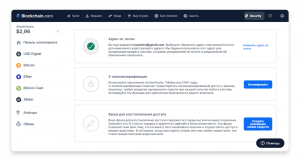
Теперь рассмотрим их по отдельности.
Адрес электронной почты
Нажмите кнопку Изменить адрес эл. почты, чтобы добавить новый email, введите новый адрес и кликните Изменить.
Затем зайдите на почту, откройте письмо и перейдите по ссылке для подтверждения нового адреса (нажмите Да, это моя электронная почта).
Система уведомит нас об успешном изменении email-адреса. Закройте текущую вкладку, а затем вернитесь в предыдущую вкладку с веб-клиентом. Готово.
2-этапная верификация
Эта опция позволяет добавить второй фактор для входа в кошелек. Это значительно улучшает безопасность, поскольку, даже если злоумышленнику удастся завладеть вашим паролем и взломать почту, то он все равно не сможет получить доступ к вашим средства без 2FA-ключа. Чтобы подключить второй фактор нажмите кнопку Активировать. Выберите способ: Google Authenticator, Yubikey или СМС (мы рассмотрим на примере приложения Authenticator). Отсканируйте QR-код с помощью приложения и введите одноразовый код, сгенерированный аутентификатором. Затем нажмите Verify Code.
Двухфакторная авторизация активна. Теперь при входе в аккаунт кроме пароля вам нужно будет вводить одноразовый код из приложения Authenticator. Чтобы отключить 2FA, нажмите Деактивировать и подтвердите, повторно нажав кнопку. 2FA будет отключен.
Фраза для восстановления доступа
Если вы обратили внимание, то при создании кошелька мы не создавали seed-фразу, как это обычно практикуется в других криптокошельках, например, Electrum.
Кликните Создать резервную копию средств, после чего криптокошелек сгенерирует seed-фразу. Затем щелкните Резервное копирование сейчас.
Далее последовательно запишите на бумаге 12 слов фразы восстановления, как показано в галерее, и в конце подтвердите некоторые слова из представленного списка. Нажмите Подтверждение для проверки правильности сохраненной seed-фразы
Если вы потеряете seed-фразу, то в любой момент можете сделать повторное копирование.
Мы рассмотрели общие настройки безопасности. Команда Sunscrypt настоятельно рекомендует, чтобы в вашем кошельке были поставлены все три галочки для лучшей защиты. Но это только начальный этап для повышения защиты средств. Перейдем к расширенным настройкам.
Расширенный
Расширенные функции позволяют сильнее обезопасить криптокошелек от несанкционированного доступа. С помощью этого раздела вы можете изменить пароль, создать список разрешенных IP-адресов для входа и многое другое. Опишем последовательно все доступные опции.
Пароль
Пароль используется при входе в кошелек. Как утверждает компания, они не хранят пароли и приватные ключи пользователей. Поэтому по идее вы не сможете восстановить пароль, если забудете или потеряете его. В этом случае вы сможете получить доступ к btc-аккаунту через мобильное приложение, если установили код-пароль или Touch-ID для входа. В крайнем случае вы сможете восстановить доступ только через seed-фразу, а при ее утрате ваши монеты пропадут навсегда.
Нажмите изменить, чтобы установить новый пароль. Затем введите текущий, новый пароль и подтвердите его.
Запомнить двухэтапную верификацию
Эта функция позволяет входить в систему без повторной аутентификации, то есть при использовании одного и того же браузера и IP-адреса вам не придется некоторое время повторно вводить одноразовый код 2FA. Если вы деактивируете эту опцию, то вам придется вводить код, генерируемый аутентификатором, при каждом новом входе. Это менее удобно, но лучше для безопасности.
Список разрешенных IP-адресов
Добавление IP-адресов в этот список позволить входить с их использованием в аккаунт без дополнительного подтверждения через почту. При подтверждении через email IP-адреса автоматически добавляются в этот список. Вы можете добавить несколько айпи через запятую.
Чтобы изменить список разрешенных айпишников, нажмите Правка, введите один или несколько айпи и кликните Сохранить.
Ограничение по IP для входа
Если вы включите эту опцию, то сможете входить только с тех айпишников, которые есть в вашем белом списке, рассматриваемом в прошлом подразделе. Но эта функция подходит только пользователям со статическими IP-адресами и будет полезна для них. Для всех остальных эта функция может привести к блокировке входа. Поэтому я настоятельно не рекомендую активировать это ограничение людям с динамическими айпишниками, поскольку им неизвестно, каким будет следующий сгенерированный IP-адрес.
Доступ через Tor
Функция позволяет заходить в аккаунт через приватный браузер Tor. Если вы не пользуетесь анонимной сетью Tor для доступа в кошелек, то мы рекомендуем ее отключить. Чтобы снизить вероятность взлома хакерами, которые часто пользуются тором, заблокируйте доступ через анонимную сеть, кликнув по кнопке заблокировать.
Теперь вход через Tor-браузер заблокирован!
Растягивание пароля (PBKDF2)
Это увеличит время и сложность подбора пароля методом брутфорса, но замедлит скорость работы клиента. Для изменения числа достаточно нажать Правка, ввести новое значение и кликнуть Сохранить.
Доступ к API
API-интерфейс предназначен для разработчиков и позволяет взаимодействовать с веб-клиентом на программном и сетевом уровнях. Если вы являетесь обычным пользователем, то эта опция вам не нужна.
Если же вы относитесь к разработчикам, то подробную документацию вы можете найти на официальной странице API для разработчиков.
Мы рассмотрели все расширенные функции и повысили безопасность нашего криптокошелька. Теперь можно перейти к основным настройкам.
Настройки
В этой вкладке вы можете настроить профиль, кошельки и криптоадреса, а также другие параметры Blockchain-клиента. В меню Настройки находится несколько главных пунктов:
- Общее – общие сведения о криптокошельке;
- Что нового? – последние обновления продукта;
- Профиль – настройка аккаунта;
- Предпочтения – параметры языков и уведомлений;
- Кошельки и адреса – управление счетами и криптоадресами клиента Blockchain;
- Выйти – выход из системы.
Кликните на значок шестеренки, чтобы посмотреть все меню настроек, как показано на картинке.
Давайте изучим все пункты более подробно.
Общее
В этом окне находится вся информация, а также вы можете здесь синхронизировать кошелек с мобильным устройством. Страница содержит следующий список основных сведений:
Номер кошелька
Это ваш уникальный идентификатора или ID, который используется для входа в качестве логина. При его утрате вы не сможете войти в аккаунт, и его придется восстанавливать из seed-фразы. Мы рекомендуем сохранить идентификатор в отдельном месте. Еще один способ узнать ID – посмотреть в письмах от Blockchain.
Код сопряжения мобильного приложения
Здесь содержится QR-код для сопряжения криптокошелька с мобильным устройством. Об этом мы поговорим в разделе Синхронизация со смартфоном.
Политика конфиденциальности
В этой области содержится информация о том, как компания обеспечивает вашу безопасность и конфиденциальность. Ознакомиться с политикой конфиденциальности вы можете по ссылке. К сожалению, она доступна только на английском языке.
Условия предоставления услуг
Используя блокчейн, вы соглашаетесь выполнять условия услуг, предоставляемых компанией. С ними можно ознакомиться по другой ссылке. Условия предоставления услуг также доступны только на английском языке.
О системе
Основная информация о компании Blockchain доступна здесь.
Что нового?
При нажатии на вкладку всплывает небольшое окно, в котором отображается список последних важных обновлений со ссылками на подробности о них.
Профиль
В этом окне отображается уровень вашего аккаунта. Всего у клиента есть три уровня, которые определяют его ограничения (торговые лимиты):
- Серебряный (Silver или Tier 1) – позволяет обменивать криптовалюту на сумму до $1,000 в год;
- Золотой (Gold или Tier 2) – позволяет обменивать криптовалюту на сумму до $100,000 в год;
Чем выше уровень, тем, соответственно, выше лимиты, но и требования для клиентов более высокие. Обратите внимание, что вы не можете обменивать криптовалюту до того, пока не получите хотя бы серебряный уровень.
Уровень Silver (Tier)
Для получения 1 уровня нужно помимо email-адреса указать ФИО, дату рождения и адрес проживания (подтверждать на этом этапе не нужно). После получения этого уровня вам станут доступны основные функции для обмена криптоактивов. Покажем наглядно, как получить первый уровень. Перейдите в раздел Профиль и нажмите Продолжить в блоке Уровень Silver.
Укажите личные данные: страну проживания, имя и фамилию, дату рождения и действительный адрес. Затем щелкните Продолжить.
Мы разблокировали уровень Silver. Теперь могут быть доступны основные операции по обмену: Swap, Купить Крипто и Обмен.
Уровень Gold (Tier 2)
Золотой уровень разблокирует все функции криптокошелька и позволит обменивать криптовалюты на сумму до $25,000 в сутки и до $100,000 в год. Для получения Tier 2 требуется паспорт и селфи. После получения золотого уровня вы сможете занимать криптовалюту, вносить вклад и получать процент, получать бесплатные монеты (airdrop), а также занимать цифровую валюту.
Нажмите Разблокировать Gold, чтобы повысить уровень аккаунта, прочитайте внимательно предоставленную компанией информацию, а затем нажмите Продолжить.
Теперь вам нужно приготовить документ, удостоверяющий личность (паспорт или водительские права) и подготовьте камеру. Веб-камера должна снимать в высоком разрешении, чтобы снимки получились четкими. Нажмите Начать сеанс. Далее выберите страну и тип документа. Нажмите Продолжить и следуйте дальнейшим указаниям системы, чтобы получить золотой уровень.
Нужно предоставить документ, удостоверяющий личность, и селфи, после чего процесс верификации будет завершен.
Предпочтения
В этом разделе можно изменить язык интерфейса и валюту расчета, настроить уведомления, темы и другие функции. Давайте разберем их по порядку.
Номер мобильного телефона
Это не обязательное условие – никаких дополнительных ограничений не будет, если вы не верифицируете номер вашего телефона. Это опция будет полезна тем, кто хочет установить двухфакторную аутентификацию через СМС для защиты аккаунта и получать предупреждения о переводах и платежах.
Чтобы это сделать, нажмите кнопку Добавить номер мобильного телефона справа от варианта. Затем выберите вашу страну, введите 10-значный номер телефона и жмите Обновить. Введите код, присланный в SMS и подтвердите, нажав Верифицировать.
Готово! После успешного добавления система выдаст соответствующее сообщение и статус опции изменится на Верифицирован.
Язык кошелька
Здесь вы можете изменить язык интерфейса. Чтобы это сделать, раскройте список справа и выберите нужный язык.
Местная валюта
Для удобства расчета Blockchain позволяет настроить валюту, в которой отображаются балансы. По умолчанию используются доллары. Для изменения валюты раскройте список справа и выберите нужную валюту. Для статьи мы выберем RUB.
Теперь все балансы в кошельке Blockchain будут отображать в российских рублях.
Уведомления
Настраивайте уведомления о поступлении средств и получайте их посредством электронной почты и/или SMS, поставив галочки напротив соответствующих пунктов, как показано на картинке.
Обработка криптовалютных ссылок
Эта опция включает обработку криптовалютных платежей в веб-браузере при работе со сторонними сервисами, такими как BitPay и других. Чтобы ее включить, щелкните Активировать справа.
Кошелек Blockchain не определяет, была ли включена обработка криптовалютных ссылок, поэтому после ее активации ничего не происходит.
Автоматический выход
Позволяет настроить время, по истечении которого пользовательская сессия завершится автоматически, если отсутствует активность в аккаунте. Нажмите Изменить, если хотите указать другое время, введите значение в поле и щелкните Сохранить. После этого время, выделенное на сессию, изменится. Чем меньше время, тем лучше для безопасности.
Темы
Блокчейн-кошелек поддерживает несколько разных тем:
- По умолчанию (текущая);
- Дополнение;
- Оттенки серого;
- Перевернуть (инверсия);
- DarkMode (темная).
Разверните список справа и выберите понравившуюся тему. На втором скриншоте изображена тема DarkMode.
Вернем стандартную тему и перейдем к следующему пункту – Кошельки и адреса.
Адрес биткоин-кошелька Blockchain (Кошельки и адреса)
Криптокошелек позволяет использовать множество биткоин-адресов, добавлять новые кошельки и изменять названия для существующих. Это сделано для того, чтобы можно было разделить счета и использовать их по конкретному назначению, например, для личных целей или бизнеса. Чтобы изменить назначения криптоадресов или создать новый счет, откройте меню Настройки и выберите пункт Кошельки и адрес. Откроется страница с вашими кошельками.
На странице отображаются три колонки:
- Имя кошелька – название криптовалютного счета;
- Баланс – суммарный баланс вашего криптокошелька. Не путайте его с балансом конкретного криптоадреса, поскольку кошелек может содержать несколько биткоин-адресов;
- Действия – управление криптокошельками.
Вы можете управлять кошельками, просматривать использованные адреса и анспенты, создавать новые криптокошельки и импортировать биткоин-адреса других клиентов.
Познакомимся с основными функциями для управления счетами:
- Кошельки и адреса – здесь отображаются четыре основные вкладки по валютам: Bitcoin, Bitcoin Cash, Ethereum и Stellar;
- Кошельки Bitcoin – здесь отображается список ваших биткоин-кошельков, которые можно разделить по категориям. Вы можете задать адрес по умолчанию. Это значит, что при отправке средств с общего счета будут тратиться монеты только с криптоадресов кошелька по умолчанию;
- Управлять – это действие позволяет изменить имя кошелька, архивировать его или назначать по умолчанию;
- Новый кошелек – функция быстрого добавления нового криптокошелька;
- Импортировать bitcoin-адреса – эта опция позволяет импортировать адреса с других bitcoin-кошельков. Сервис обращает внимание на то, что импортированные средства не защищены seed-фразой для восстановления доступа. Для безопасности средства нужно переводить непосредственно на свой криптосчет. Чтобы получить доступ к импортированному криптоадресу, его нужно подтвердить.
Переименование кошелька
После регистрации Blockchain предоставляет один кошелек по умолчанию, т.е. для всех транзакций используется только адреса, принадлежащие ему. Чтобы переименовать криптокошелек, нажмите кнопку Управлять, расположенную под пунктом Действие.
Это основной криптосчет, который, в отличие от новых, нельзя архивировать. Но вы можете назначить любой другой в качестве кошелька по умолчанию. На этой странице вы можете просматривать использованные и неиспользованные адреса. На скриншоте отображаются криптоадреса, которые мы активировали, но еще ни разу не использовали.
Итак, чтобы переименовать кошелек, нажмите Другие возможности и в выпадающем списке выберите Редактировать имя. Затем придумайте новое имя, введите его в поле и нажмите Отправить. После этого на странице отобразится новое название вашего счета.
Добавление нового адреса
Кошелек Blockchain поддерживает неограниченное число адресов, и он автоматически управляет всеми адресами.
Следует знать, что функция добавления криптоадресов не играет важной роли, поскольку Blockchain автоматически подставляет новые адреса всякий раз, когда получаете или отправляете средства с криптосчета.
Неиспользованные адреса
Здесь отображаются все биткоин-адреса с незавершенными запросами, т.е. которые ни разу не пополнялись. У каждого криптоадреса есть собственная метка (ярлык), с помощью которой можно определить назначения платежа, например, “перевод другу” или “оплата кофе”.
Для добавления криптоадреса нажмите Добавить новый адрес, после чего он отобразится в интерфейсе с меткой New Address.
Вы можете изменить метку, нажав иконку ручки, или удалить адрес, если он больше не используется, нажав иконку корзины.
Использованные адреса
Здесь отображаются все адреса, которые хотя бы раз принимали средства. Просмотр использованных адресов окажется полезным для целей отладки.
Чтобы посмотреть использованные адреса, нажмите Показать напротив соответствующего пункта, а затем кликните ОК во всплывающем окне. Отобразятся все адреса, которые мы использовали для приема и оплаты биткоинами с метками, если они есть, и текущим балансом.
Аналогично, чтобы скрыть использованные адреса, нажмите кнопку Скрыть.
Добавление нового кошелька
Чтобы добавить новый криптокошелек, откройте Настройки и перейдите в раздел Кошельки и адреса. Затем нажмите кнопку Новый кошелек, введите название и кликните Создать новый bitcoin-кошелек.
Мы успешно создали новый криптокошелек! Раздел кошельки в меню Другие возможности содержит четыре основные опции:
- Редактировать имя – изменить название кошелька;
- Сделать настройкой по умолчанию – установить в качестве счета по умолчанию;
- Архивировать – отправить криптокошелек в архив, что не позволит больше тратить с него средства;
- Показать xPub – посмотреть расширенный открытый ключ.
Изменить кошелек по умолчанию
Если вы используете общий счет для отправки средств, то монеты будут в первую очередь расходоваться с кошелька по умолчанию. Чтобы изменить криптокошелек по умолчанию, выберите Действия > Управлять напротив нужного кошелька. Затем нажмите Другие возможности и в выпадающем списке выберите пункт Сделать настройкой по умолчанию. Теперь текущий криптокошелек будет использоваться по умолчанию.
Обратите внимание, что у кошелька по умолчанию меньше опций, чем у обычных счетов. В отличие от них, дефолтные счета нельзя архивировать, поскольку они являются основными.
Архивировать
Вы можете отправить в архив любой кошелек, кроме используемого по умолчанию.
Чтобы архивировать кошелек, выберите его, откройте меню Другие возможности и выберите пункт Архивировать. После этого рядом с криптосчетом появится метка Архивировано.
Нажмите Разархивировать напротив имени кошелька, чтобы восстановить и снова его использовать.
Показать xPub
Расширенные открытые ключи (Extended Public Keys, XPUB) – это ключи-родители, находящиеся на уровне счета. С их помощью можно рассчитать все дочерние ключи, но только публичные (child public). Согласно BIP32 невозможно рассчитать даже с помощью дочернего приватного ключа родительских публичных ключ (parent public).
XPUB нужны для для того, чтобы отобразить все адреса и транзакции соответственно, которые находятся на принадлежащем ему счете. Также расширенные публичные ключи позволяют сохранить анонимность. Например, если нужно майнить монеты на свой счет, но на разные адреса. В этом случае, чтобы не изменять новый адрес с каждой транзакцией, я могу предоставить свой XPUB майнинговому пулу, и тогда они будут отправлять средства на новый адрес, который принадлежит мне, без моего участия.
Итак, чтобы посмотреть публичный ключ, выберите кошелек и нажмите опцию Управлять. Затем на странице откройте меню Другие возможности и выберите пункт Показать xPub.
Выйти
Это кнопка выхода из биткоин-аккаунта. Кошелек Blockchain автоматически завершает сессию после истечения периода неактивности. Функция Выйти нужна, если вы хотите завершить сессию принудительно.
Нажмите на нее, чтобы разлогиниться.
Мы подробно изучили все доступные функции кошелька Blockchain кроме синхронизации с мобильным устройством – ее мы рассмотрим в следующей главе. С помощью настроек мы научились добавлять новые счета и криптоадреса, настраивать интерфейс и его внешний вид, узнали, как посмотреть идентификатор криптокошелька и проходить верификацию и многое другое. Теперь давайте посмотрим, как можно синхронизировать веб-клиент с мобильным приложением.
Синхронизация со смартфоном
У Blockchain-кошелька существует более удобная мобильная версия. Приложение доступно для мобильных платформ iOS и Android.
Приложение Blockchain добавляет удобства и мобильности. Многие пользователи добиваются лучшего баланса между удобством и безопасностью за счет комбинации мобильного и аппаратного кошелька, который позволяет безопасно хранить крупные суммы.
[ofer-trezor-t]
Почему стоит покупать кошельки на sunscrypt.ru?
- Мы официальные реселлеры аппаратных кошельков Trezor, BitBox, CoolWallet, Ellipal на территории РФ. Это легко можно проверить на официальных сайтах производителей;
- Занимаемся аппаратными кошельками с середины 2017 года и знаем о них практически все;
- Проводим обучающие курсы по блокчейну и безопасности в криптовалютном мире;
- Можно приехать к нам в офис и воспользоваться любым кошельком из нашего ассортимента перед покупкой;
- Даем гарантию и техническую поддержку на криптокошелек в течение одного года.
Мы можем синхронизировать аккаунты двумя способами: автоматическим, ручным (через веб-браузер) или отсканировав QR-код.
Автоматический способ
Прежде чем начать синхронизацию, получите ваш код сопряжения. Для этого перейдите в Настройки (значок шестеренки в правом верхнем углу) и выберите раздел Общее. В графе Код сопряжения мобильного приложения выберите кликните Показать код сопряжения.
Код сопряжения готов. Для синхронизации скачайте мобильное приложение Blockchain.com для вашей операционной системы из Google Play или App Store. Теперь запустите приложение, кликните Войти, а затем кнопку Отсканируйте код сопряжения. Разрешите доступ к камере и отсканируйте показанный ранее QR-код. Затем придумайте пин-код для защиты мобильного криптокошелька, а затем подтвердите. По желанию можно включить функцию Touch ID или Face ID, если ее поддерживает ваш смартфон. Это позволит быстрее входить в кошелек, что убережет вас от подсматривания пин-кода.
Мы успешно вошли в аккаунт. Рассмотрим кратко интерфейс мобильного приложения. Как вы видете на скриншотах, интерфейс значительно отличается от веб-версии, хотя функционал одинаков. На нижней панели находится пять основных разделов (слева направо):
Activity
Здесь отображаются все транзакции нашего криптосчета. Можно изменить криптовалюту, нажав на ее значок, и выбрать из списка любую другую.
Swap
Следующий раздел – это обмен монет. Этот раздел мы рассматривали в одноименной главе. Напомним, что для России эта функция пока недоступна.
Home
Главная страница, на которой находится панель мониторинга. Эта страница открывается при каждой авторизации.
Send
Вкладка Отправить, позволяющая быстро перевести монеты. Для этого нужно указать криптоадрес или отсканировать QR-код.
Request
Запрос криптовалюты. Нажмите на криптоадрес, после чего он автоматически скопируется в буфер обмена. QR-код можно только показать. Если нужно скопировать именно QR-код, а не адрес, то потребуется сделать скриншот экрана.
Если нажать на кнопку-бургер в левом верхнем углу, откроется меню со знакомыми нам функциями. Процесс создания резервной копии ничем не отличается от того, что мы рассматривали в веб-кошельке. Единственное отличие, бросающееся в глаза – пункт Служба поддержки, при нажатии на который вас направит на официальный сайт с разделом помощи.
Раздел Настройки также отличается незначительно. В мобильном приложении есть лишь несколько незнакомых опций:
- Изменить PIN – пин-код можно установить только на телефоне;
- Включить сенсорный идентификатор – функция Touch ID;
- Связанные карт – возможно привязать дебетовые карты (требуется уровень Gold);
- Оцените нас – оценить приложение в App Store или Google Play;
Ручной способ
Запустите приложение, нажмите Вход, а затем Ручное сопряжение. Введите идентификатор кошелька (ID) и пароль и кликните Продолжить. Приложение потребует авторизацию устройства через email.
Осталось подтвердить почту. Откройте письмо и перейдите по ссылке Авторизация вход, после чего нужно подтвердить вход на сайте.
Наш клиент готов к работе! Мы разобрались, как синхронизировать мобильную и браузерную версию кошелька Blockchain. Через приложение намного удобнее переводить и обменивать средства. К тому же, вы будете получать push-уведомления и всегда находиться в курсе происходящего с вашим счетом.
Восстановление существующего кошелька
Теперь попробуем восстановить доступ из seed-фразы. Авторизуйтесь в системе, перейдите по ссылке, введите 12 слов через пробел строчными буквами в поле, а затем нажмите Продолжить.
Введите новый email, пароль и его подтверждение, а затем кликните Восстановить средства.
Мы успешно восстановили доступ. Теперь необходимо повторить процедуру, как мы это делали в графе Регистрация и создание кошелька Blockchain.
Документация и поддержка
Кошелек Blockchain поддерживает русскоязычный интерфейс, что является плюсом. В последнем обновлении перевели и интерфейс мобильного приложения. Однако некоторые элементы отображаются только на английском либо некорректно переведены на русский язык.
Справочный центр лишь частично переведен на русский язык. Ознакомиться с частыми проблемами вы можете по ссылке.
Если вам необходима поддержка или у вас возникли вопросы по работе с криптокошельком, но вы не смогли найти нужные ответы, то вы можете связаться со службой через Центр поддержки или создать тикет через форму здесь. Компания обращает особое внимание, что они не предлагают поддержку по телефону. На их блоге вы можете найти советы по отправки тикетов (только на английском). Также вы можете напрямую связаться в Твиттере, написав в директ на аккаунт @AskBlockchain. Команда Sunscrypt не уверена, что у компании Blockchain есть русскоговорящие специалисты.
Если у вас возникла проблема и нужна консультация, то можете обратиться за ней к нашим специалистам.
[ofer-individual-course]
Часто задаваемые вопросы
В этом разделе мы разберем и ответим на популярные вопросы, которые задают пользователи кошелька Blockchain.
Общие вопросы
Ответим на часто-задаваемые вопросы и поможем решить основные проблемы, возникающие при работе с криптокошельком.
Насколько безопасно использовать биткоин-кошелек Blockchain?
Команда Sunscrypt относит онлайн-кошельки к небезопасному способу хранения криптовалют. Мы настоятельно не рекомендуем хранить большие суммы таким способом – используйте их только для микроплатежей при условии включения всех уровней защиты: 2FA, подтверждения через email и телефон. Чтобы повысить безопасность клиента, обязательно настройте двухфакторную аутентификацию и другие дополнительные меры защиты, чтобы снизить вероятность взлома. Но если вы хотите максимально обезопасить свои средства, то стоит рассмотреть покупку аппаратного кошелька.
Что такое идентификационный номер кошелька Blockchain?
Это ваш уникальный идентификатор (Wallet-ID), который используется в качестве логина при входе в систему. Не сообщайте никому этот адрес и не переводите на него биткоины. Единственное его предназначение – получение доступа к интерфейсу. О том, как узнать Wallet-ID, мы написали в разделе Номер кошелька.
Могу ли я получать средства на адрес, если он больше не отображается при запросе? Почему адреса BTC/BCH/LTC меняются?
Все сгенерированные криптоадреса остаются действительными, даже если они больше не отображаются по запросу. Новый Bitcoin/Bitcoin Cash-адрес будет автоматически отображаться при запросе, как только вы получите платеж на ранее созданный адрес. Ethereum-адрес останется прежним.
Блокчейн-кошелек построен по HD (или иерархически детерминированной) структуре, основанной на конфиденциальном методе генерации и управления криптоадресами. Каждый публичный адрес вашего кошелька генерируется из xPub (или расширенного открытого ключа). Как только ваш публичный криптоадрес получит входящий платеж, новый адрес сгенерируется автоматически и отобразится при нажатии кнопки по запросу.
Список сгенерированных криптоадресов находится в разделе Настройки >> Кошельки и адреса. Здесь можно найти все использованные и неиспользованные адреса, когда-либо сгенерированные в вашем криптокошельке, и их балансы. Подробнее о том, как это сделать, мы писали здесь.
Если использовать один и тот же адрес всякий раз, когда вы получаете средства, то становится проще отслеживать всю вашу историю платежей. Этот способ генерации криптоадреса улучшает конфиденциальность, автоматически подставляя вам новый адрес, когда вы ожидаете оплаты.
Может ли моя транзакция быть отменена или возвращена?
Нет, отменить или вернуть транзакцию невозможно. Даже многие продвинутые криптопользователи могут вспомнить инцидент, когда они не перепроверили свои данные о транзакциях и либо случайно отправили средства не тому получателю, либо отправили неверную сумму. Транзакции в блокчейн сетях Bitcoin, Ethereum и Bitcoin Cash необратимы.
Как я могу получить средства на свой Блокчейн-кошелек?
Ваш криптокошелек Blockchain будет генерировать уникальный BTC/BCH-адрес каждый раз, когда вы оставляете запрос на получение средств, в то время как ваши адреса ETH, USD-D (USD PAX) и XLM останутся неизменными.
Процесс и различные способы получения средств мы подробно описывали в разделе Получение средств нашей статьи.
Как сделать резервную копию кошелька?
Резервное копирование с помощью seed-фразы – один из важных элементов для защиты криптовалютных активов. Мнемонический пароль содержит все приватные ключи от вашего криптокошелька, что позволяет получить доступ к криптовалютам. Записывайте фразу восстановления на бумаге или другом автономном носителе. Держите сид подальше от посторонних лиц в надежном месте
В разделе Создание и регистрация кошелька мы рассмотрели, как сделать резервную копию криптокошелька.
Восстановление средств с импортированных адресов
Средства с импортированных криптоадресов не будут поддерживаться мнемоническим паролем. Чтобы обеспечить их резервное копирование, необходимо перевести средства непосредственно в свой кошелек. Здесь вы найдете подробное руководство по обеспечению безопасности на английском языке.
Как я могу управлять импортированными адресами?
Импорт адресов – это расширенная функция криптокошелька. Использовать ее рекомендуется только продвинутым пользователям, которые имеют отличное представление о создании btc-адресов и импортированных приватных ключей.
Импортированные криптоадреса, как следует из их названия, генерируются в другом месте с использованием совершенно другого криптокошелька или платформы. Вот почему у вашего Blockchain-кошелька нет никакого способа узнать или найти закрытый ключ от кошелька “только для просмотра”. Поскольку вашему криптокошельку неизвестен закрытый ключ btc-адреса импортированного адреса, то его баланс не будет включен в общий баланс.
Вы сможете потратить эти средства только на импортированный адрес, если:
- Вы импортировали btc-адрес с его закрытым ключом;
- Вы импортировали общедоступный криптоадрес, не требующий дополнительных затрат, но его закрытый ключ хранится в другом месте.
Кошелек Blockchain является некастодиальным. Это означает, что компания никогда не хранит и не имеет доступа к закрытым ключам пользователей, и они не могут восстановить или найти закрытые ключи Non-Spendable импортированных адресов.
Как часто мне нужно делать резервную копию кошелька?
Достаточно сделать резервную копию один раз при создании криптокошелька. Запишите мнемоническую последовательность слов на бумаге и сохраните ее в безопасном месте либо воспользуйтесь специальными устройствами, такими как Cryptosteel, Billfodl или ELLIPAL Mnemonic. Доступ можно восстановить в любое время, если вдруг забудете пароль от своего Блокчейн-аккаунта.
Если вам требуется восстановить доступ при помощи сида, то перейдите в графу Восстановление существующего кошелька.
Обратите ваше внимание, что мнемонический пароль не применяется ни к одному из импортированных криптоадресов. Если вы имеете средства на импортированных bitcoin-адресах и вам необходимо их перевести на основной криптосчет, то воспользуйтесь опцией Перевести все.
Я забыл свой пароль. Что мне делать?
К сожалению, Blockchain не может помочь восстановить доступ к вашему аккаунту, если вы потеряли или забыли свой пароль. Если вы получаете сообщение об ошибке “Error Decrypting Wallet” при попытке войти в систему, то это означает, что пароль, который вы используете, неверен.
Мы описали решение этого вопроса в разделе Проблемы с авторизацией.
Я потерял Wallet-ID. Как я могу войти в систему?
Идентификатор кошелька (известный также как Wallet ID) выполняет функцию имени пользователя, и он требуется для входа в аккаунт Blockchain. При регистрации криптокошелека Blockchain.com вы получаете email, который содержит Wallet-ID и предлагает вам подтвердить свой email. Если сообщение не было доставлено или вы не можете узнать свой Wallet-ID по любой другой причине, выполните следующие действия, чтобы восстановить доступ к своему криптокошельку:
- Если вам известен email-адрес, привязанный к веб-клиенту, перейдите на страницу для восстановления доступа и укажите там свой email-адрес. Если обнаружатся криптокошельки, сопряженные с этим имейлом, то вы получите электронное письмо, содержащее Wallet-ID. Если вам не известен email, сопряженный с вашим криптокошельком, или у вас нет доступа к этой учетной записи, то перейдите к 3 этапу.
- Если электронное письмо не пришло к вам на email, это может указывать на то, что с этим имейлом не связаны никакие криптосчета. Изредка проблема может заключаться с доставкой электронных писем. Если нет никаких сомнений, что с вашим email-адресом связан хотя бы один bitcoin-аккаунт, обратитесь в службу поддержки компании.
- Чтобы найти ваш криптокошелек, обратитесь в службу поддержки и заполните эту форму как можно подробнее. Вы также можете использовать seed-фразу для восстановления доступа. В этом случае Wallet ID не понадобится.
Можно ли восстановить в Blockchain.com кошелек с включенной кодовой фразой?
Нет, кодовая фраза предусмотренная в предложении BIP39 не работает с кошельком блокчейн.
Поддерживает ли XLM мнемонический пароль из 12/24 слов?
Да. Если вы записали и сохранили резервную фразу вашего кошелька (12 слов для веб-кошелька и 24 слова для вашего аппаратного кошелька Lockbox), вы сможете получить доступ. Закрытый ключ и XLM уже хранятся в вашей резервной фразе из 12/24 слов.
Если вы еще не создали резервную копию своего кошелька, отправляйтесь в Центр безопасности, чтобы сделать это сейчас. Этот процесс мы описали в разделе Фраза для восстановления доступа.
Какие валюты поддерживает кошелек Blockchain.com?
В настоящее время поддерживаются Bitcoin (BTC), Bitcoin Cash (BCH), Ether (ETH), Stellar (XLM) и USD Digital (USD-D), который ранее назывался USD PAX. Не отправляйте никакие другие криптовалюты на адреса кошелька Blockchain. В противном случае вы не сможете получить доступ к этим средствам.
Что будет, если я не добавлю memo при отправке/получении Stellar?
Memo – это необязательная дополнительная информация, которую некоторые получатели (например, криптобиржи) потребуют от вас включить в свою XLM-транзакцию. Это делается для того, чтобы они могли проверить со своей стороны, что именно вы отправили транзакцию. Если принимающая сторона попросила вас включить memo, но вы забыли включить ее, вам нужно будет связаться с ними и сообщить им об этом. Обязательно включите свой идентификатор транзакции, который вы можете найти в истории транзакций XLM.
Что такое подписанные сообщения, и как я могу это сделать?
Подписанные сообщения – это способ доказать, что вы являетесь владельцем адреса. Эта функция в настоящее время доступна только для импортированных адресов, но будет реализована для всех адресов в будущем.
Для импорта btc-адреса перейдите в раздел Кошельки, прокрутите колесико вниз и адреса и нажмите Импортировать bitcoin-адреса. Введите приватный ключ и добавьте метку, если нужно. Затем нажмите Import Private Key.
Теперь в списке отобразится новый импортированный btc-адрес. Чтобы подписать сообщение, в колонке действия нажмите Другие возможности и в раскрывающемся меню выберите Подписать сообщение. Введите ваше сообщение и нажмите Подписать. Отобразится ваша сигнатура. Скопируйте, кликнув по кнопке Copy, и сохраните ее где-нибудь, после чего щелкните Выполнено. Если вы ее потеряете, то в любое время можно снова подписать сообщение.
Чтобы проверить другого владельца, в этом же разделе нажмите Подтвердить сообщение. Введите адрес Bitcoin, сообщение и подпись владельца. Если человек действительно владеет адресом и прислал верные данные, то система сообщит: “Сообщение имеет действительную подпись с адреса”.
В противном случае система выдаст уведомление, что подпись не соответствует сообщению.
Какая минимальная сумма для отправки?
Минимальная сумма биткоин-транзакции составляет 546 сатоши или 0.00000546 BTC.
Где я могу просмотреть ранее использованные адреса в кошельке?
Это можно сделать в Настройках. Откройте раздел Кошельки и адреса и нажмите на Управлять справа от каждой категории.
Прокрутите вниз до используемых адресов, нажмите кнопку Показать, а затем нажмите кнопку ОК при появлении соответствующего запроса.
Теперь вы увидите список, который включает в себя каждый адрес, созданный в рамках этого счета, с соответствующим балансом справа.
Обратите внимание. Когда вы отправляете BTC или BCH, ваш кошелек Blockchain автоматически выбирает адреса для оплаты. Именно поэтому текущий баланс адреса может отличаться от общего баланса.
Почему моя транзакция еще не подтверждена?
Все btc-транзакции попадают в специальную очередь – мемпул, прежде чем ее подтвердят майнеры. Когда активность транзакций очень высокая, mempool может стать перегруженным, и возникнет большая очередь транзакций, которые должны попасть в новый блок.
Криптопользователи могут обратить внимание, что совершенные ими переводы “зависают” в мемпуле, ожидая подтверждения в течение более длительного периода времени.
Скорее всего транзакции в конечном итоге подтвердятся. Но времени на это может потратиться больше, чем обычно. Ролик от разработчика расскажет больше информации.
Чтобы не попадать в ситуацию с зависшими транзакциями посмотрите следующий ролик.
Лайфхак при совершении транзакций с Биткоином – экономим деньги, время и нервы!
Проблемы с авторизацией
В этом разделе мы ответим на основные вопросы и поможем решить проблемы, возникающие при авторизации.
Я получаю сообщение “Ошибка расшифровки кошелька” (“Error decrypting wallet”)
Сообщение об ошибке “Error decrypting wallet” означает, что пароль, который используется для входа в систему, неверен. К сожалению, служба поддержки не сможет помочь получить повторный доступ аккаунту криптокошелька, если пароль был забыт или утерян. Это происходит потому, что компания не имеет доступ приватным ключам пользователей.
Если вы оказались в этой ситуации, то попробуйте выполнить следующие действия:
- Попробуйте войти в систему, перебирая все возможные комбинации паролей, которыми вы могли бы воспользоваться.
- Попробуйте восстановить кошелек из фразы. Введите ее с помощью этой формы, чтобы создать новый криптокошелек, содержащий все адреса и балансы. ОБратите внимание, что монеты импортированных адресов не участвуют в процессе восстановления.
Я потерял свое устройство 2FA. Как мне войти в свой аккаунт?
Существует несколько причин, по которым вы можете сбросить или отключить двухфакторную аутентификацию (2FA), например, если вы потеряете устройство или доступ к проверенному адресу электронной почты. Следующие шаги описывают, как сбросить 2FA:
- Перейдите к форме запроса на сброс 2FA;
- Заполните форму с вашим Wallet-ID и адресом email, сопряженный с криптокошельком. Если нужно изменить свой адрес электронной почты, включите новый email-адрес в поле “New Email”. По завершении нажмите кнопку Продолжить;
- Введите капчу и нажмите кнопку Сброс.
Ваш запрос на сброс отправится и будет ожидать утверждения. Этот процесс полностью автоматизирован и включает обязательное время ожидания перед утверждением. Уведомление о том, что выполняется ожидающий запрос на сброс 2FA, будет отправлено на соответствующий email-адрес кошелька.
В этом сообщении электронной почты вы увидите два варианта: утвердить или отклонить запрос.
Нажав кнопку утвердить запрос, вы подтверждаете, что сброс был инициирован вами, а также ваше время ожидания запроса на сброс будет уменьшено. Это не означает, что ваш запрос будет немедленно одобрен.
Нажав кнопку отклонить запрос (либо успешно войдя в аккаунт во время выполнения запроса на сброс), запрос на сброс отменится автоматически.
Обратите внимание, что:
- Blockchain не может ускорить время ожидания для вашего запроса;
- С помощью этой формы вы удалите IP-ограничения, включенные в аккаунте. Если вы собираетесь использовать эту функцию безопасности, не забудьте перенастроить ограничения IP, как только вы получите доступ к своему аккаунту после сброса;
- Безопасность проверенного email останется нетронутой.
Вы можете посмотреть точную запланированную дату утверждения для вашего запроса на сброс 2FA в уведомлении по электронной почте. Если уведомление не пришло, свяжитесь со службой поддержки и укажите ваш Wallet-ID, чтобы получить точную дату сброса.
Если же доступ к криптокошельку требуется немедленно, используйте свою фразу для восстановления, перейдя по ссылке. Обратите внимание, что импортированные адреса не резервируются фразой восстановления и не будут восстановлены.
Я получаю сообщение “недопустимый GUID”
Это означает, что ваш идентификатор кошелька (ID) является недопустимым. Проверьте правильность вашего идентификатора. Напомним, что идентификаторы имеют следующий формат: xxxxxxxx-xxxx-xxxx-xxxx-XXXXXXXXXX. Он не должен содержать никаких пробелов.
Если вы потеряли свой идентификатор кошелька, в этой статье рассматриваются различные способы его восстановления.
Я не получаю авторизационный email
Когда вы подтверждаете адрес своей электронной почты (рекомендуемая мера для защиты), вы повышаете безопасность своего кошелька.
Вы можете подтвердить свой адрес электронной почты в разделе Безопасность.
После того, как вы подтвердите адрес email, то вам потребуется выполнить следующие шаги:
- Введите идентификатор и пароль вашего кошелька на странице входа в систему. Вы увидите желтый баннер в правом верхнем углу экрана с просьбой проверить вашу электронную почту;
- Войдите в свою учетную запись проверенной электронной почты с помощью новой вкладки браузера или программы почтового клиента. Должно прийти новое письмо от Blockchain.com (no-reply@blockchain.info или notify@wallet-tx.blockchain.com) с кнопкой для авторизации попытки входа в систему;
- При нажатии на нее откроется новая вкладка в вашем браузере с надписью “Успешно!”. В этот момент вы можете вернуться на исходную вкладку, где вы ввели свой идентификатор кошелька и пароль;
- Введите любой 2FA, который вы можете использовать, и войдите в свой кошелек.
Что делать, если я не получаю никаких писем?
Во-первых, подождите несколько минут. Иногда электронные письма могут быть задержаны на целых 5 минут. Если через 5 минут вы все еще не получили письмо с авторизацией, проверьте папку СПАМ и почтовые фильтры. Чтобы предотвратить получение отфильтрованных сообщений электронной почты, добавьте no-reply@blockchain.info и andnotify@wallet-tx.blockchain.com в почтовые контакты.
Если письмо не найдено, обратитесь к своему поставщику услуг электронной почты и убедитесь, что они не блокируют наш домен или не имеют общесистемной проблемы с приемом электронной почты из других доменов.
Если вы проверили у вашего email-провайдера и убедились, что наши электронные письма не блокируются, но вы все еще не получили авторизационное письмо, то свяжитесь со службой поддержки, чтобы они могли расследовать эту проблему и помочь вам восстановить доступ к вашему кошельку.
Если вам требуется срочный доступ к вашим средствам, и вы не получаете авторизационные письма, то всегда можно использовать свою seed-фразу для восстановления ваших средств в новом кошельке с помощью этой формы.
Что делать, если я не получаю SMS-сообщения?
После настройки 2FA для получения кодов через SMS вам нужно будет вводить их каждый раз, когда вы входите в свой кошелек. Если SMS не приходят, то, во-первых, подождите несколько минут. Иногда SMS-сообщения могут задерживаться на целых 5 минут. Если по прошествии 5 минут вы все еще не получили SMS со свои логин-кодом, проверьте своего оператора и обратитесь к поставщику услуг, чтобы убедиться, что на их стороне нет никаких проблем. Сбой доставки SMS-сообщений может быть вызван блокировкой провайдера, плохим сигналом, региональными ограничениями или рядом других причин.
Если вы проверили поставщика услуг и убедились, что нет никаких известных проблем с обслуживанием, которые могли бы повлиять на доставку ваших SMS, то свяжитесь со службой поддержки. Вы также можете отправить запрос на сброс 2FA для вашего кошелька, чтобы получить доступ к вашему кошельку только с вашим идентификатором и паролем. Обратите внимание, что этот процесс включает в себя обязательный период ожидания по соображениям безопасности. В противном случае используйте seed-фразу для восстановления.
Я включил ограничения IP, но мой IP-адрес изменился, и теперь я заблокирован
Ограничения IP-адресов – это дополнительная расширенная мера безопасности, которая позволяет вам входить только с определенного статического IP-адреса. Если вы забыли отключить IP-ограничения перед изменением местоположения или больше не имеете статического IP-адреса, вам нужно будет отключить IP-ограничения через запрос сброса 2FA, чтобы восстановить доступ к вашему кошельку.
Процедуру сброса 2FA мы описывали здесь.
Обозреватель блоков Blockchain
Blockchain Explorer – один из популярнейших блокчейн-обозревателей среди криптопользователей. Сервис предоставляет подробную статистику сети биткоина и других криптовалют. С помощью сайта-обозревателя вы можете просматривать полную сетевую активность: информацию о блоках и транзакциях в блокчейне. Обозреватель блоков доступен по ссылке. На сайте можно найти много полезных данных, отображаемых в виде списка с кликабельными ссылками:
- Блоки – последние блоки, добытые майнерами. Explorer предоставляет информацию о порядковых номерах блоков, хэшей, размере, времени, затраченным на майнинг, и названии пула, который сформировали новый блок;
- Транзакции – сведения о последних транзакциях, проведенных пользователями. Указывается хеш, время и сумма транзакции в криптовалюте и фиатном эквиваленте (USD);
- Средняя сумма комиссии – средневзвешенная величина транзакционных сборов. Explorer отображает среднюю величину комиссий майнеров за последние 24 часа. При помощи этой информации вы можете отслеживать активность блокчейн-сети и находить удобный момент для экономии на сборах за транзакцию;
- Средняя стоимость – средневзвешенная сумма за одну транзакцию, отправленную за последний 24-часовой период. Показывает, сколько в среднем заплатили пользователи за транзакцию;
- Сложность – значение, отображающее, сколько вычислительной мощности требуется для поиска одного блока;
- Хешрейт – совокупный хешрейт сети, который показывает, какую общую вычислительную мощность составляют майнеры в текущий момент;
- Мемпул – показатель, который отражает количество неподтвержденных транзакций. Именно в мемпул в первую очередь попадают транзакции, прежде чем их валидируют майнеры;
- Цена – график курса криптовалюты за последний месяц;
- Транзакций в день – общее количество транзакций, проведенных за последние сутки;
- Неподтвержденный Tx – совокупность неподтвержденных транзакций за последний 24-часовой период.
Чтобы посмотреть больше информации, нажмите на ссылку Просмотр диаграммы в правом верхнем углу, после чего вам будет доступна информация за все время существования блокчейна. Покажем этот раздел на примере пункта Хешрейт.
С помощью обозревателя вы можете найти всю необходимую информацию, полученную из блокчейна. Например, вы можете проверить статус транзакции по TxID, который вам прислал отправитель, чтобы убедиться, что средства действительно были отправлены на ваш биткоин-адрес, а также следить за загруженностью сети, чтобы подобрать подходящий момент для отправки биткоинов. Покажем, как посмотреть информацию о вашем btc-адресе и транзакцию с помощью Blockchain Explorer.
Поиск по адресу
С помощью обозревателя блоков мы может посмотреть всю историю транзакций по конкретному адресу. Зайдите в историю транзакций и скопируйте btc-адрес, а затем перейдите в Blockchain Explorer и вставьте его в поле поиска, после чего нажмите Поиск. Вы увидите всю необходимую информацию по транзакциям:
- Хэш транзакции;
- Адрес отправки и получения;
- Сумма;
- Комиссия;
- Дата и время платежа;
- Сводная статистика по btc-адресу: формат адреса, количество транзакций, общая полученная и отправленная сумма, а также итоговый баланс счета.
Поиск по хэшу транзакции
Хэш транзакции может понадобиться, когда вам необходимо предоставить информацию не по адресу, а конкретному переводу. Например, если вы должны подтвердить, что оплатили товар или перевели деньги на счет другому пользователю. Кошелек Blockchain не содержит информацию о хэше. Его можно найти, перейдя по ссылке в статусе транзакции.
Затем скопируйте хэш и вставьте его в поле “Search your transaction, an-address or a block”. После этого щелкните Поиск, и вам отобразится полная информация о транзакции:
- Хэш;
- Статус;
- Время, когда транзакция попала в новый блок;
- Размер и вес транзакции;
- Номер блока, в который была включена транзакция;
- Количество подтверждений;
- Входящая сумма;
- Выходящая сумма;
- Комиссия;
- Сумма платы за байт и единицу веса;
- Стоимость платежа в валюте на момент включения в блок.
Заключение
Мы изучили основные функции популярного кошелька Blockchain.info. Среди особенностей можно выделить широкий набор функций:
- Удобное мобильное приложение;
- Поддержка русского языка;
- Мультивалютность;
- Swap;
- Подключение биржевого аккаунта для обмена активов;
- Покупка криптовалюты за фиат;
- Криптовалютный вклад с начислением процентов;
- Криптозайм.
Несмотря на широкий набор опций нельзя не отметить уязвимости, которыми обладают все онлайн-кошельки, поэтому их следует использовать только для микротранзакций. Если вы хотите безопасно хранить свои активы в долгосрочной перспективе, то используйте холодные кошельки.

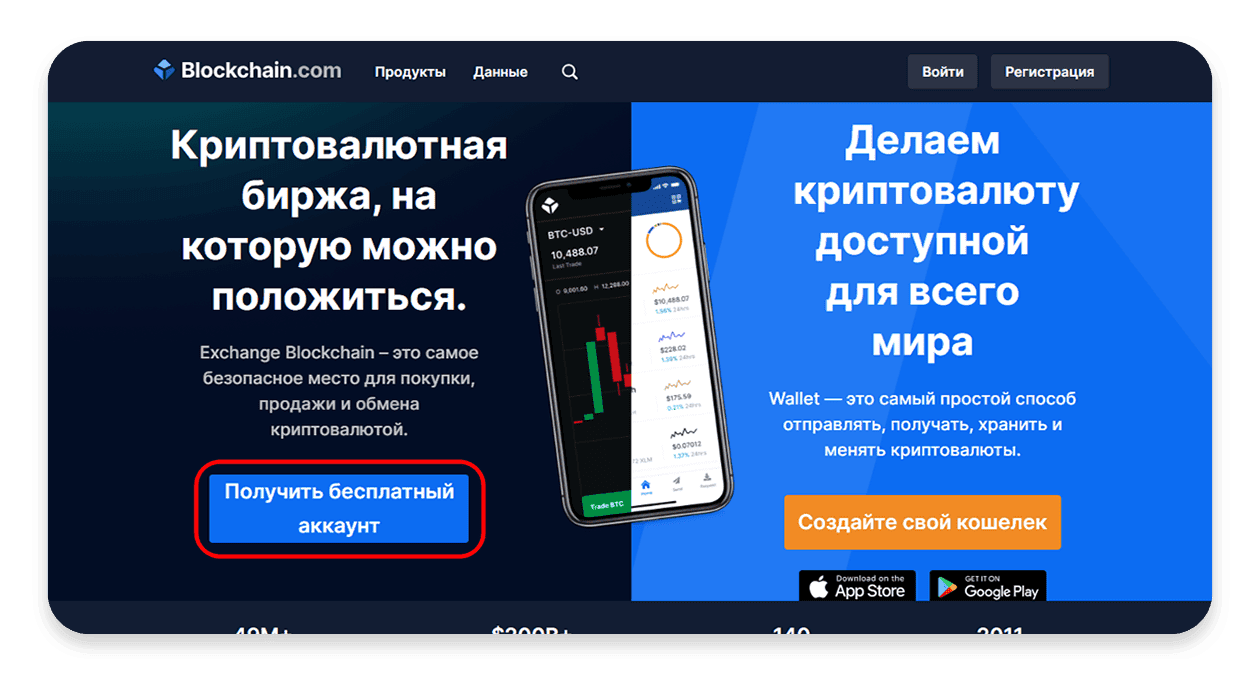
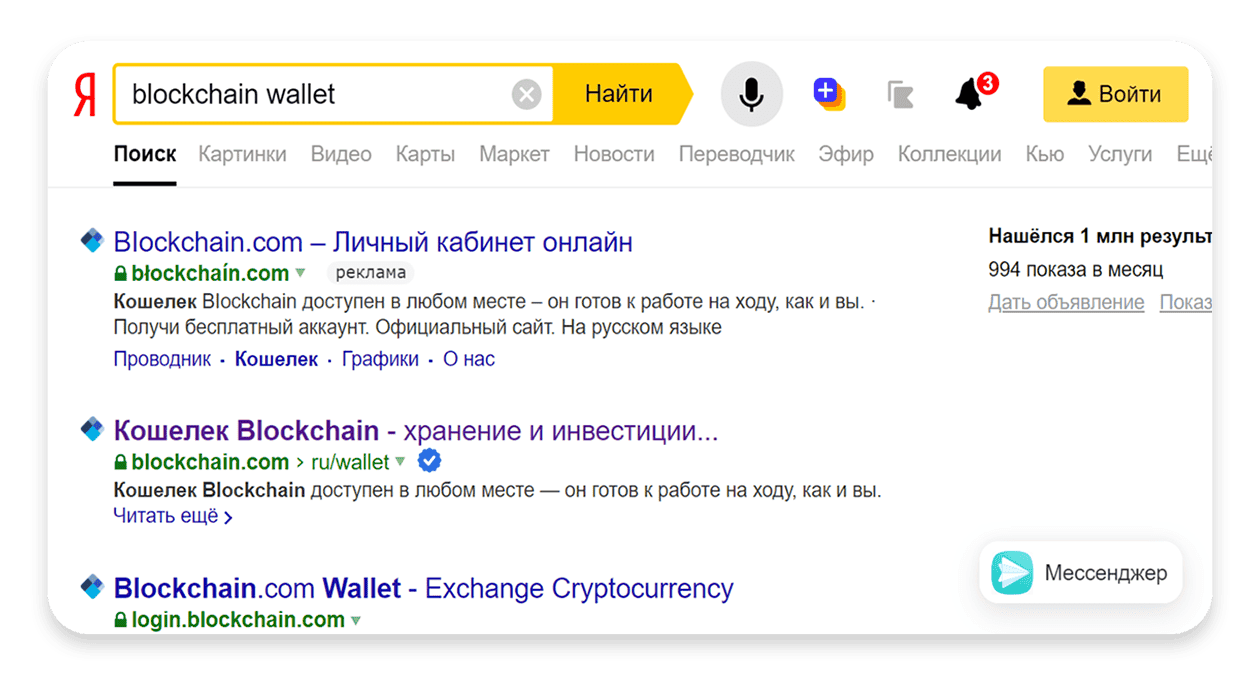
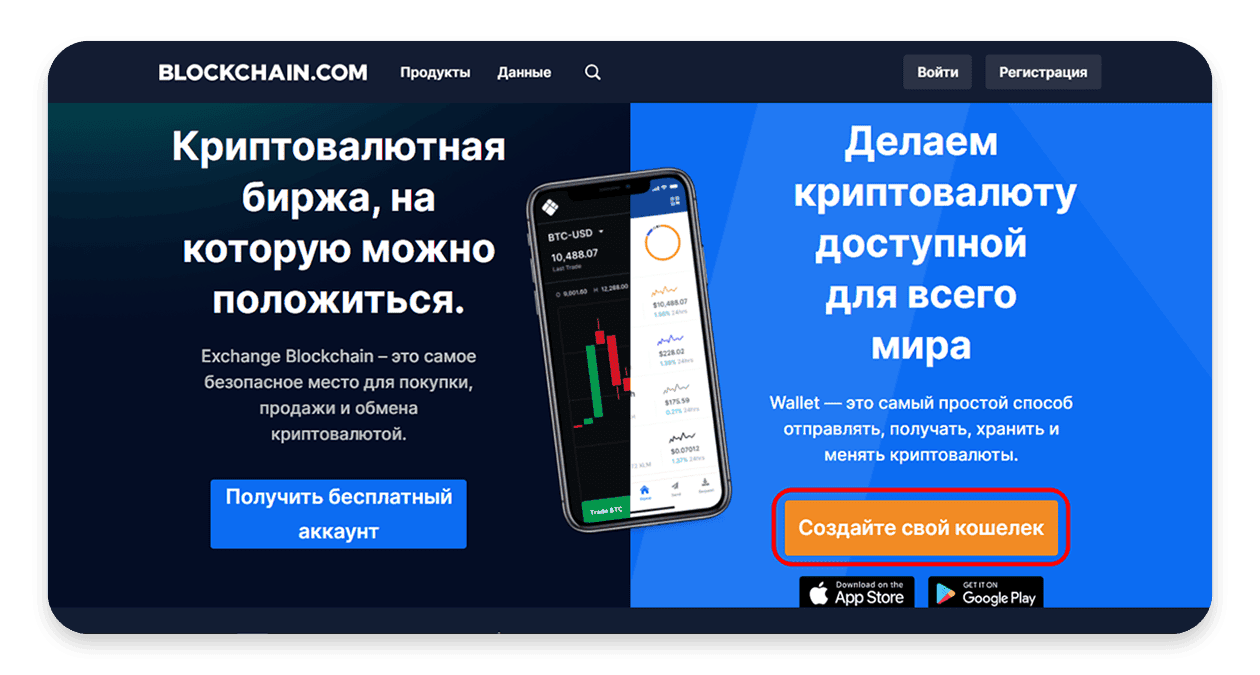
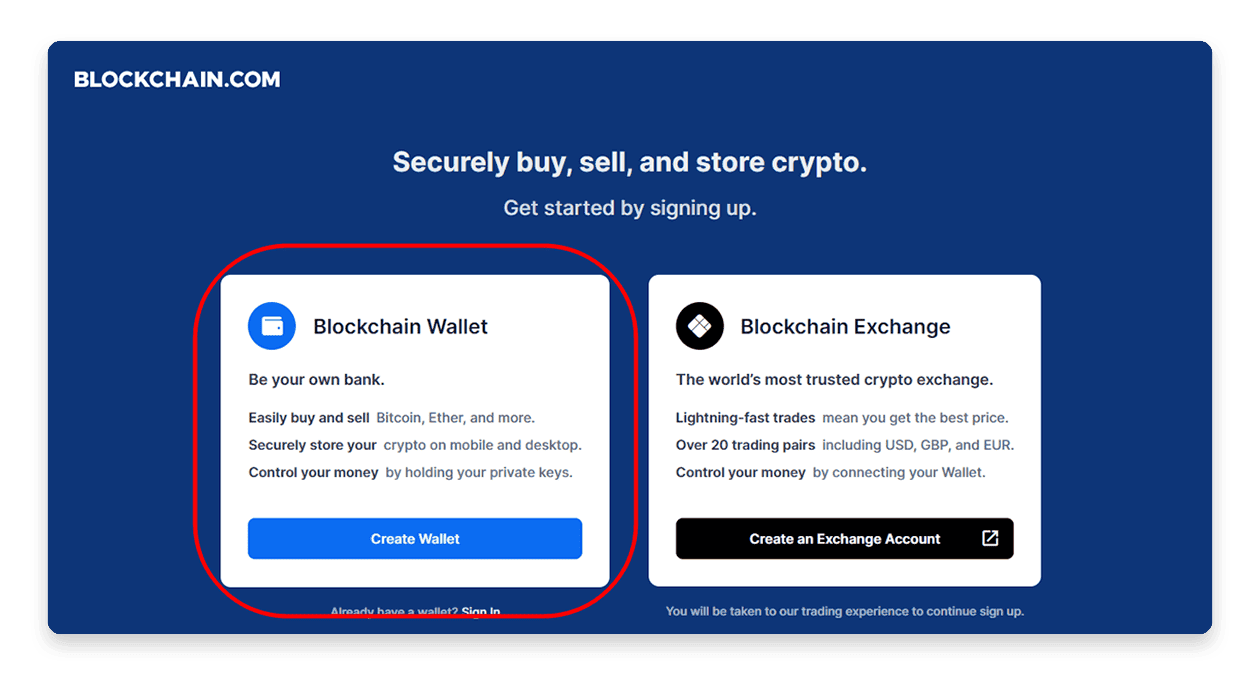
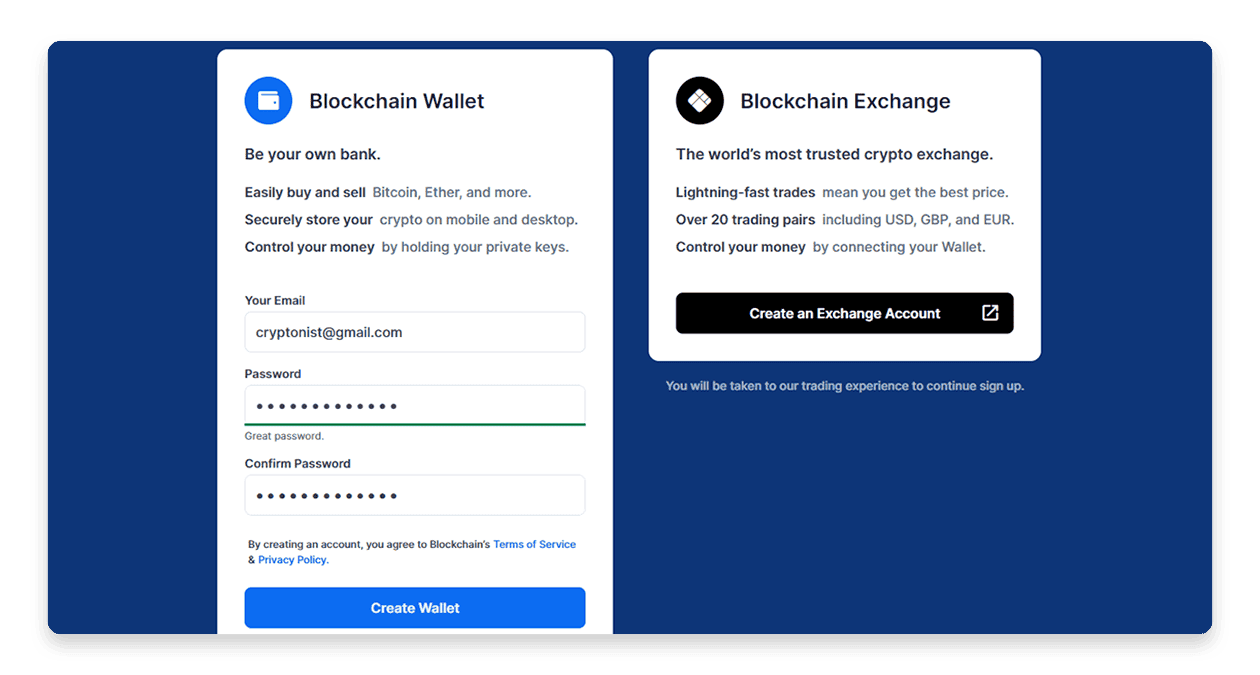
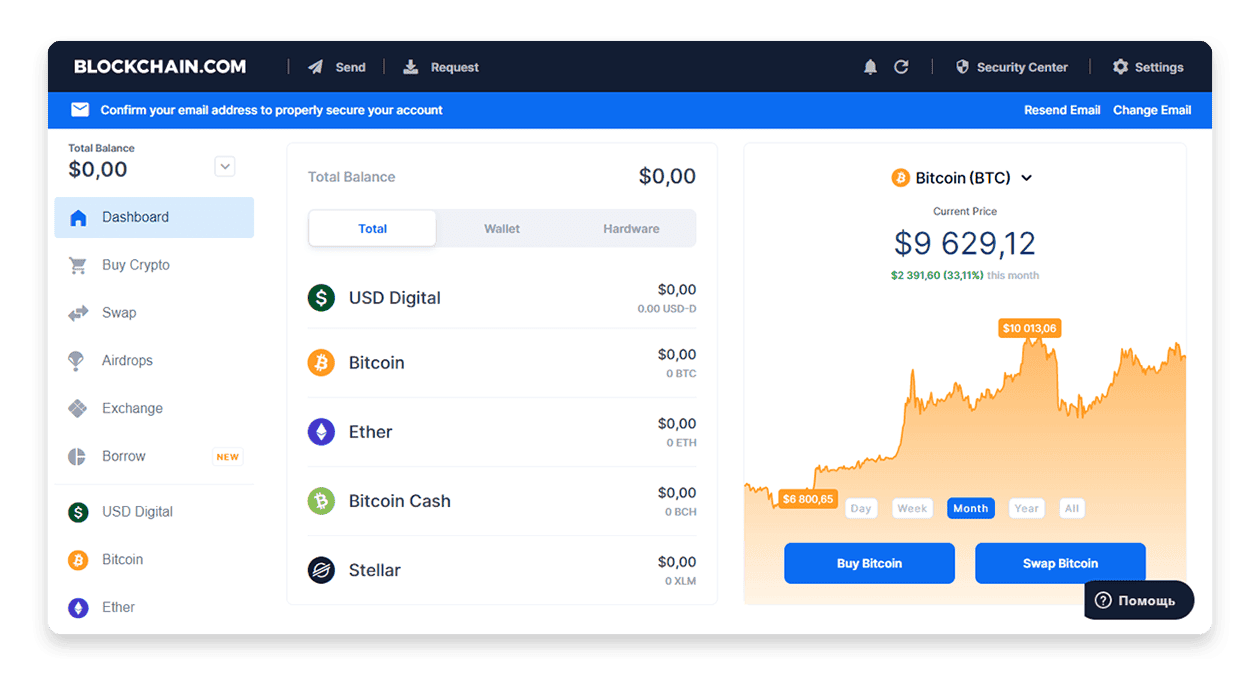
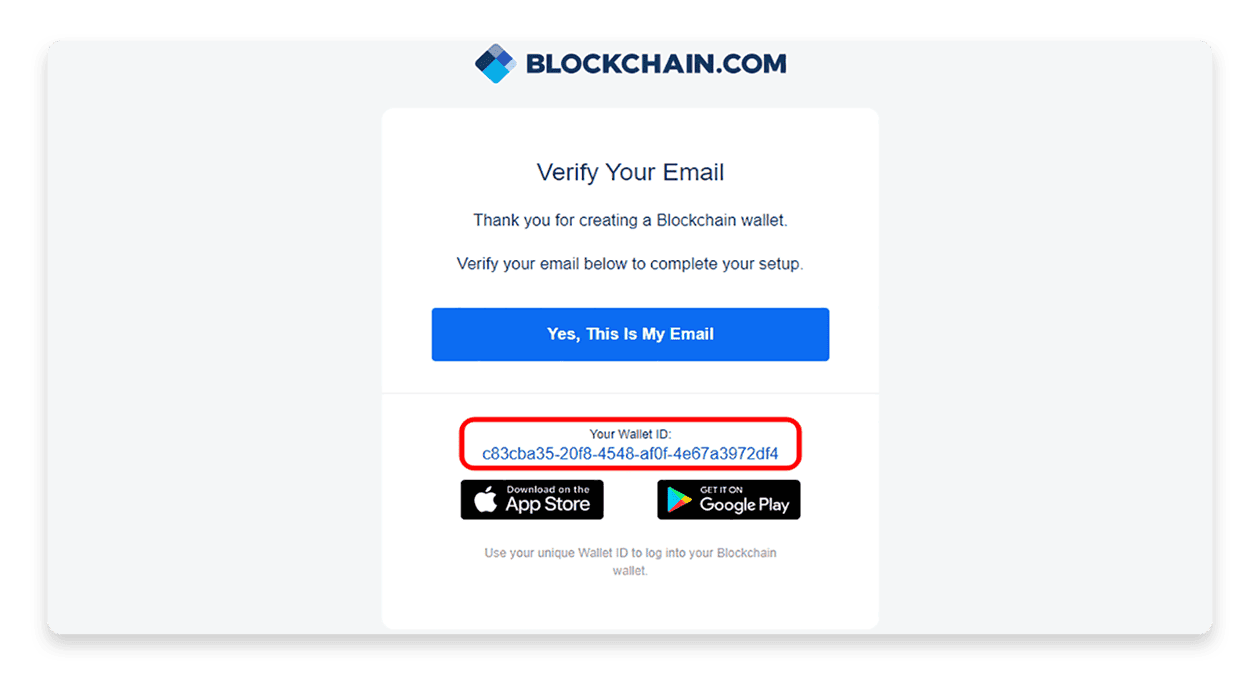
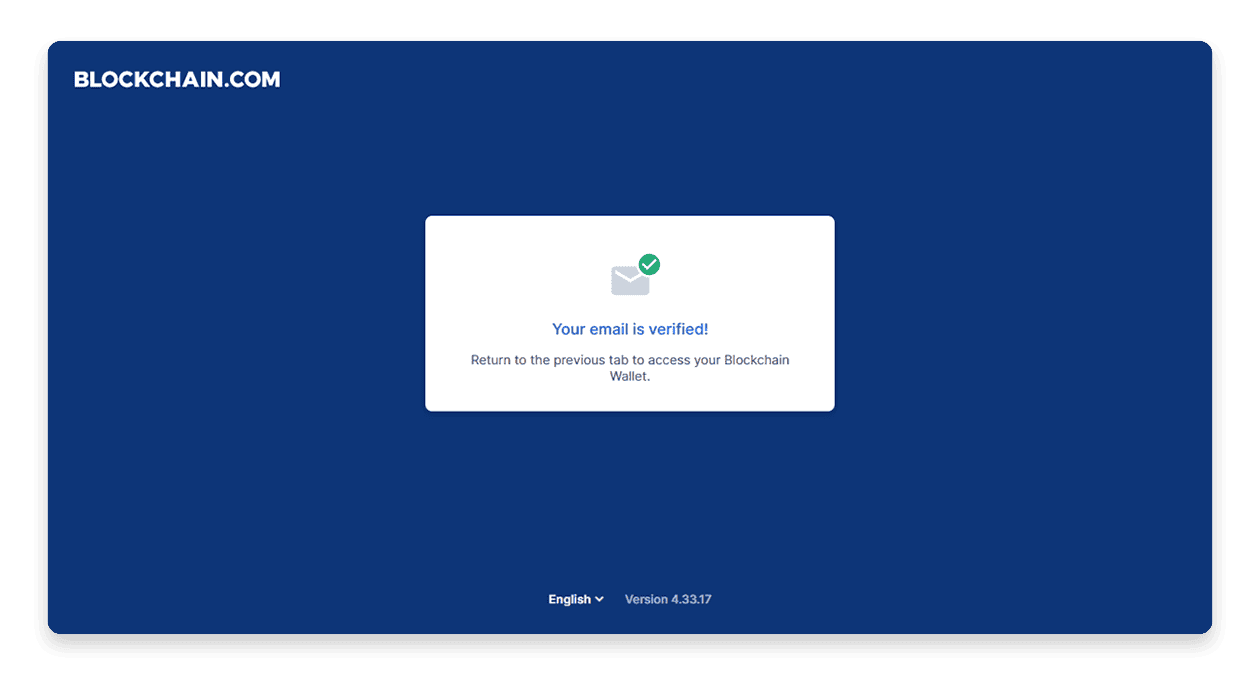
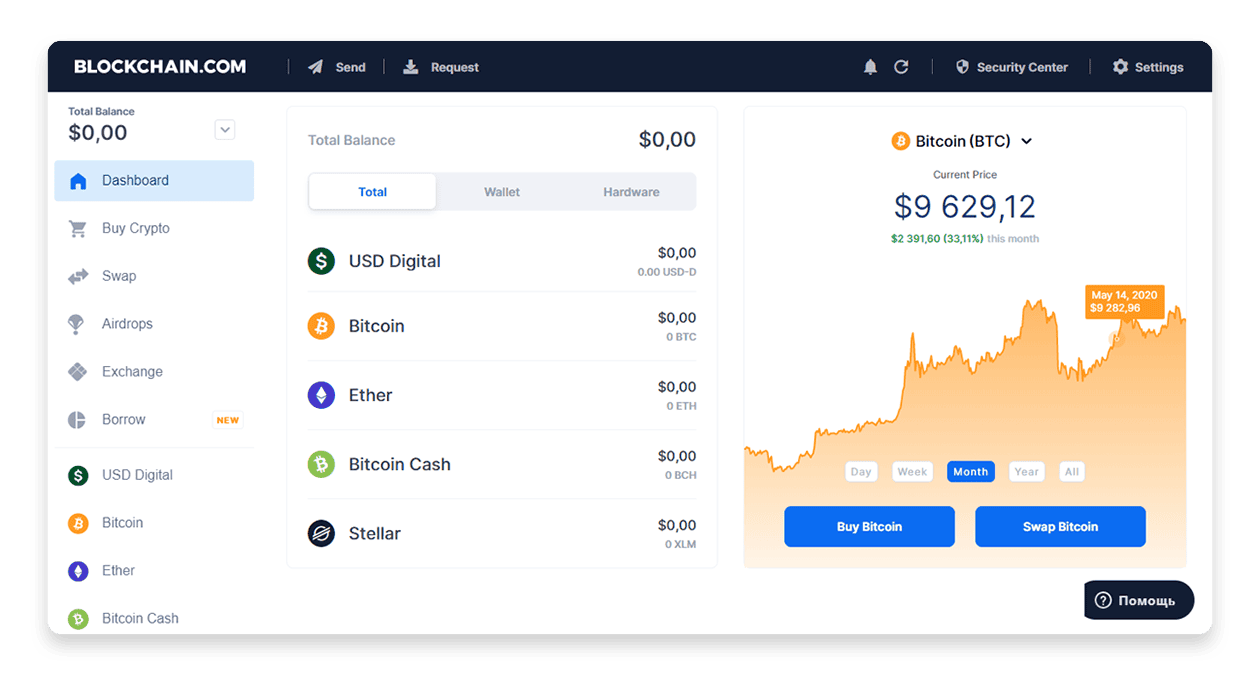
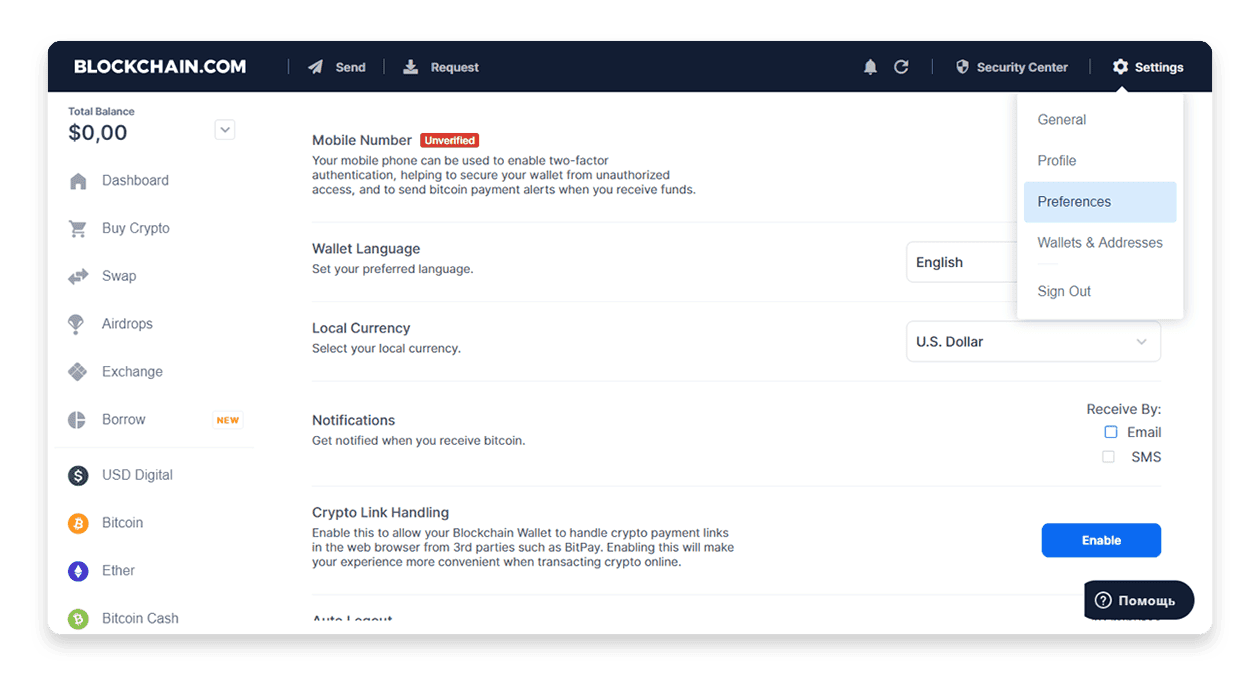
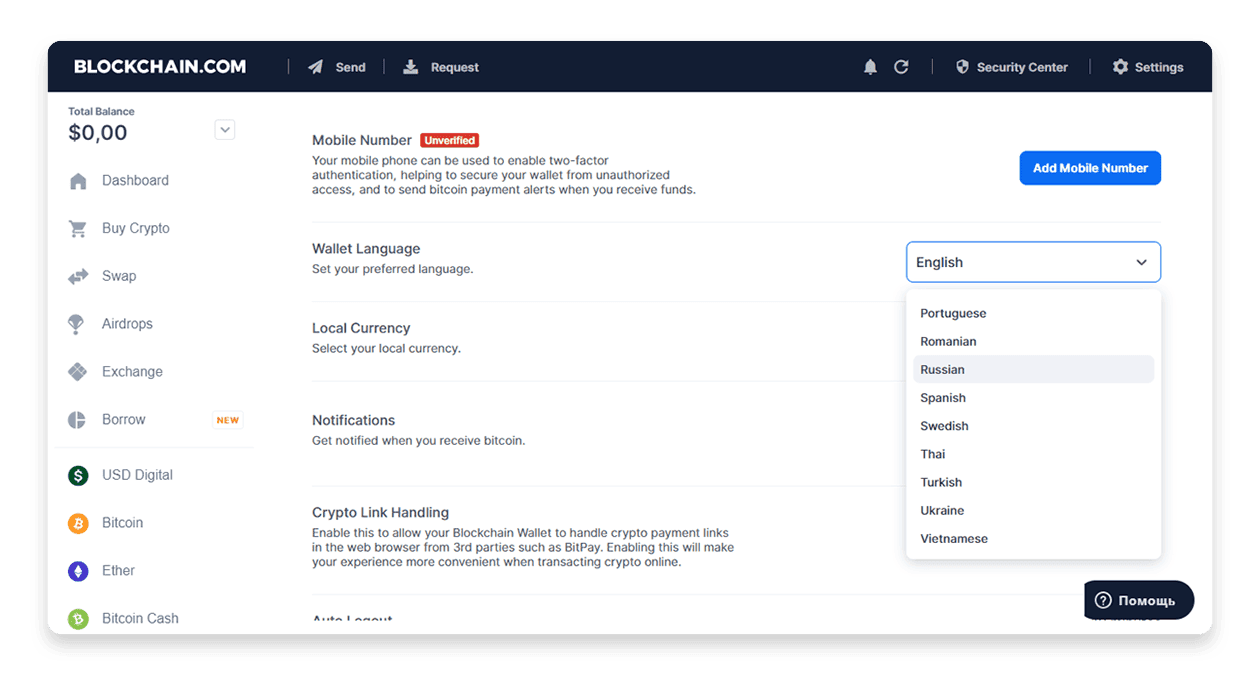
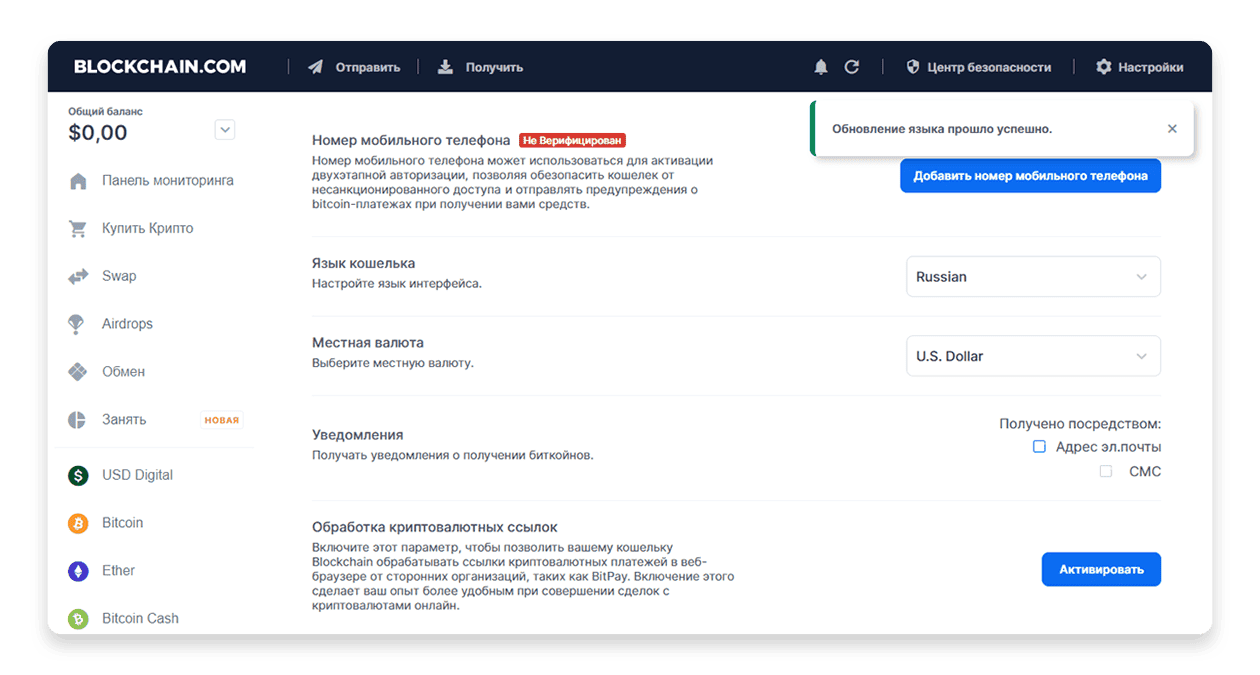
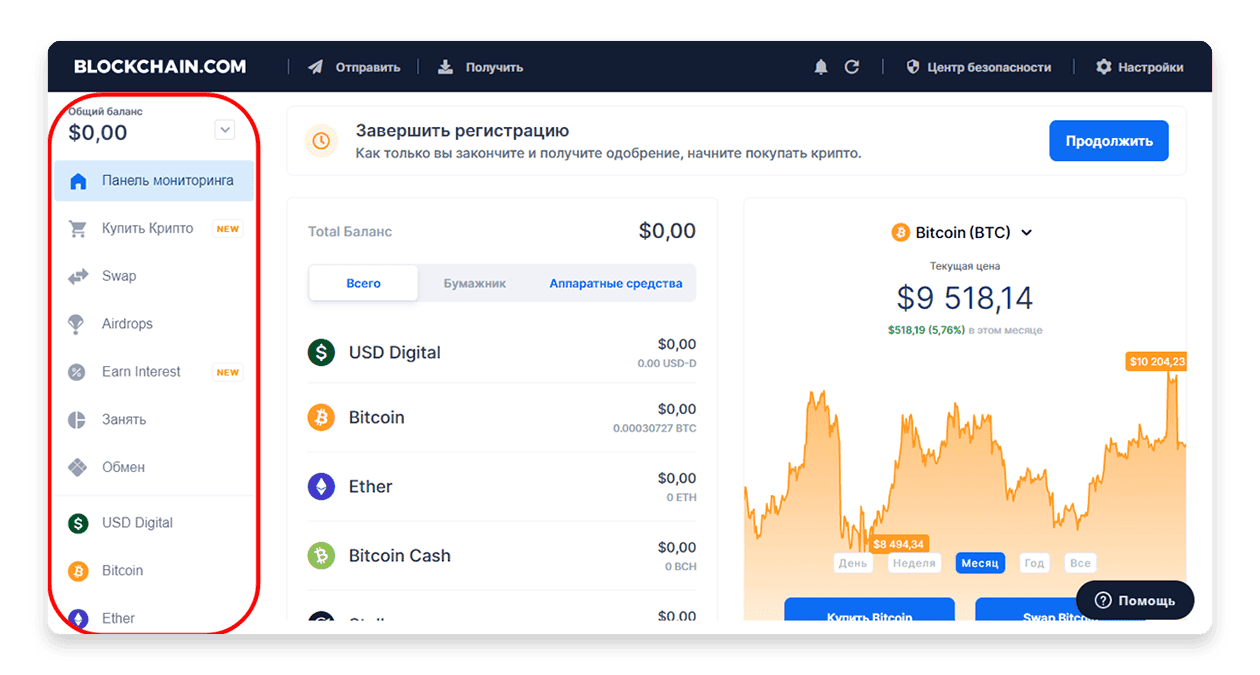
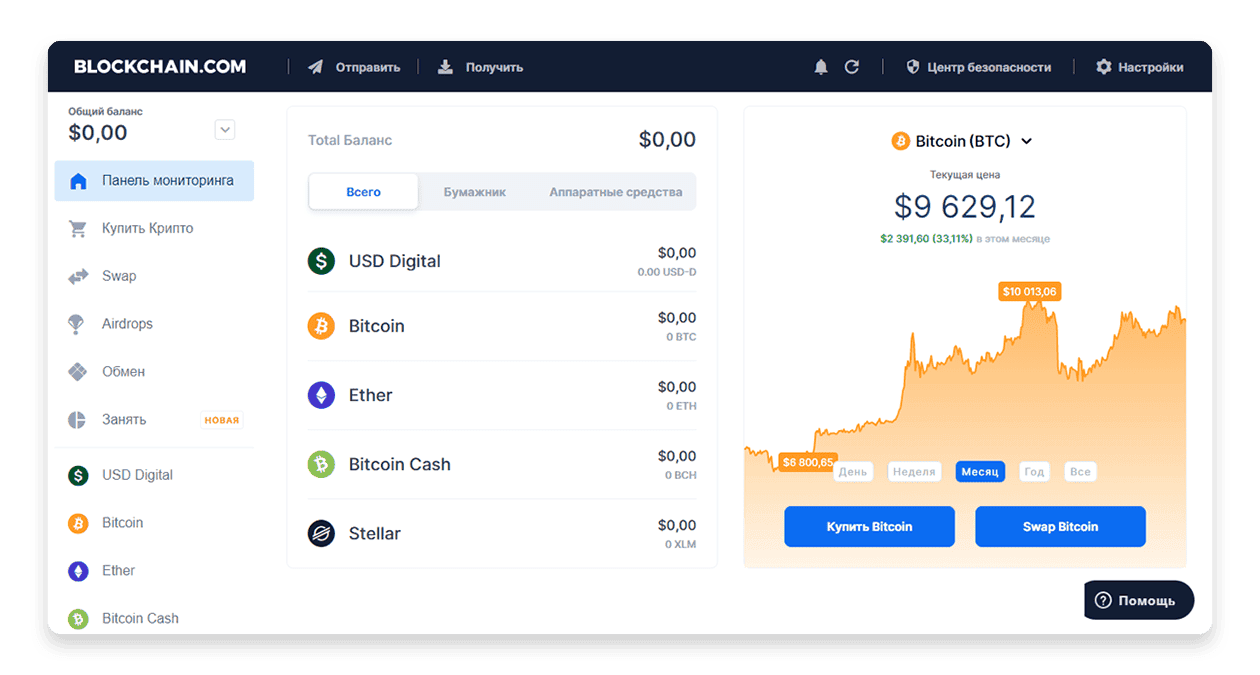
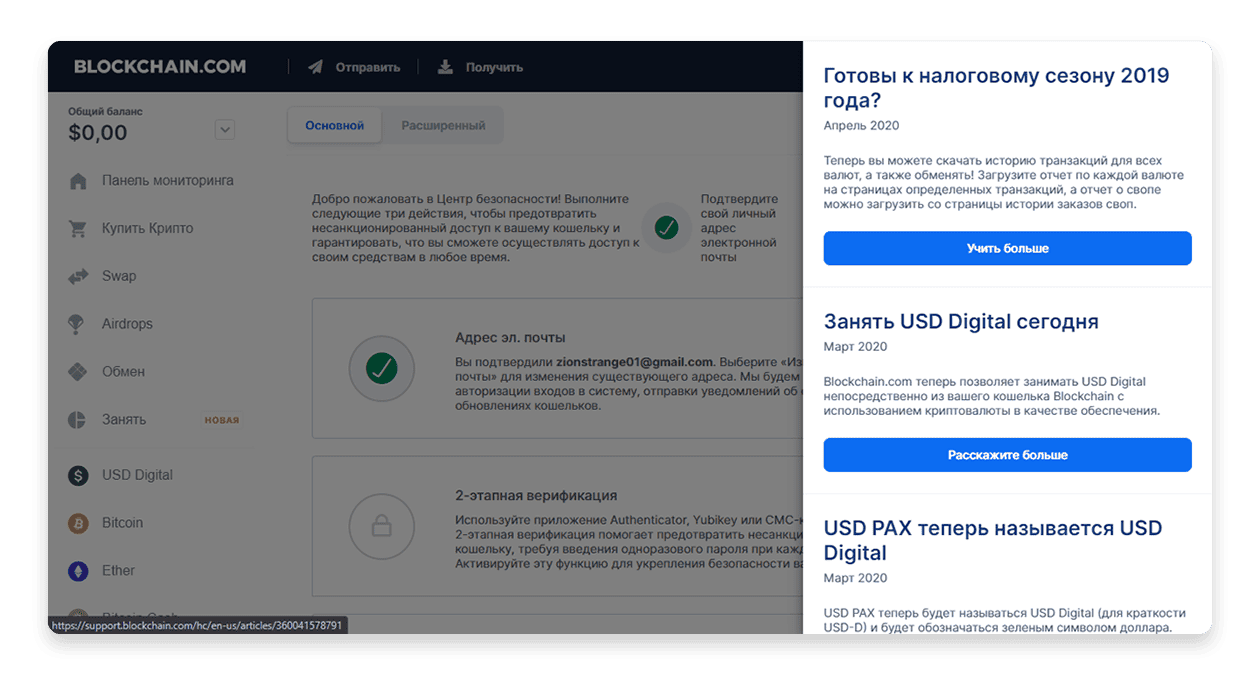
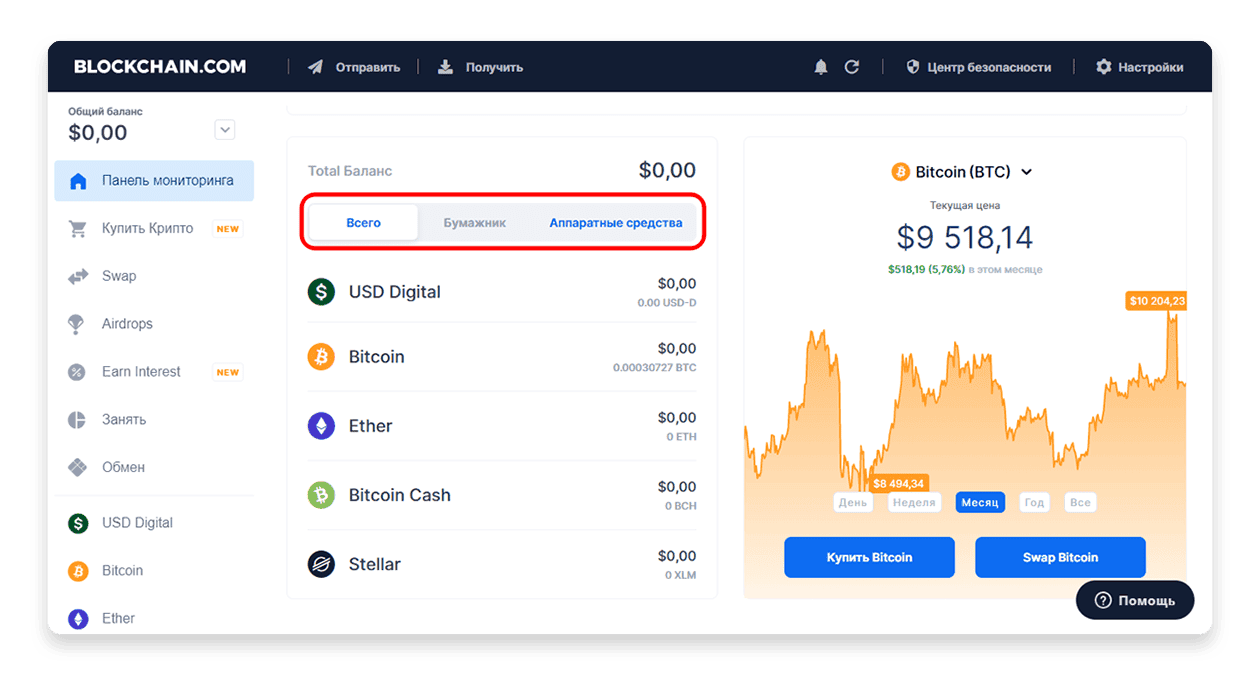
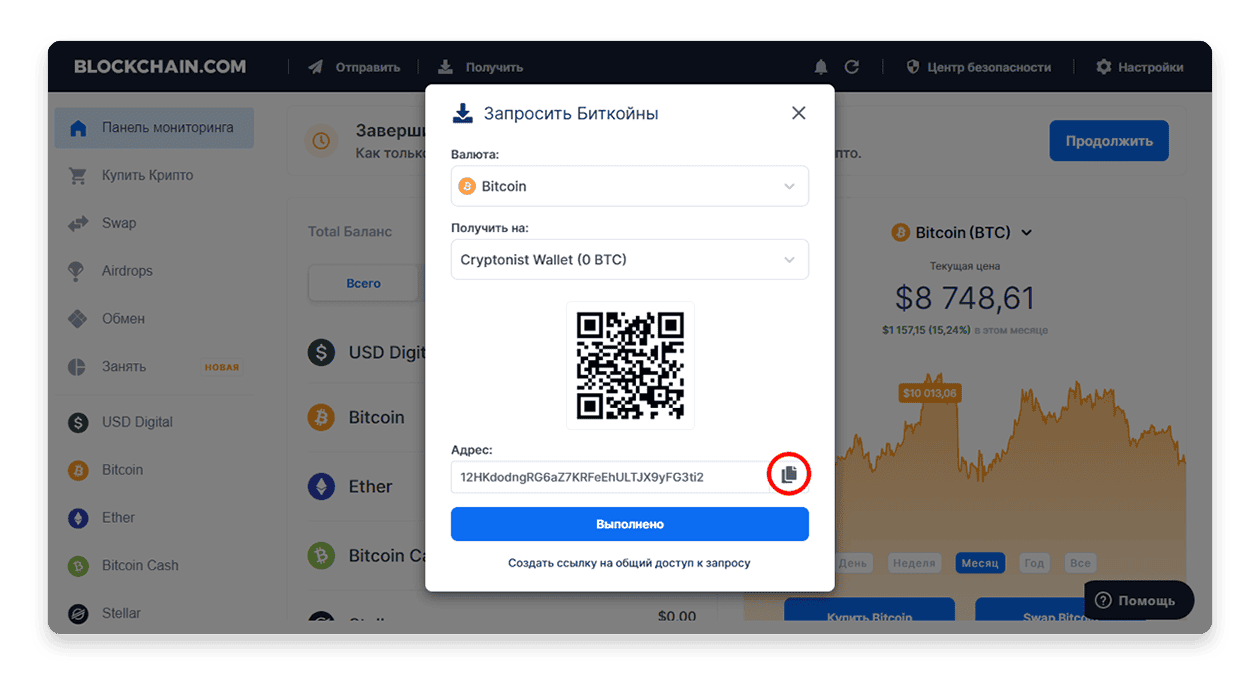
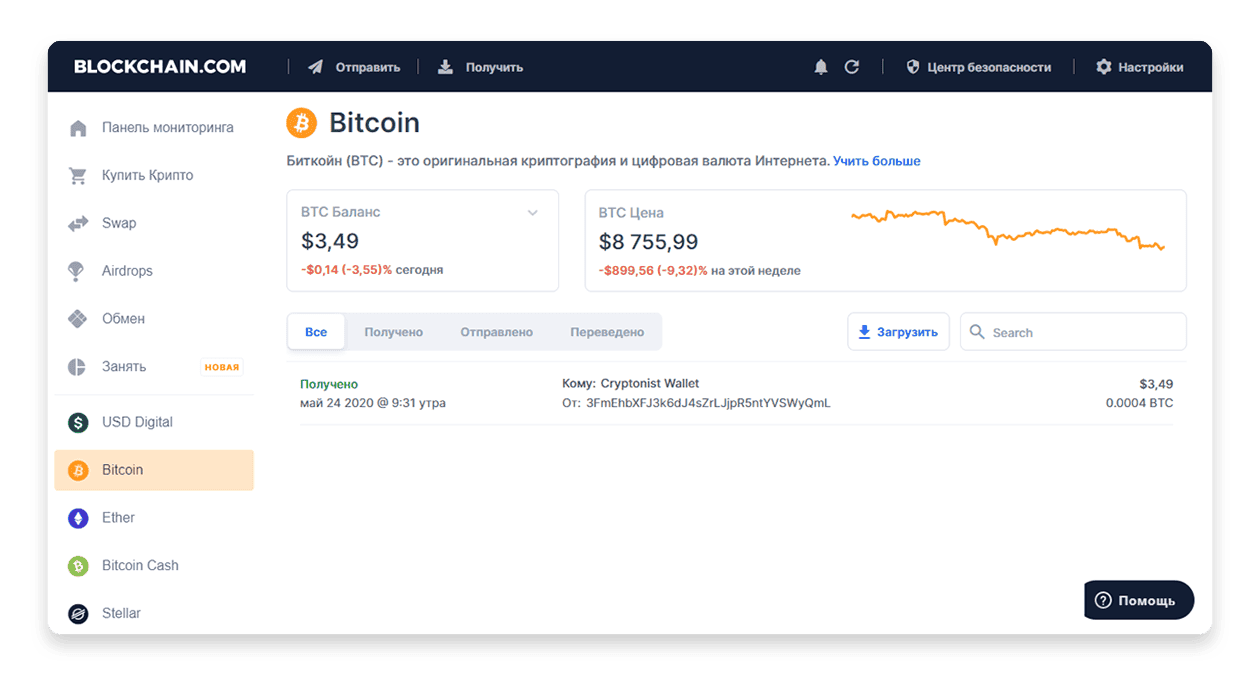
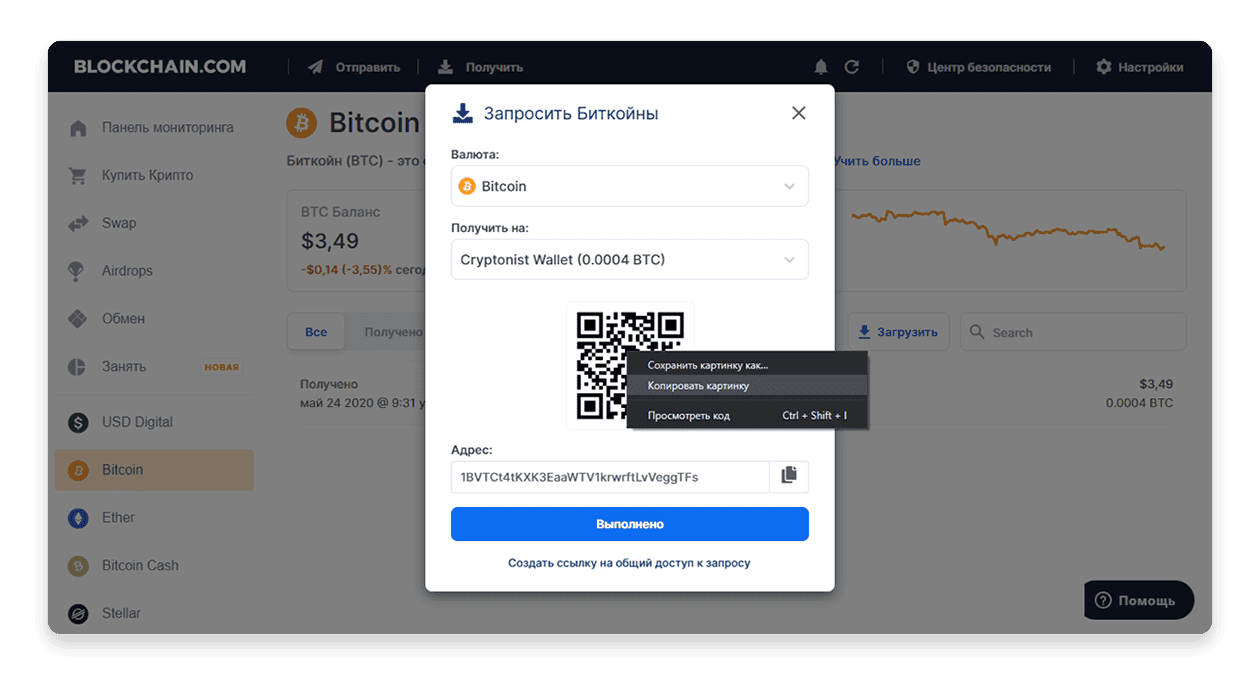
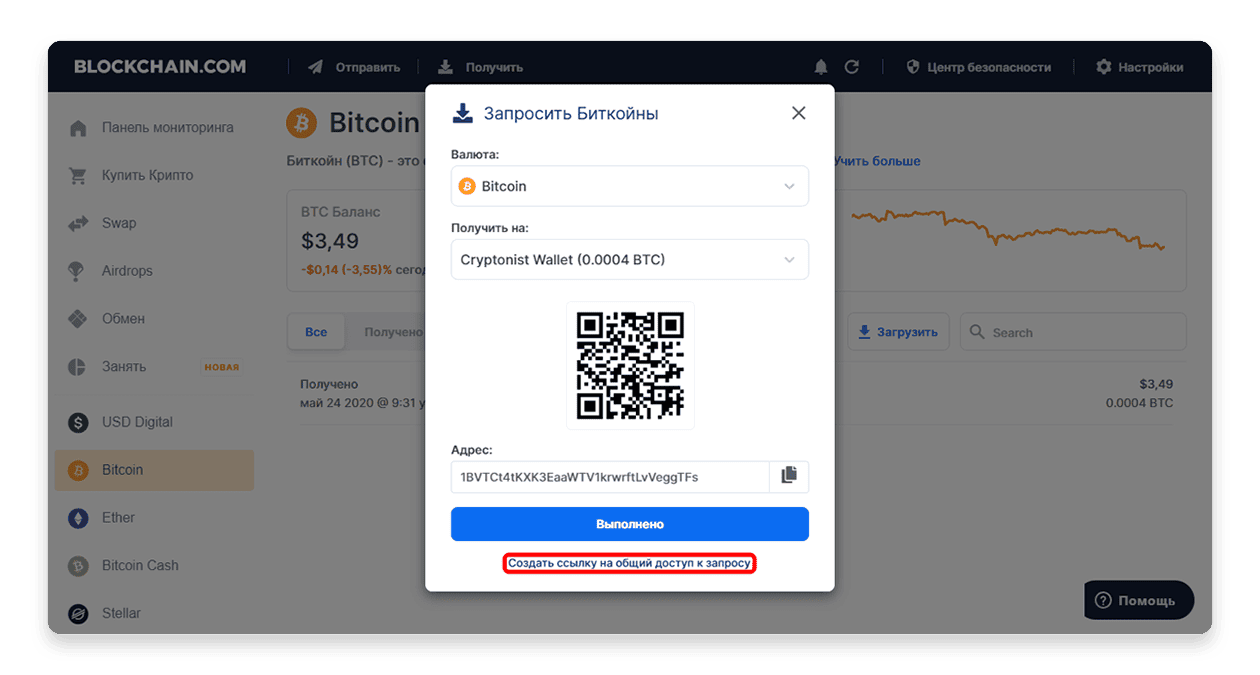
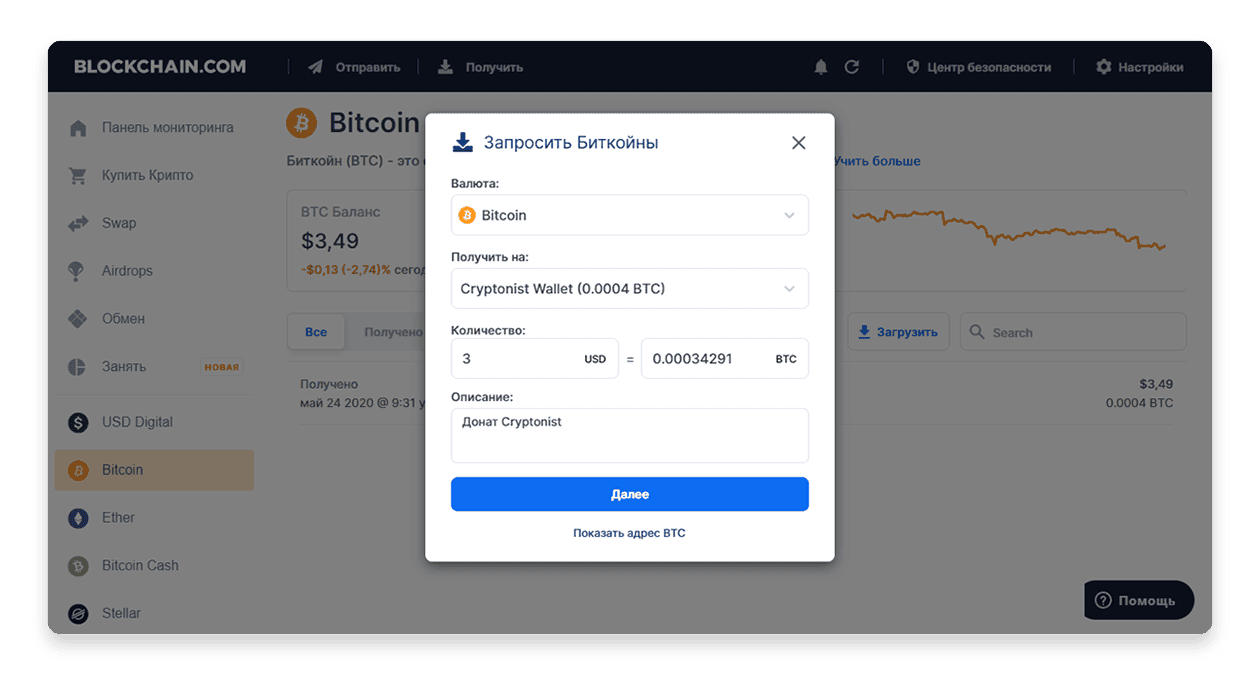
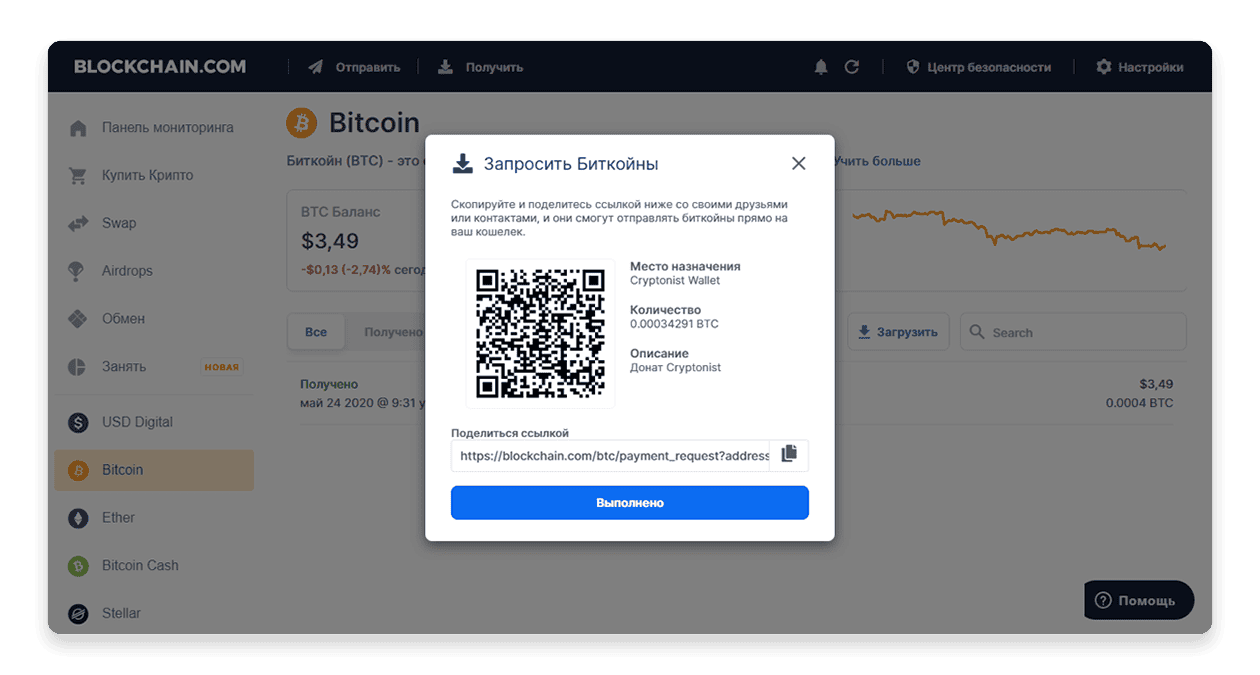
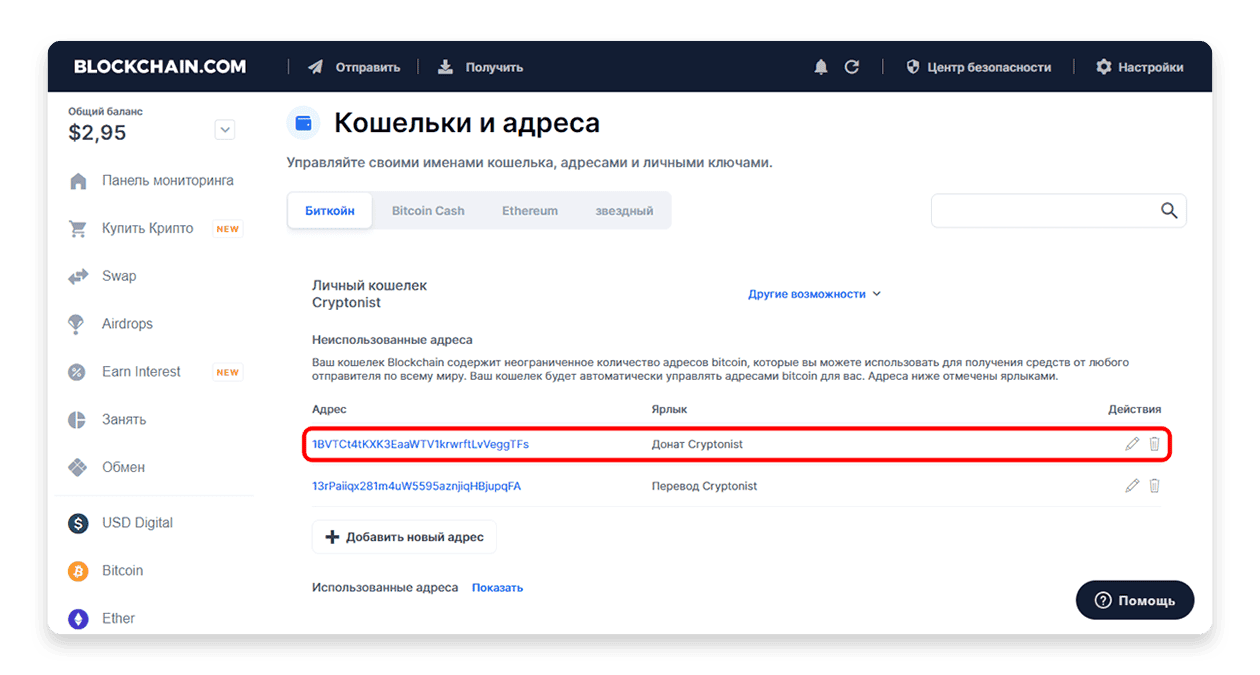
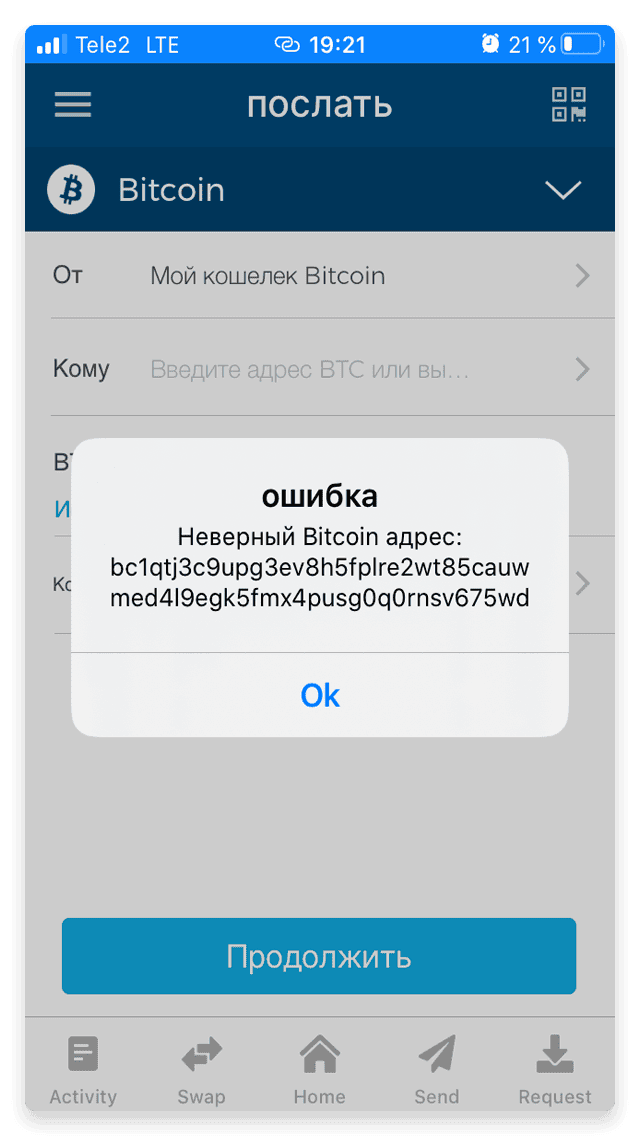
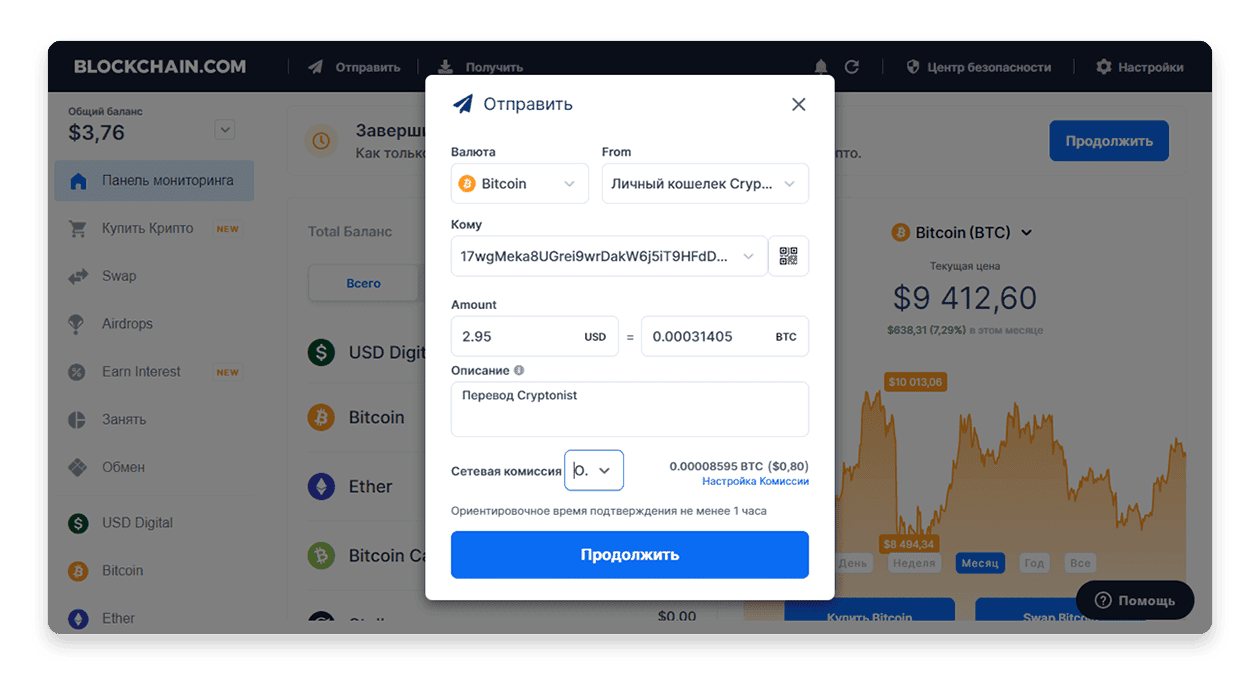
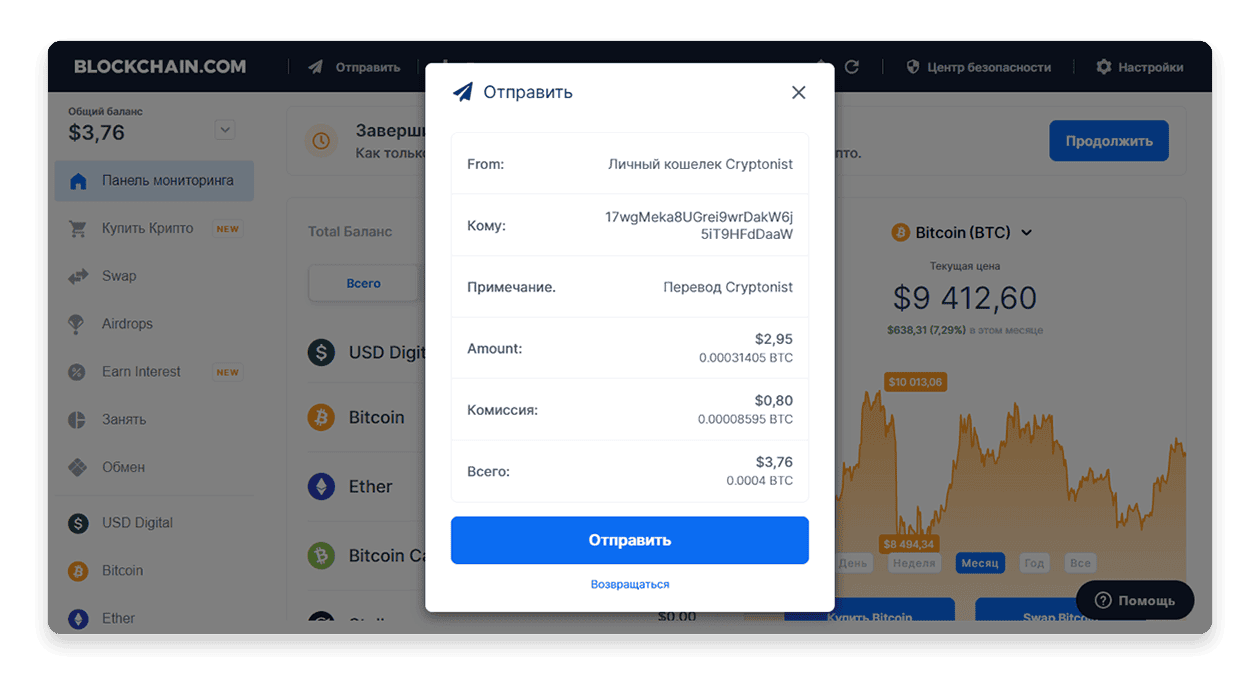
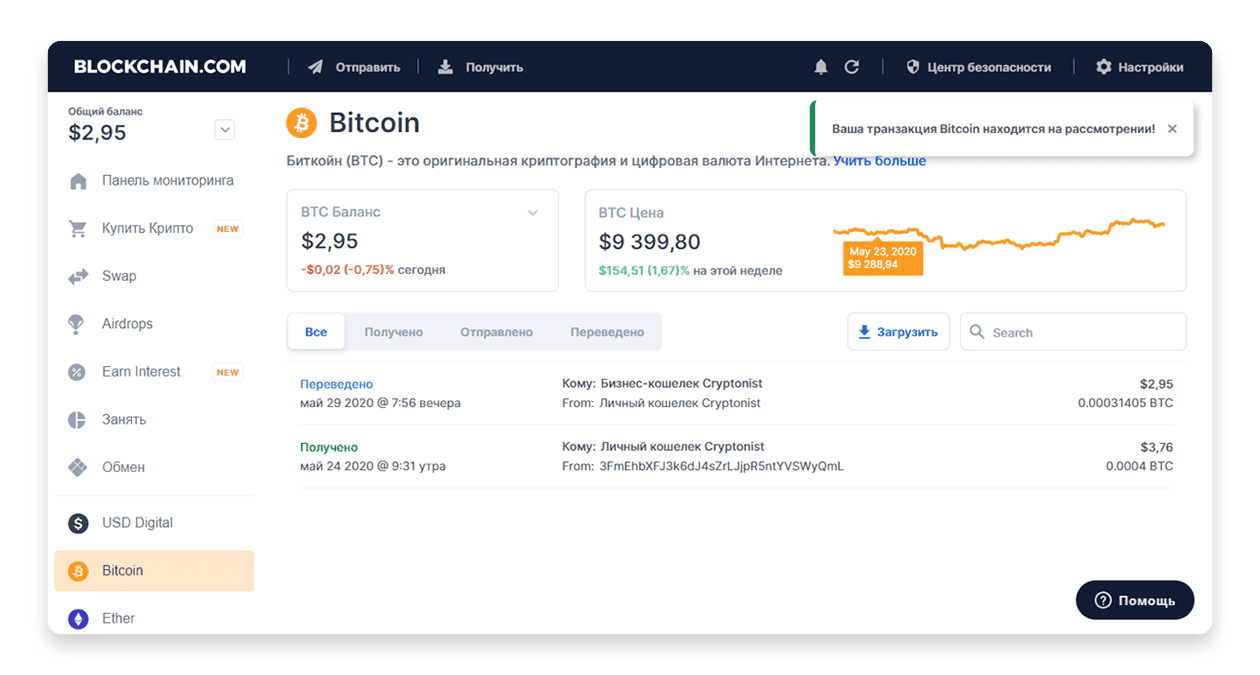
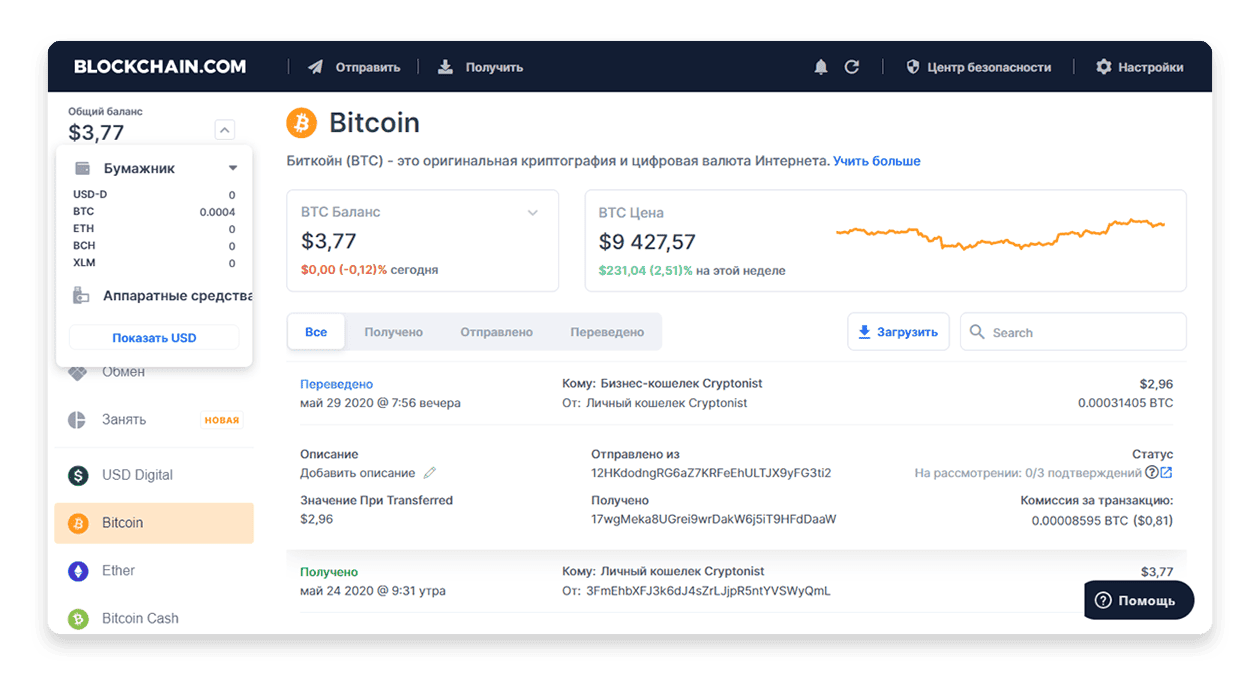
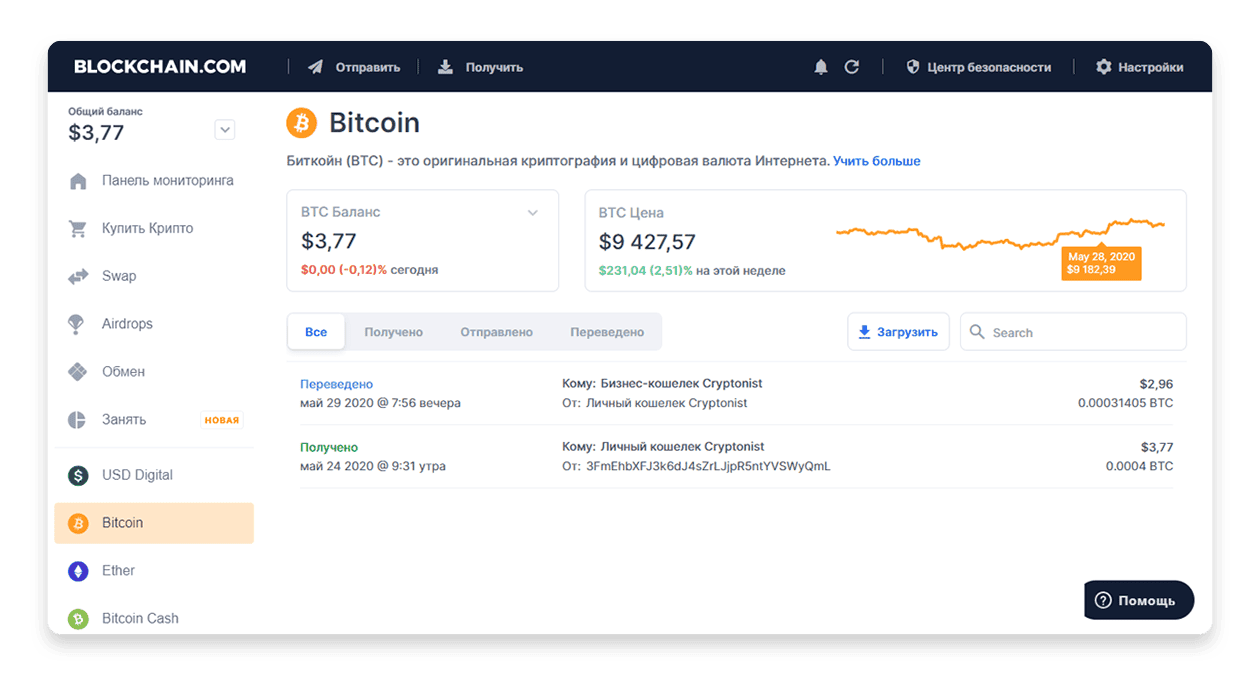
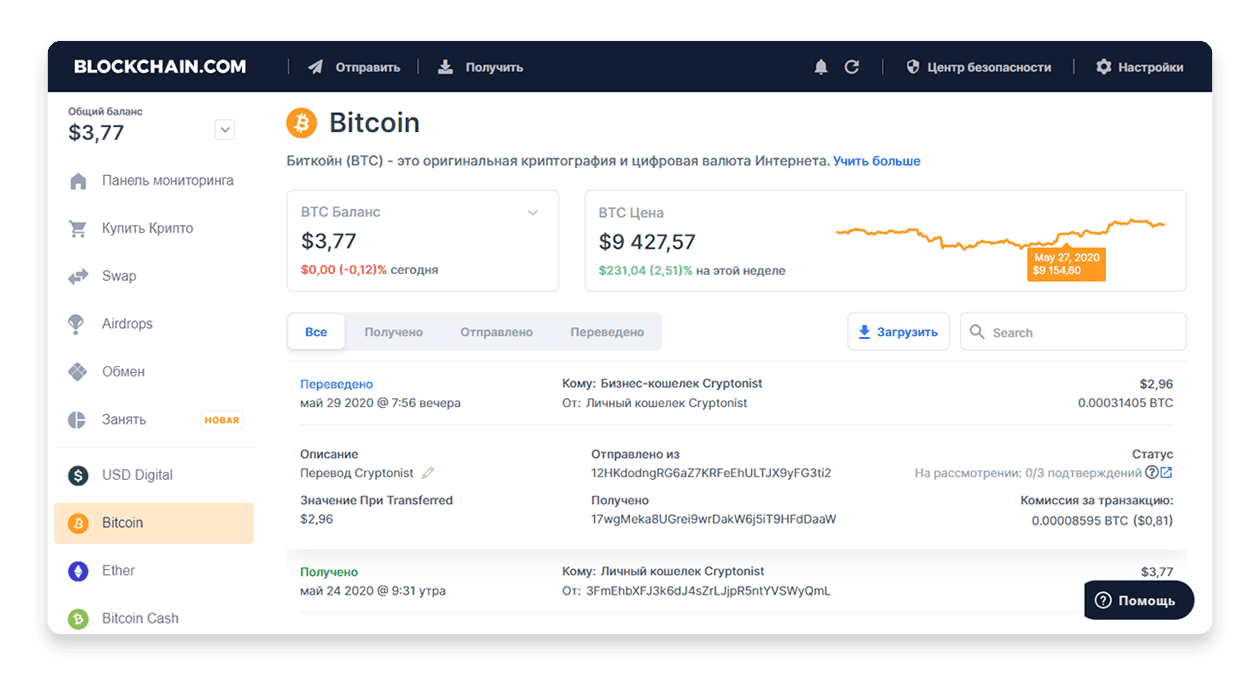
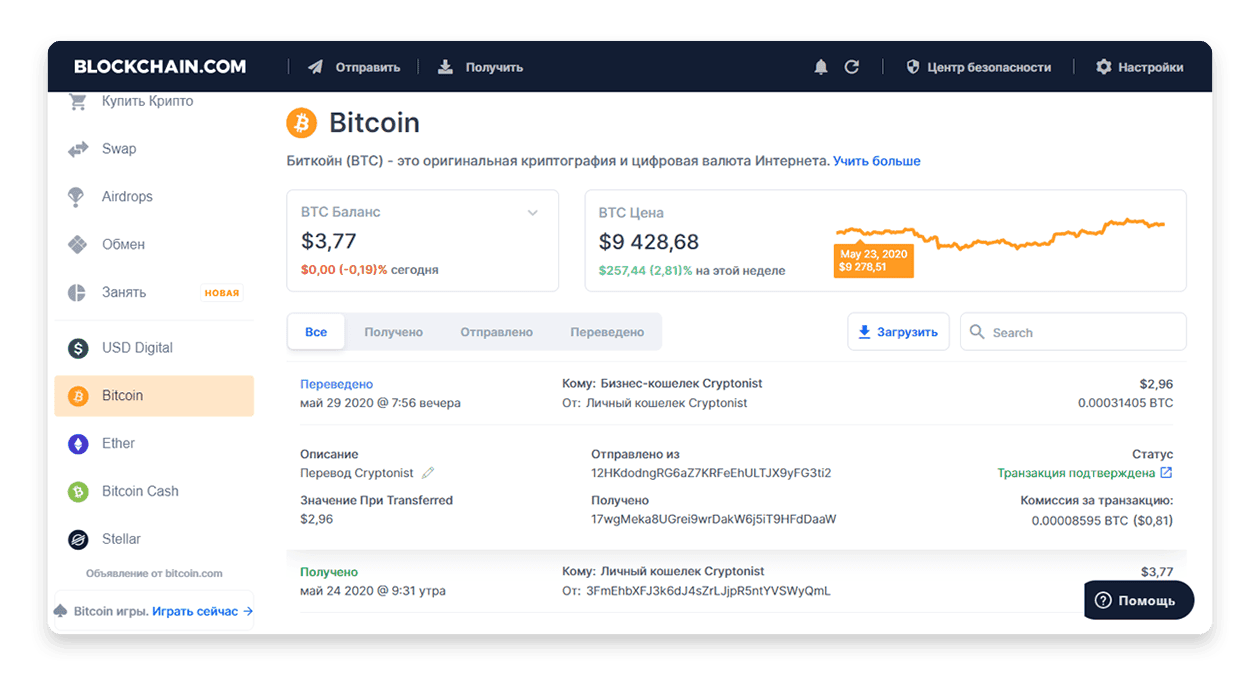
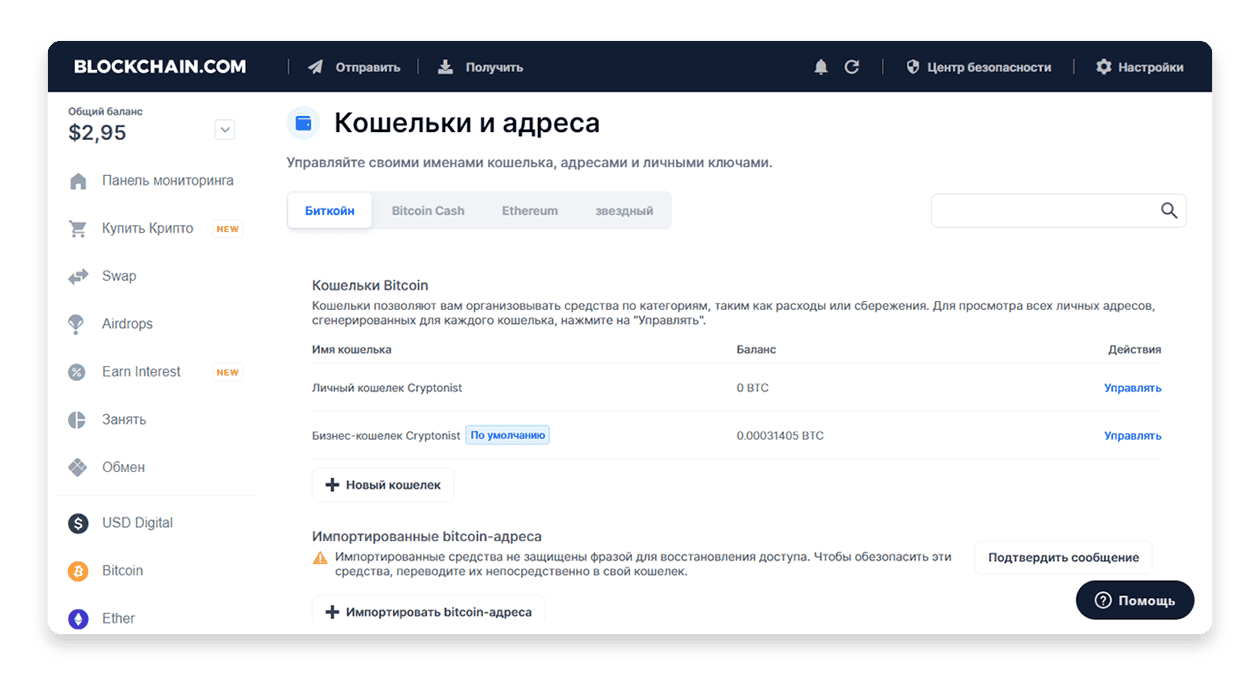
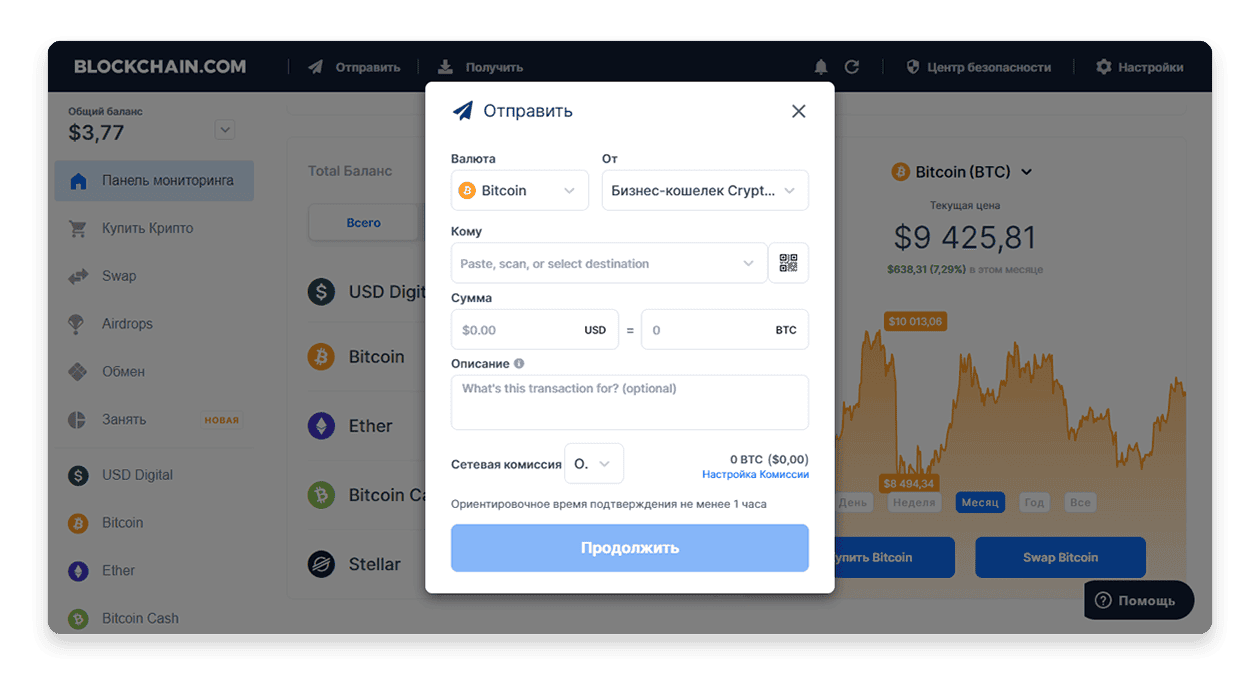
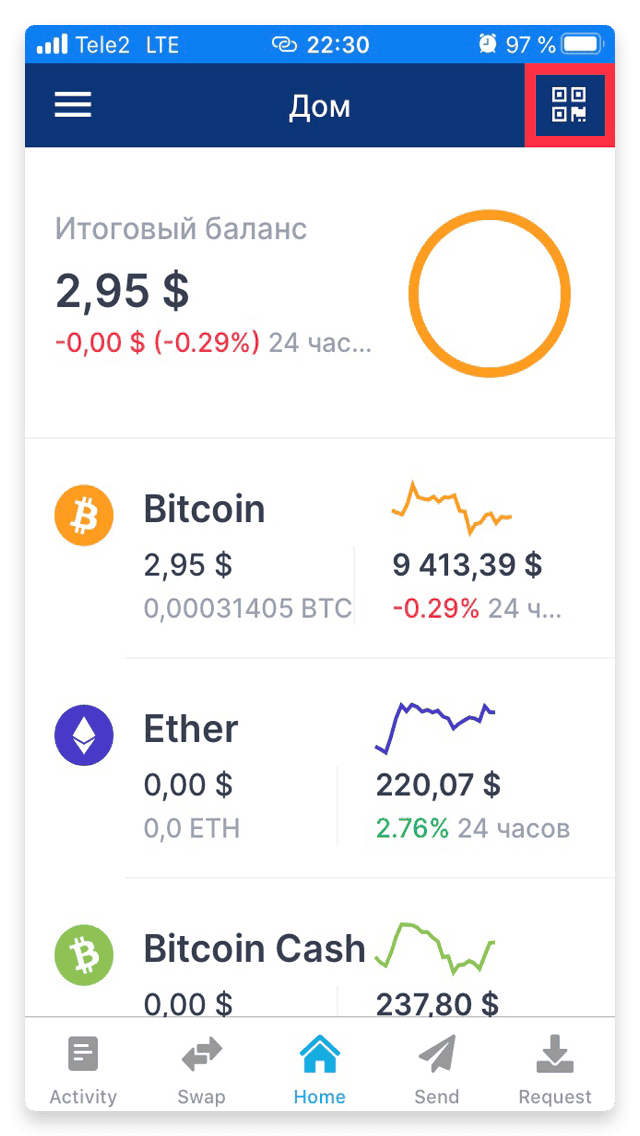
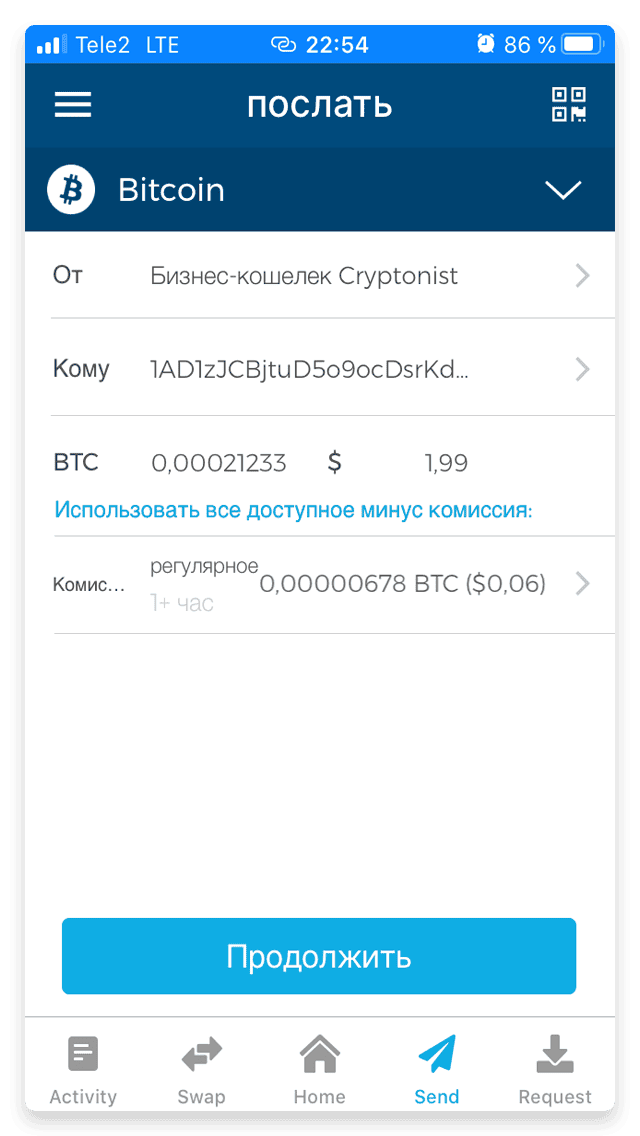
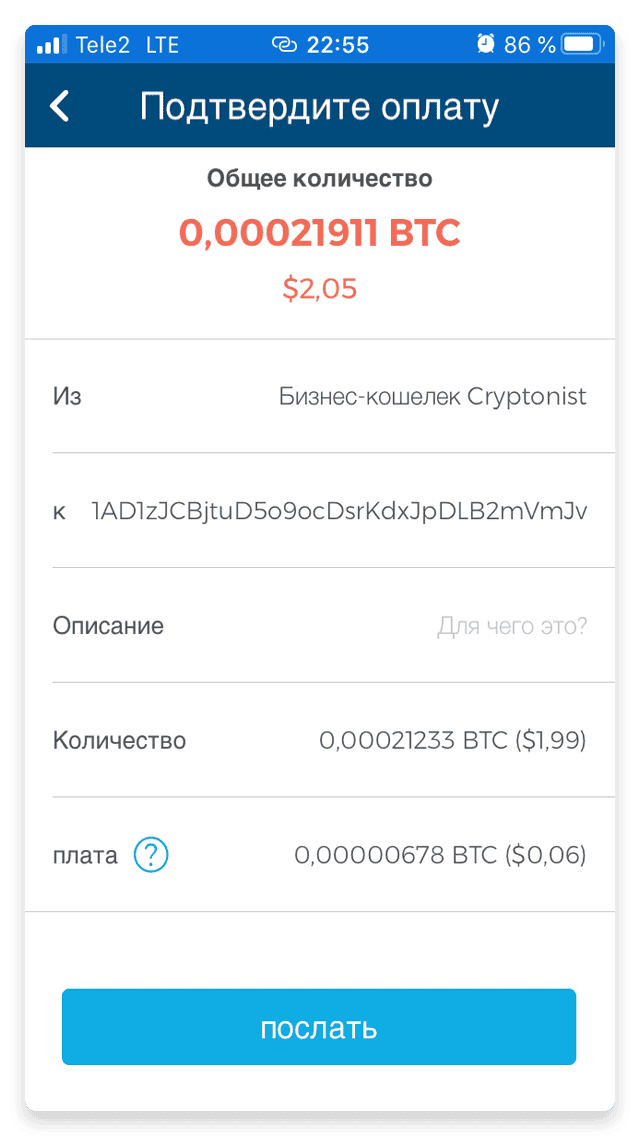
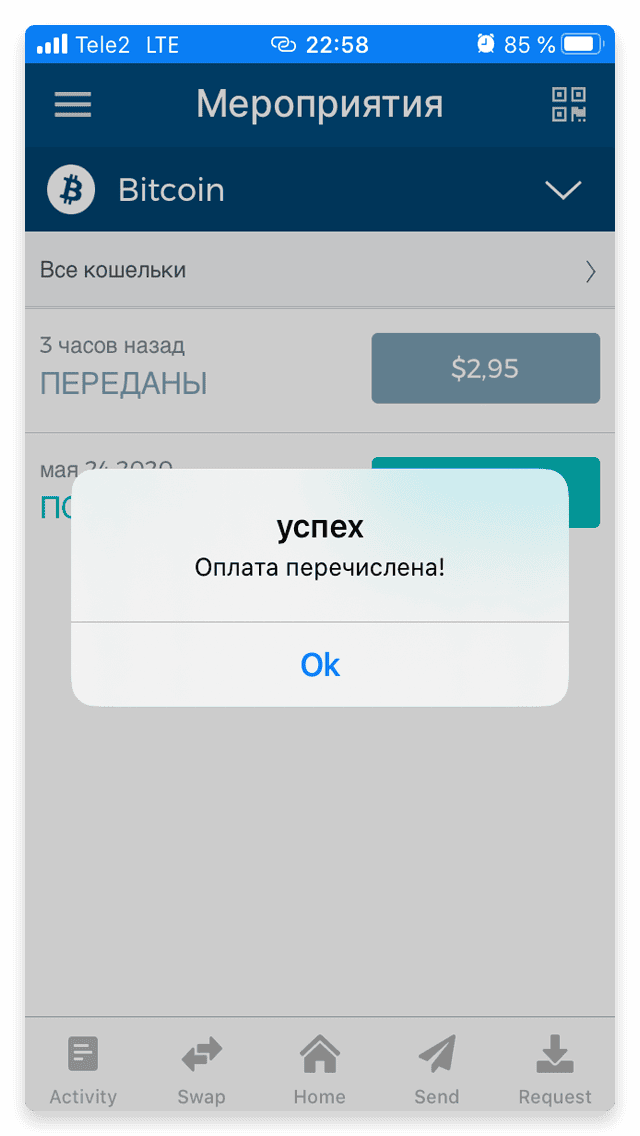
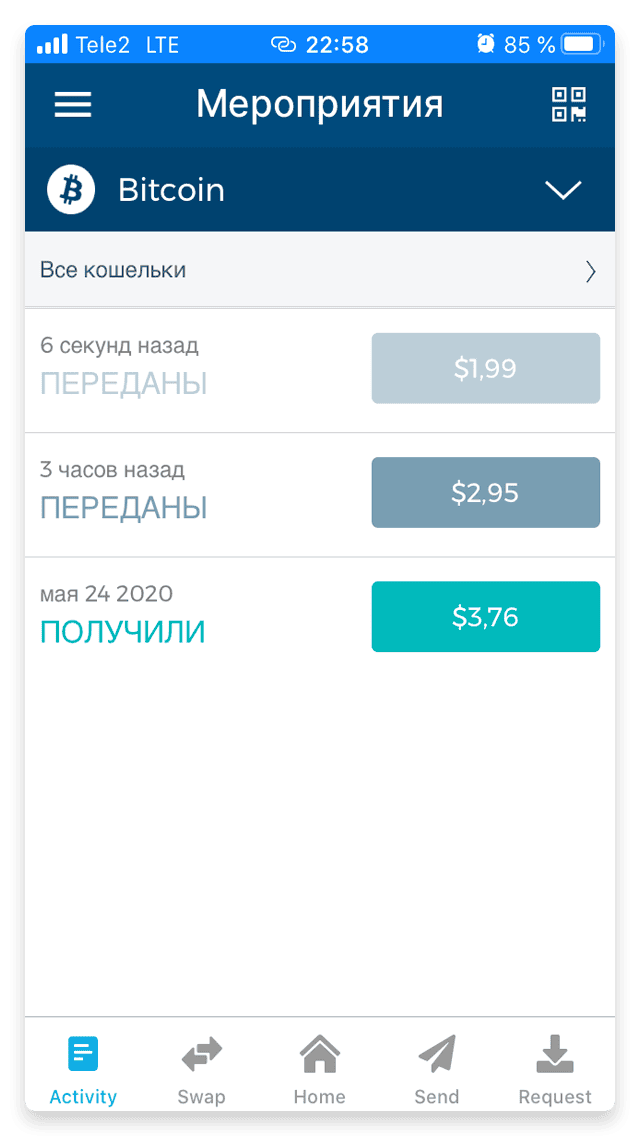
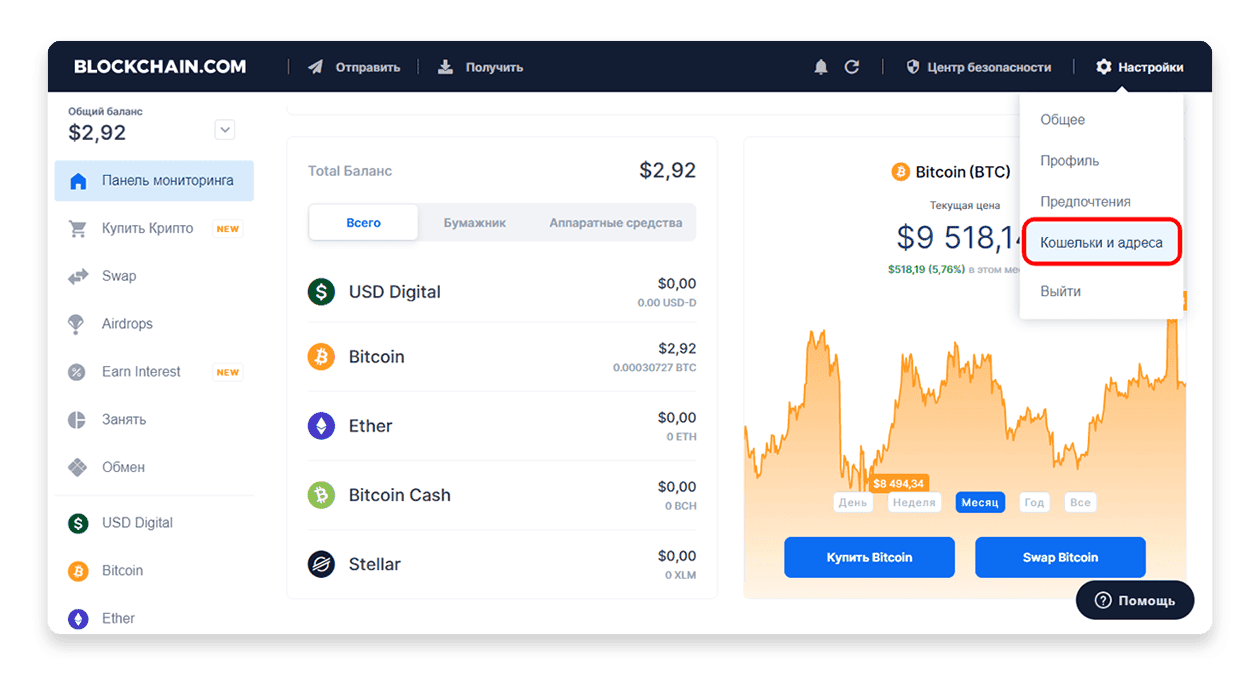
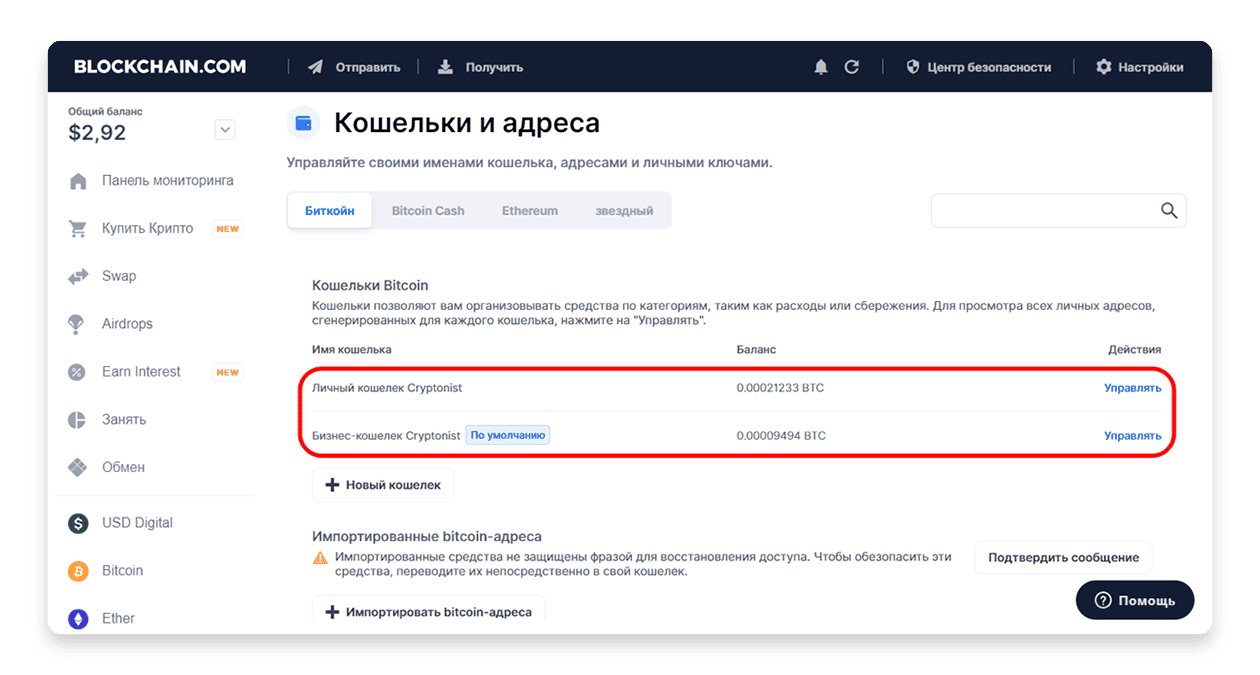
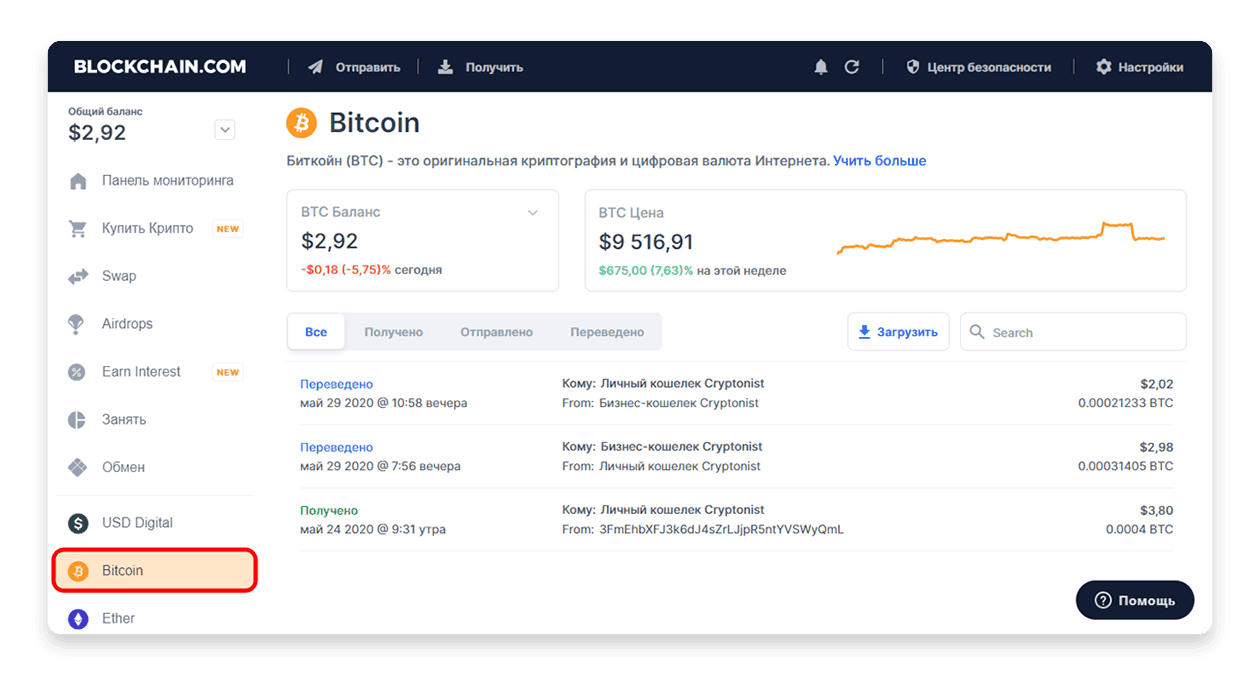
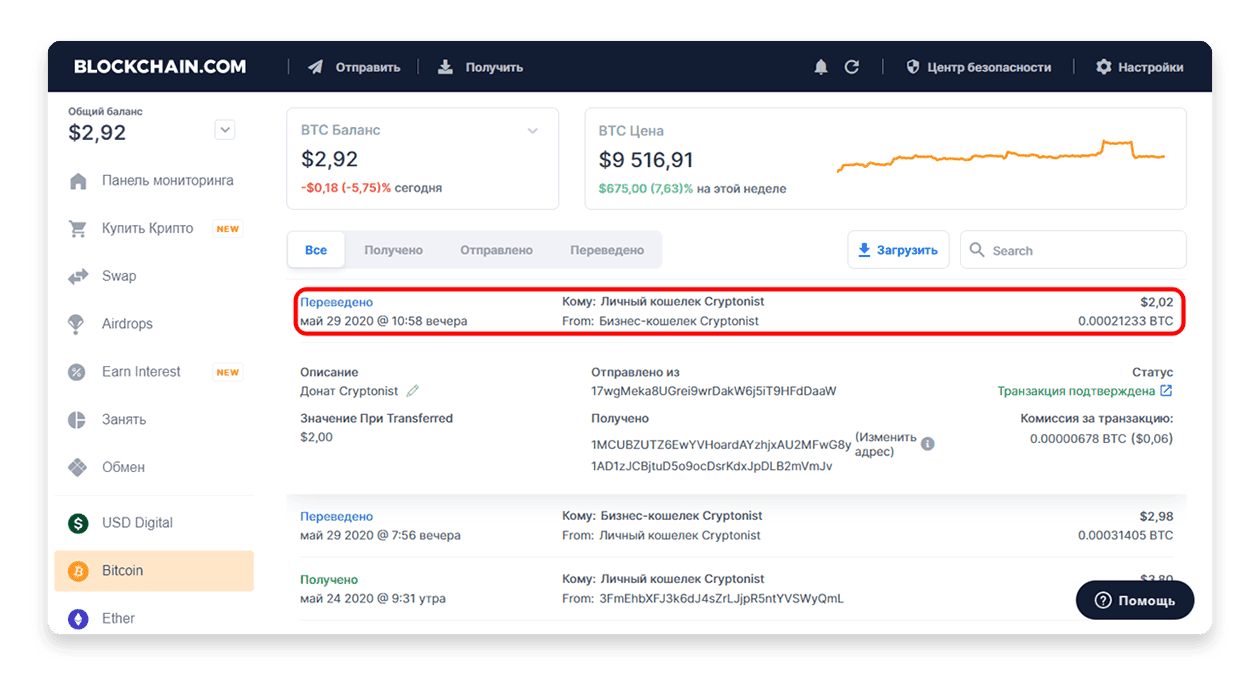
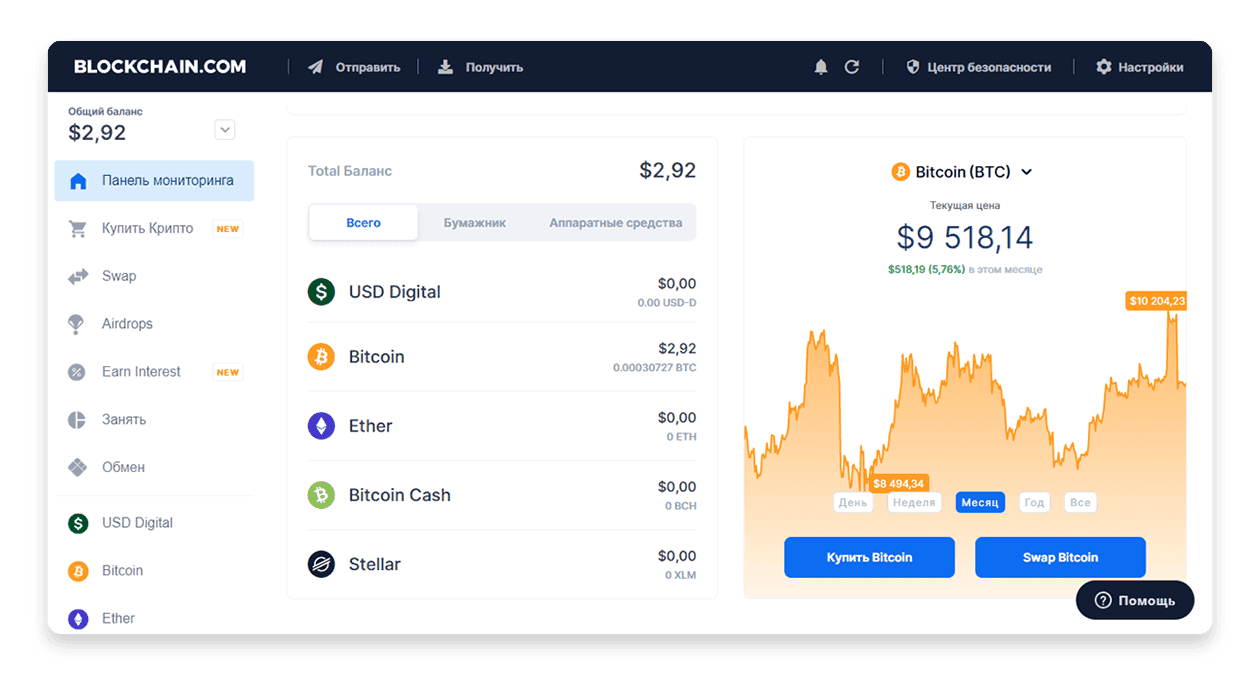
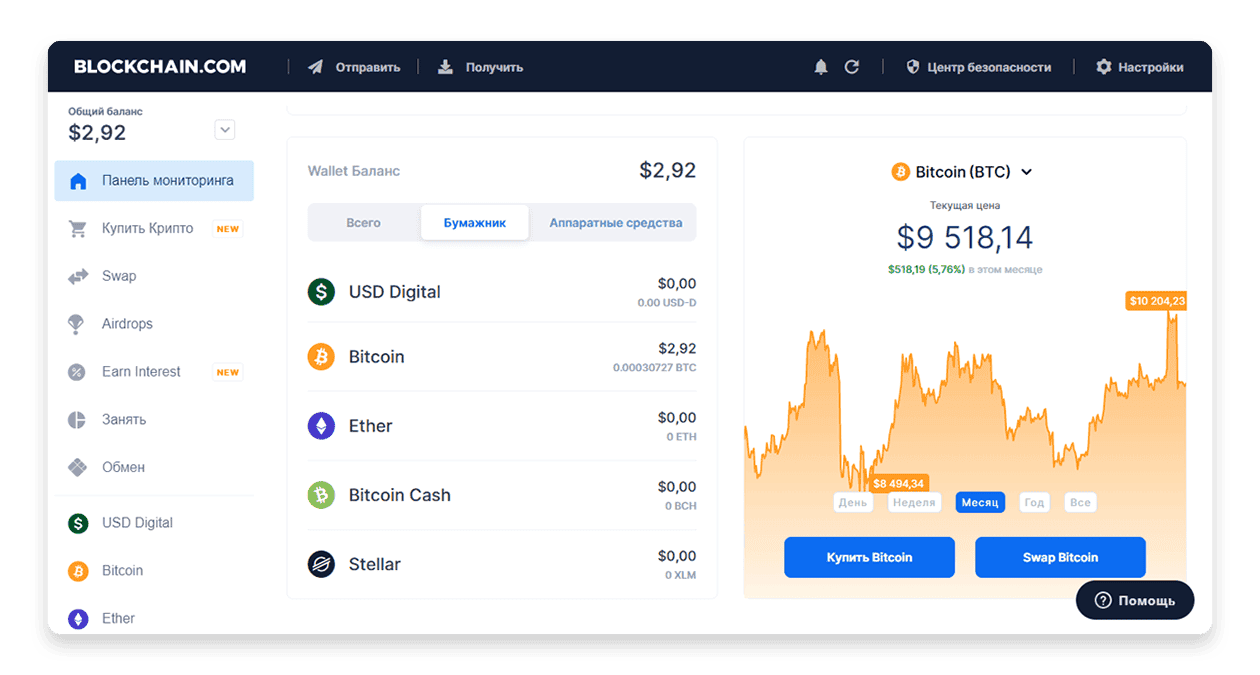
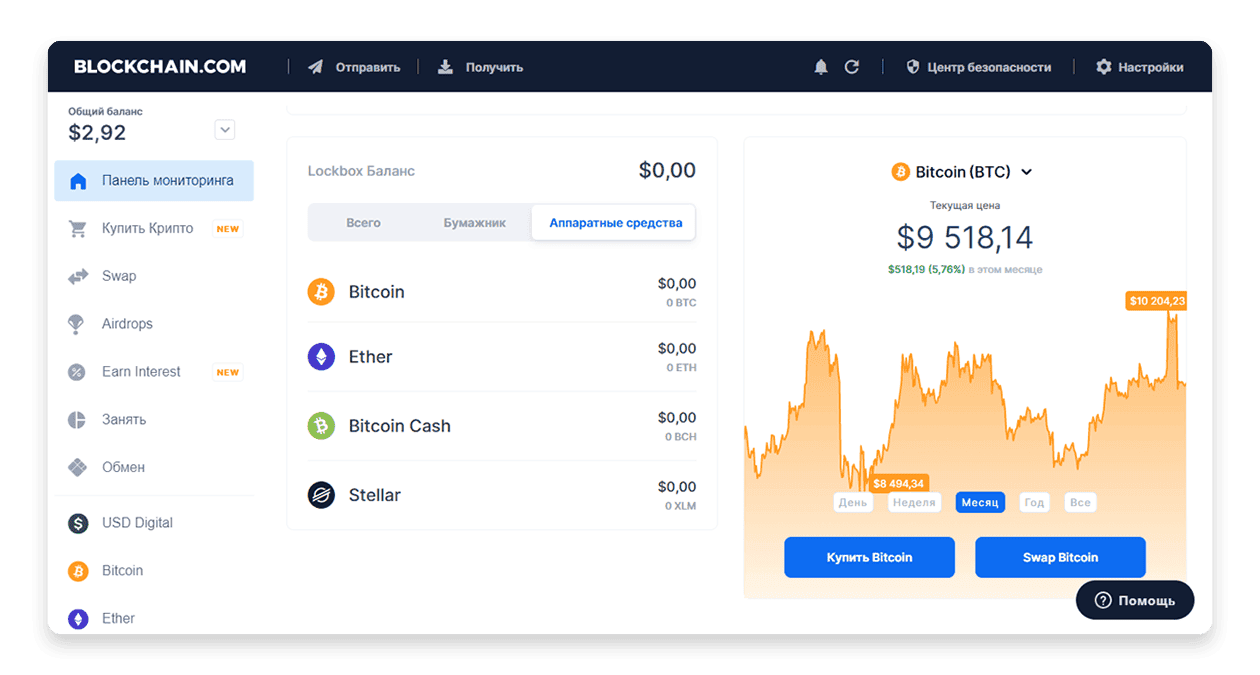
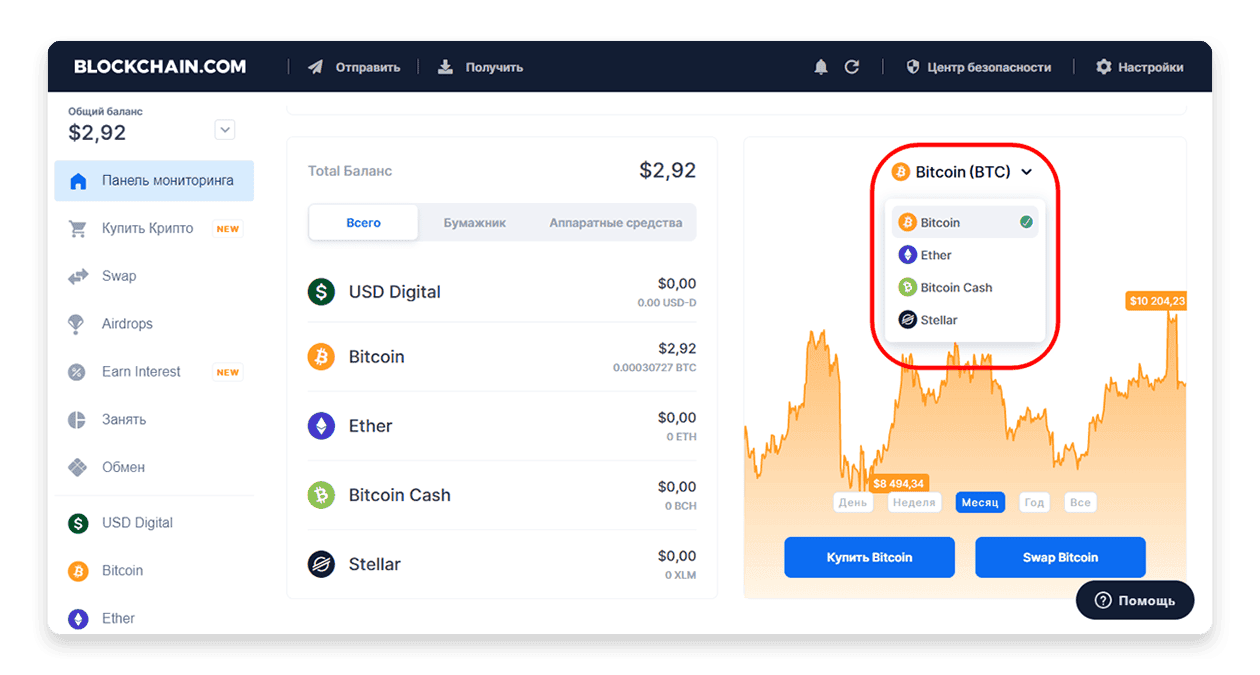
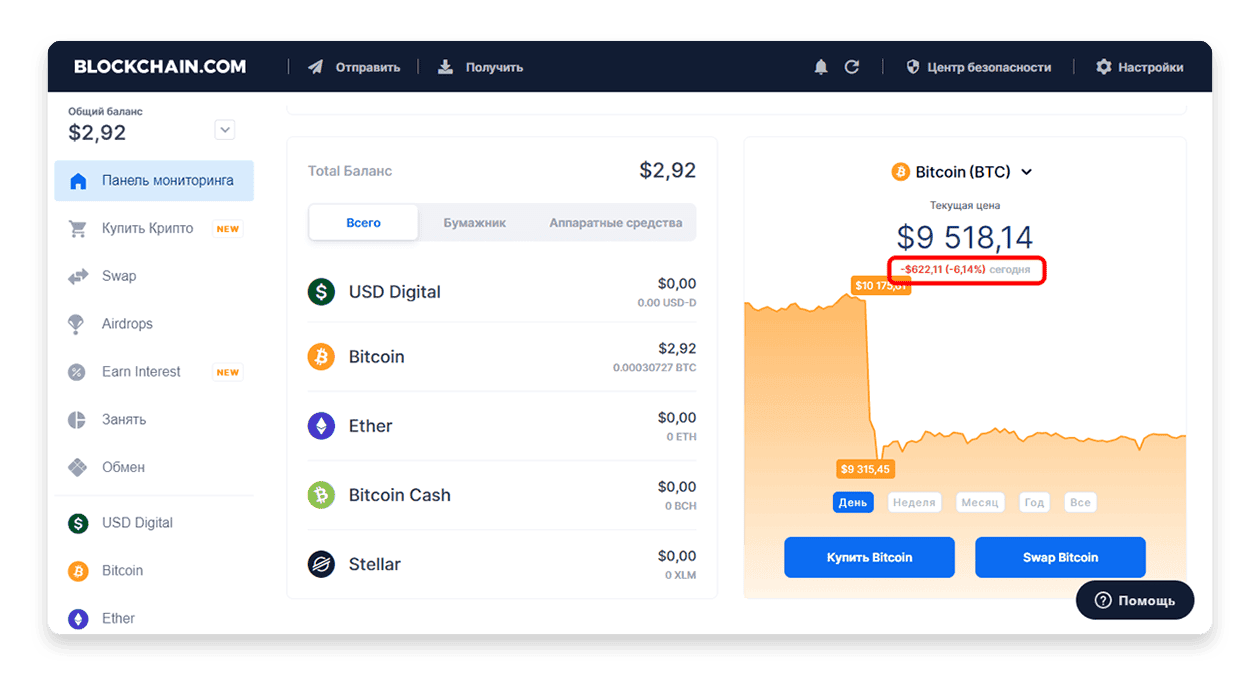
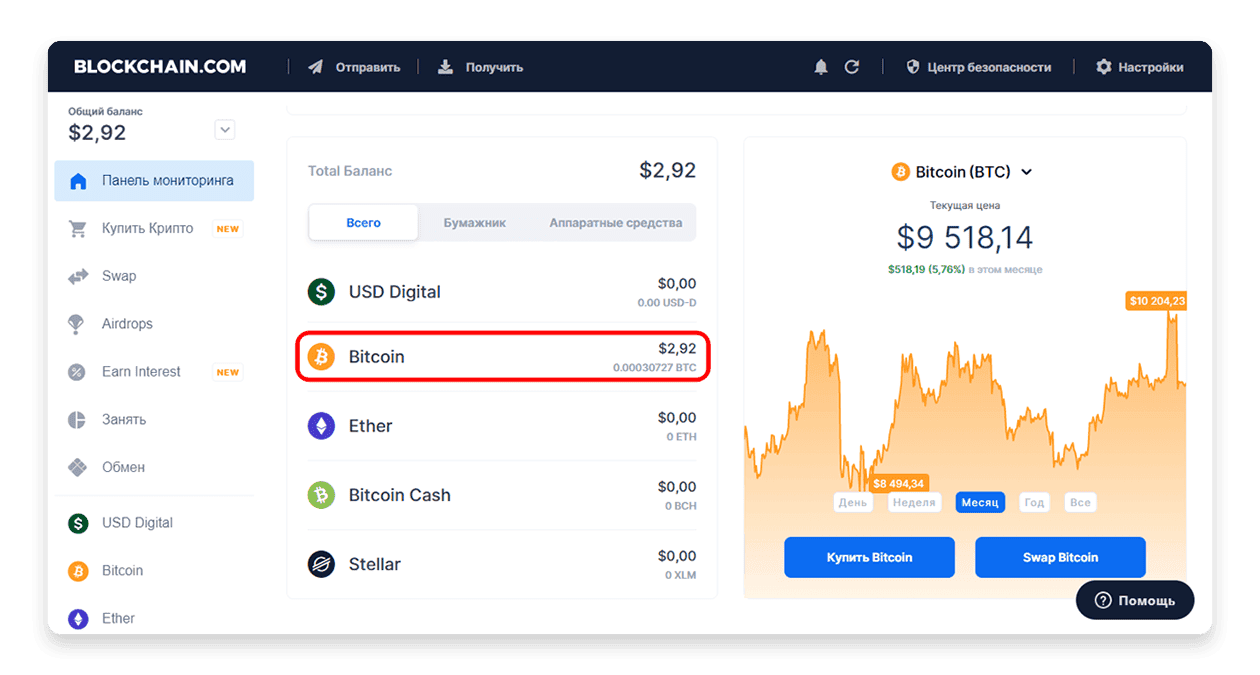
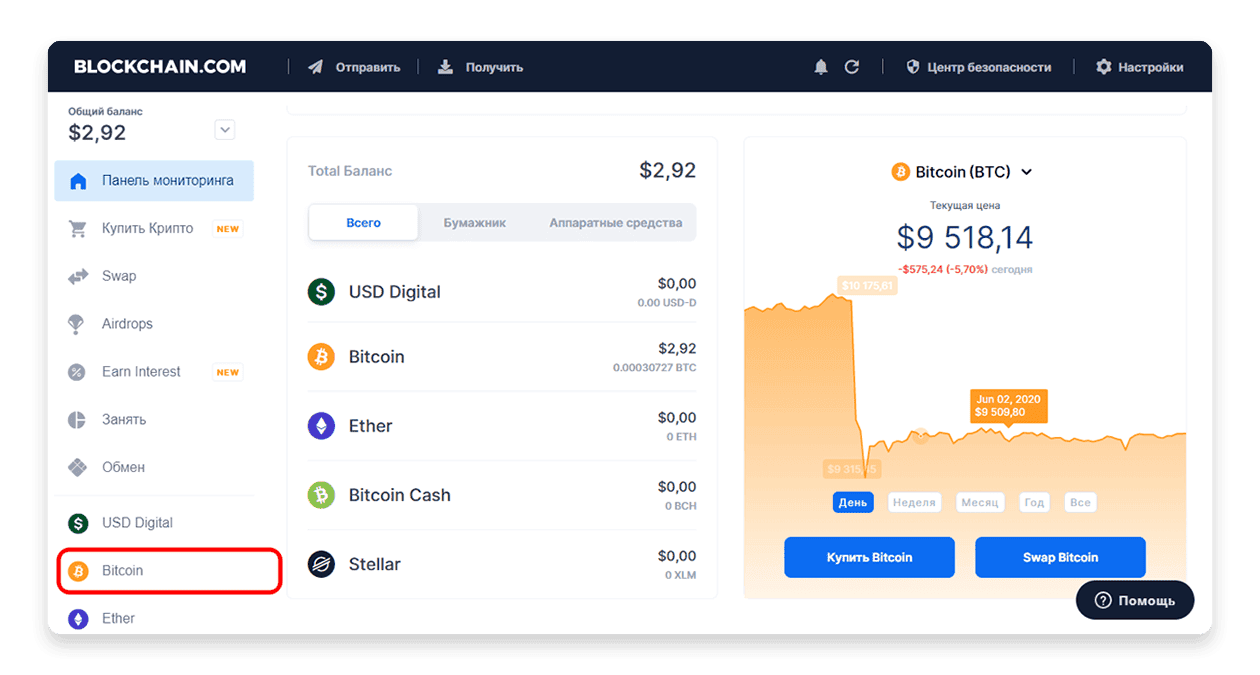
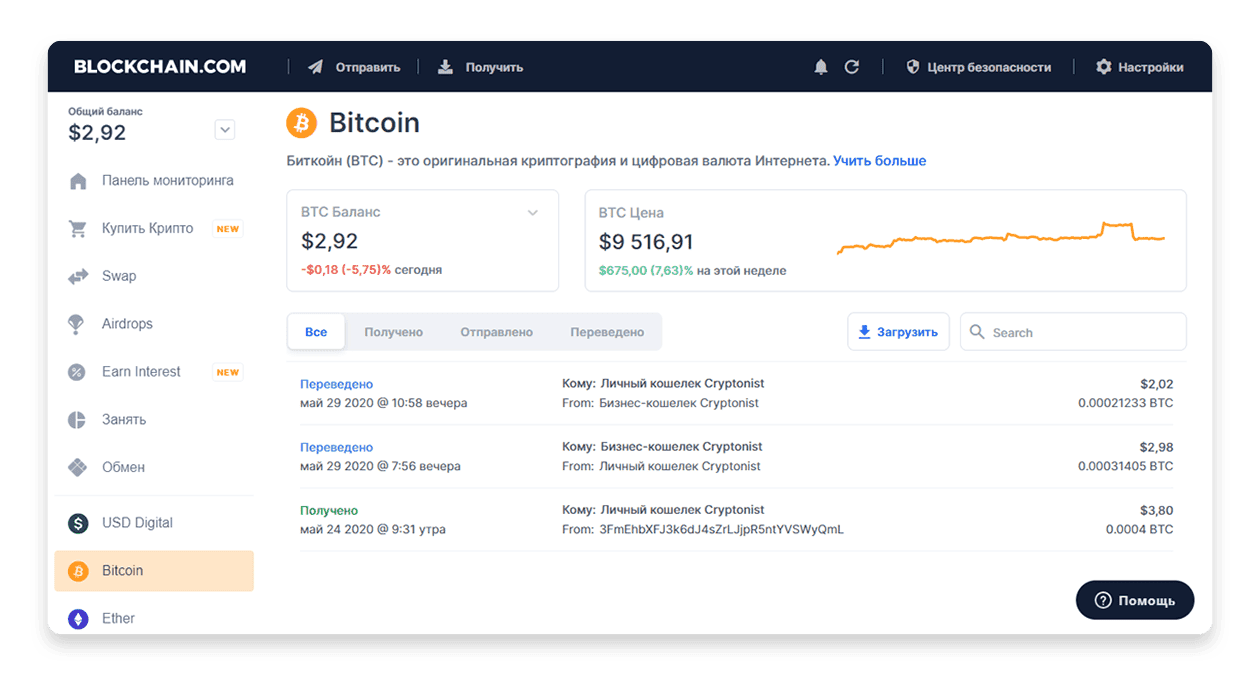
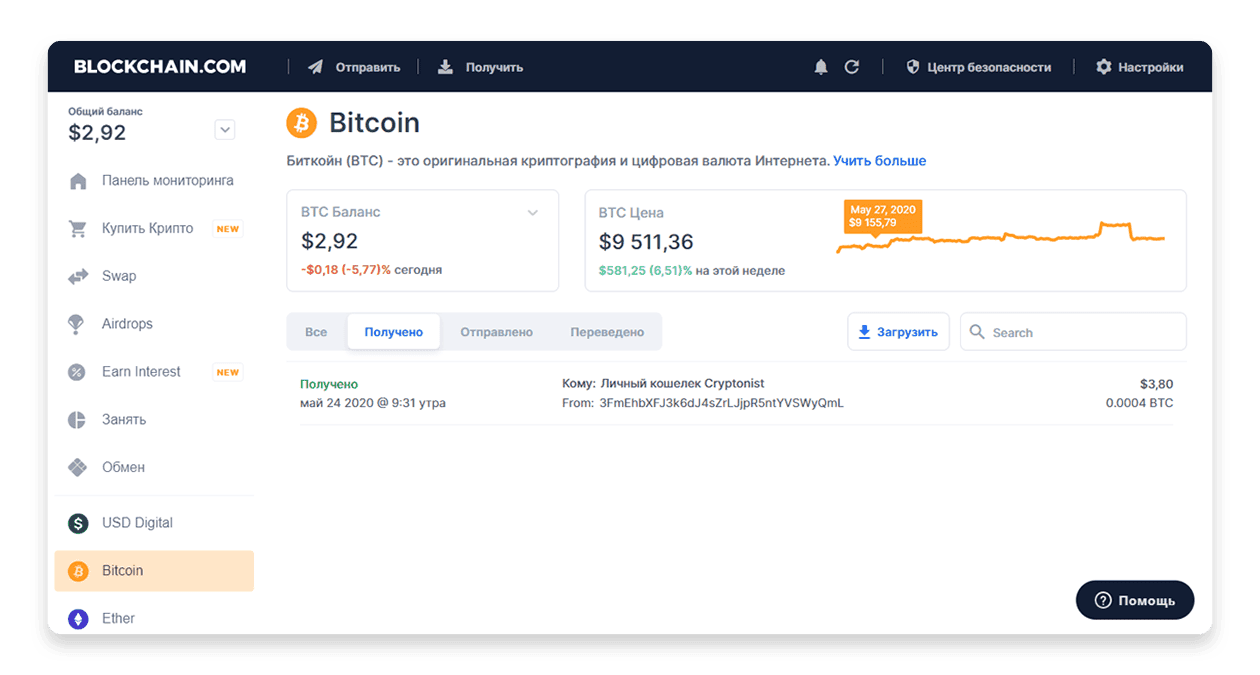
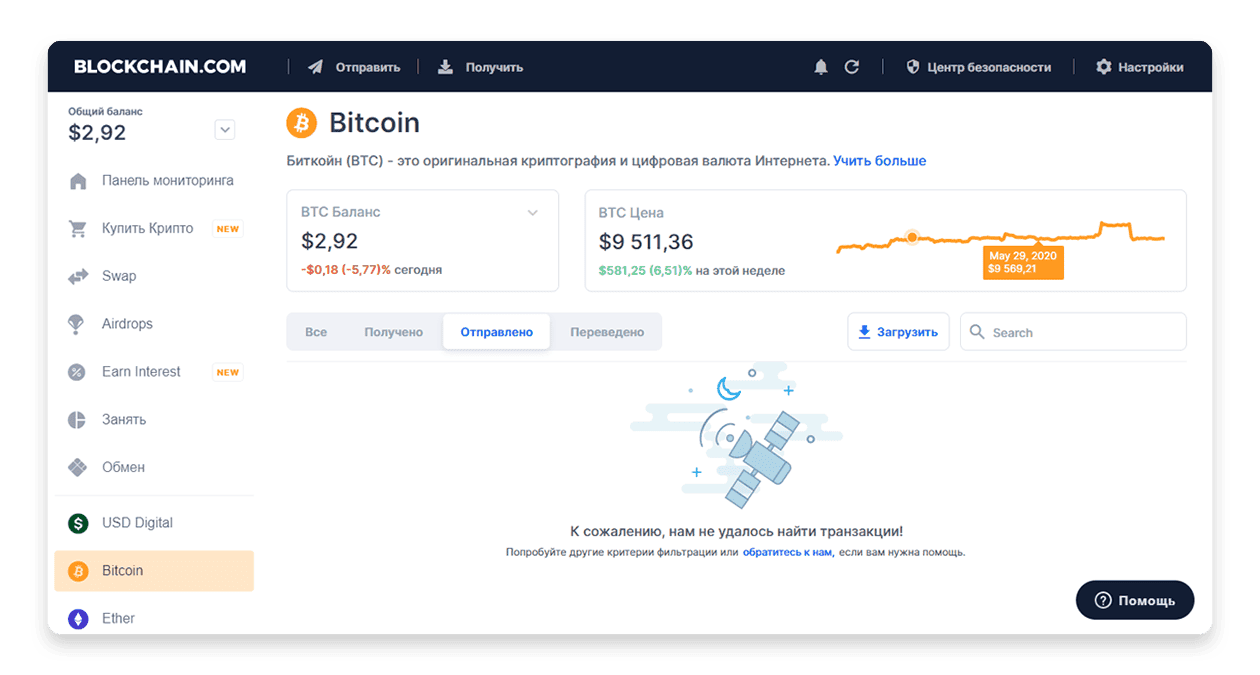
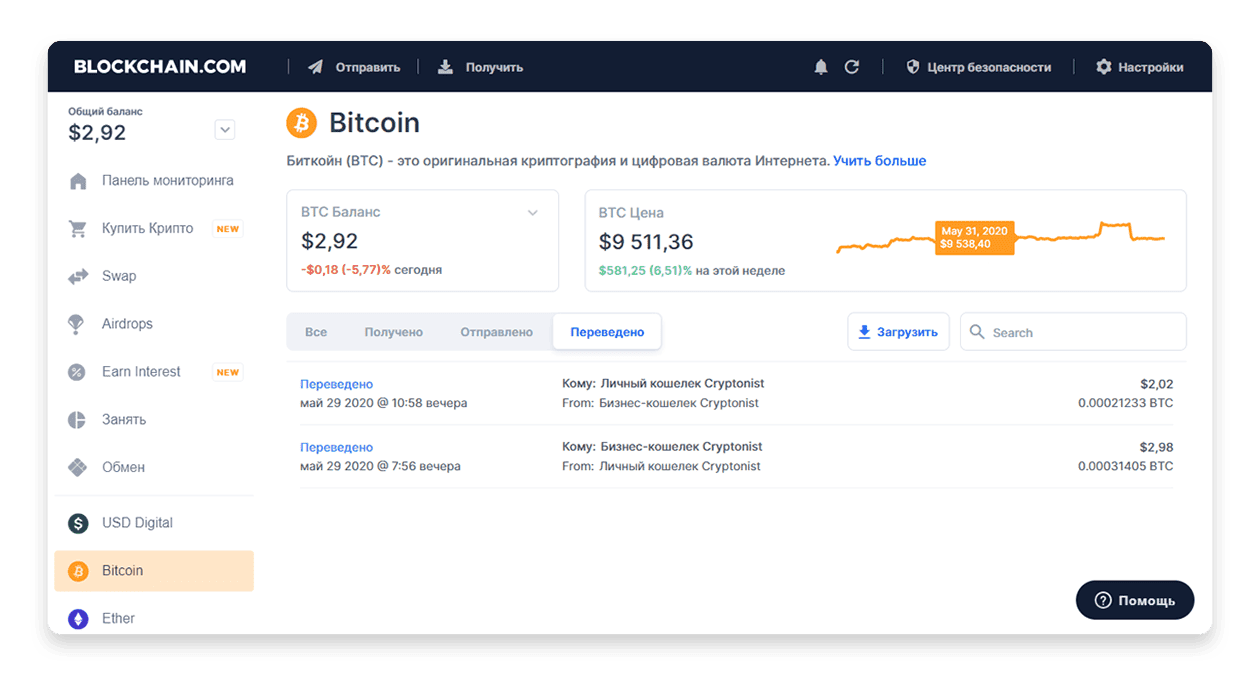
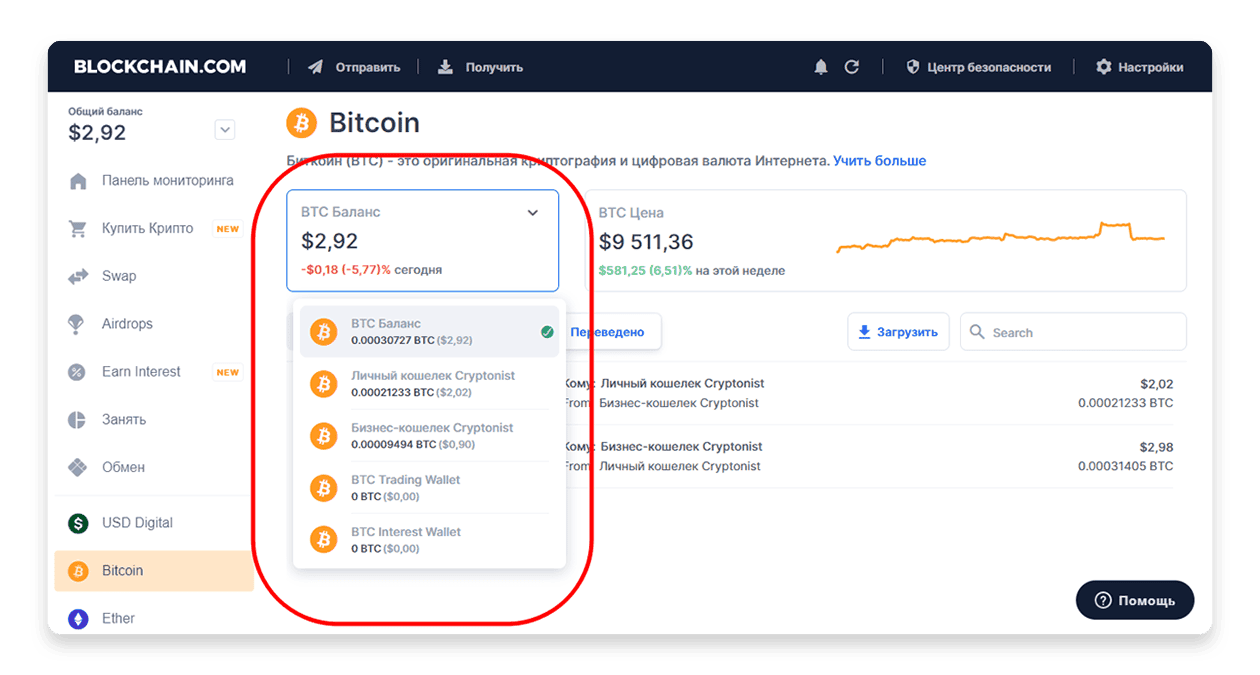
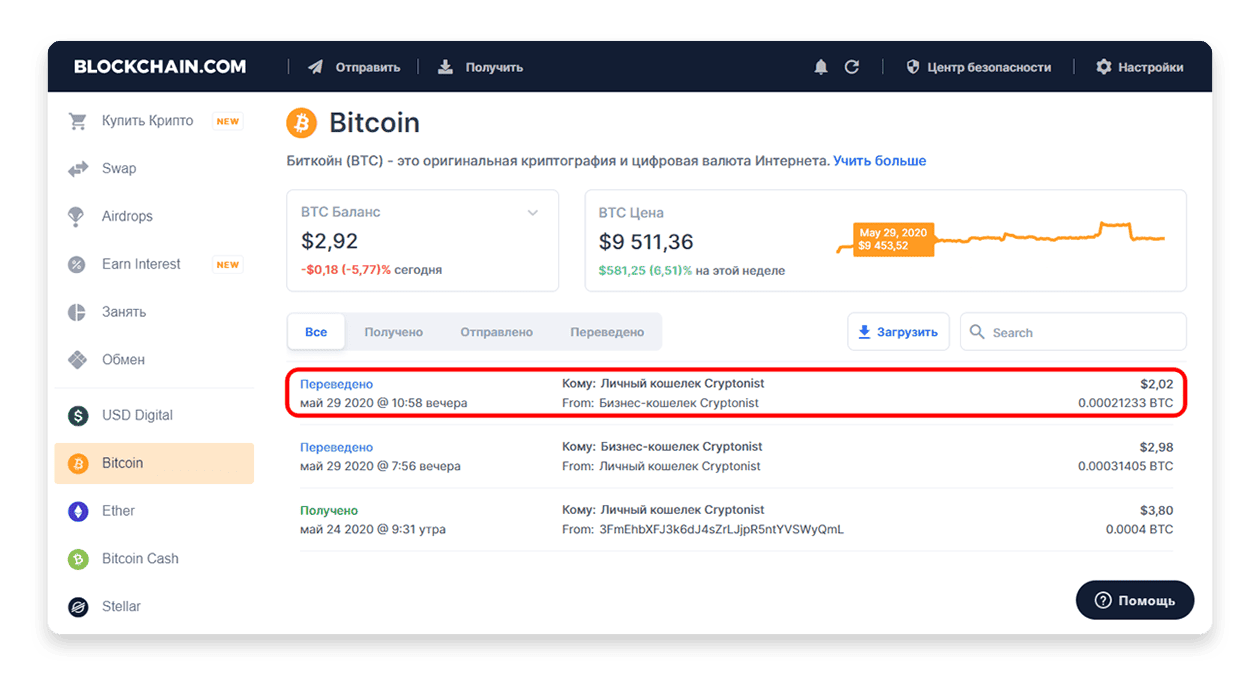
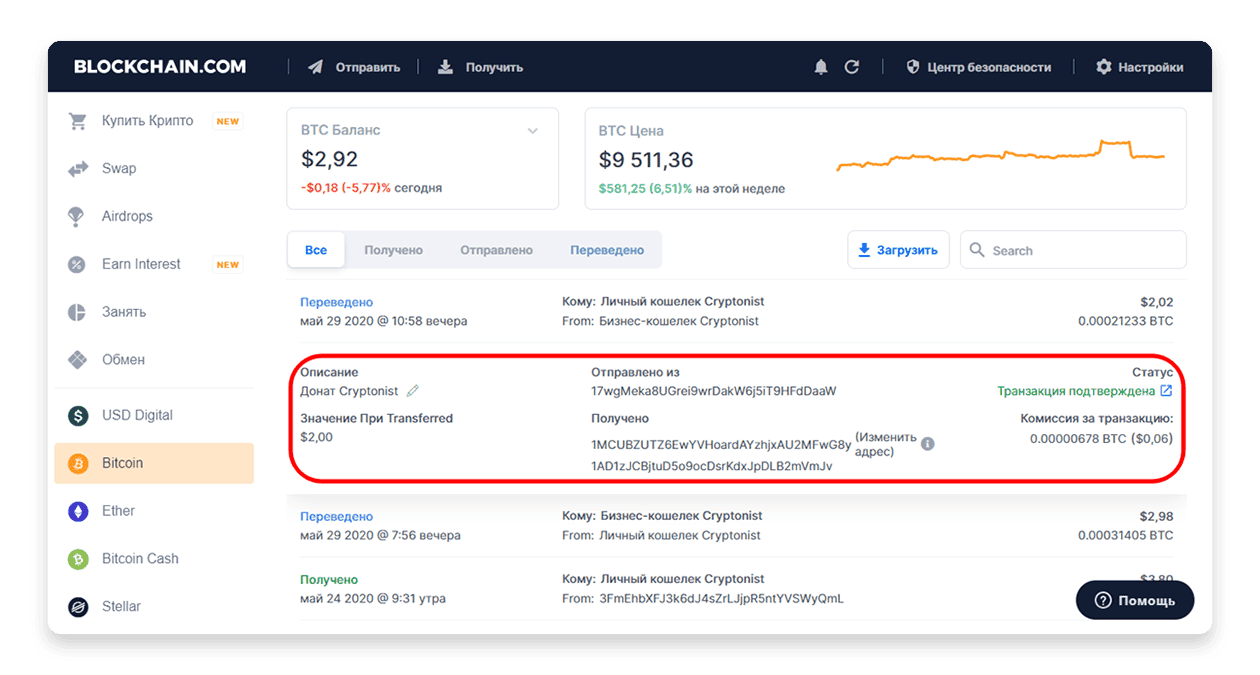
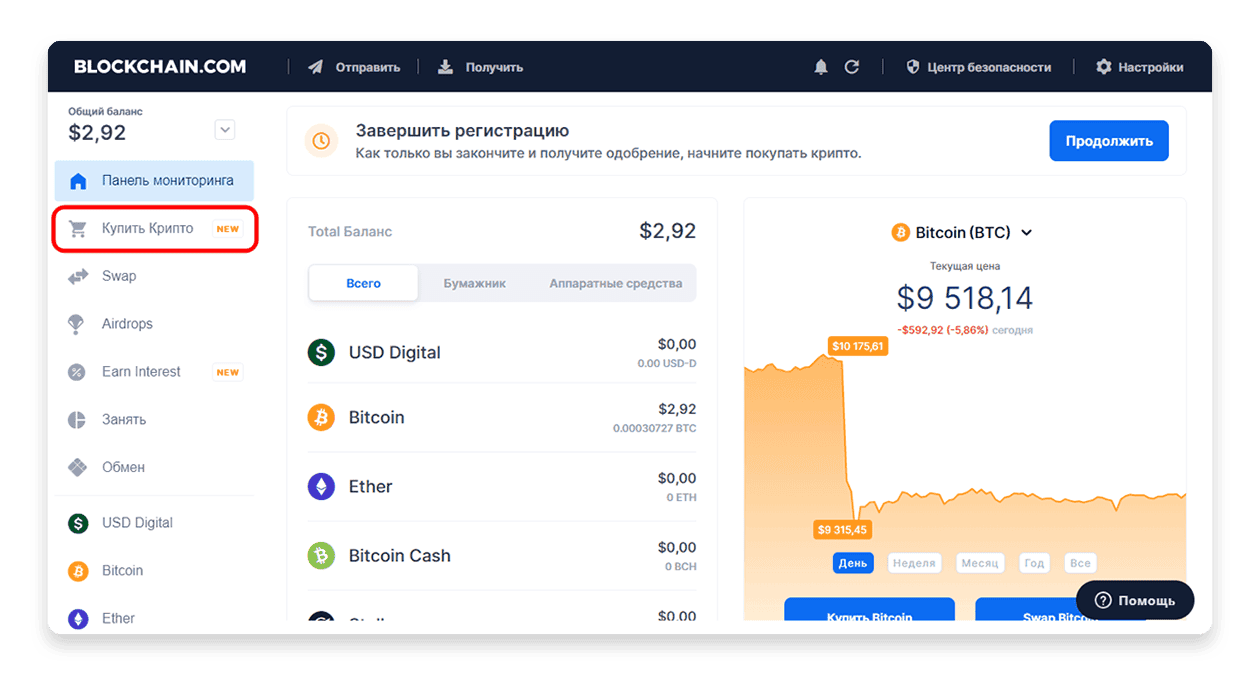
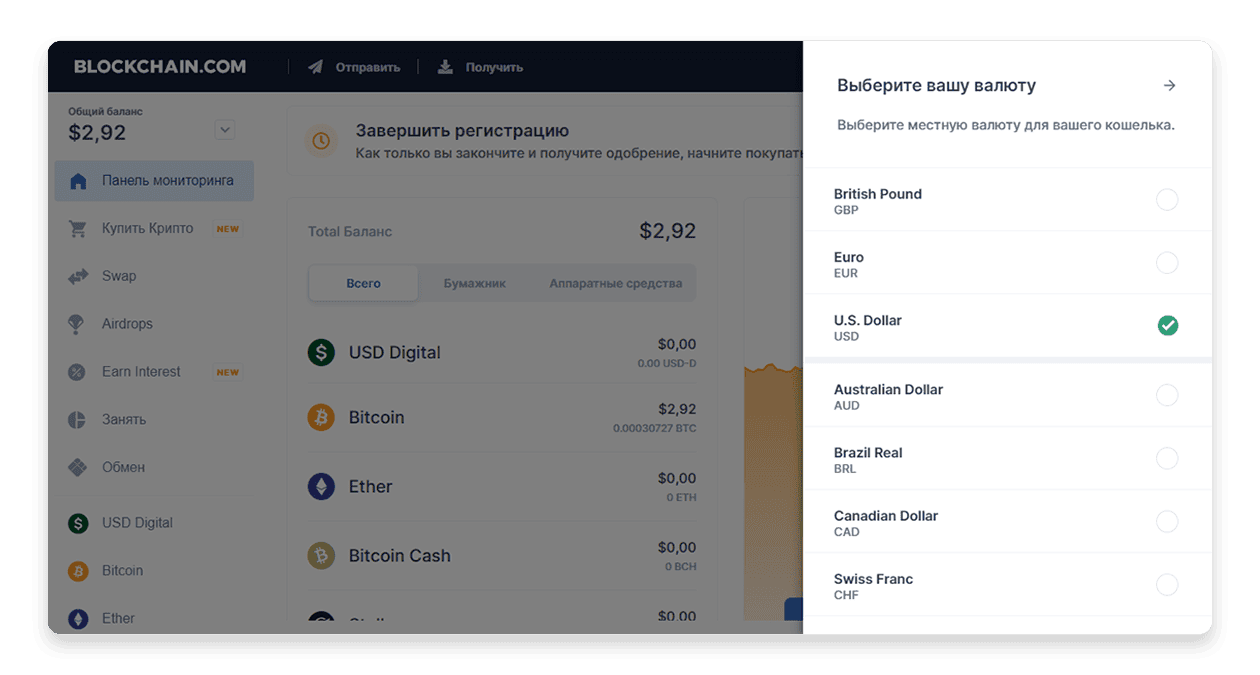
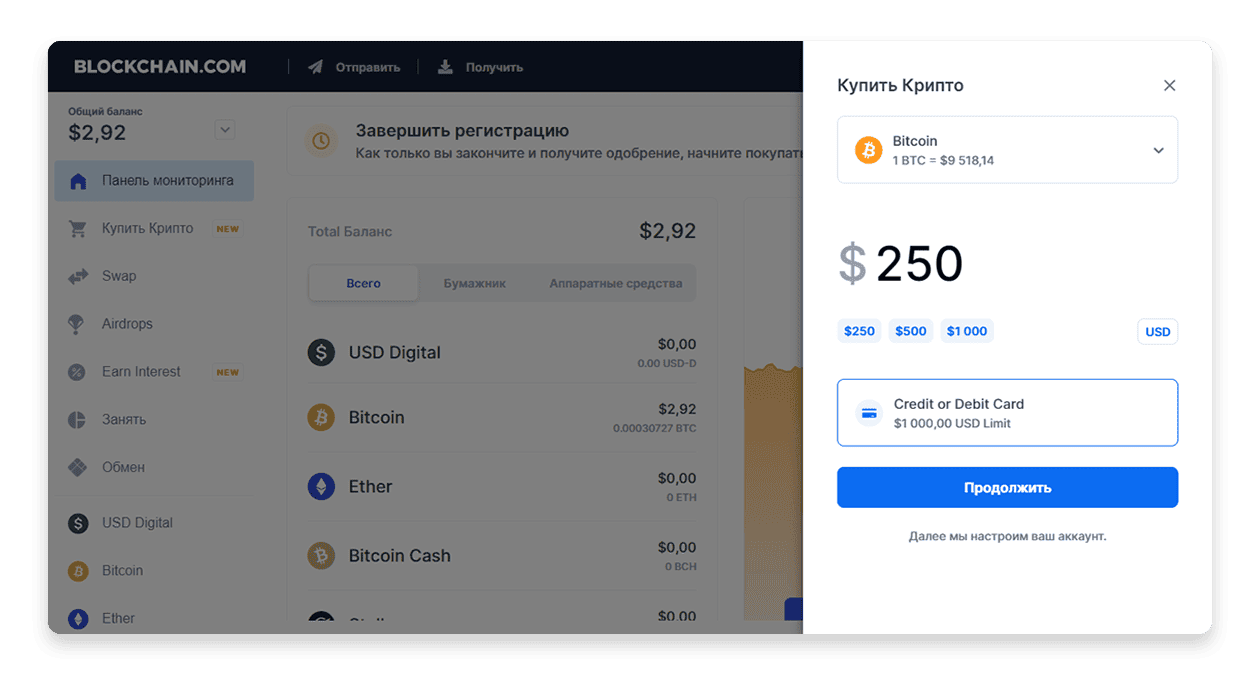
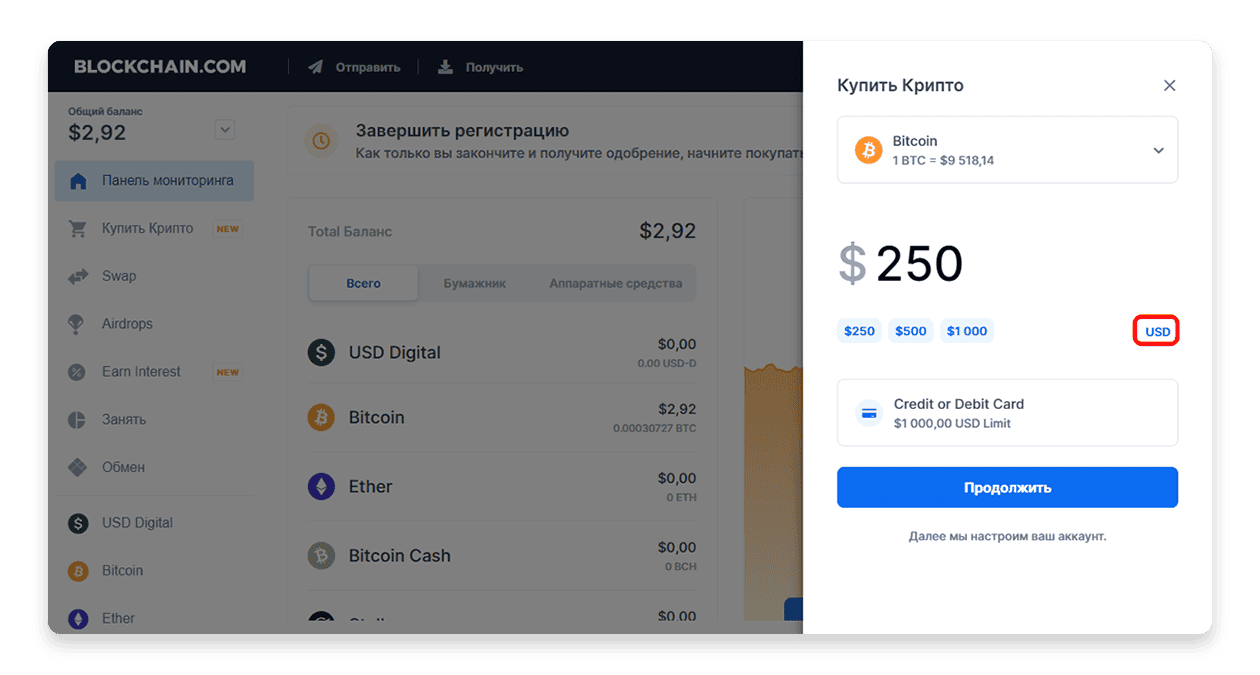
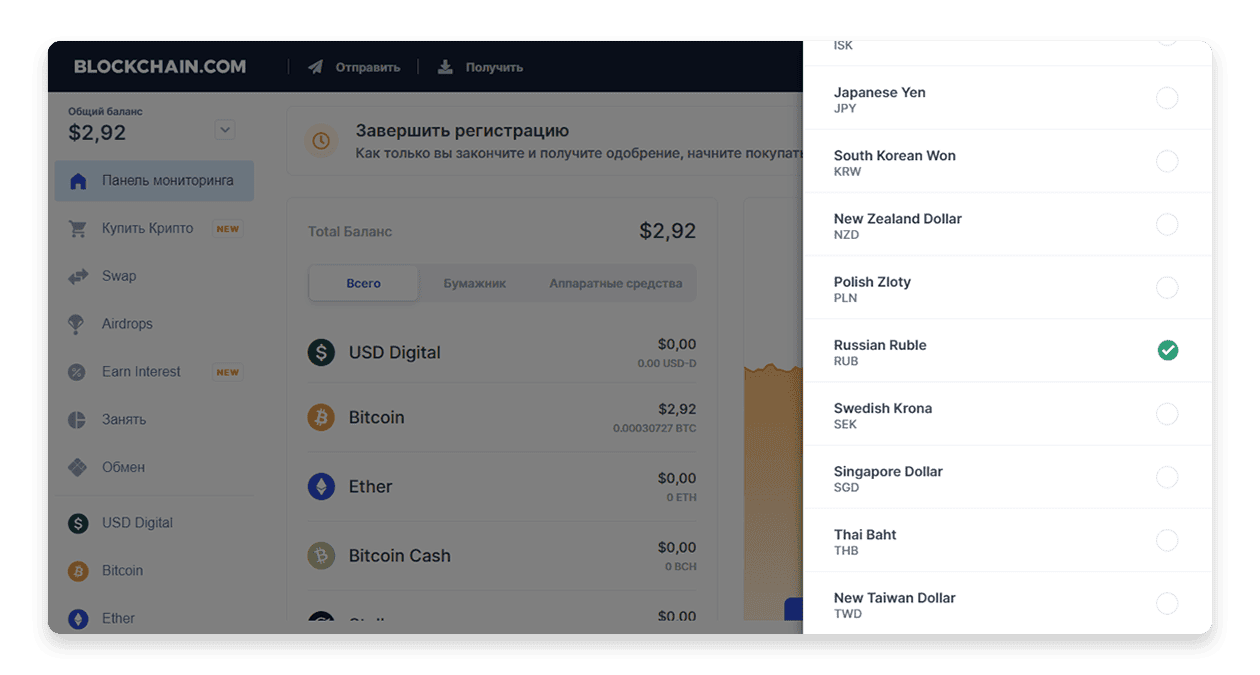
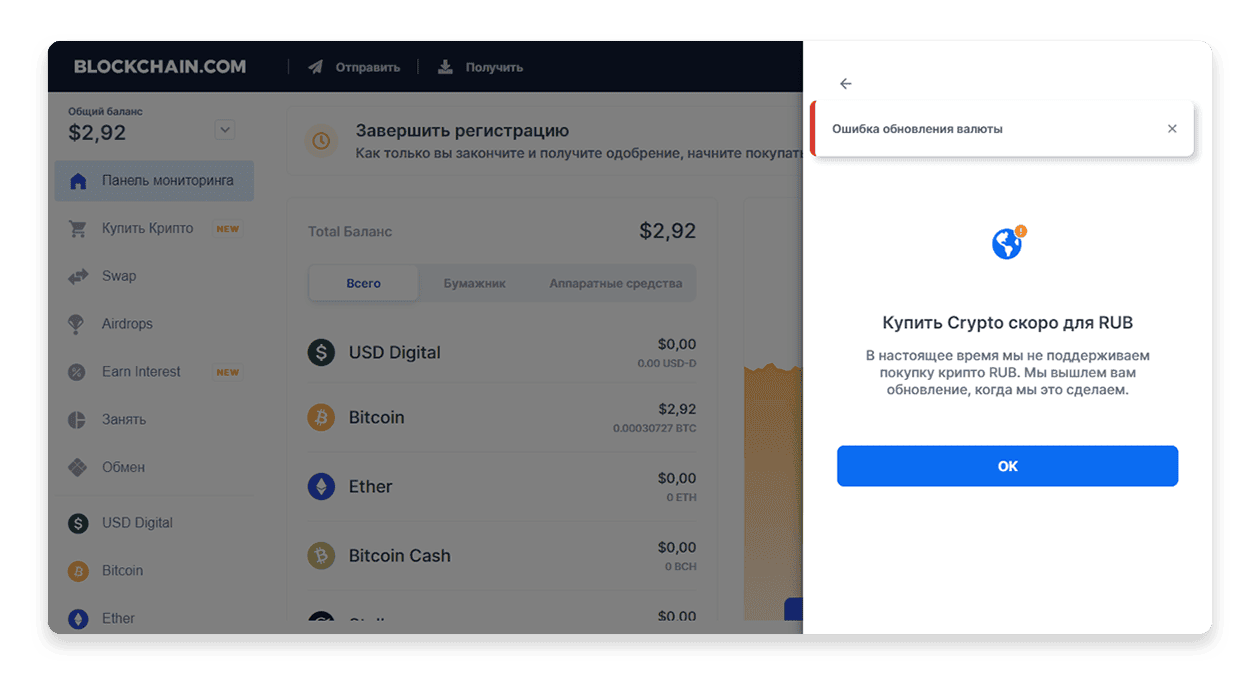
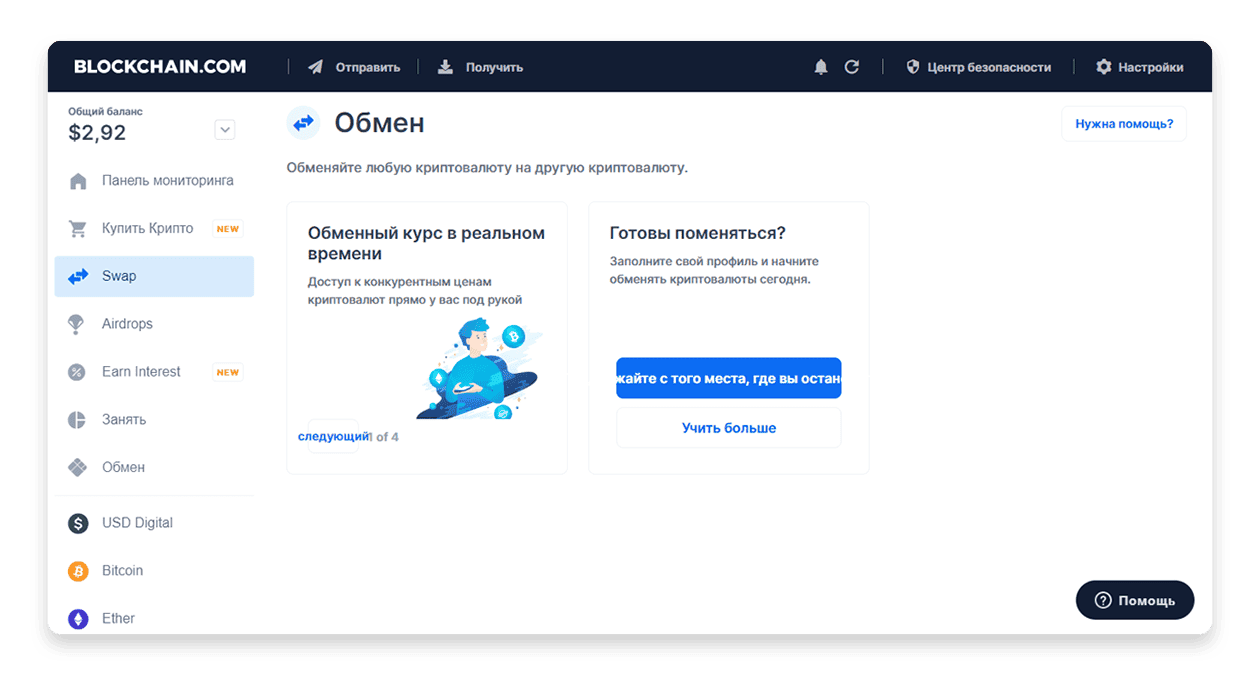
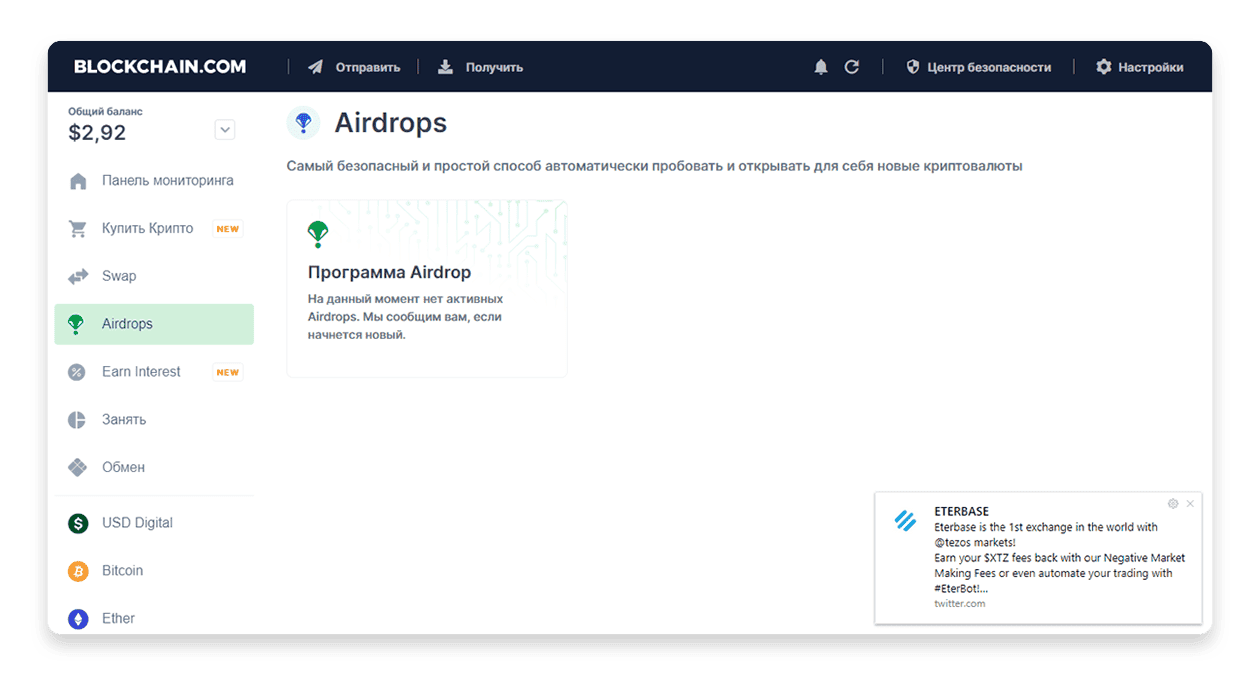
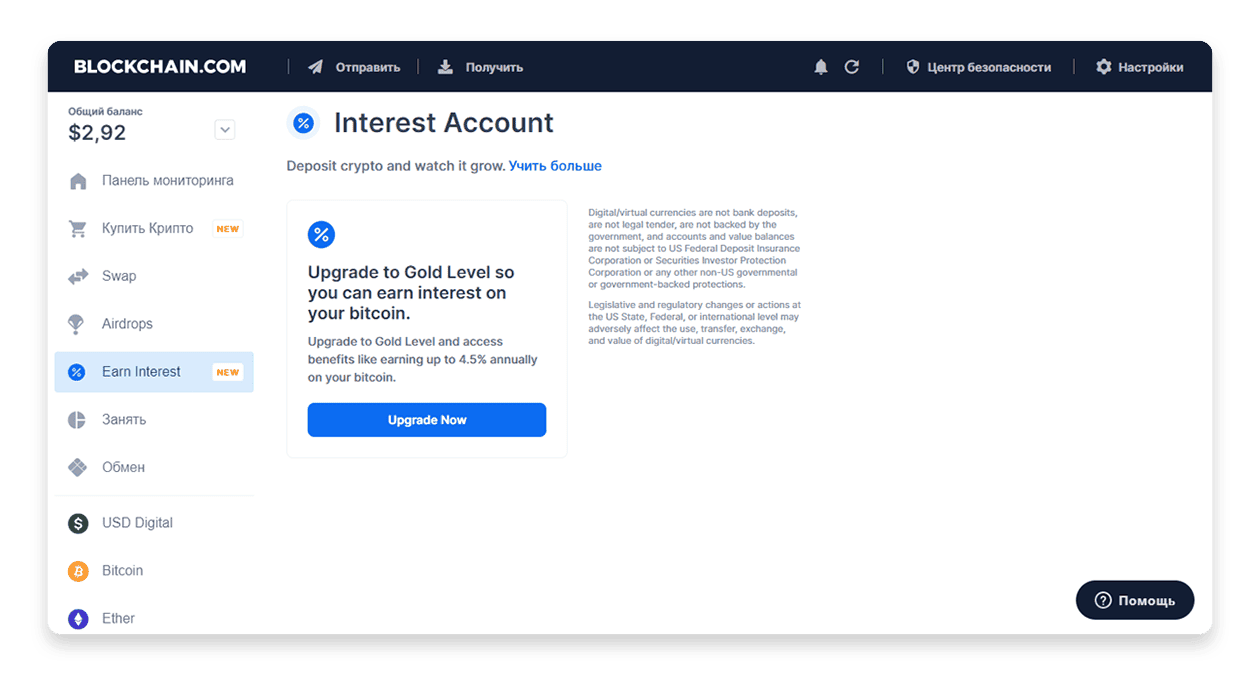
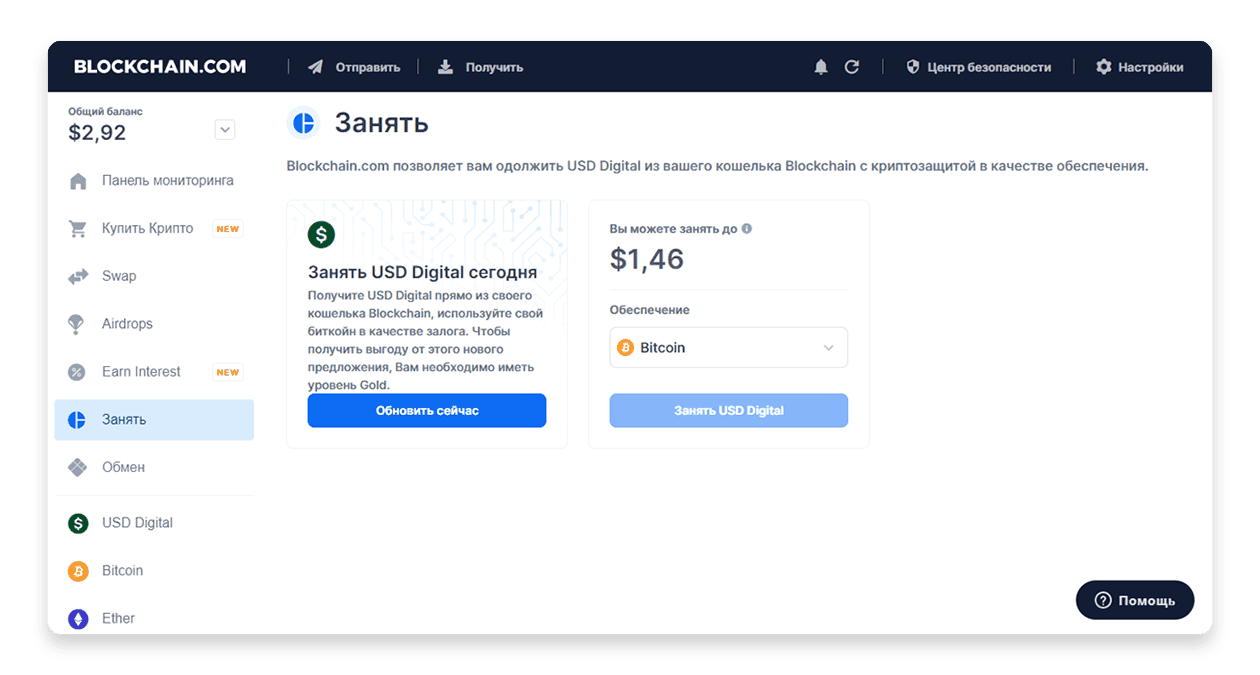
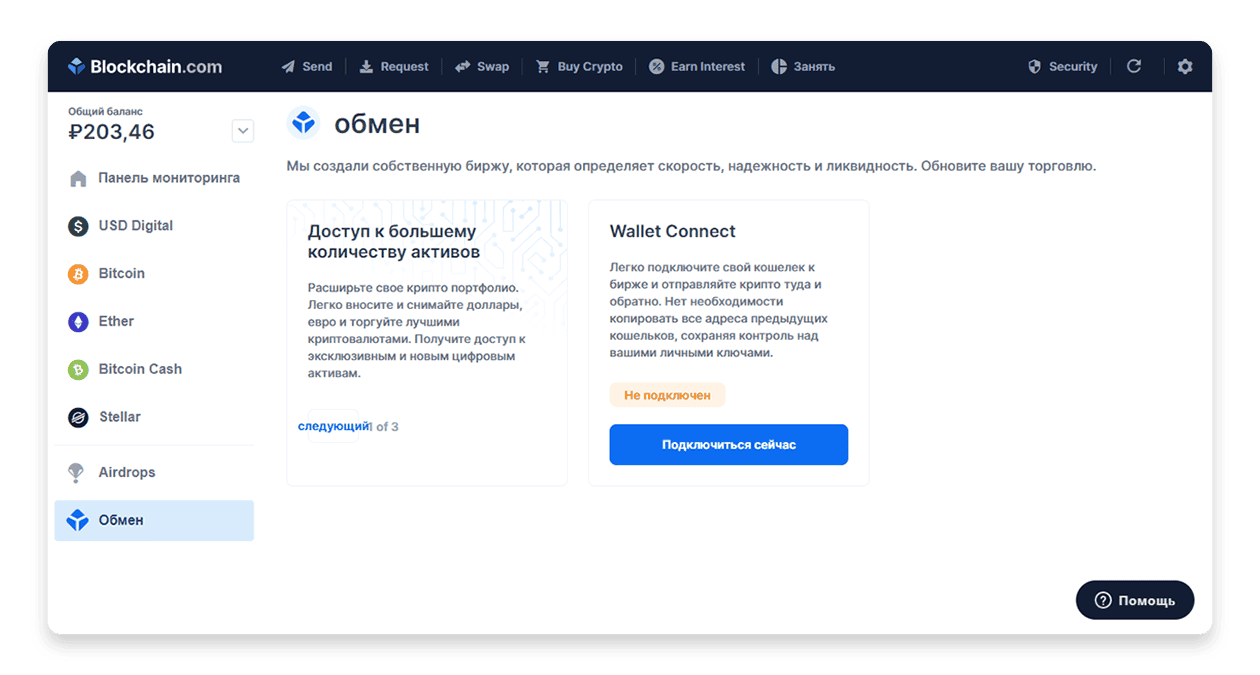
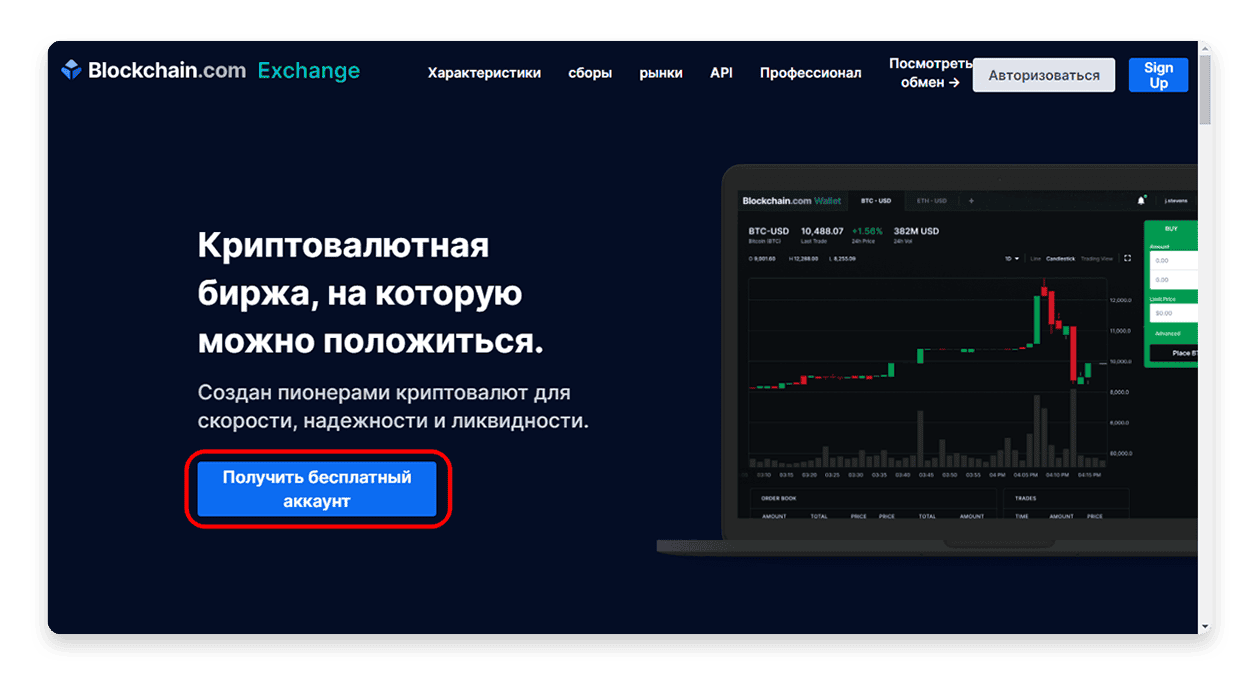
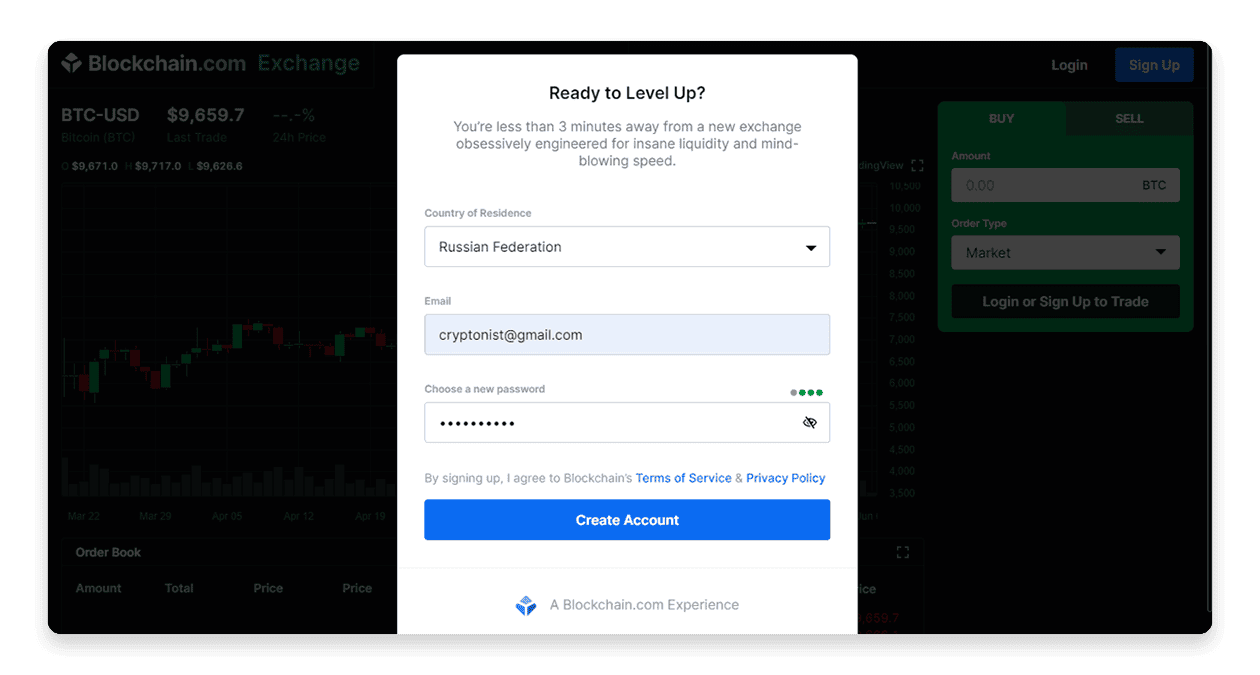
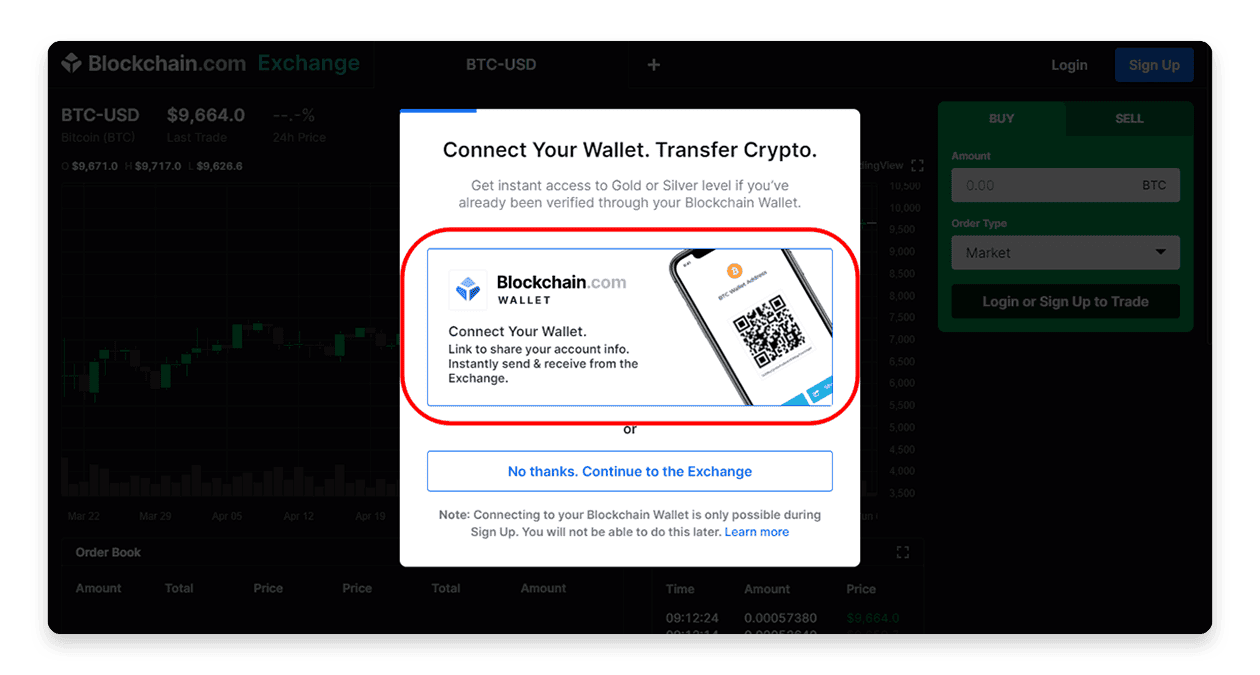
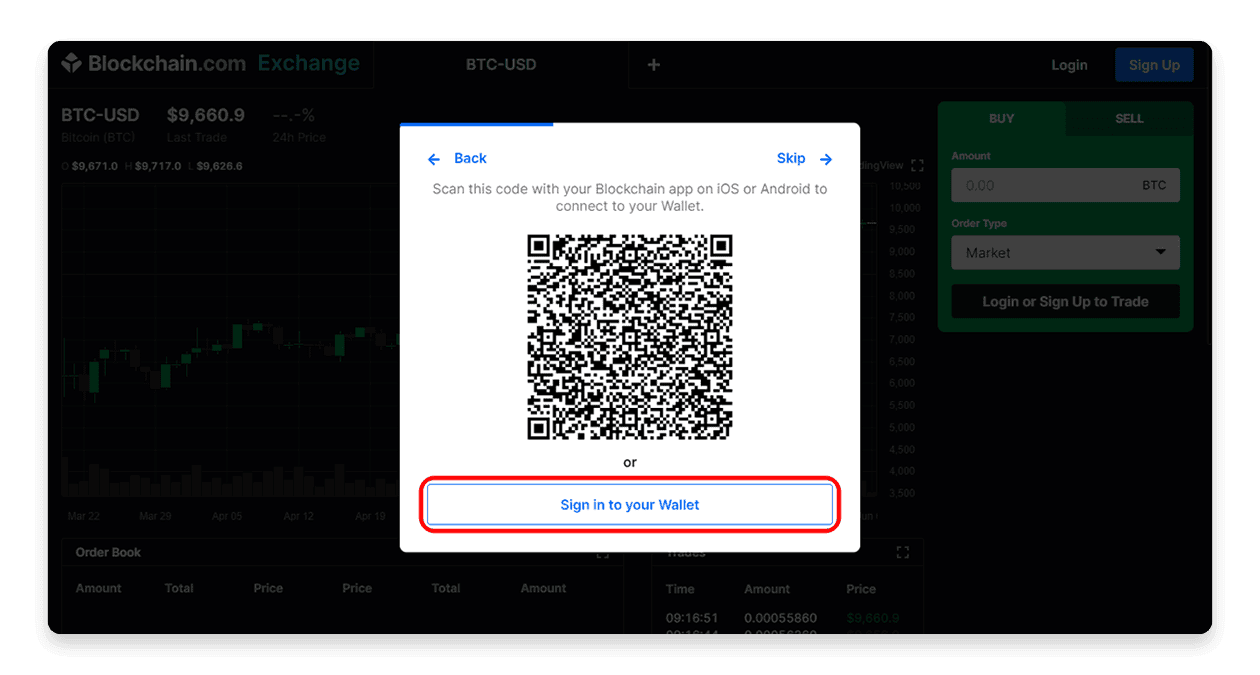
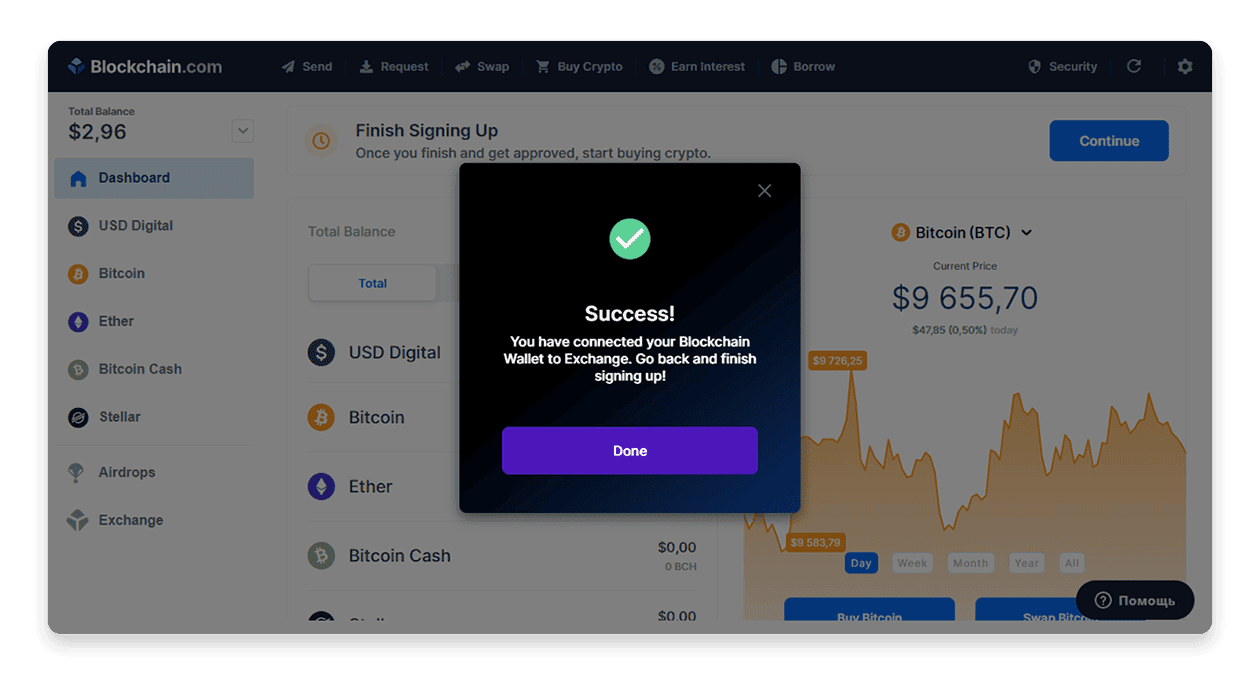
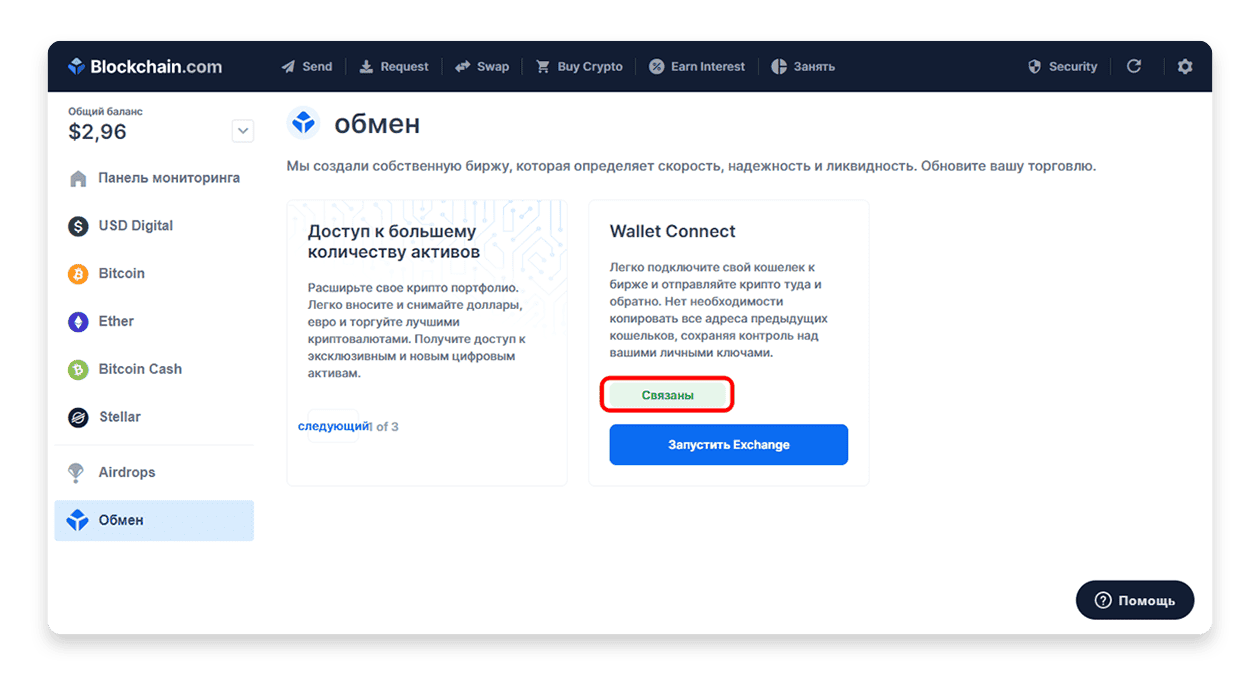
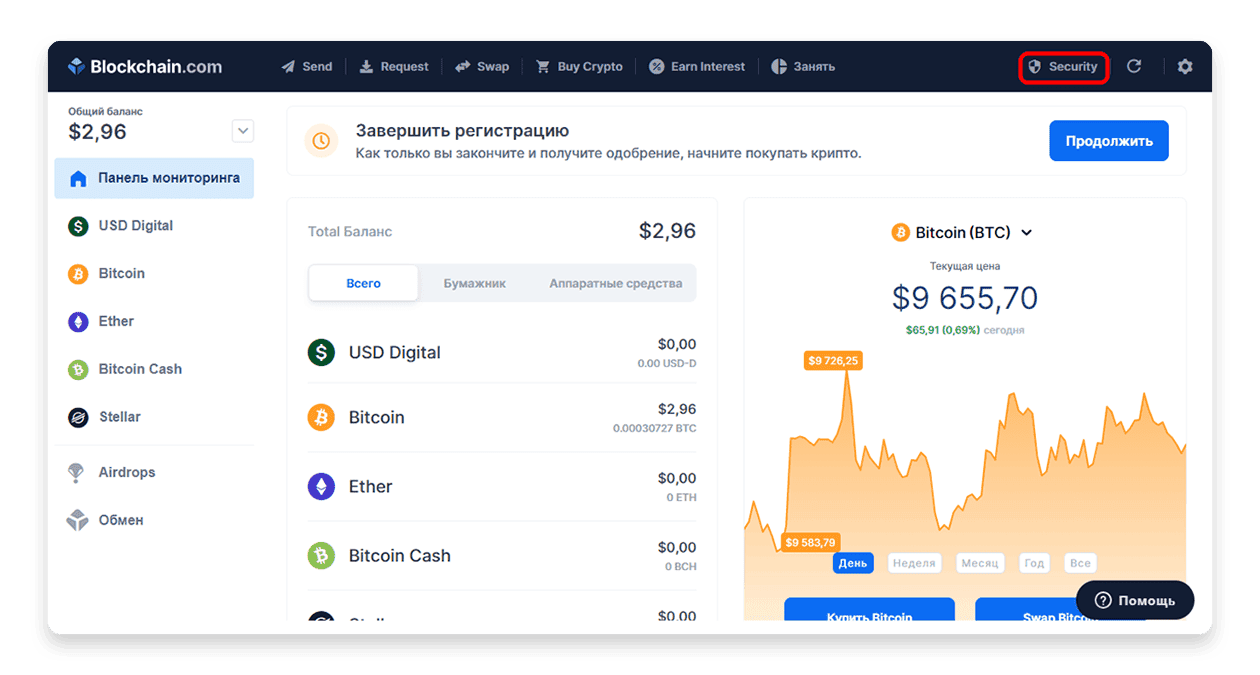
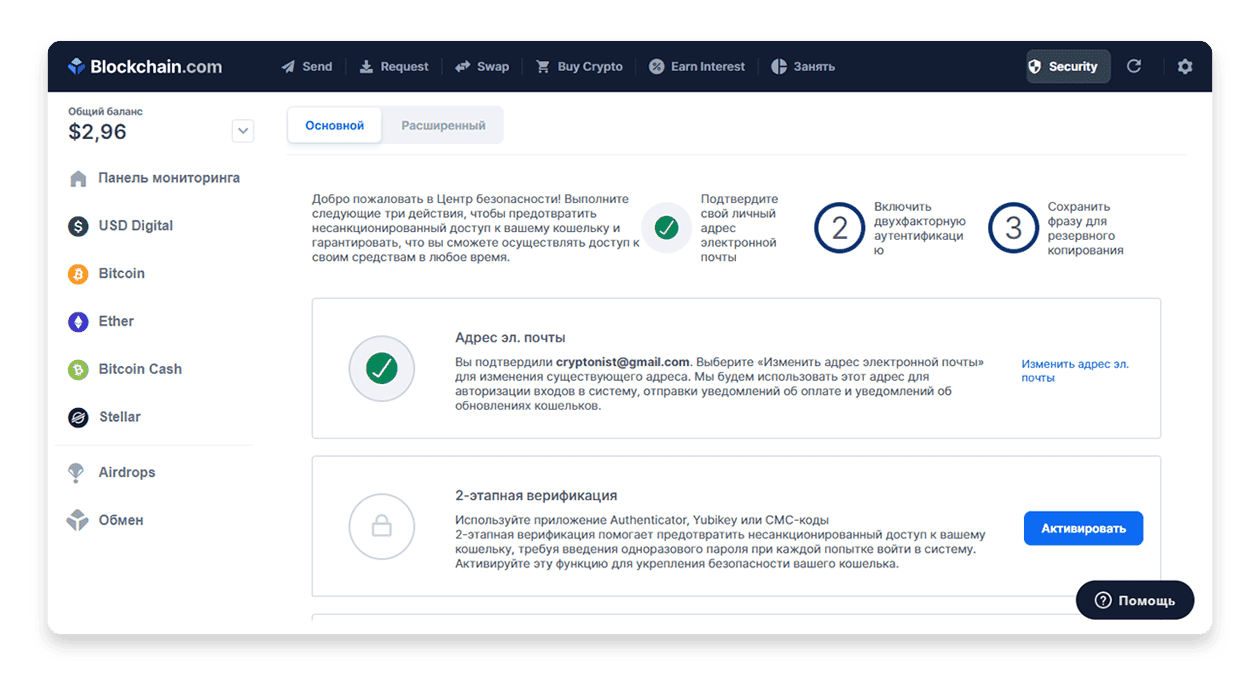
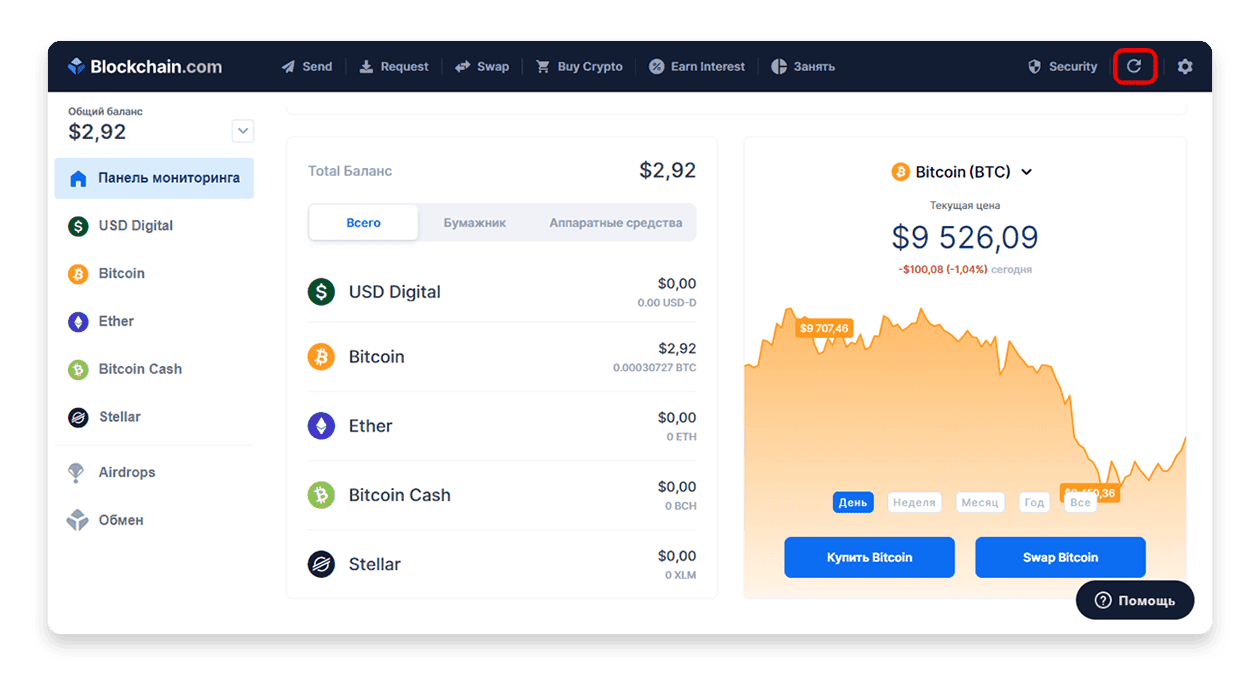
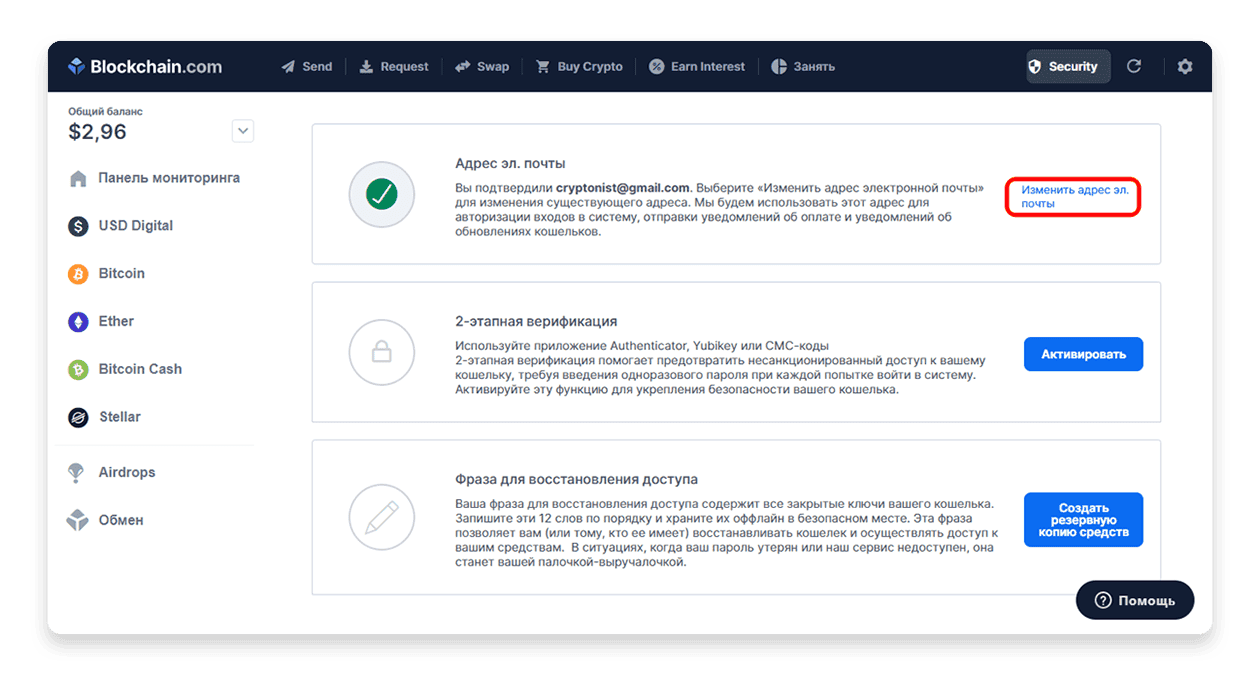
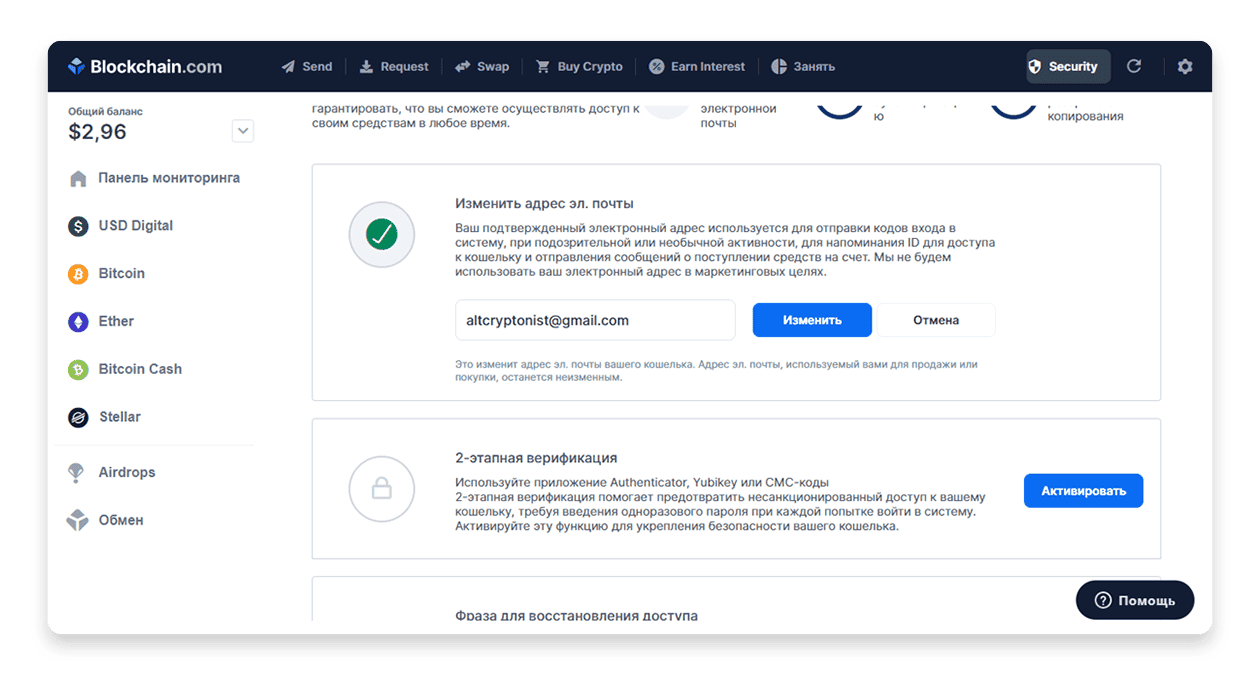
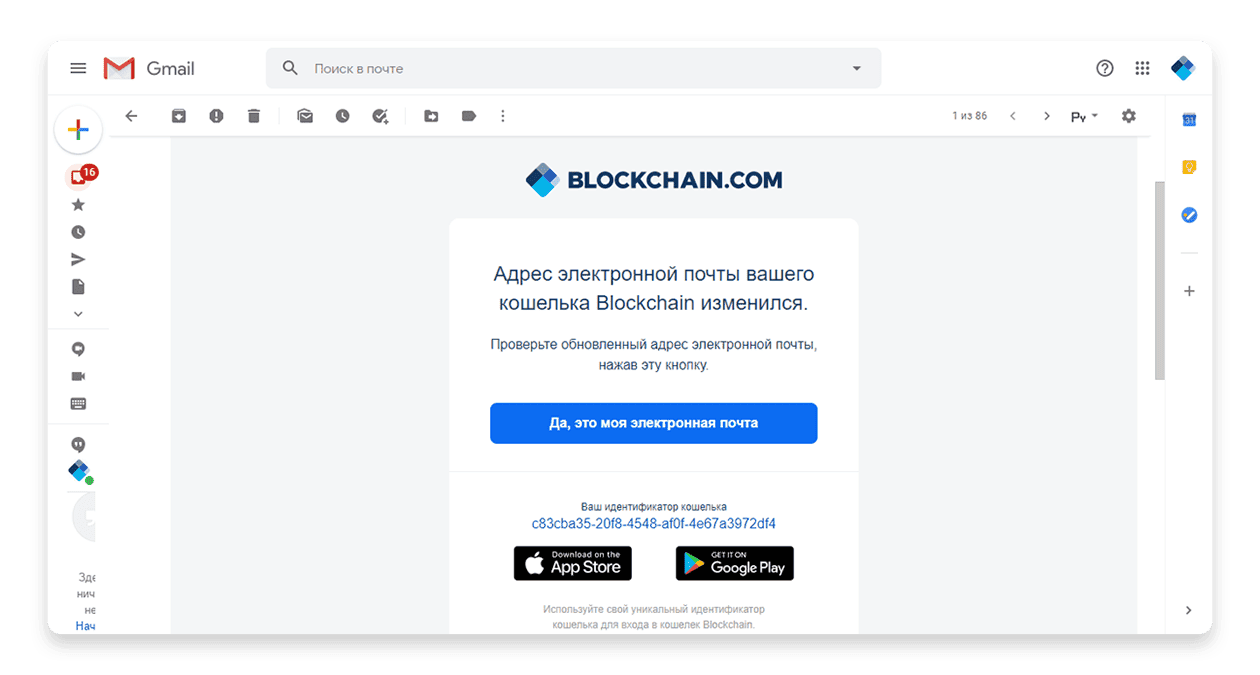
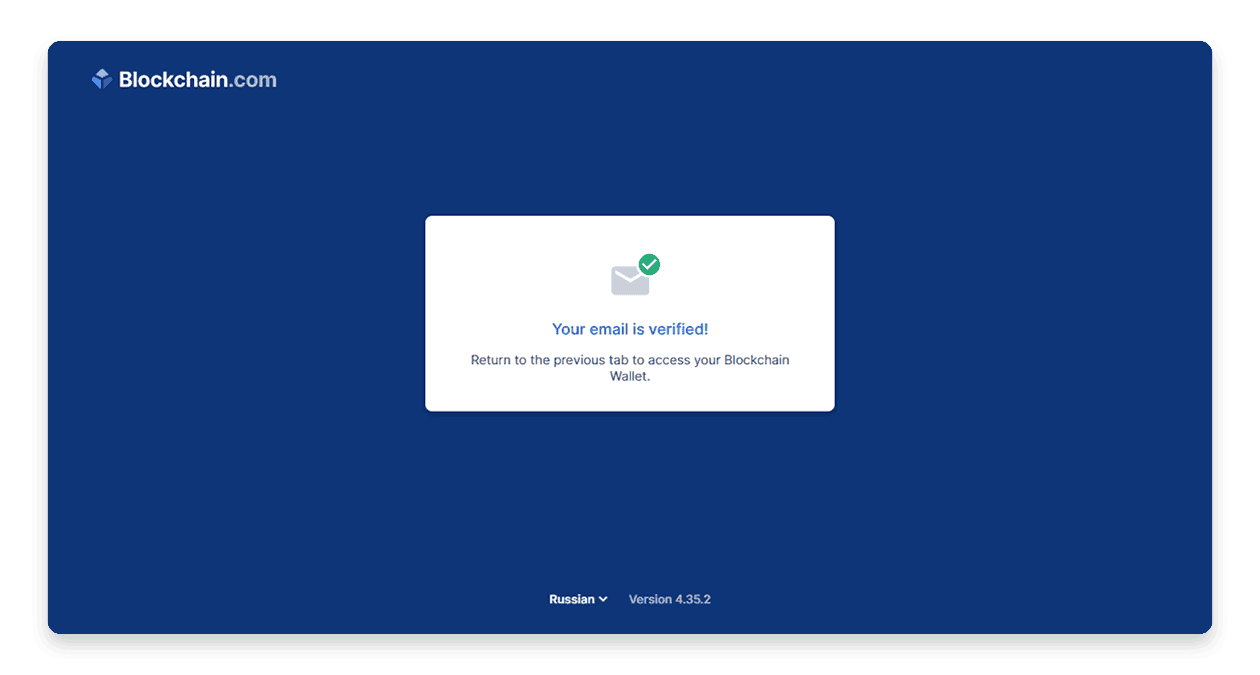
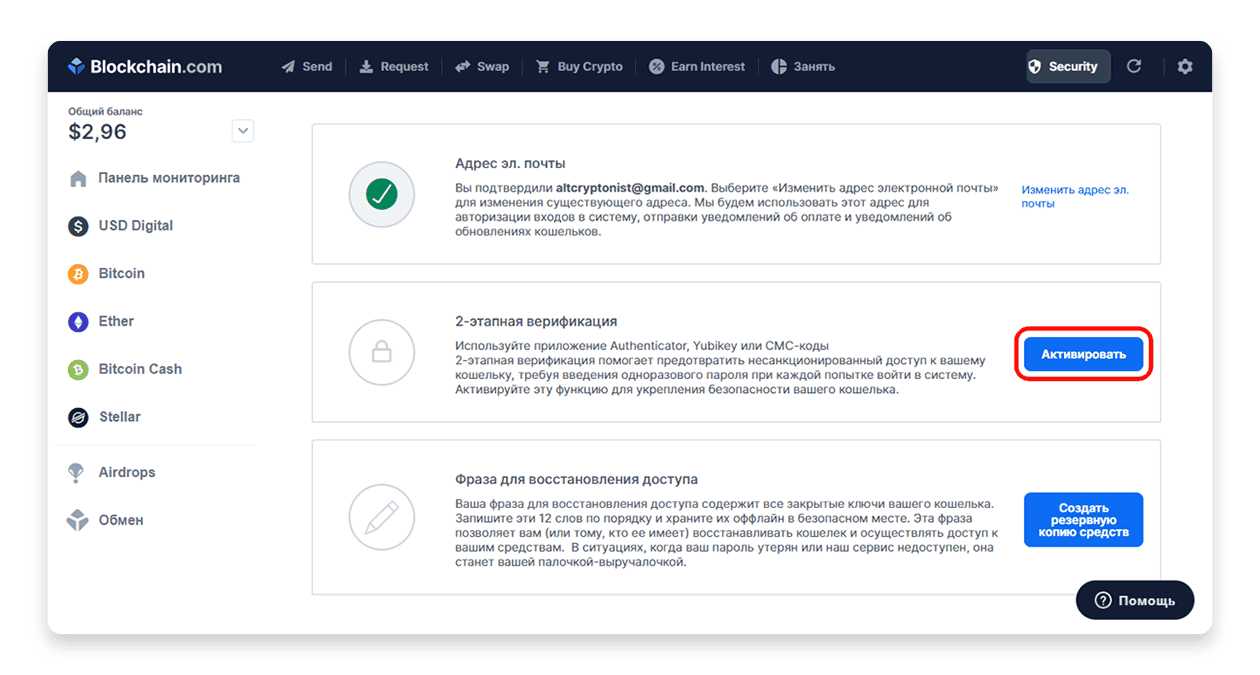

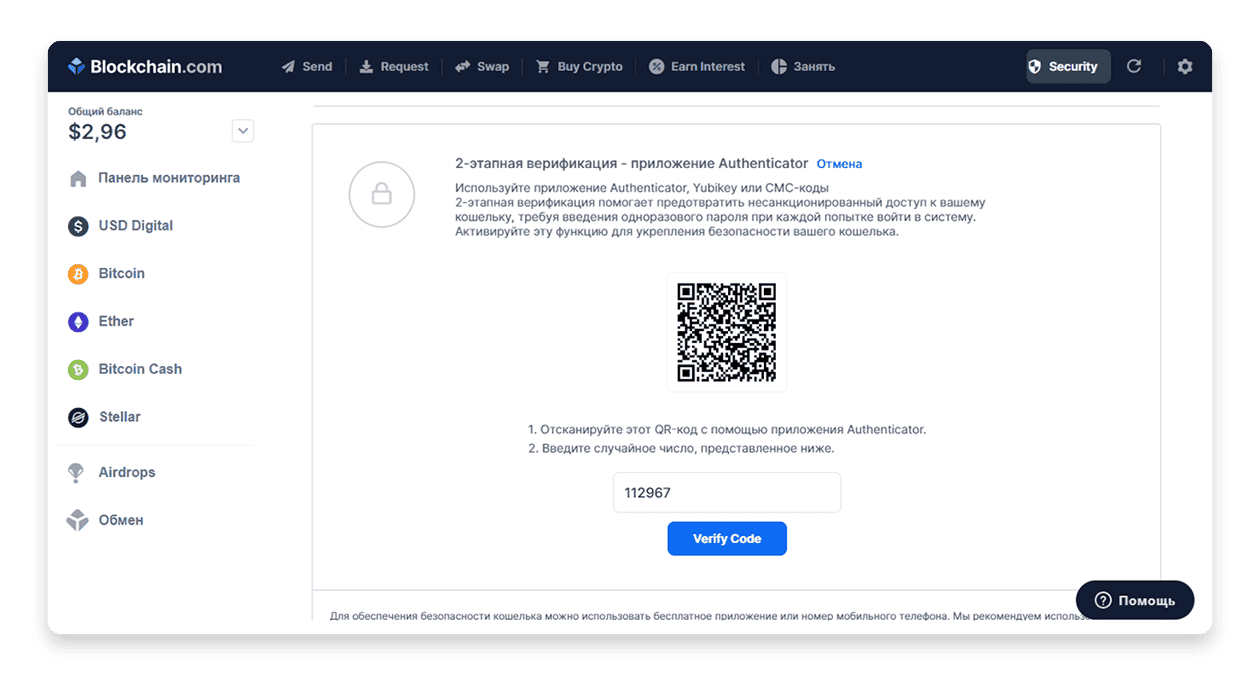
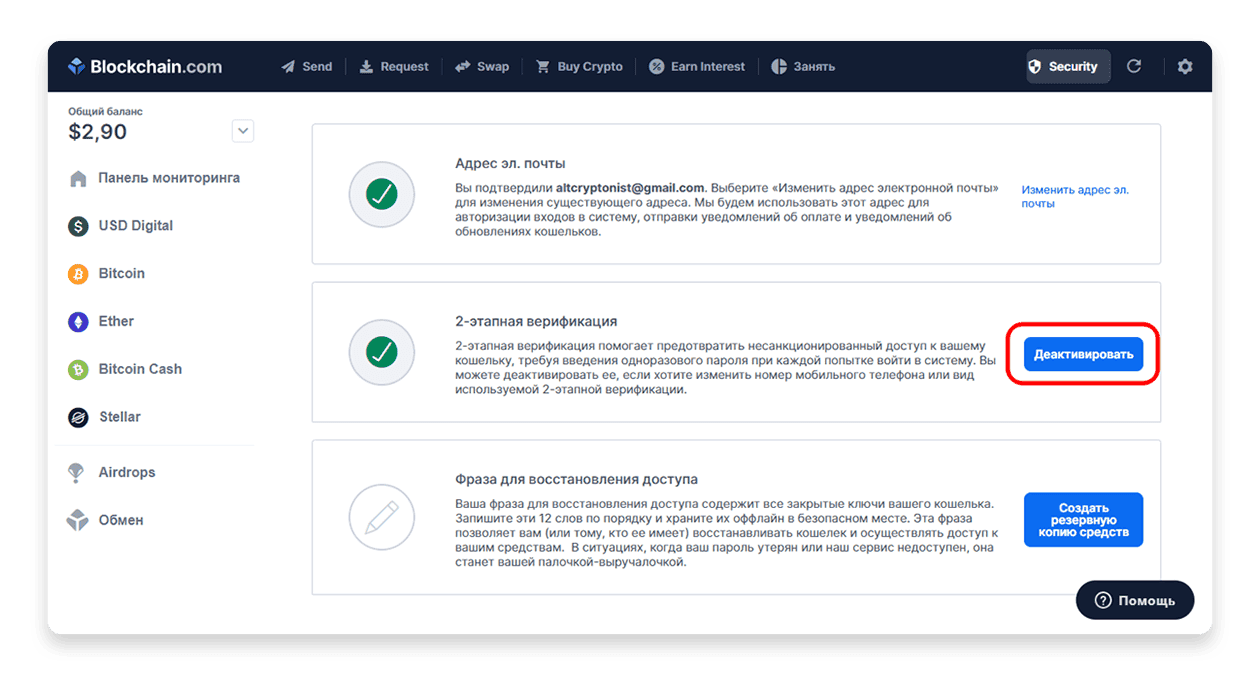
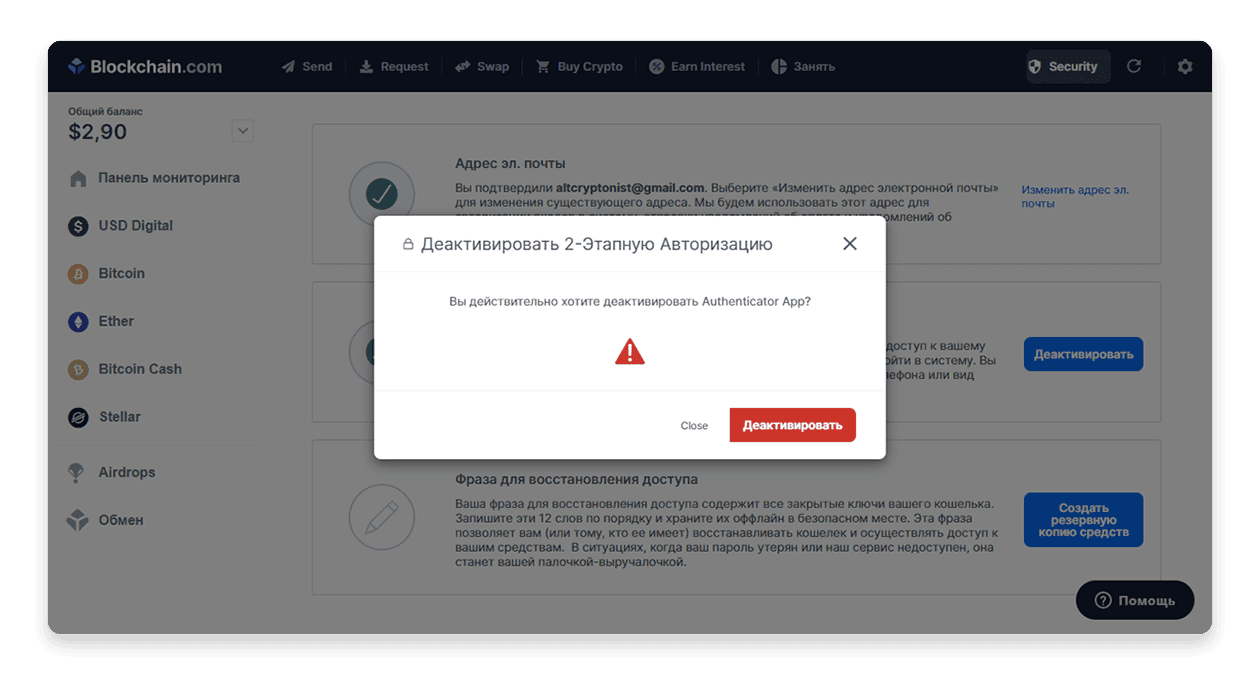
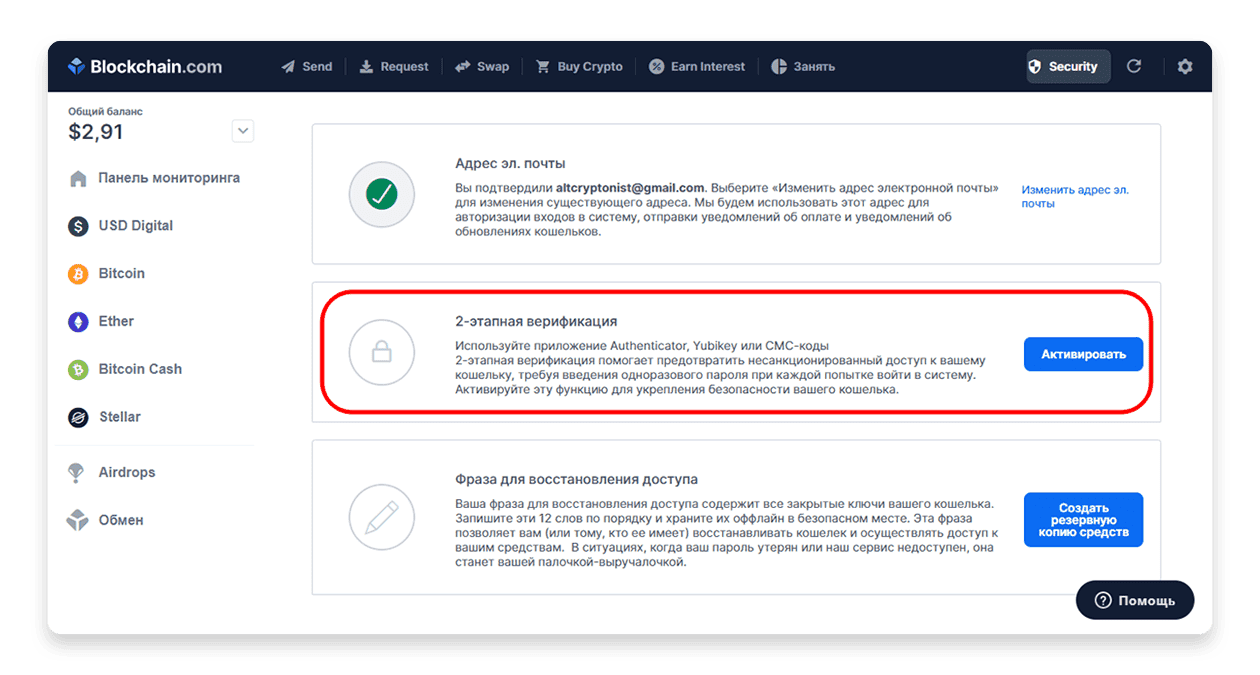
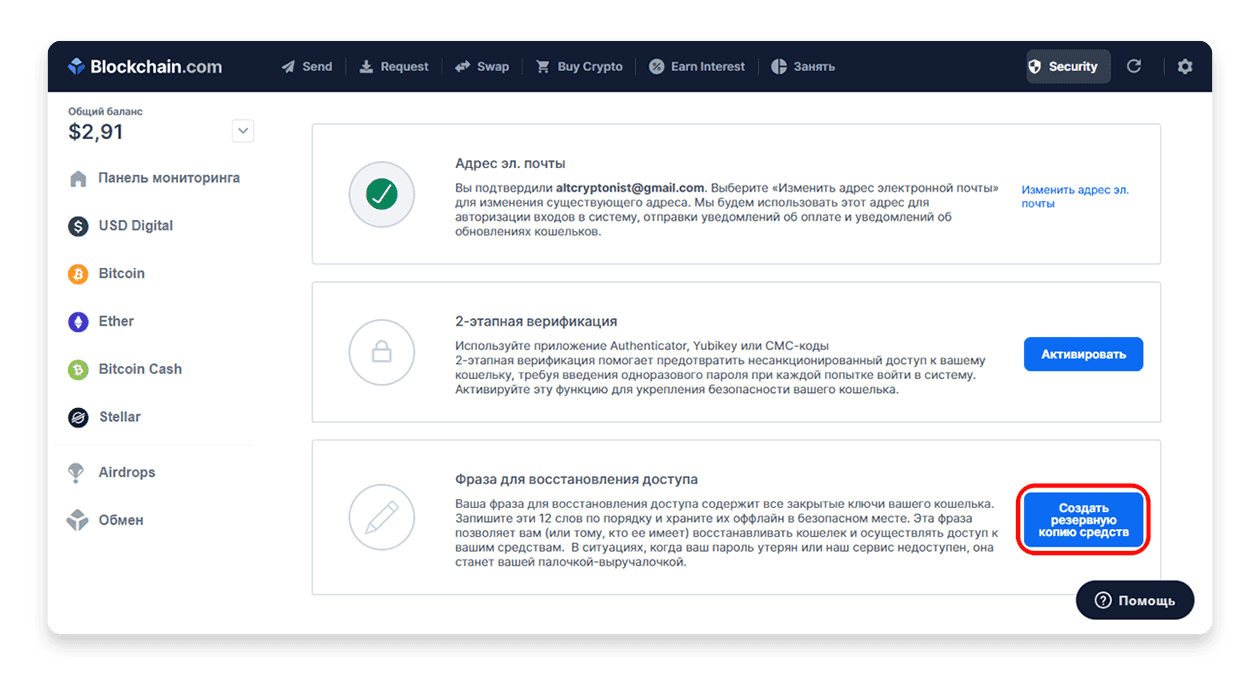
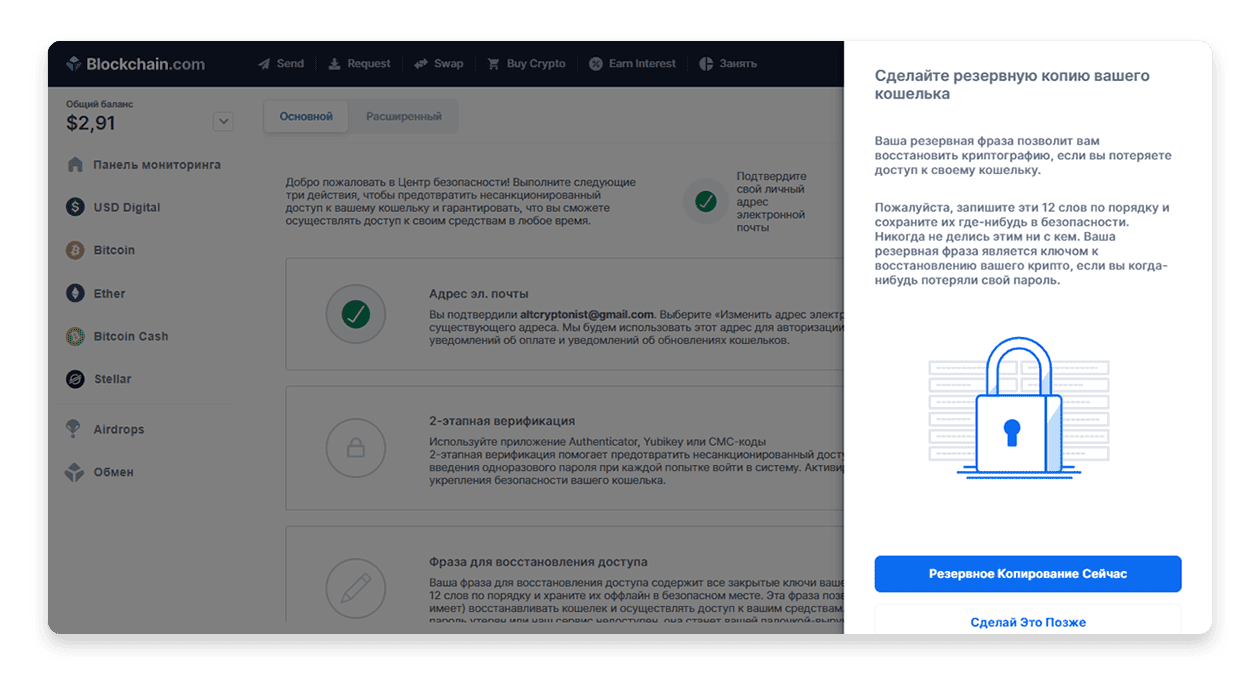
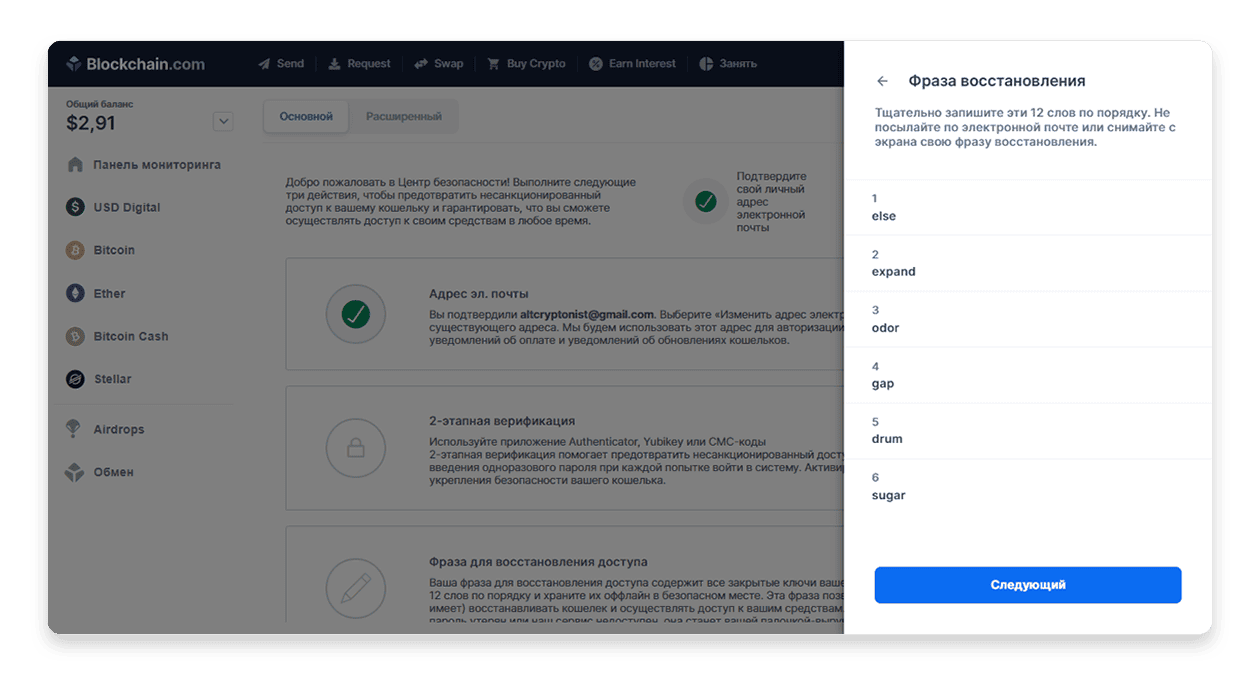
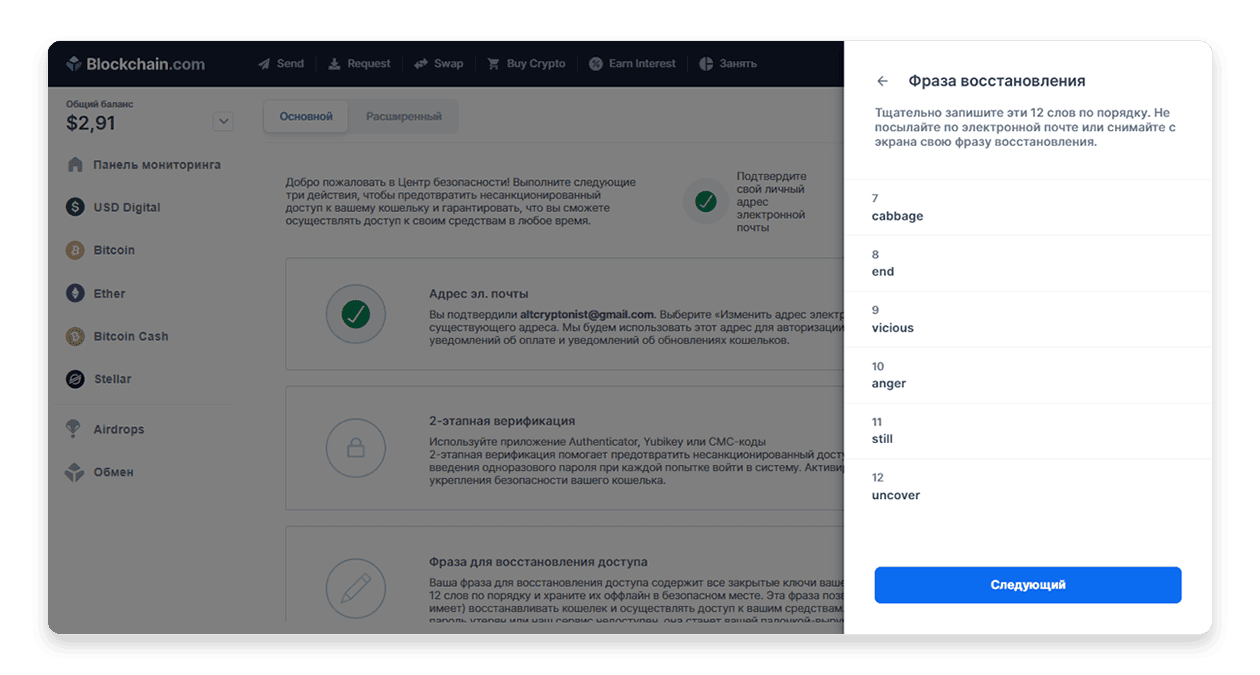
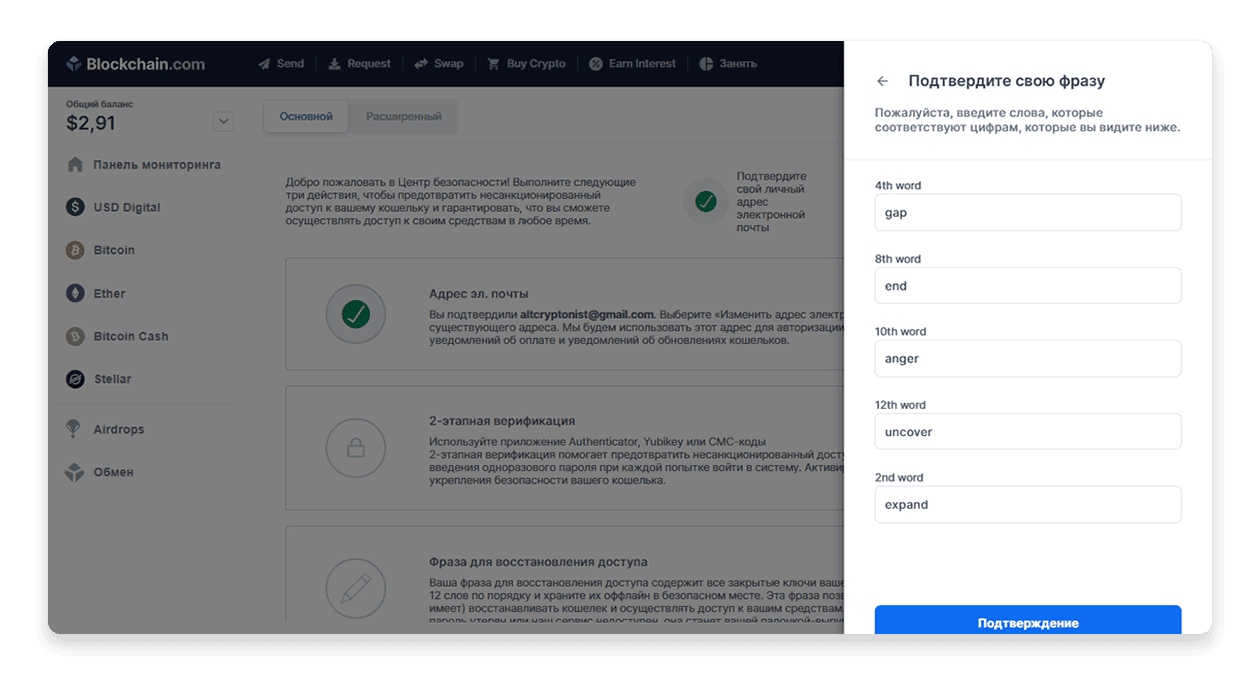
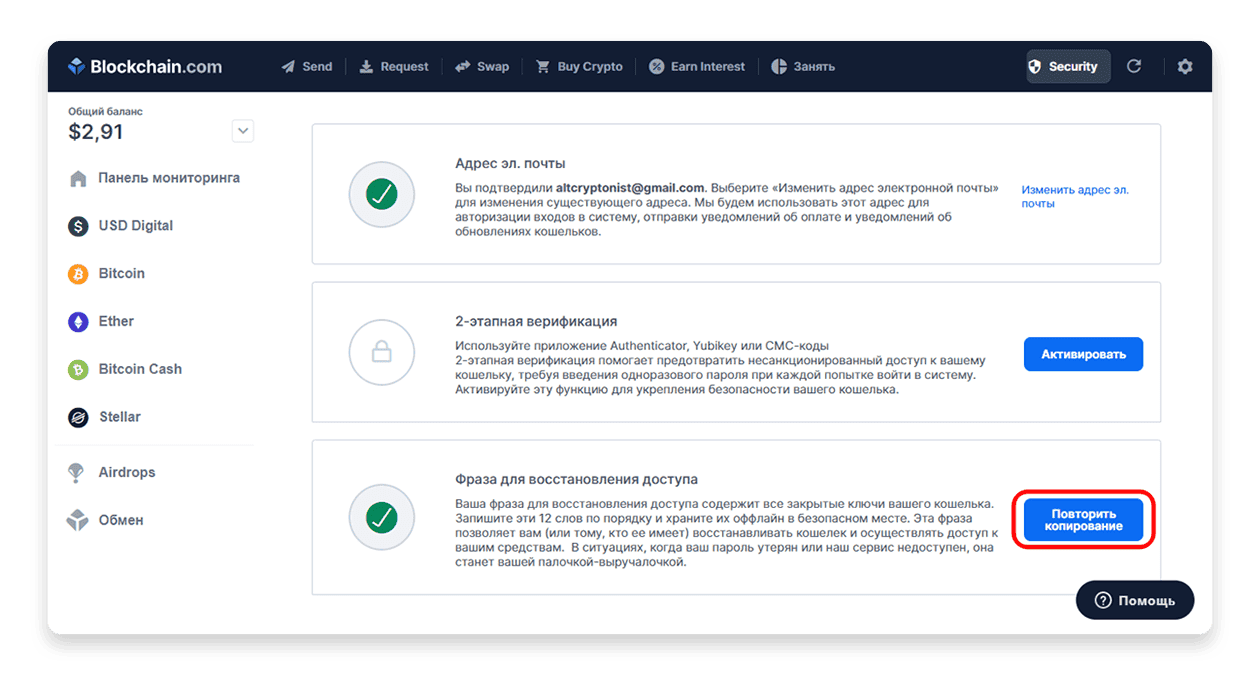
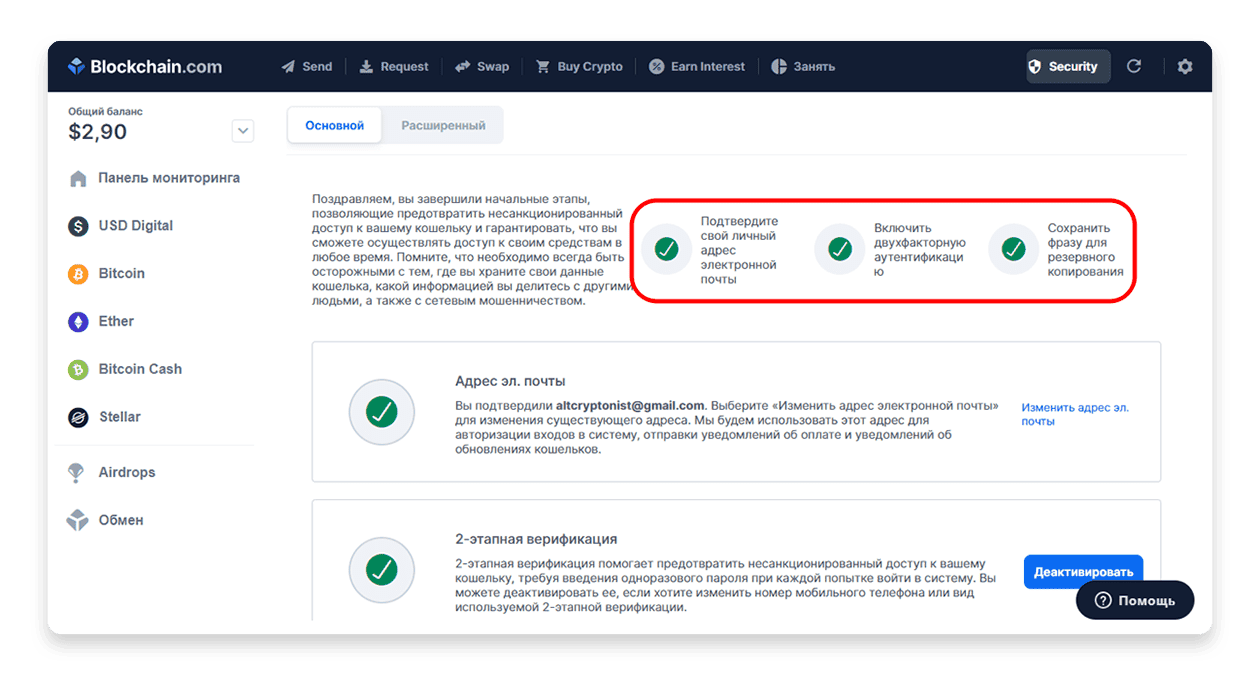
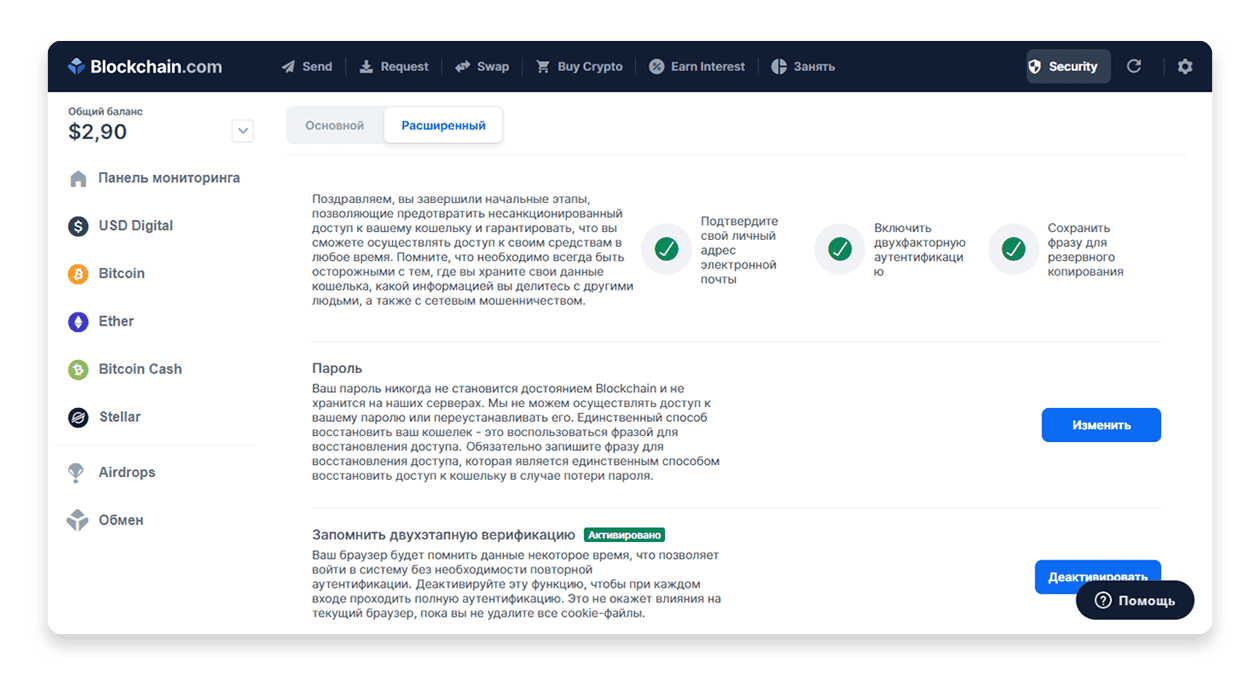
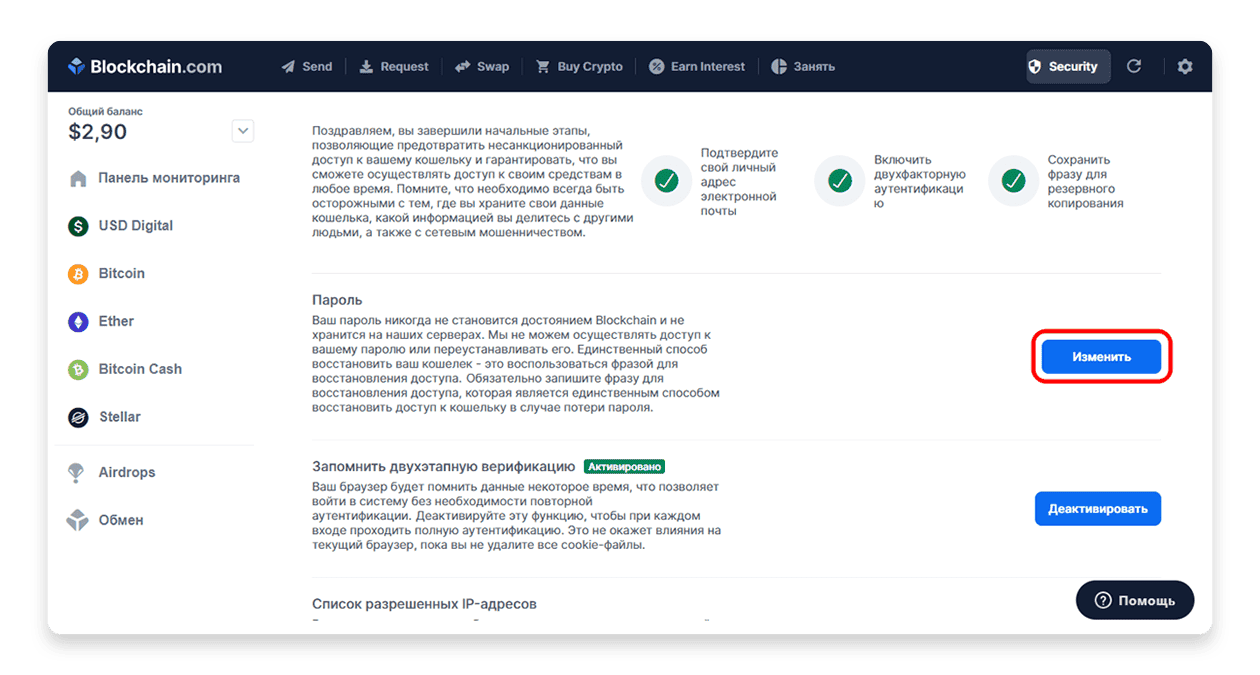
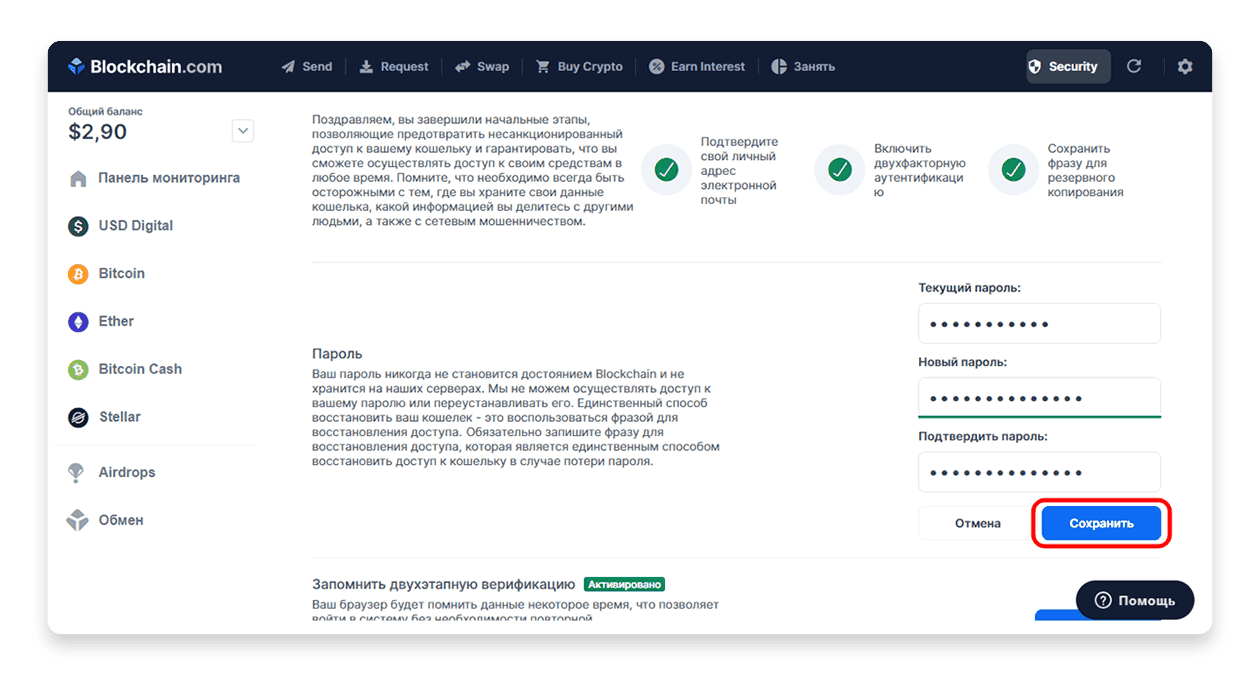
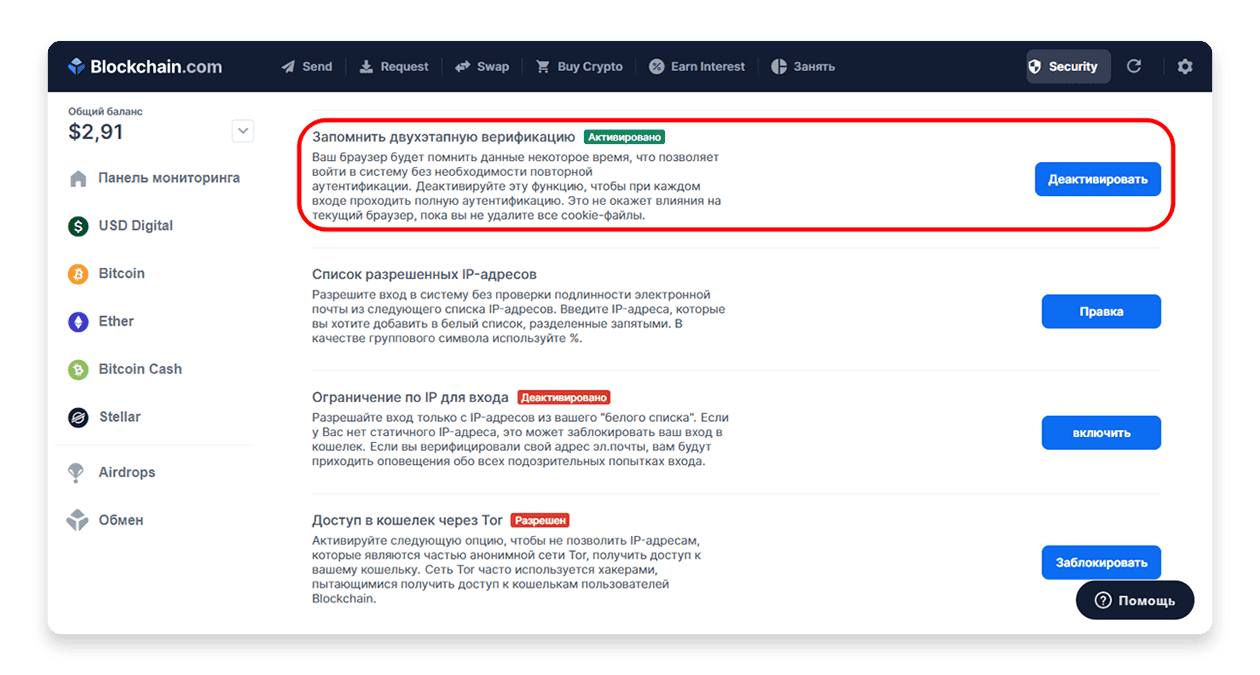
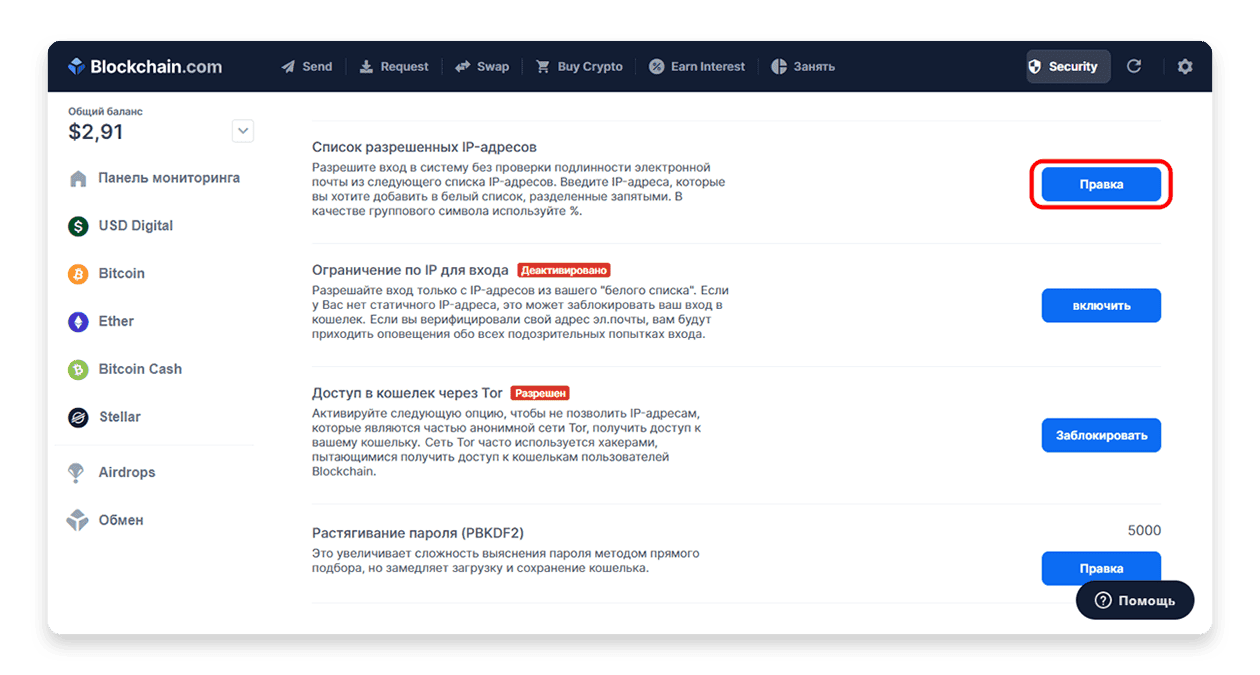
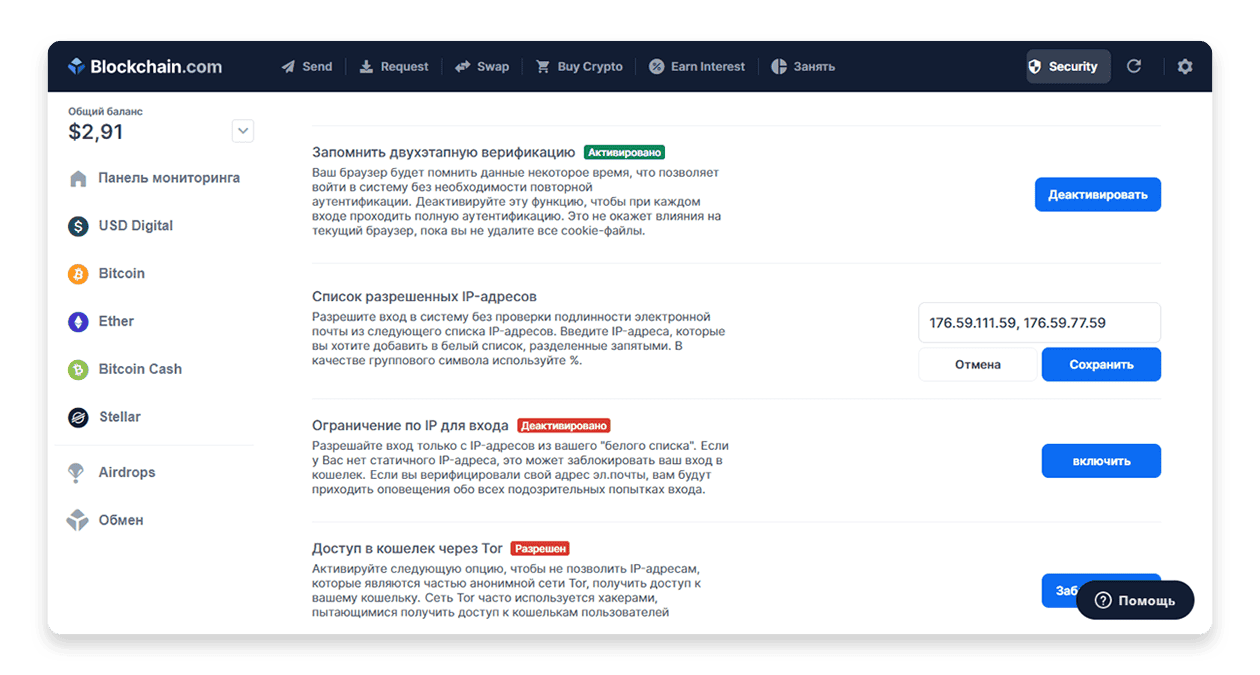
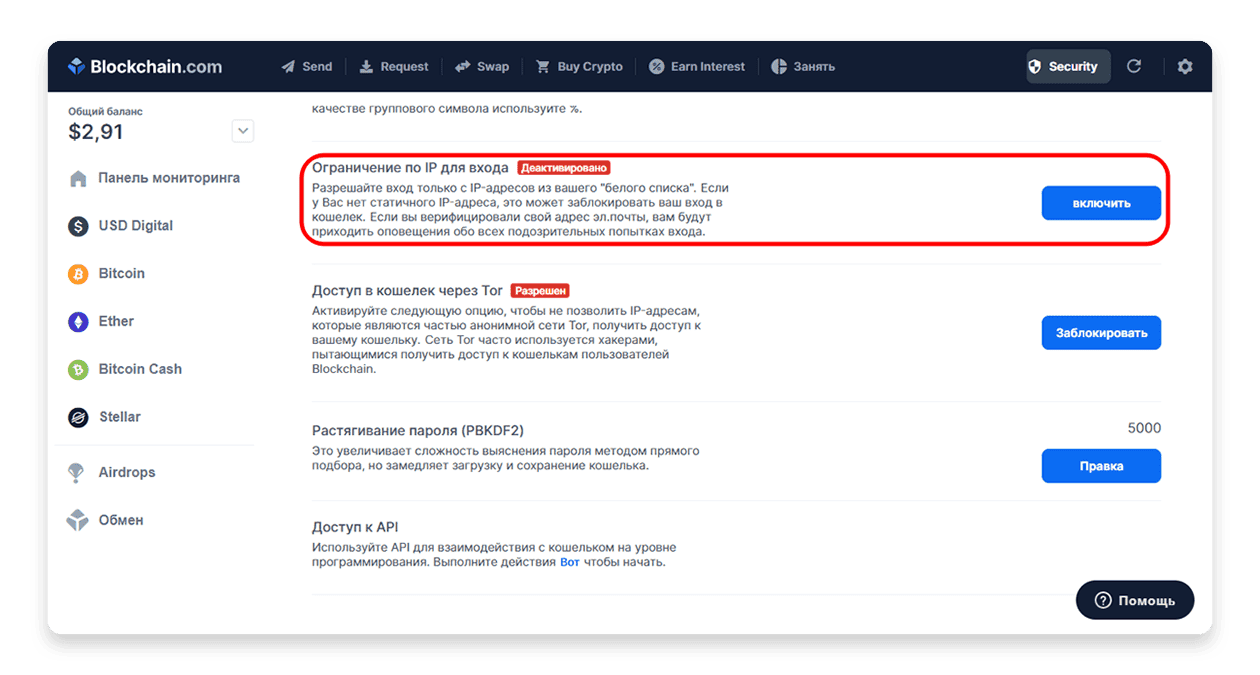
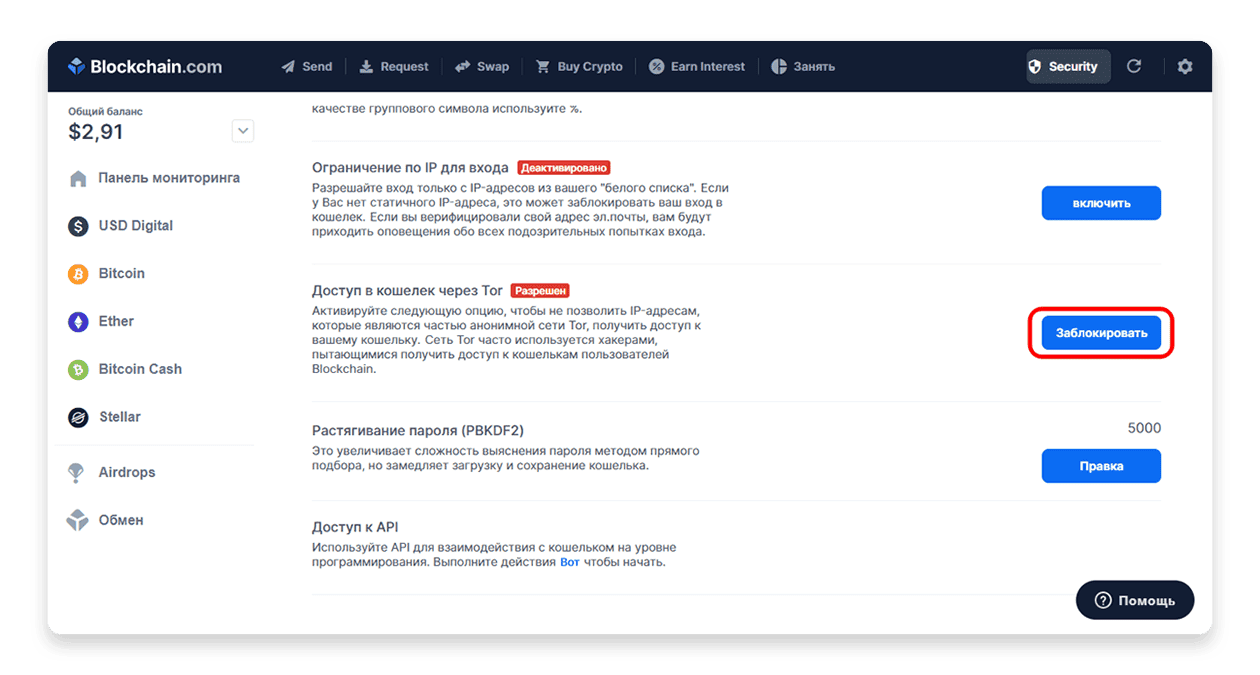
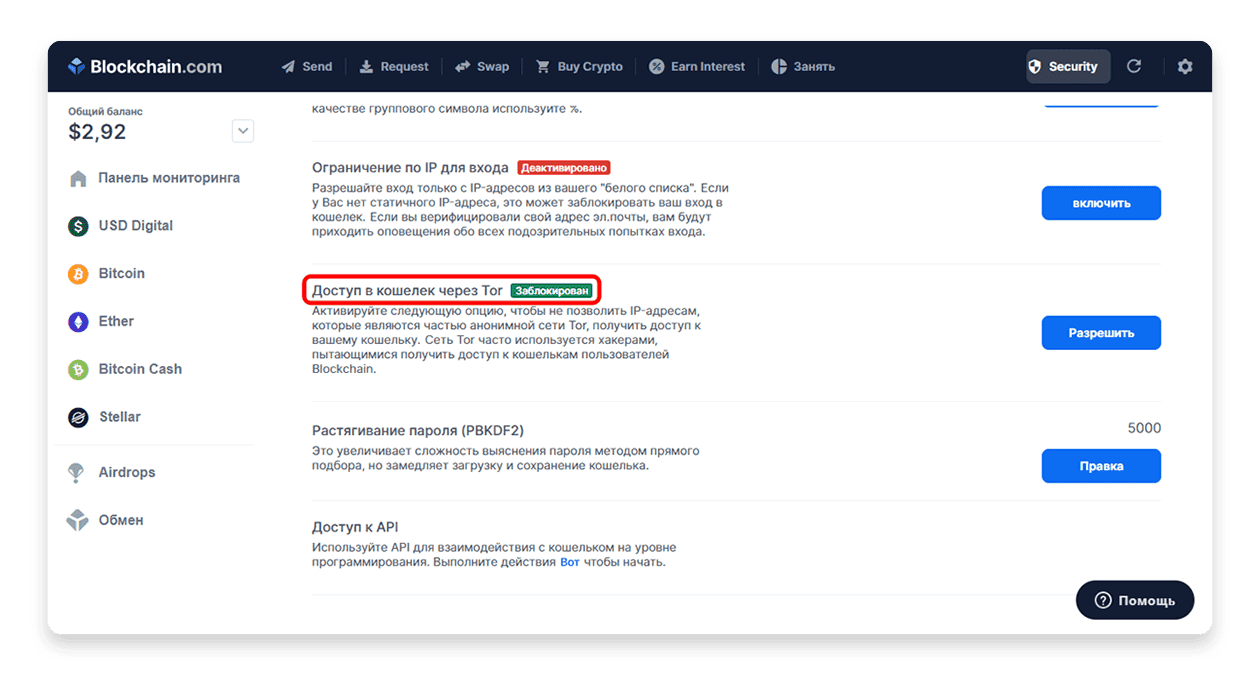
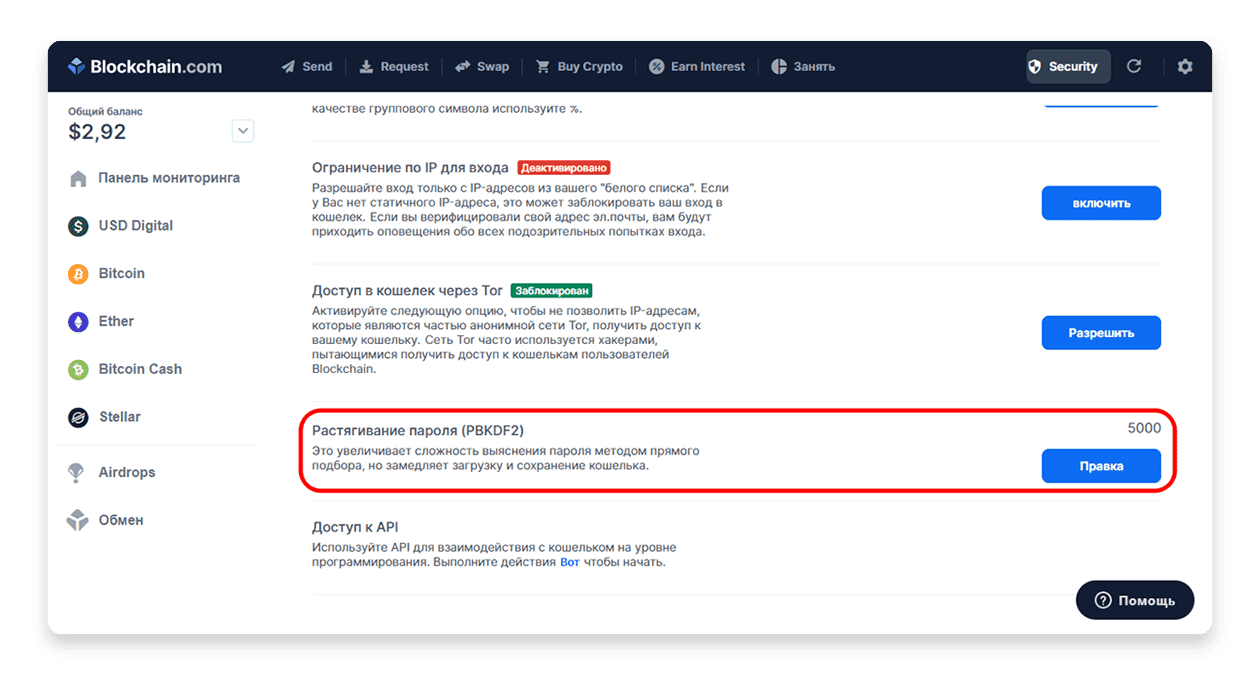
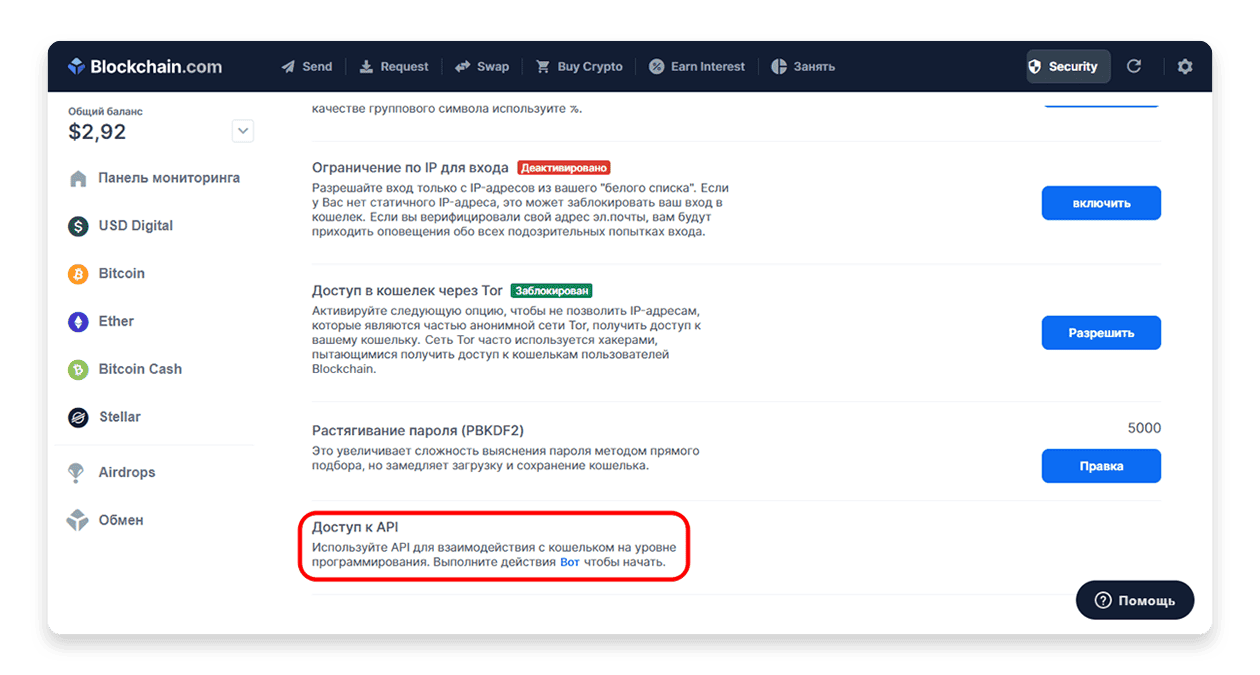
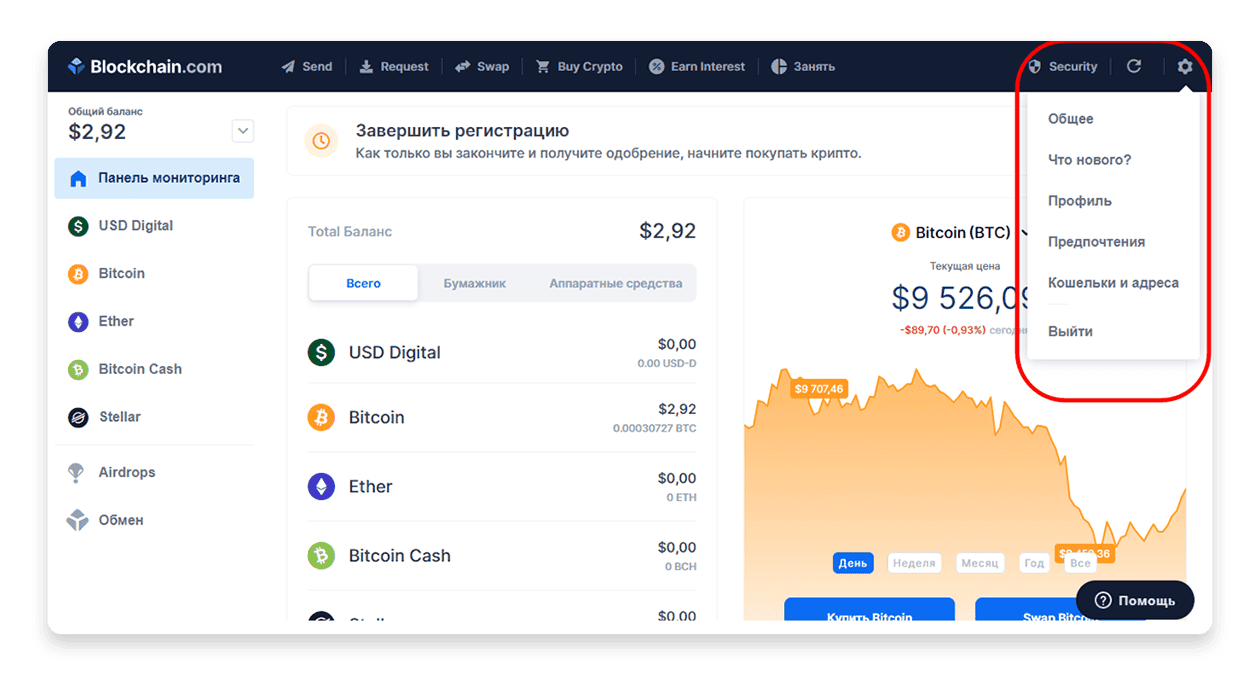
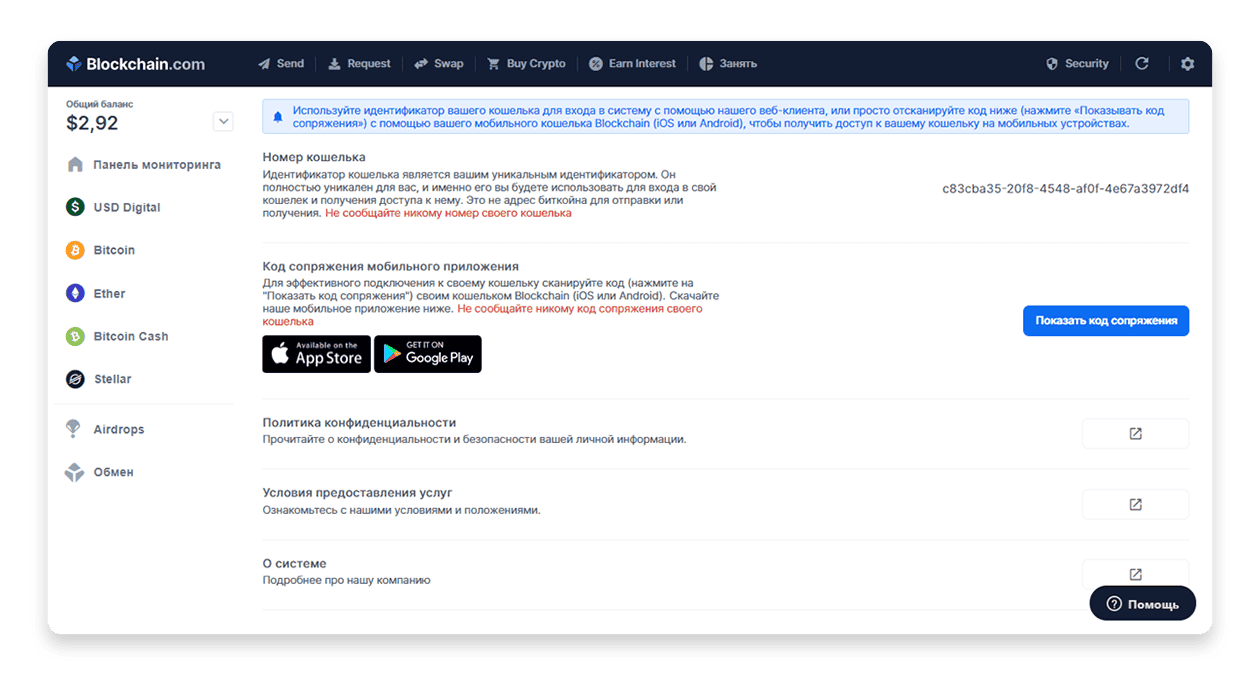
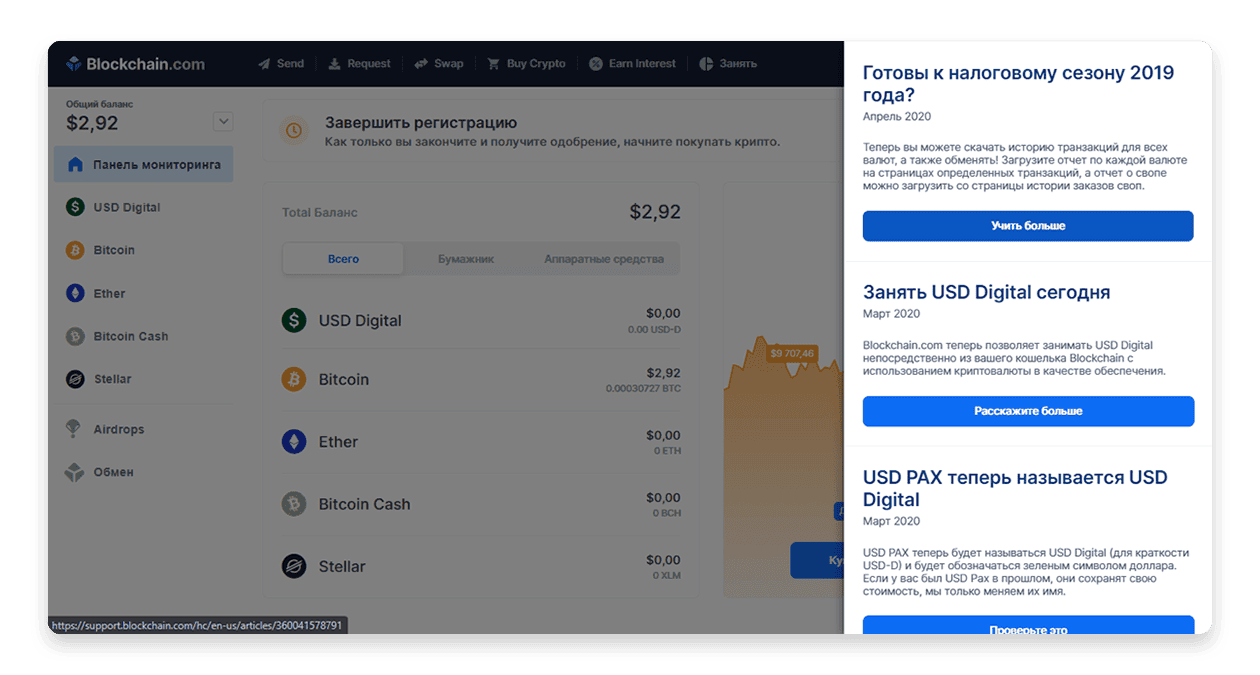
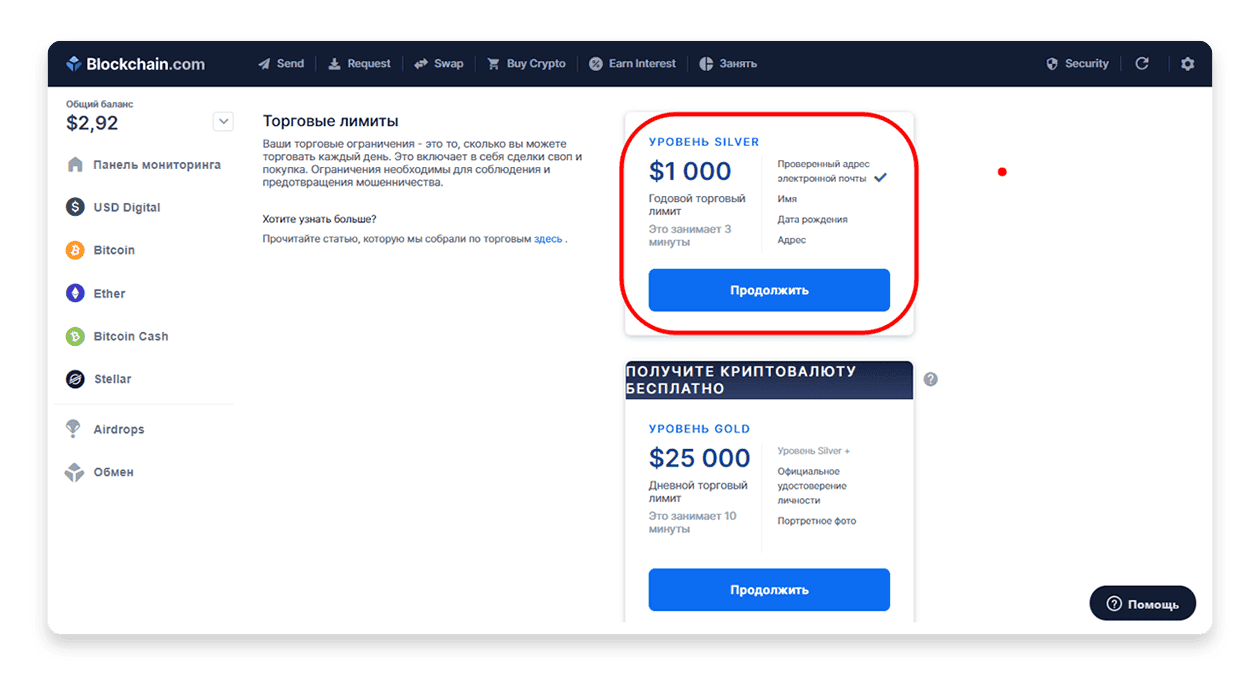
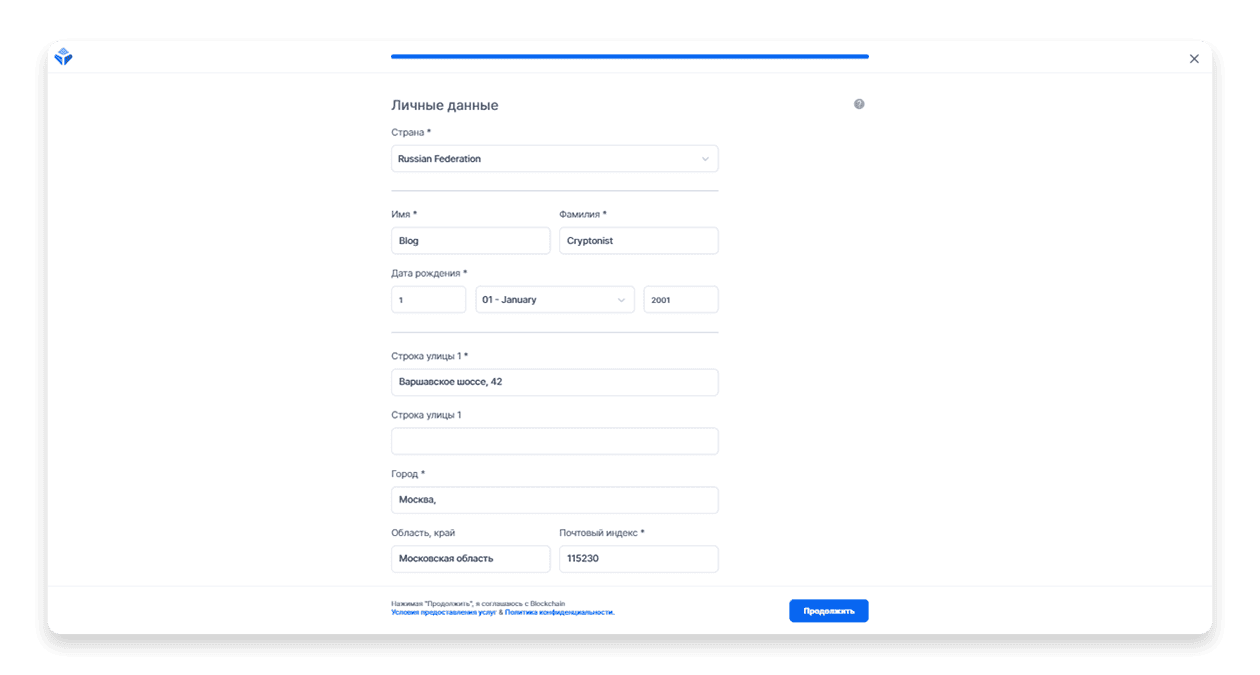
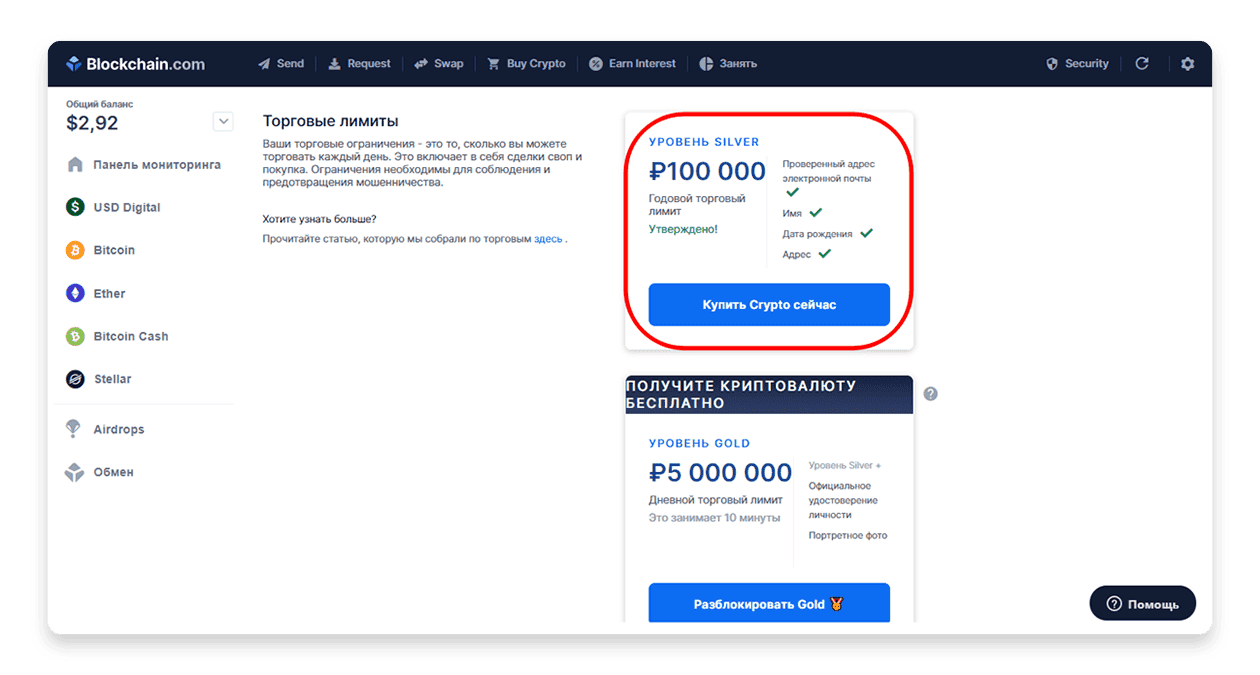
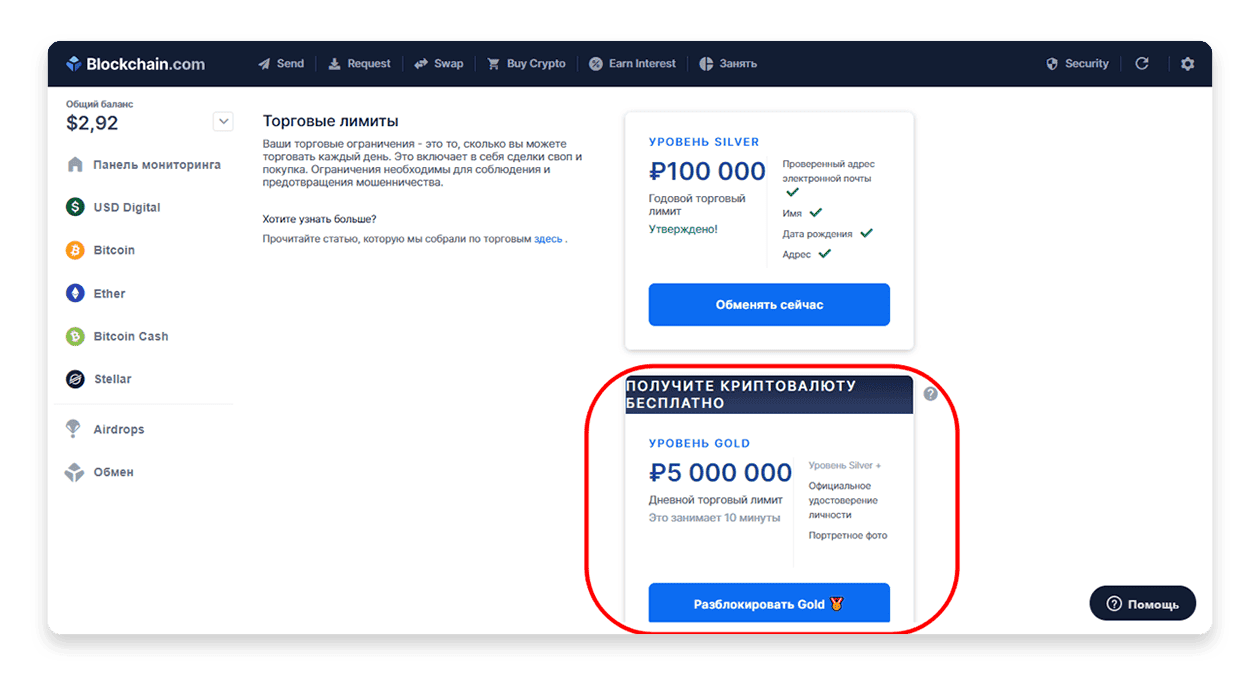
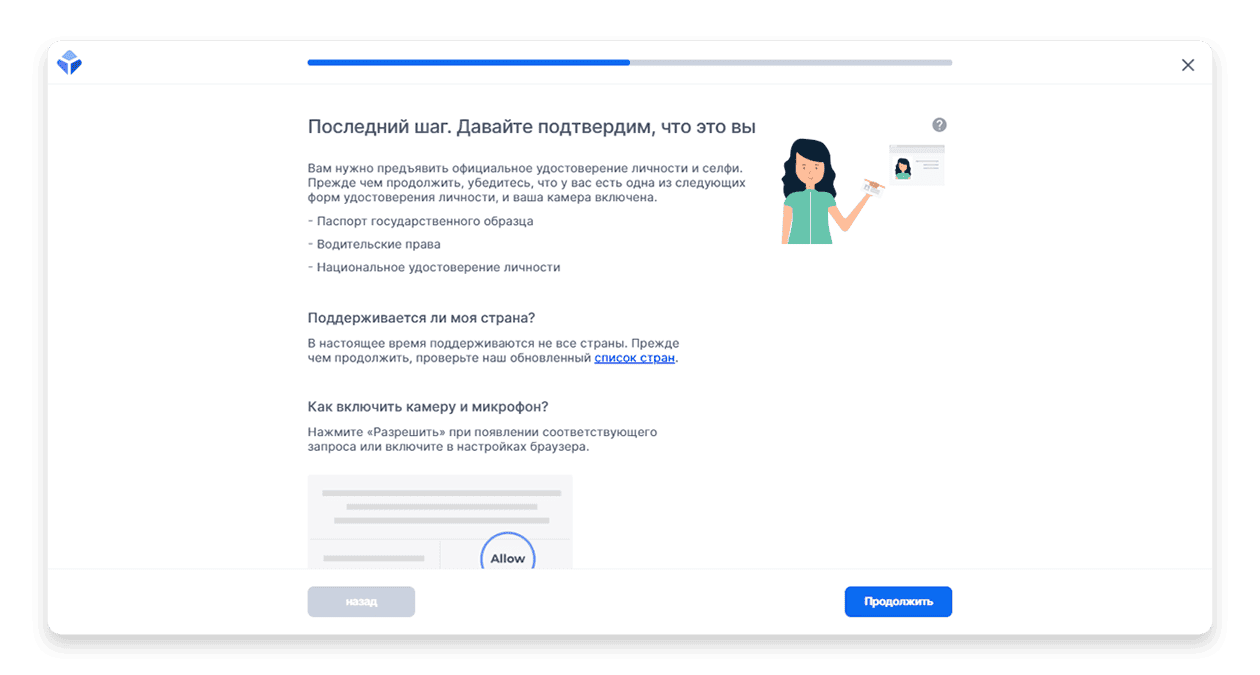
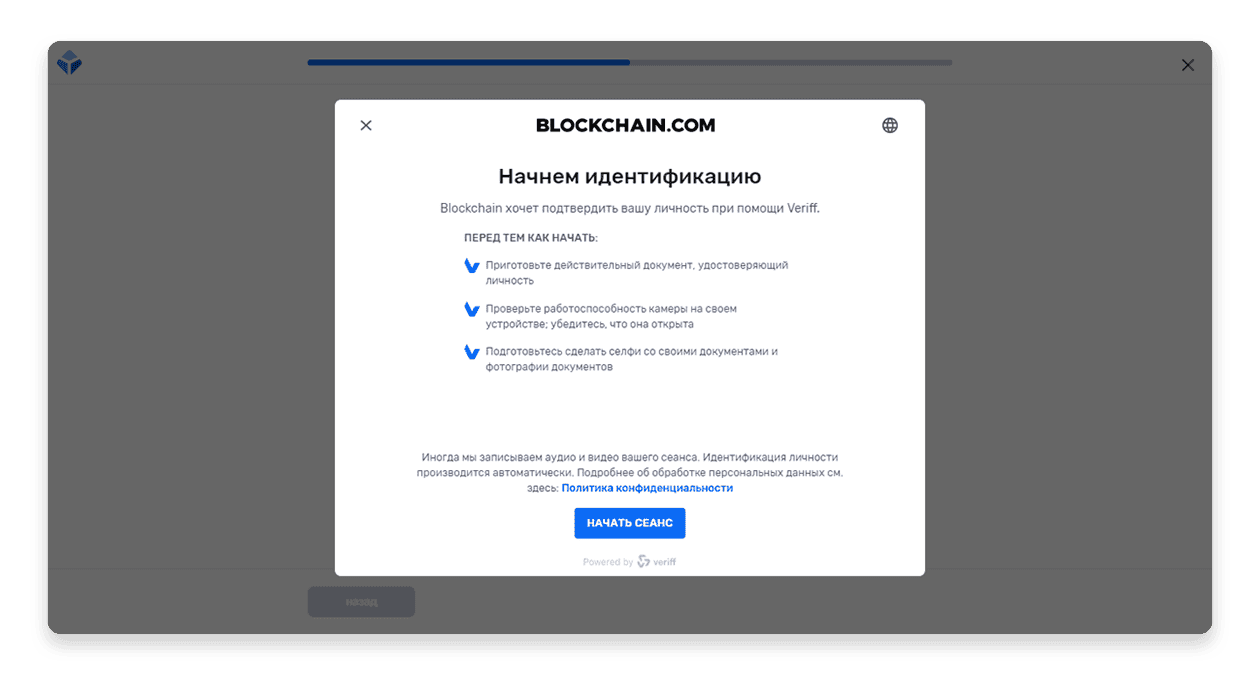
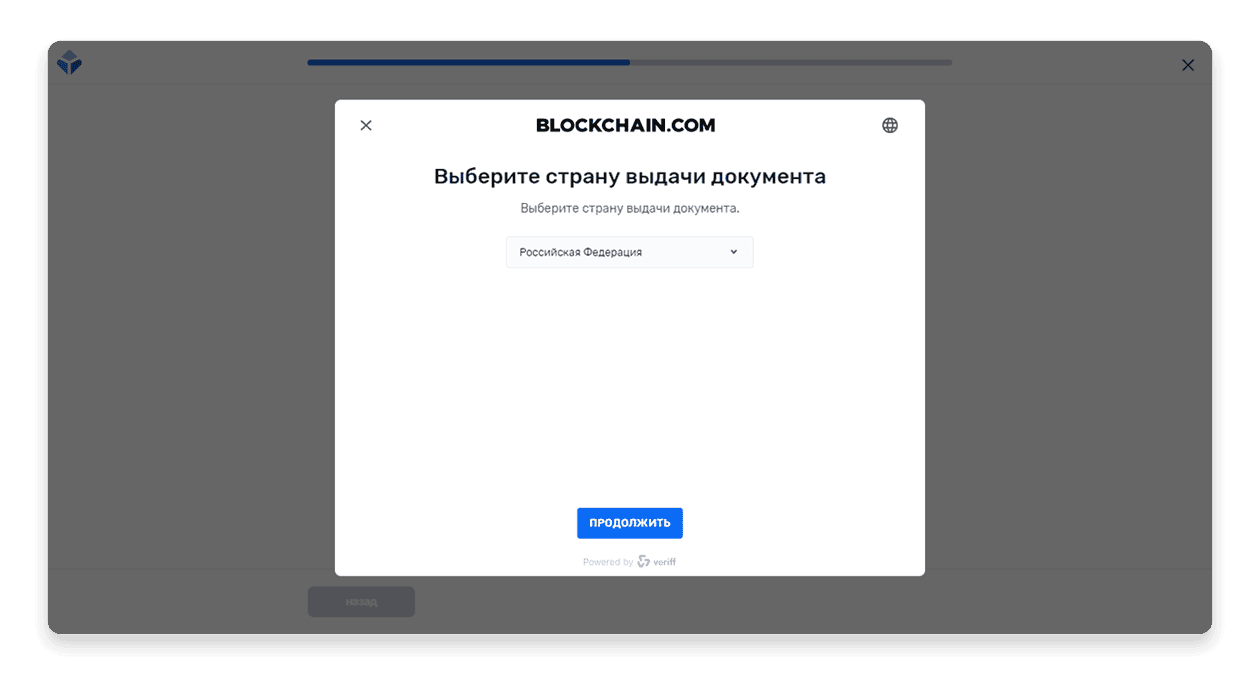
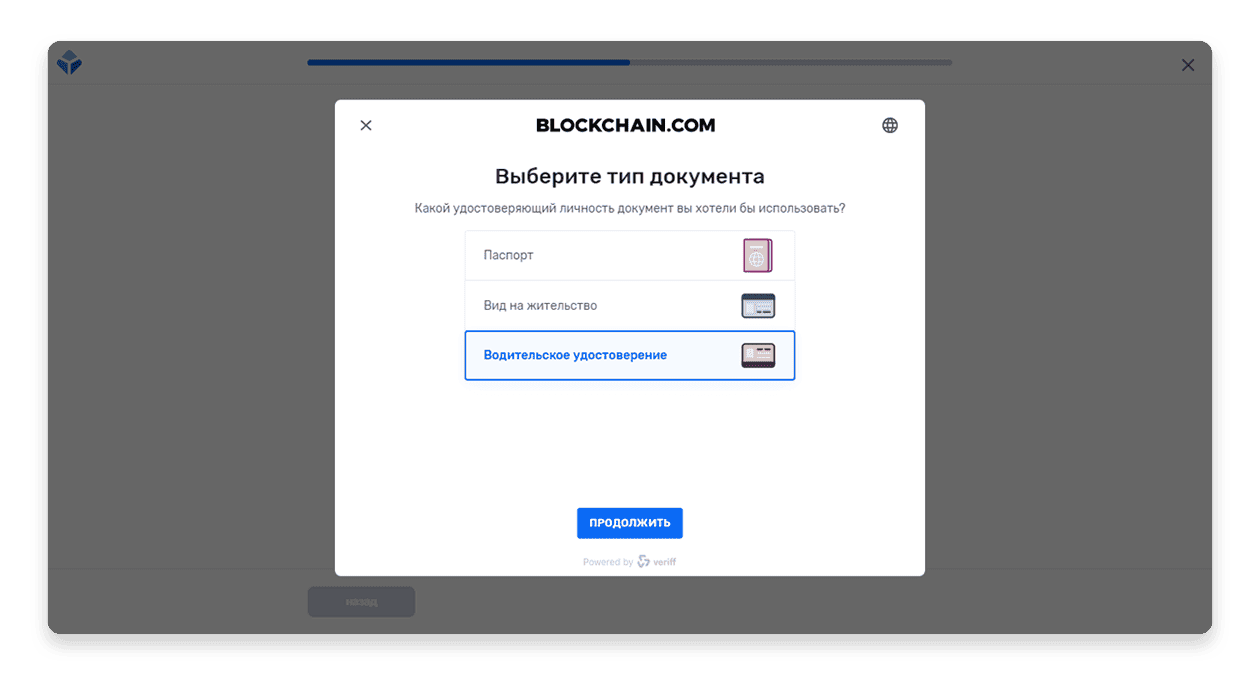
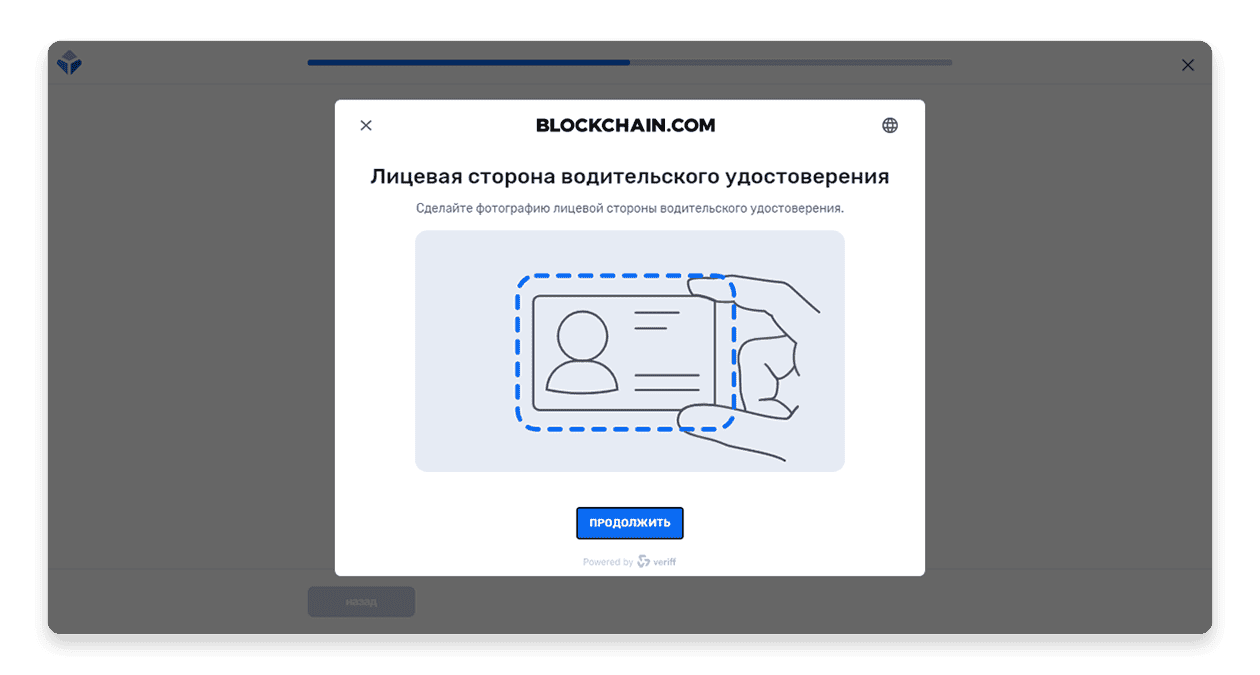

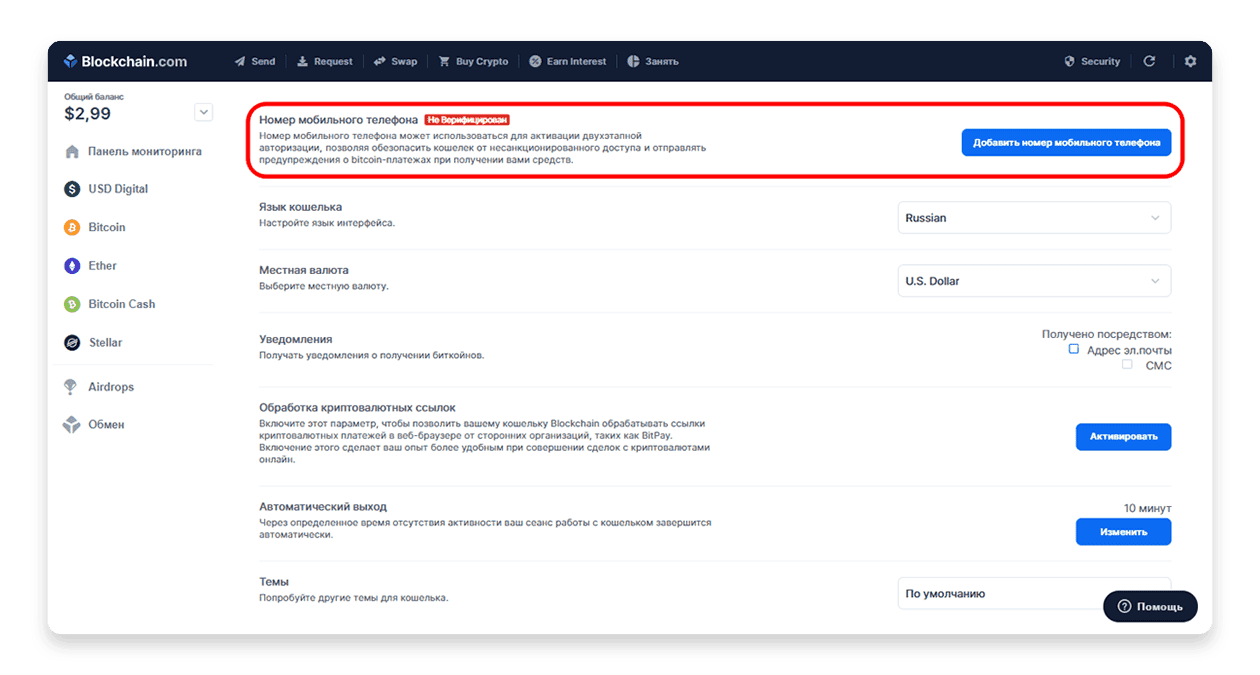
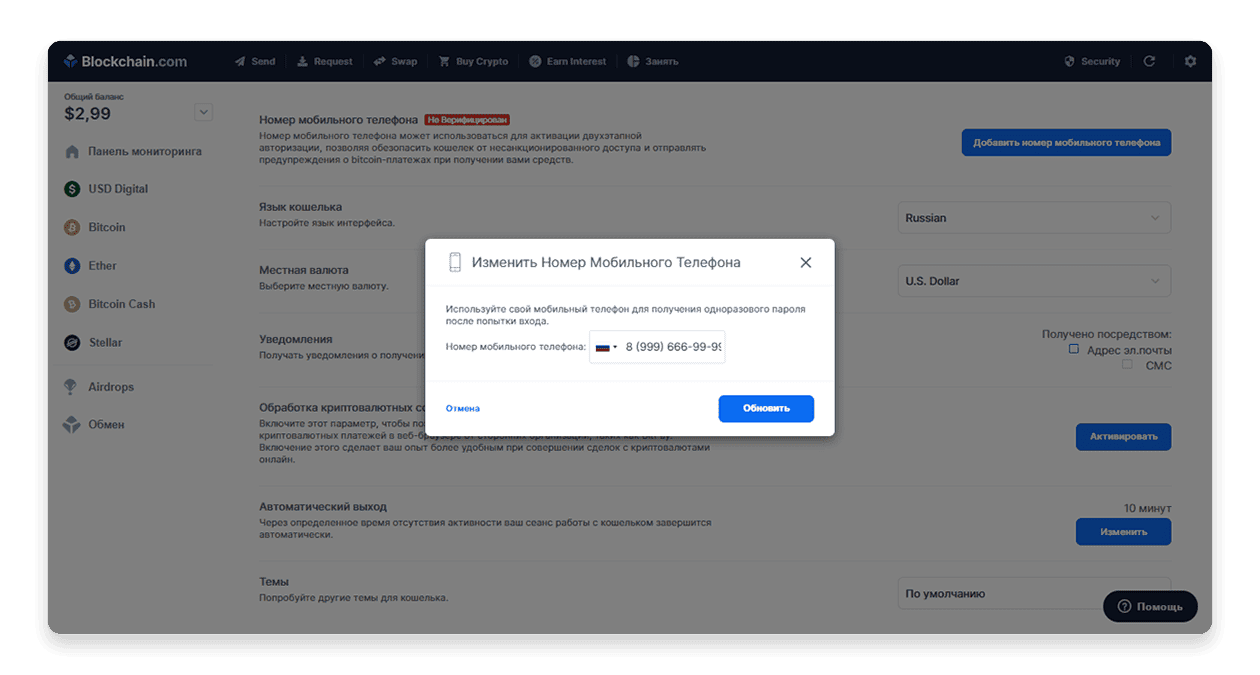
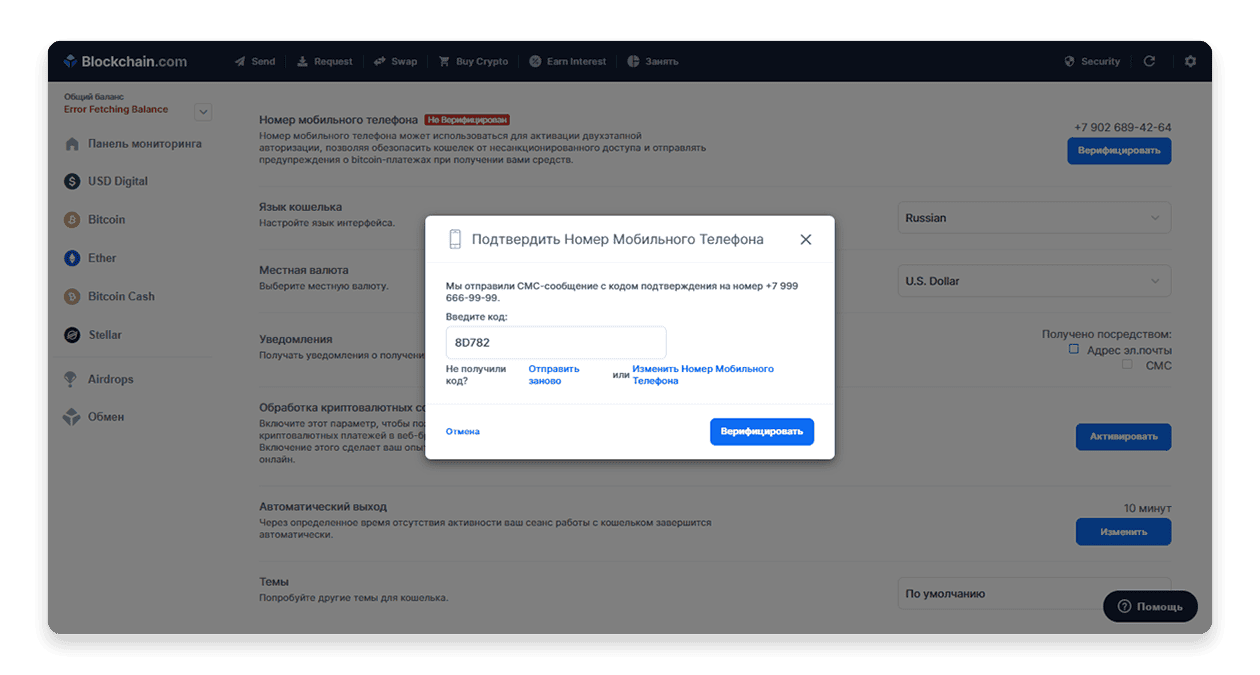
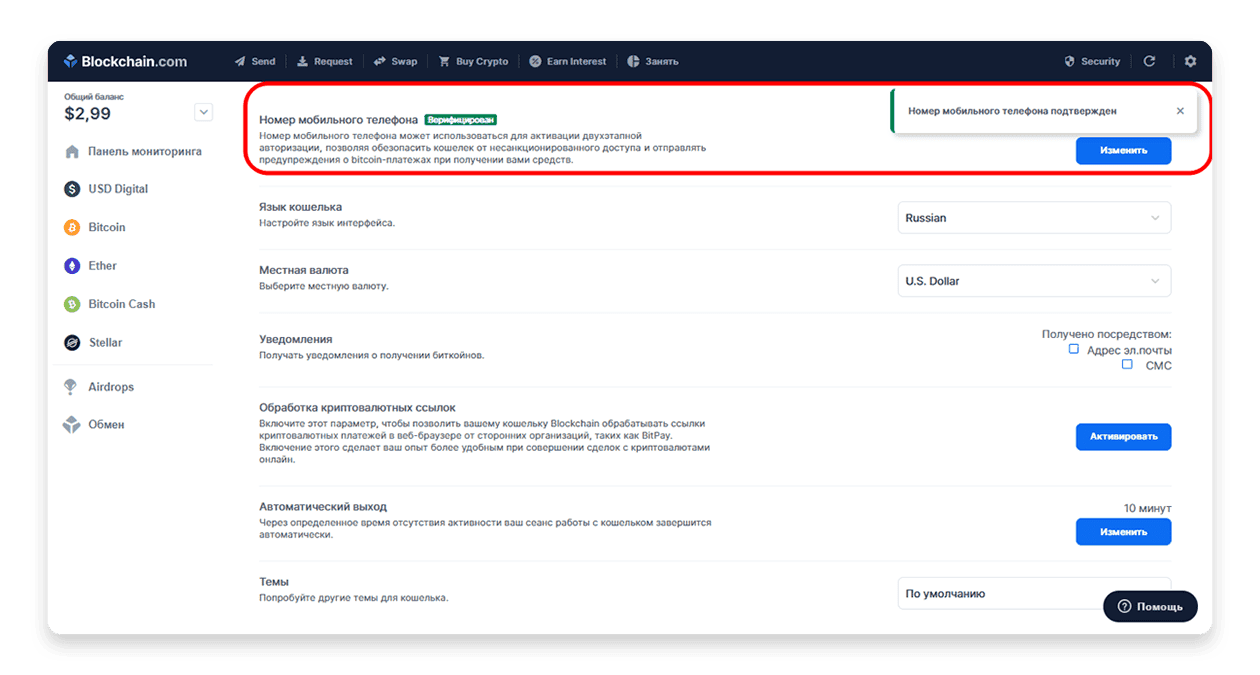
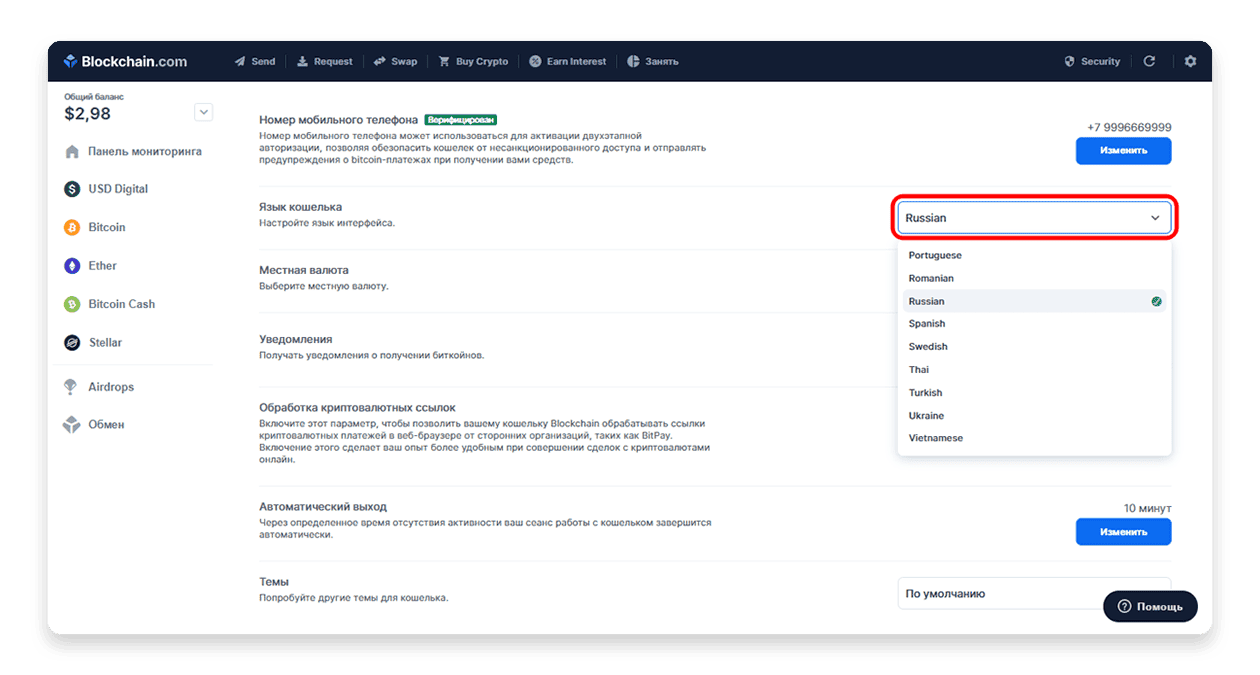
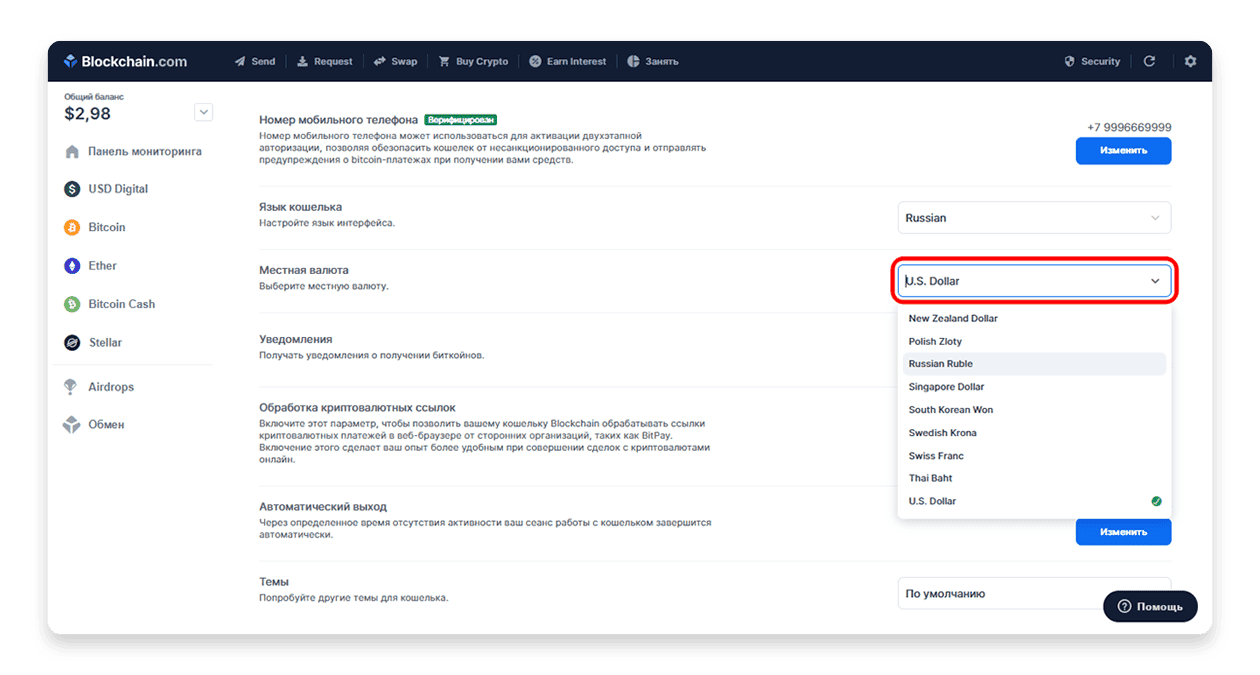
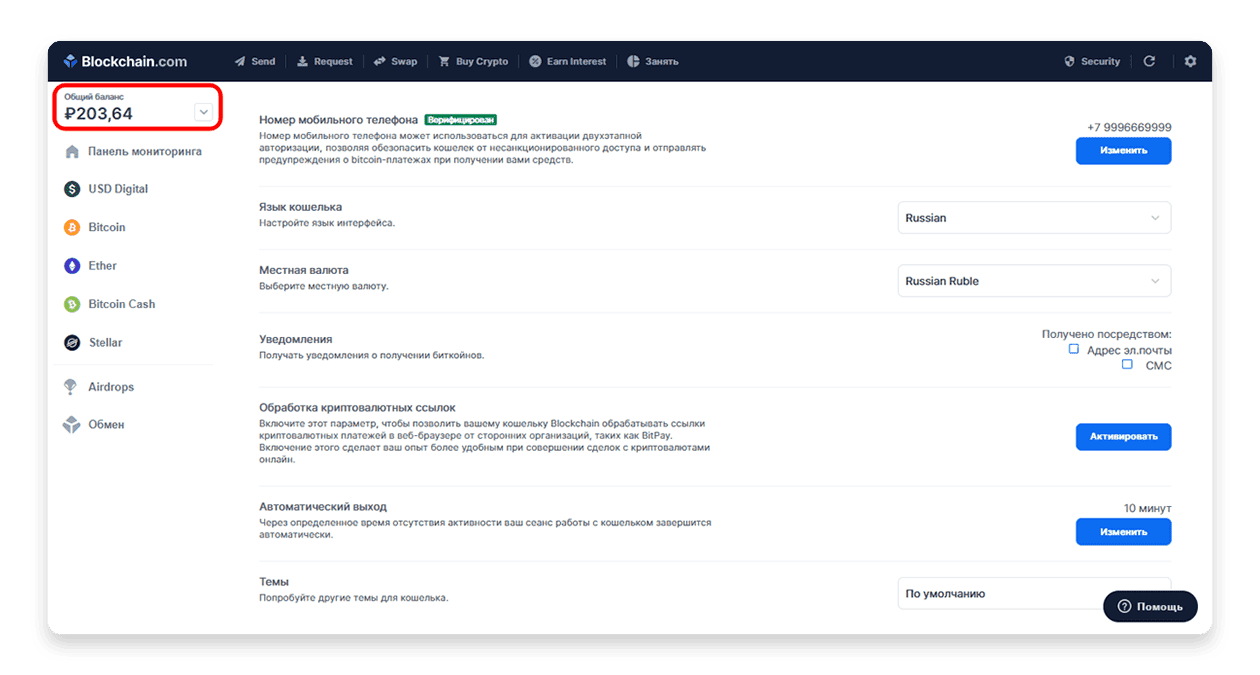
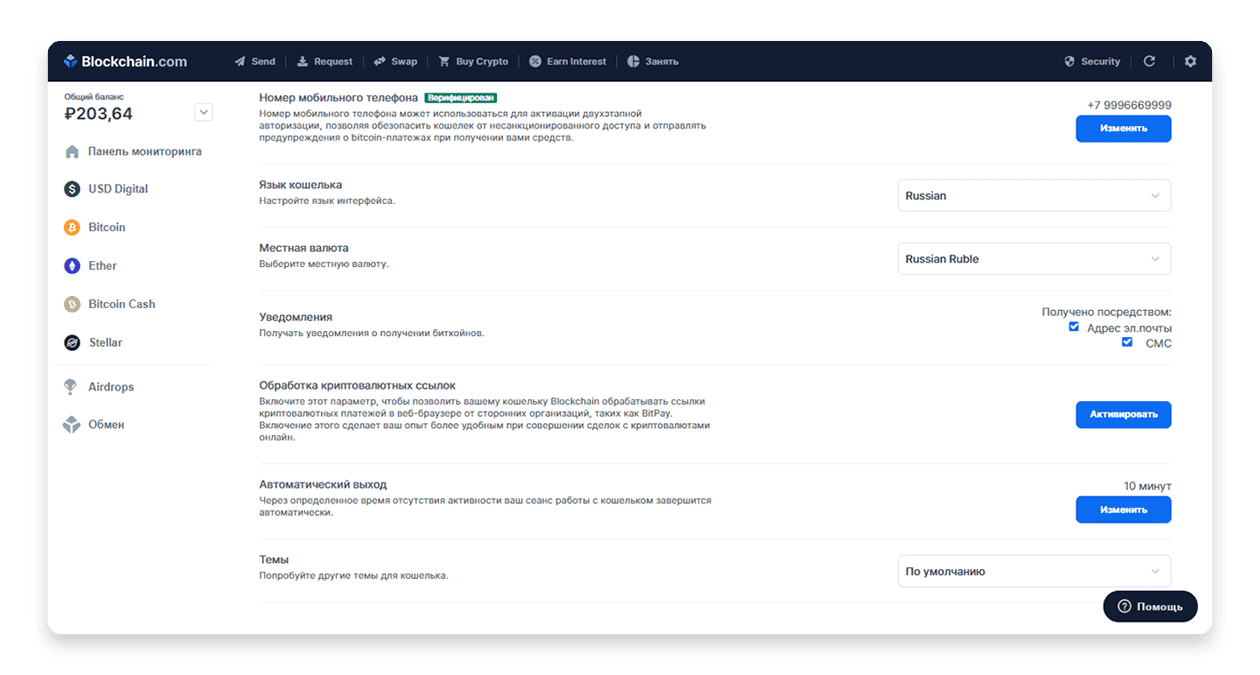
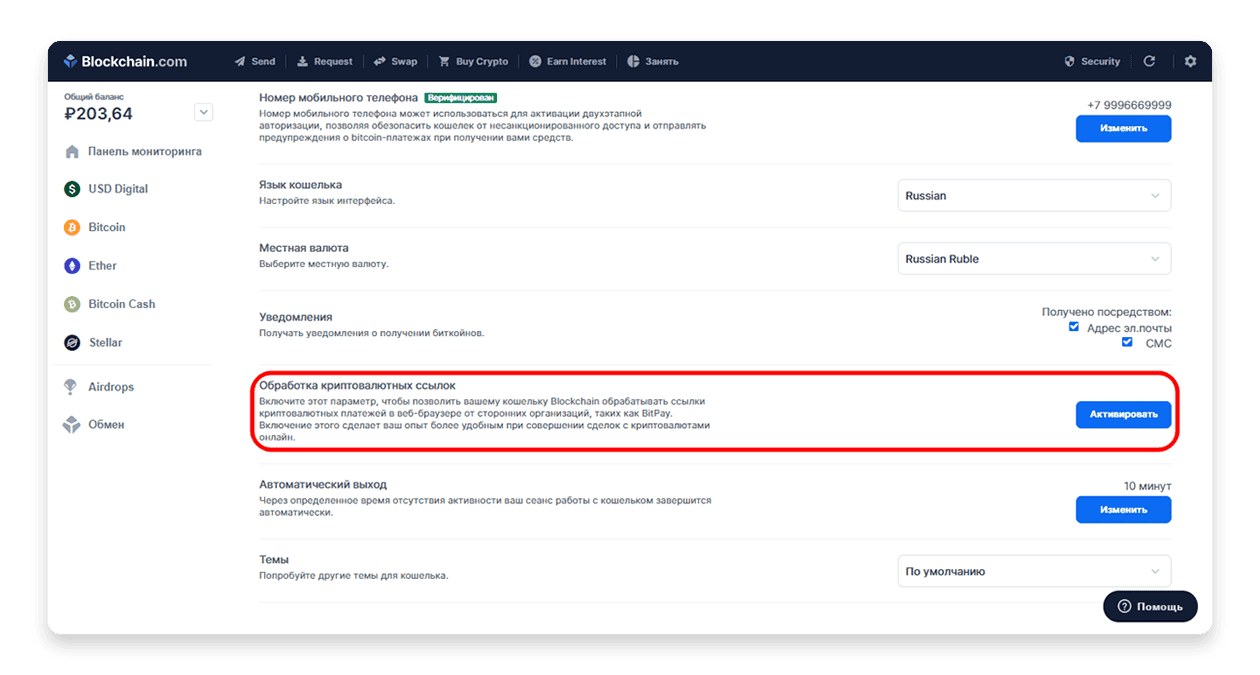
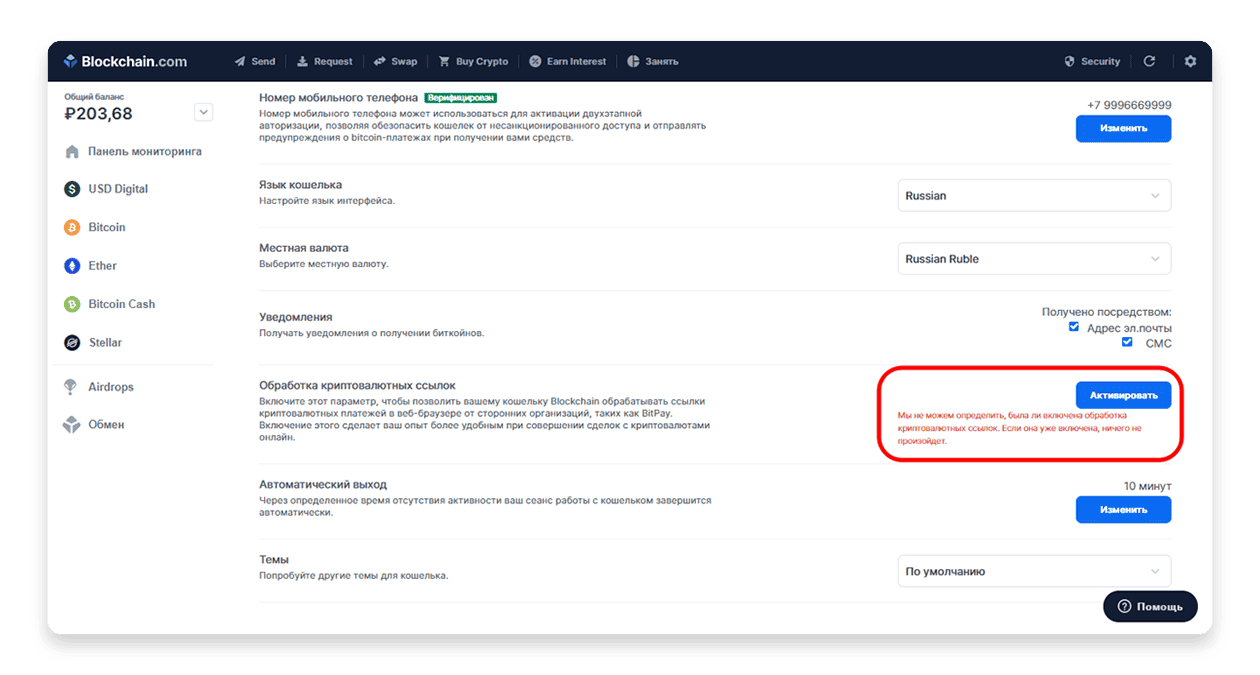
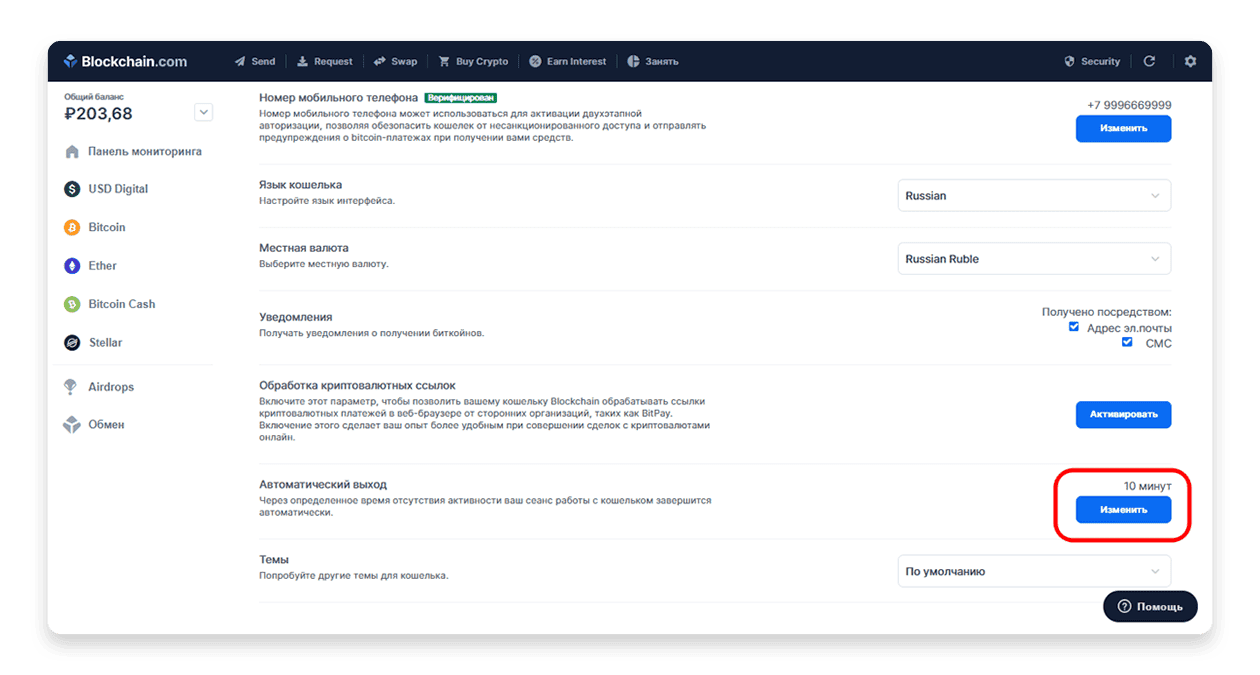
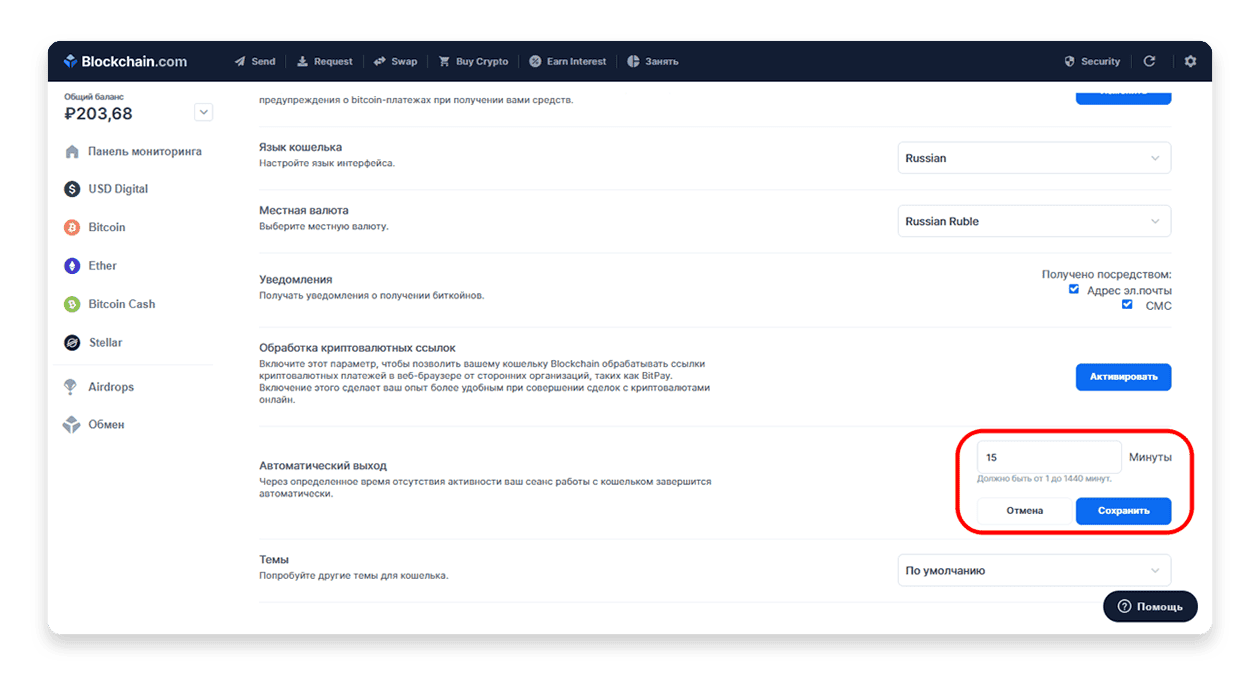
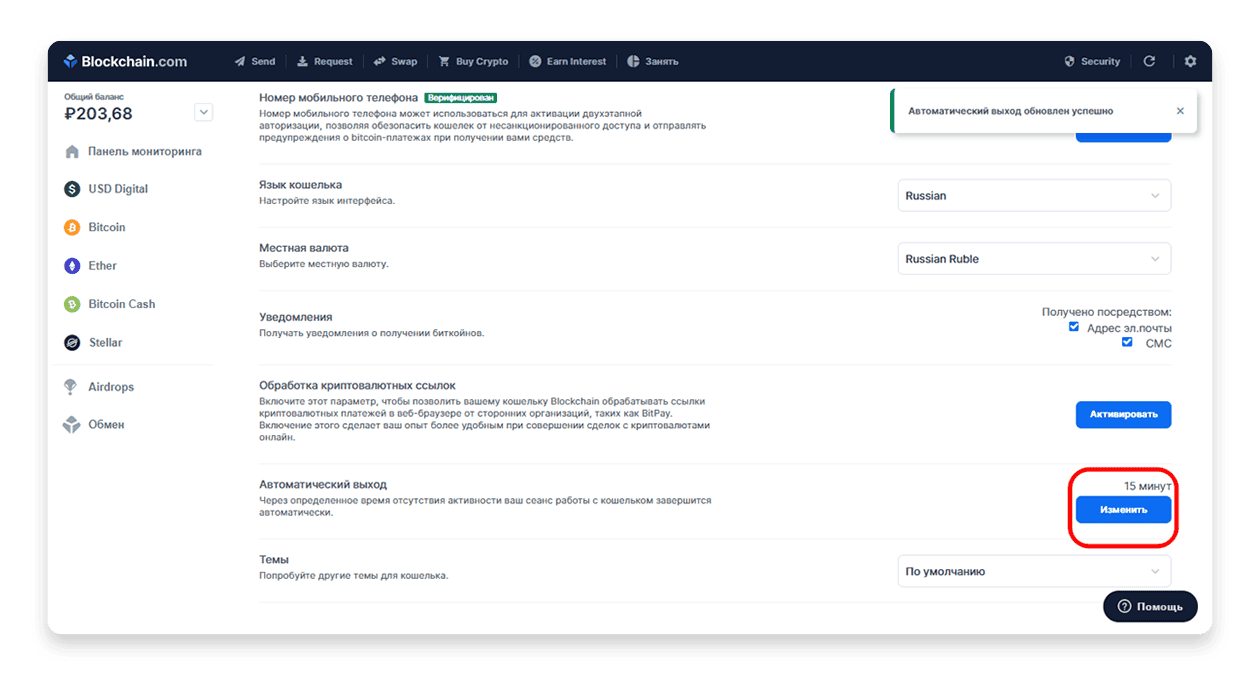
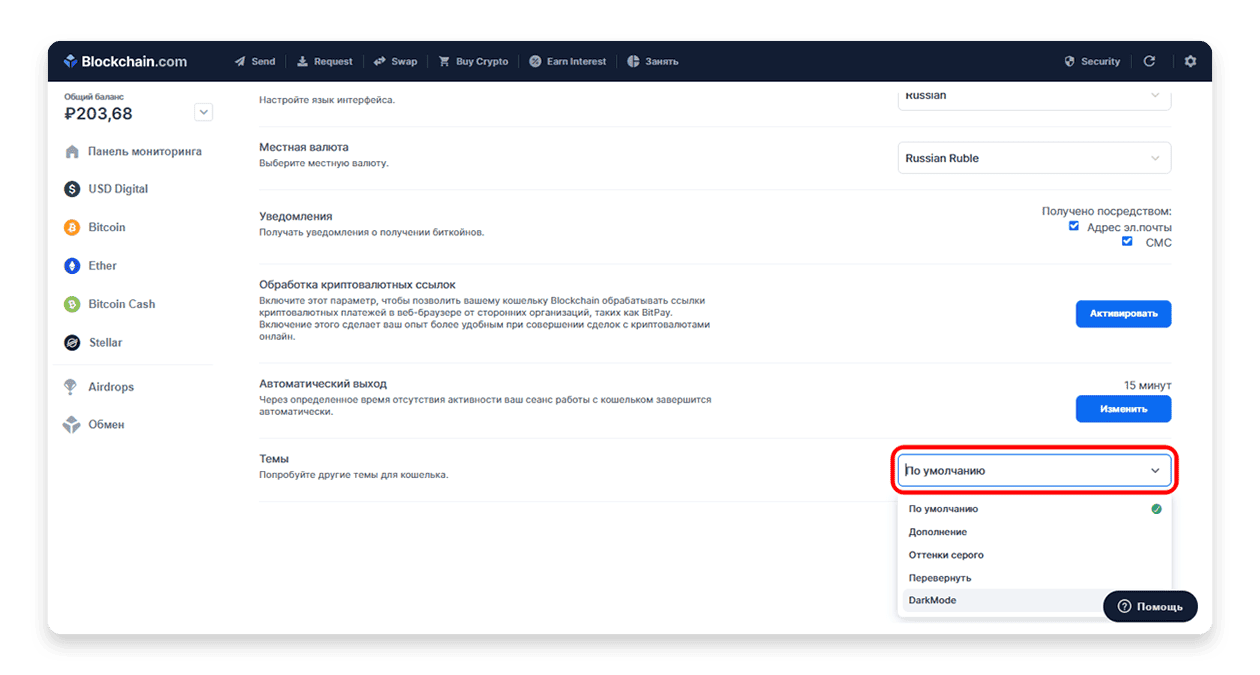
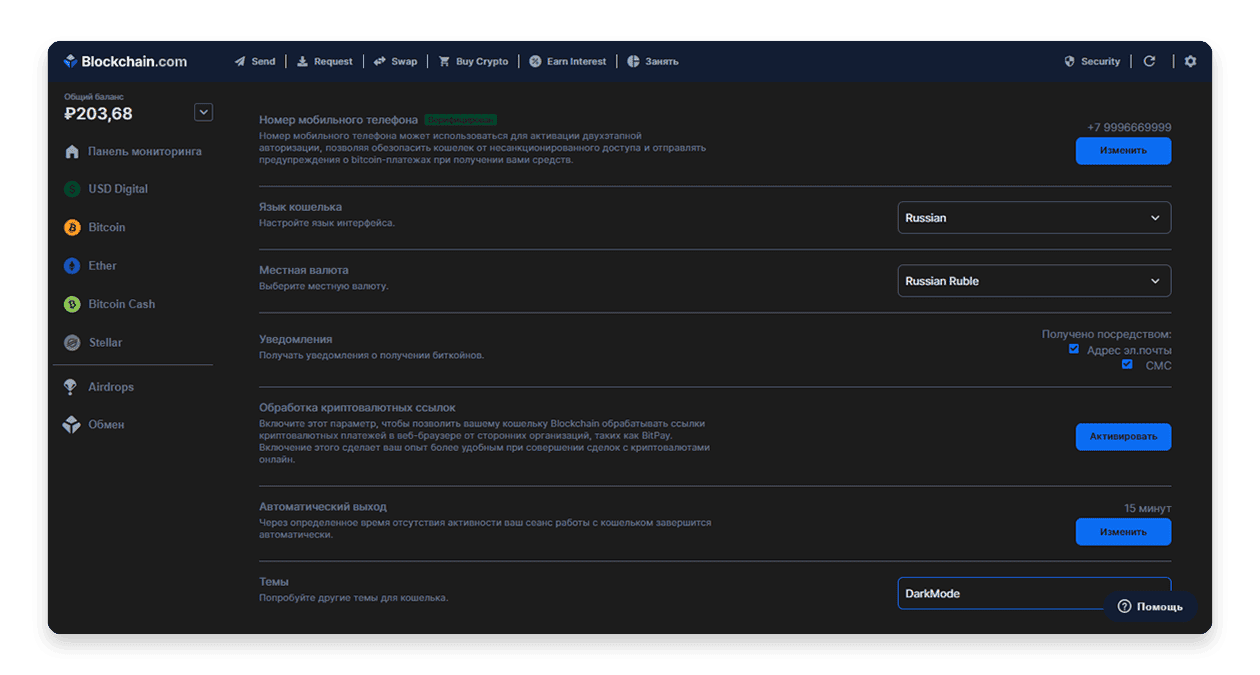
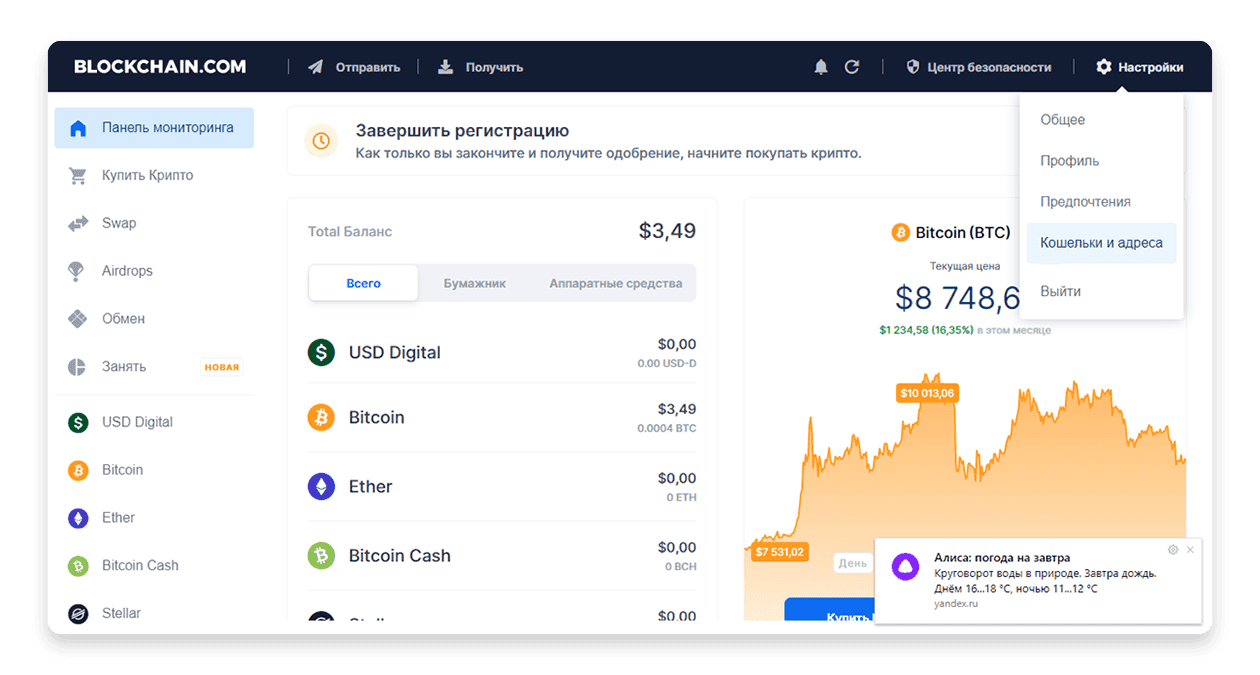
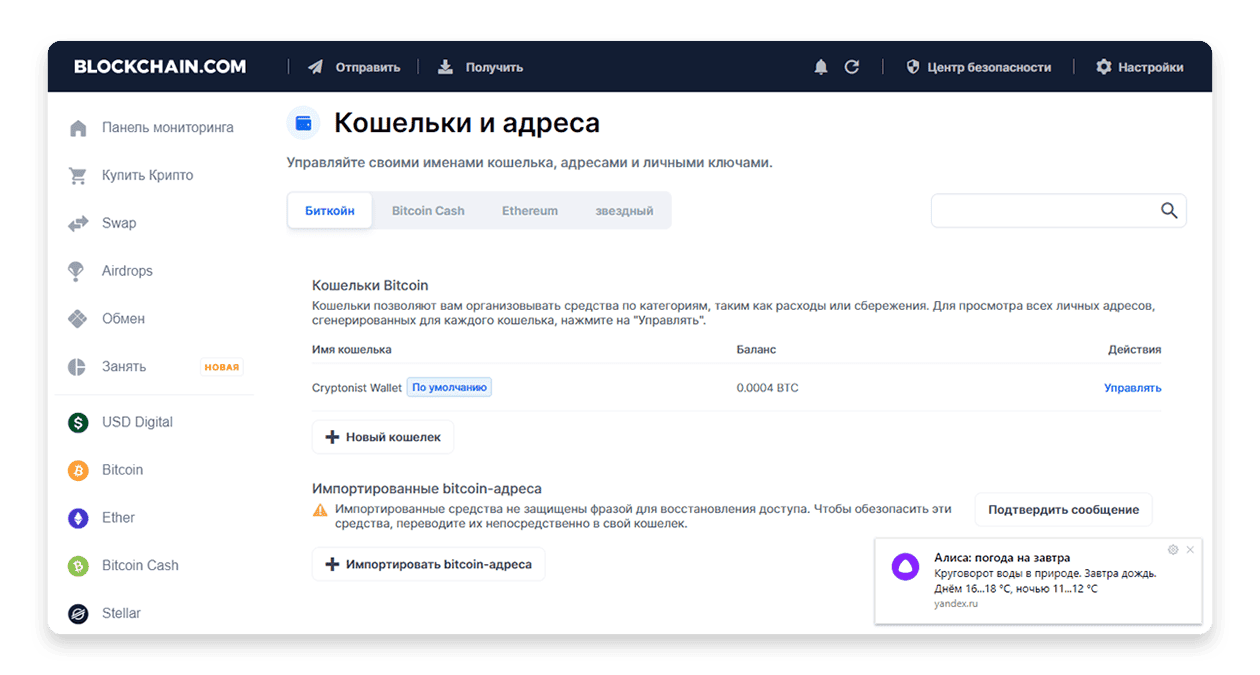
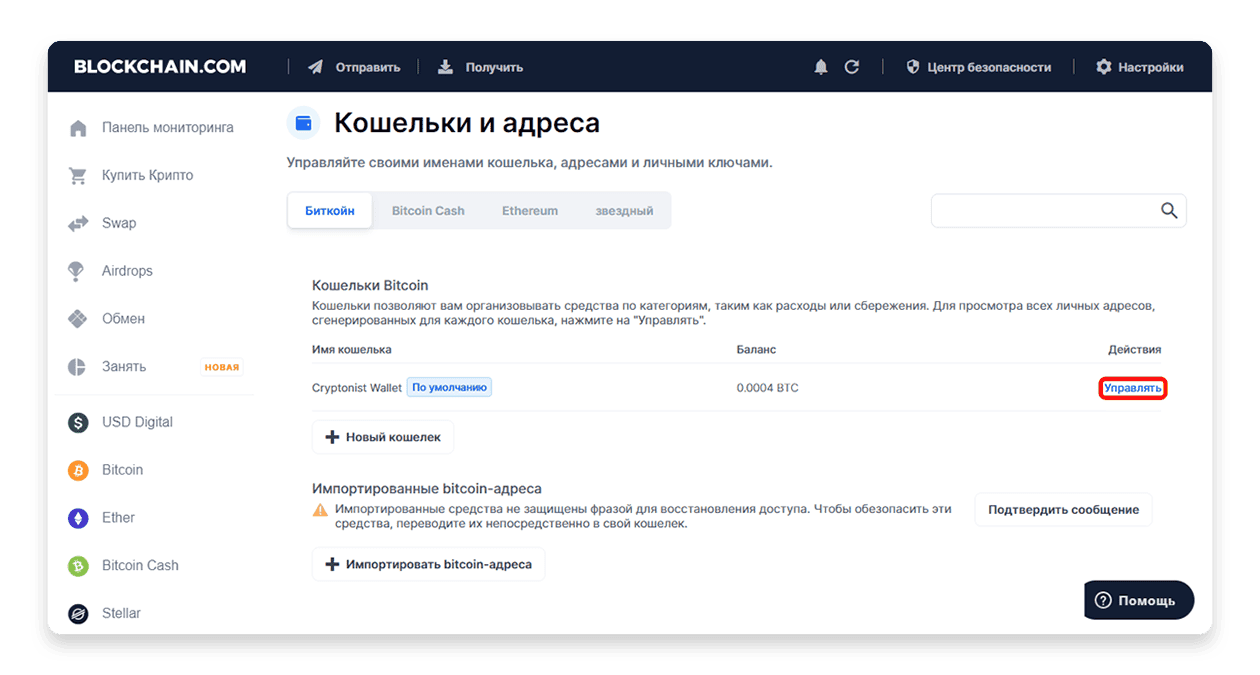
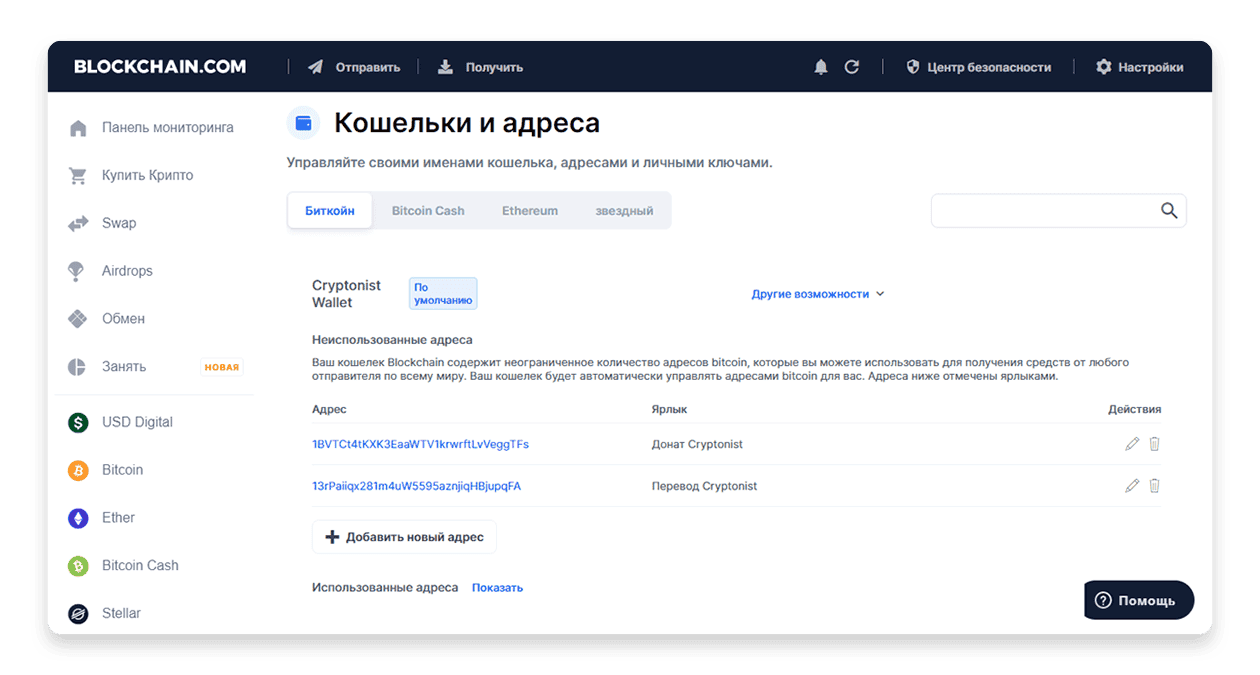
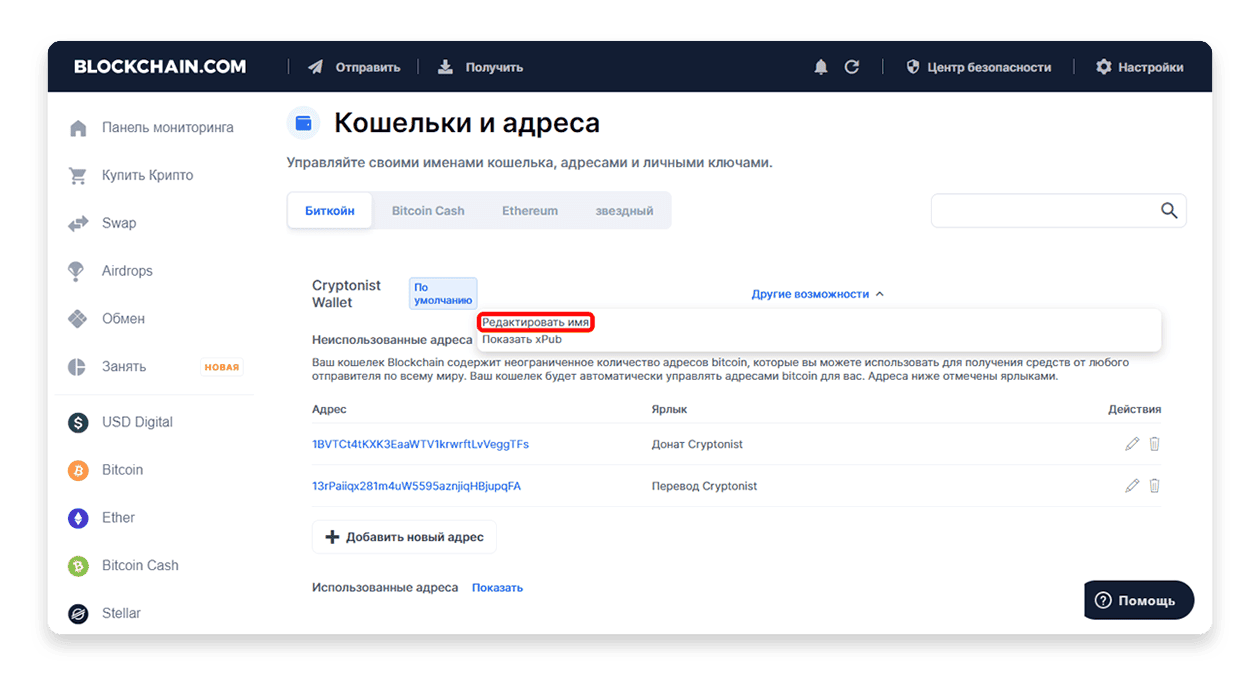
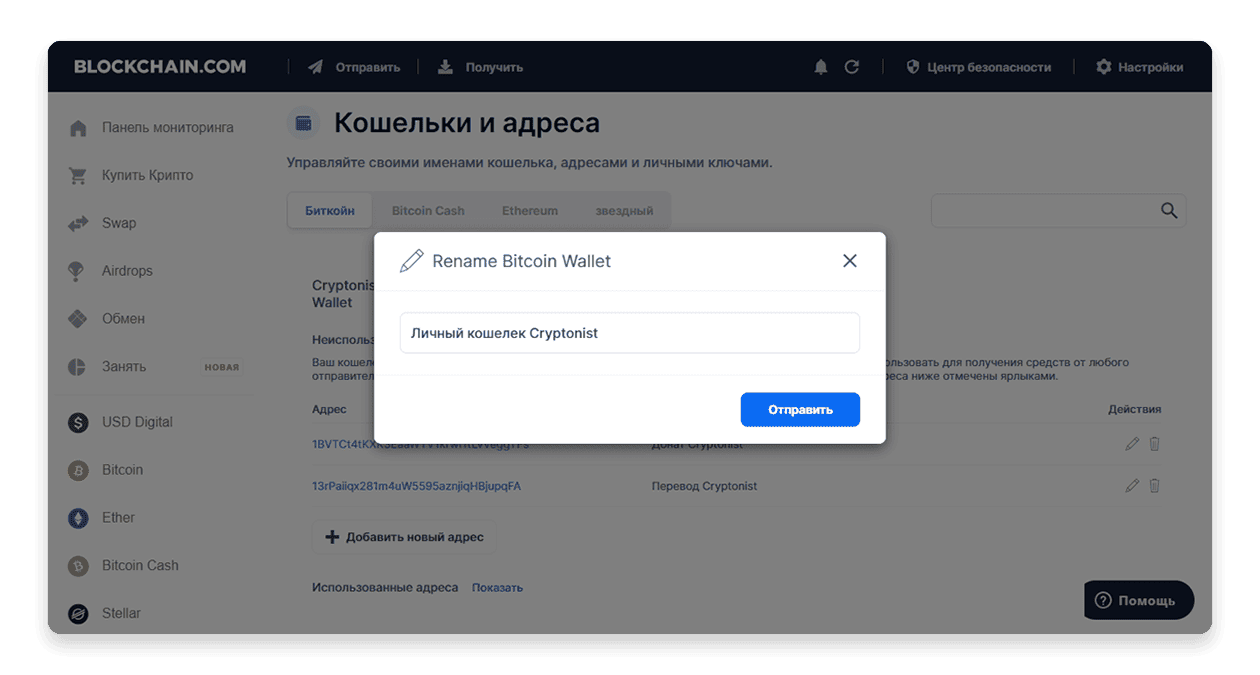
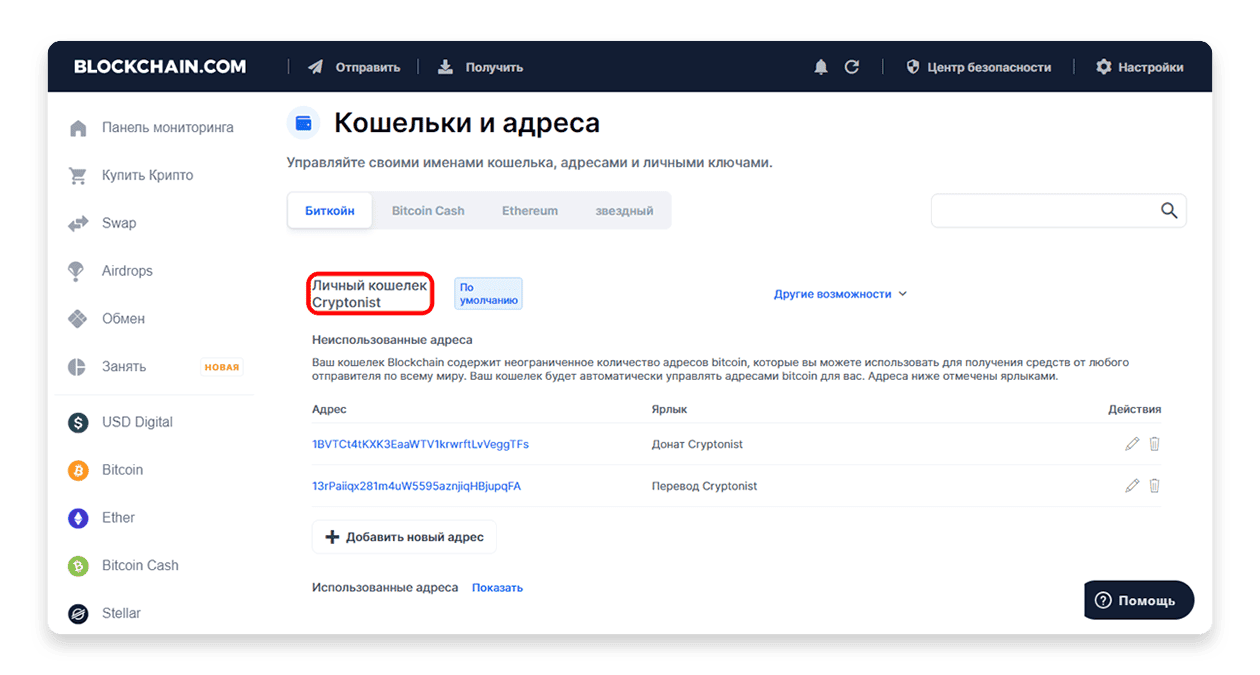
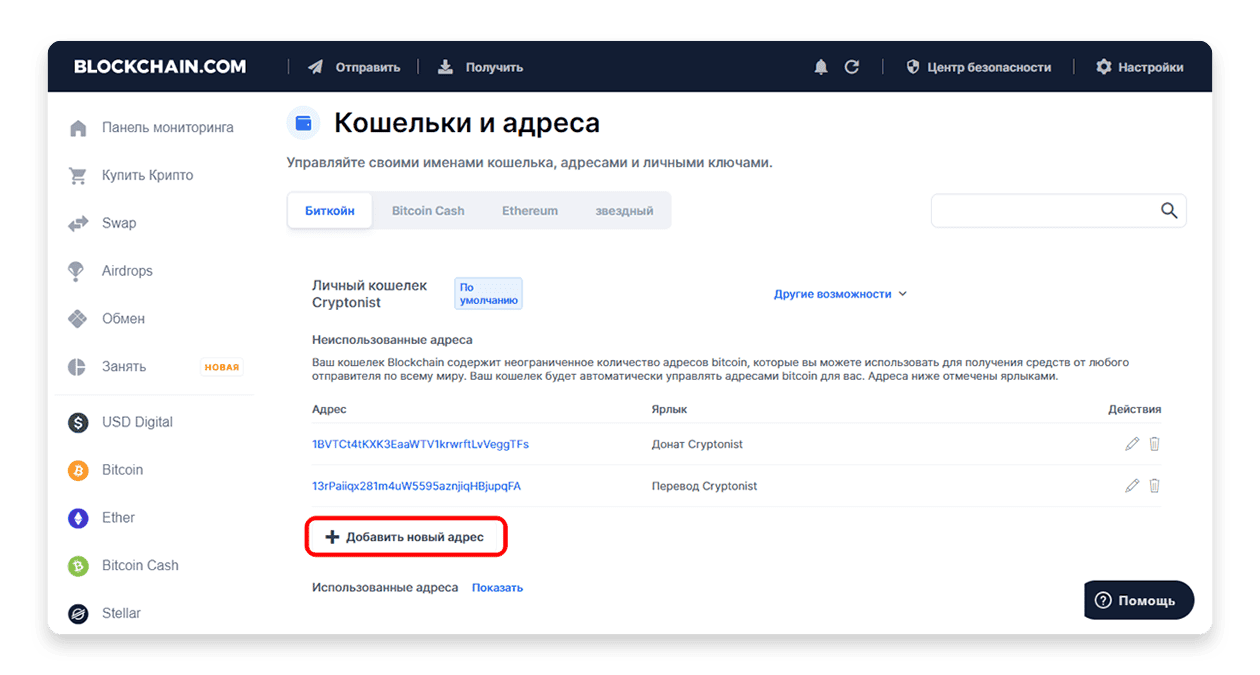
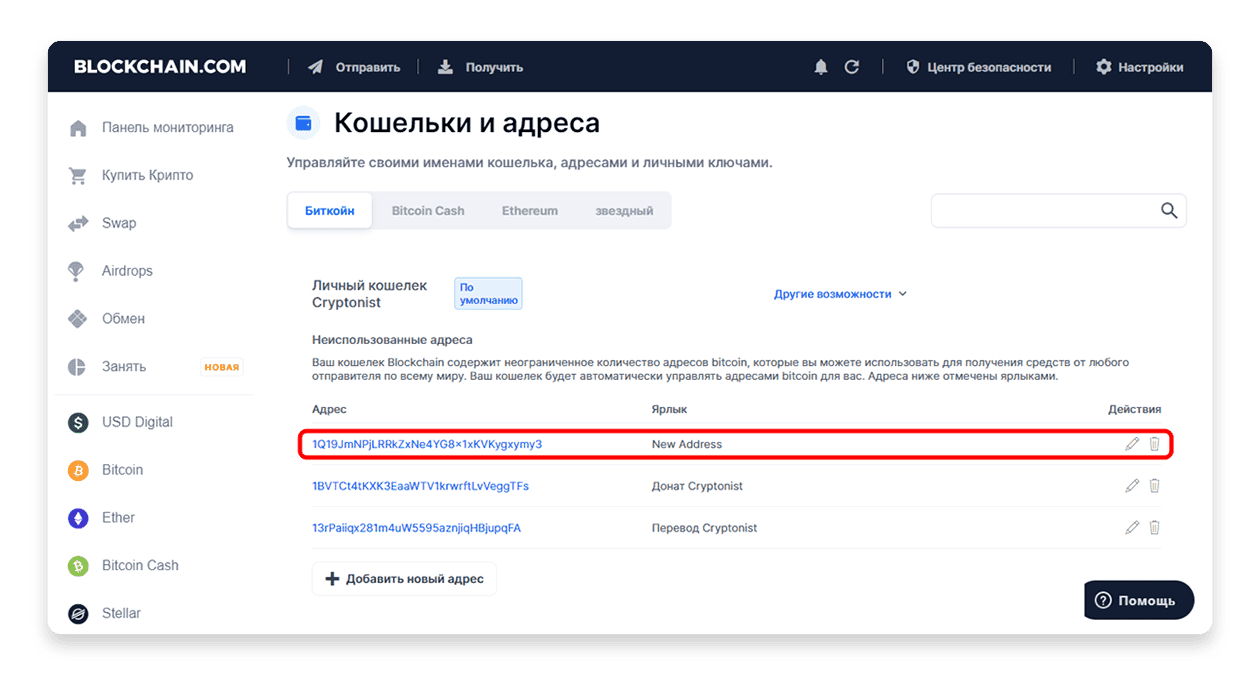
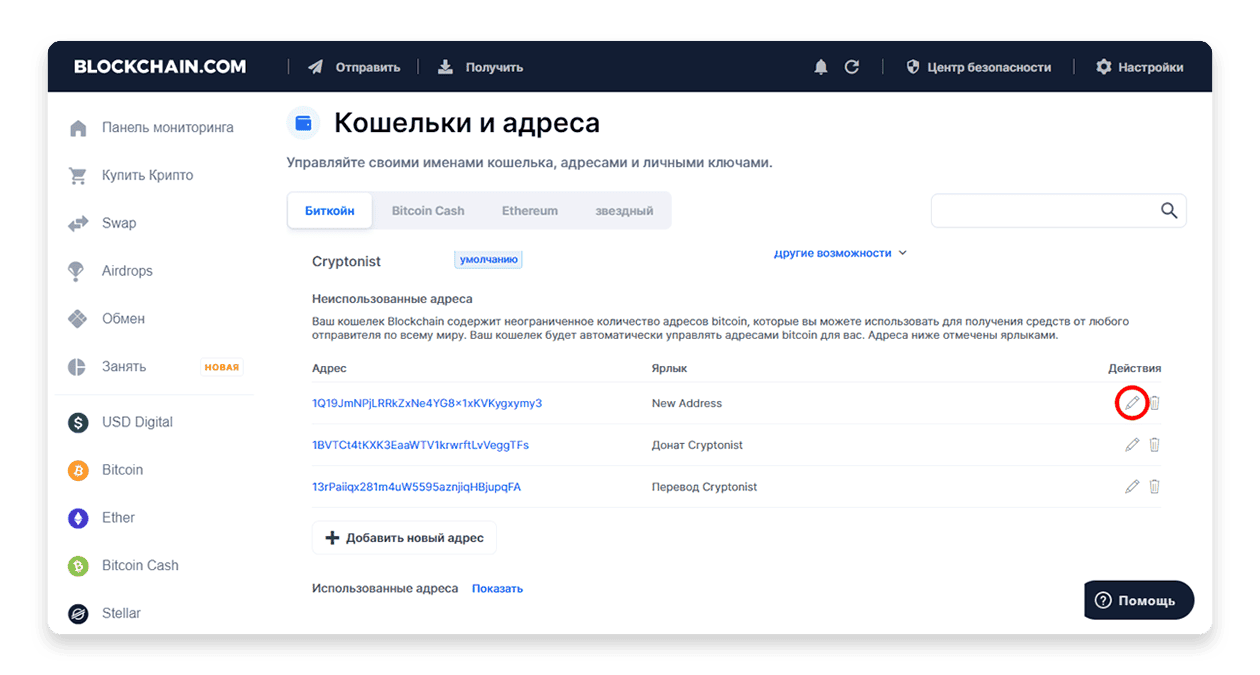
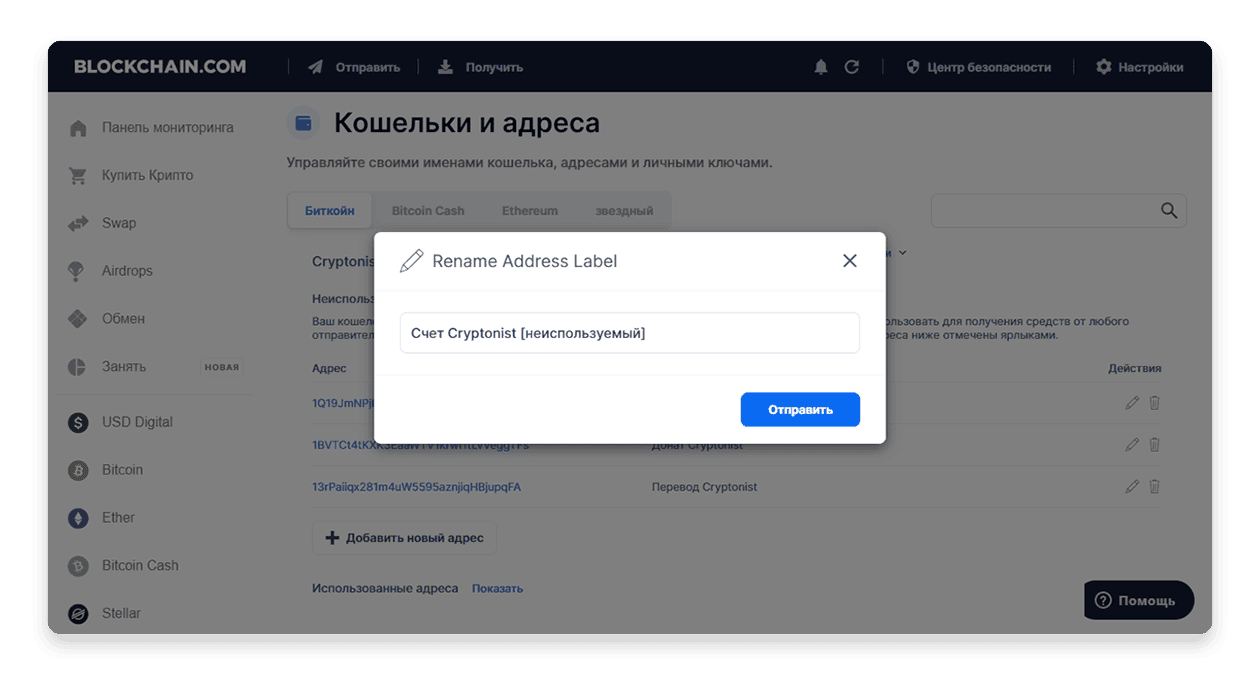
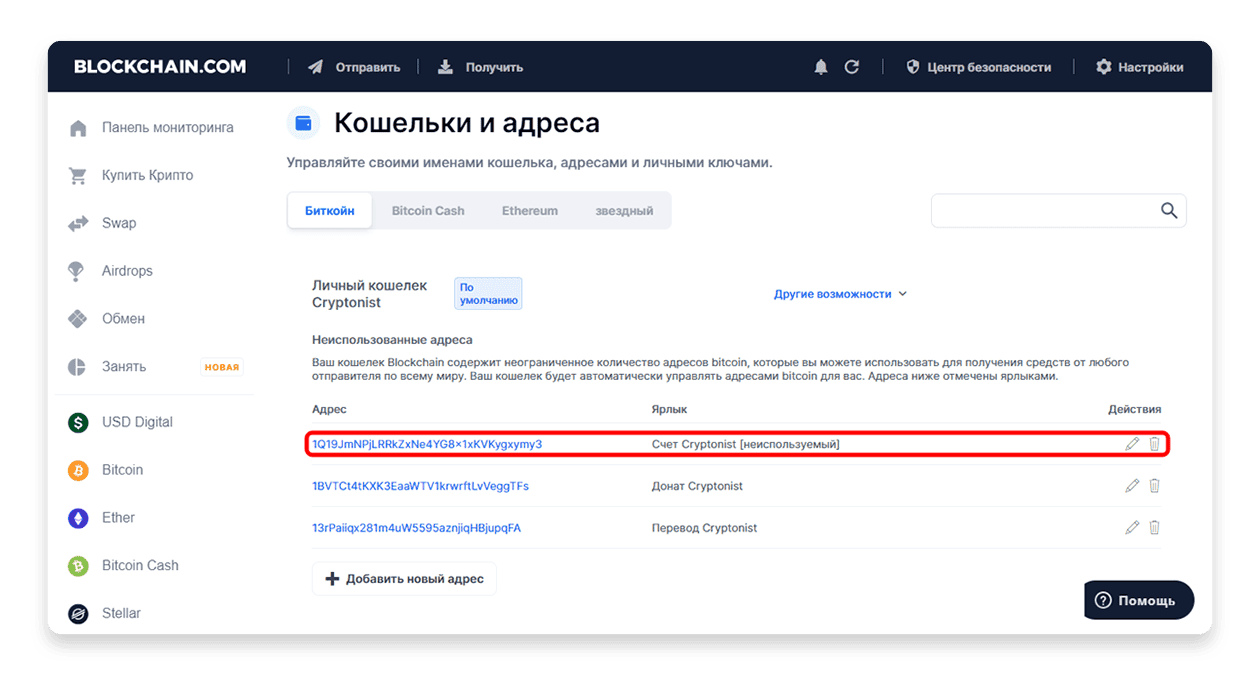
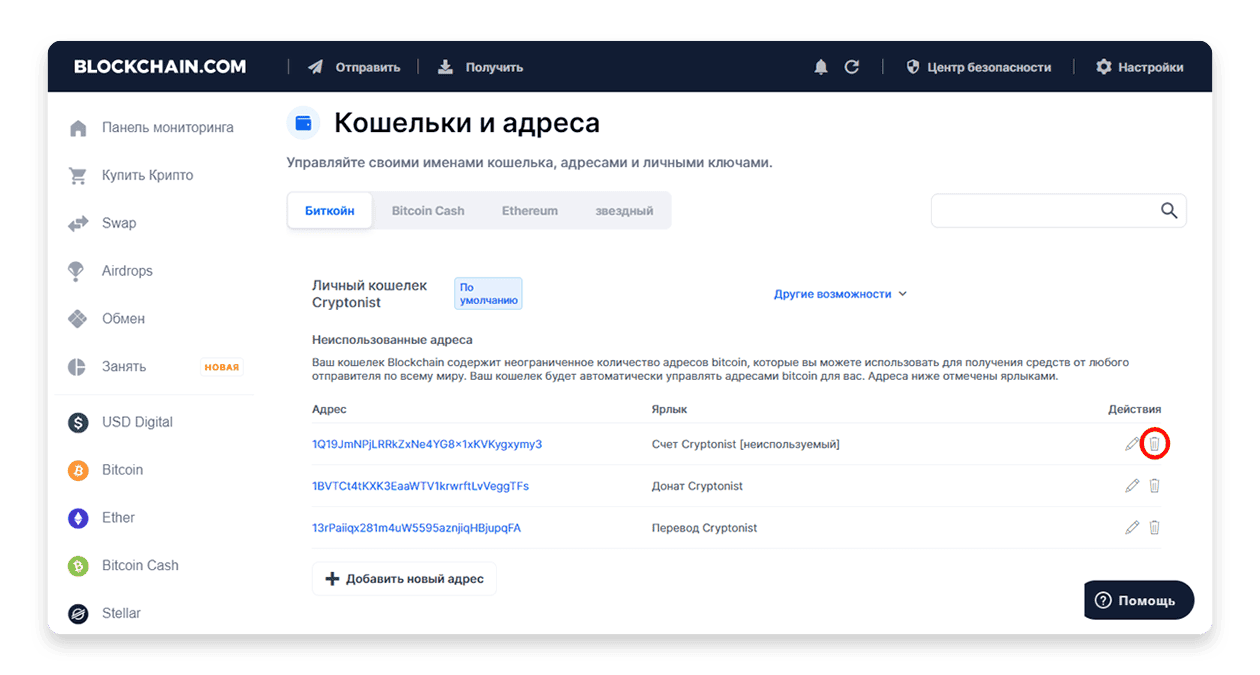
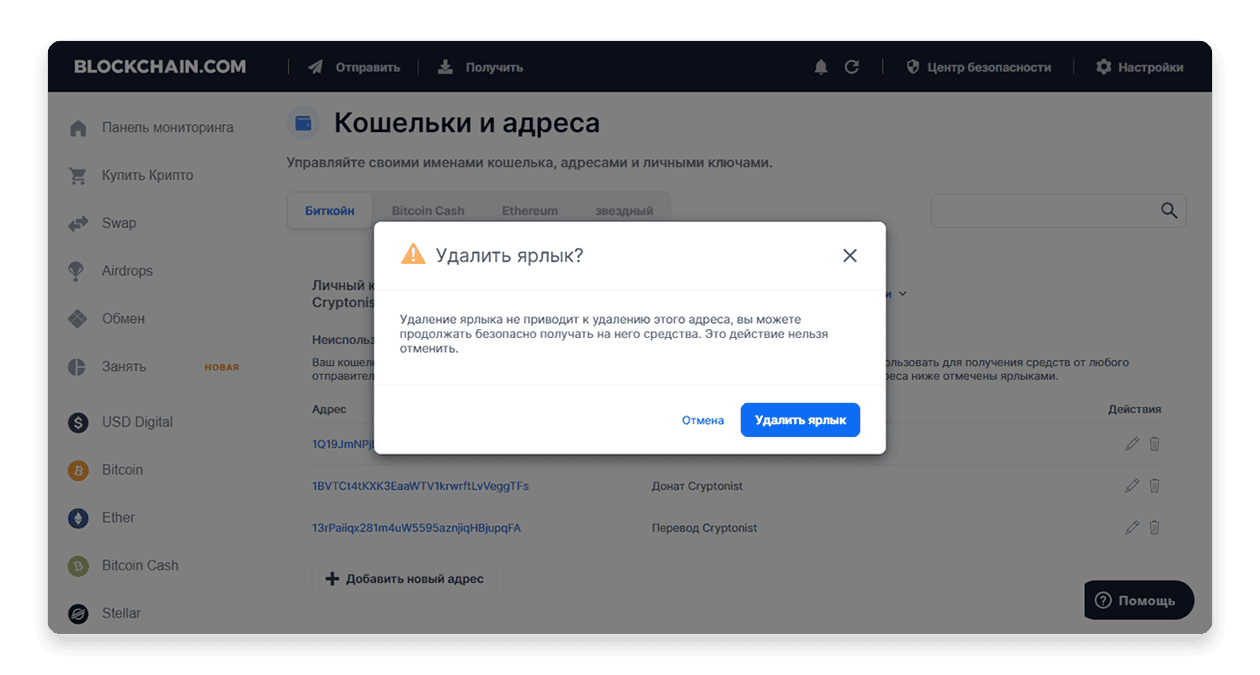
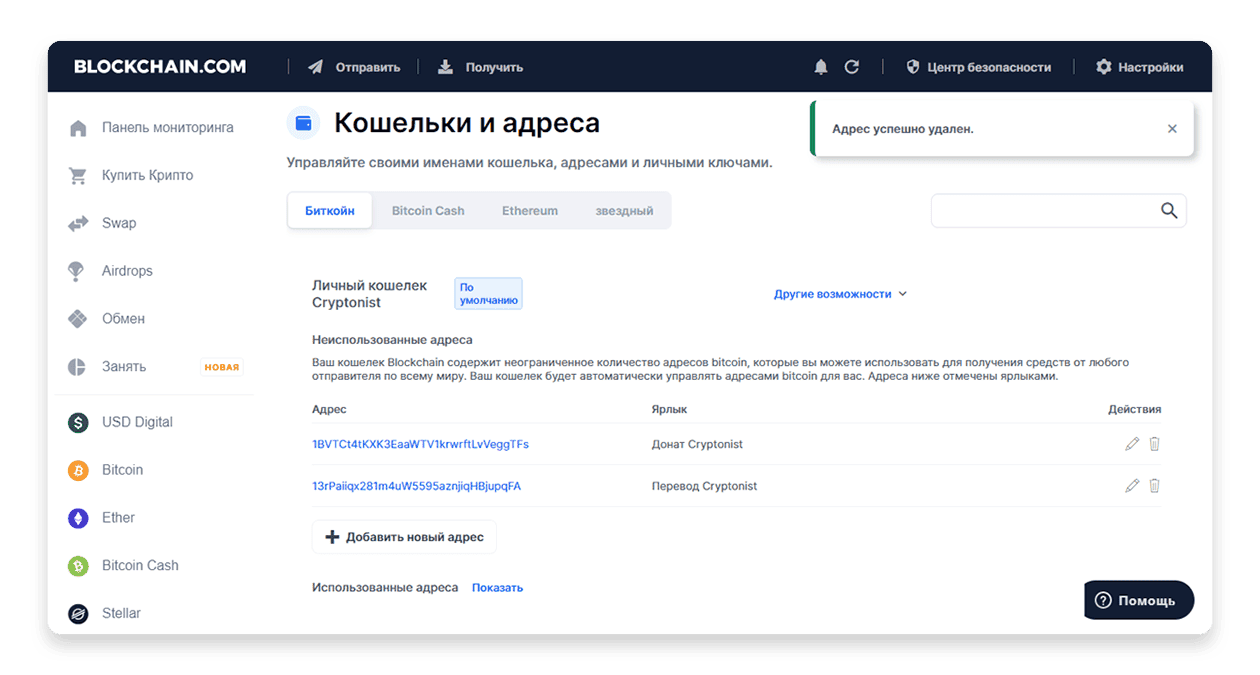
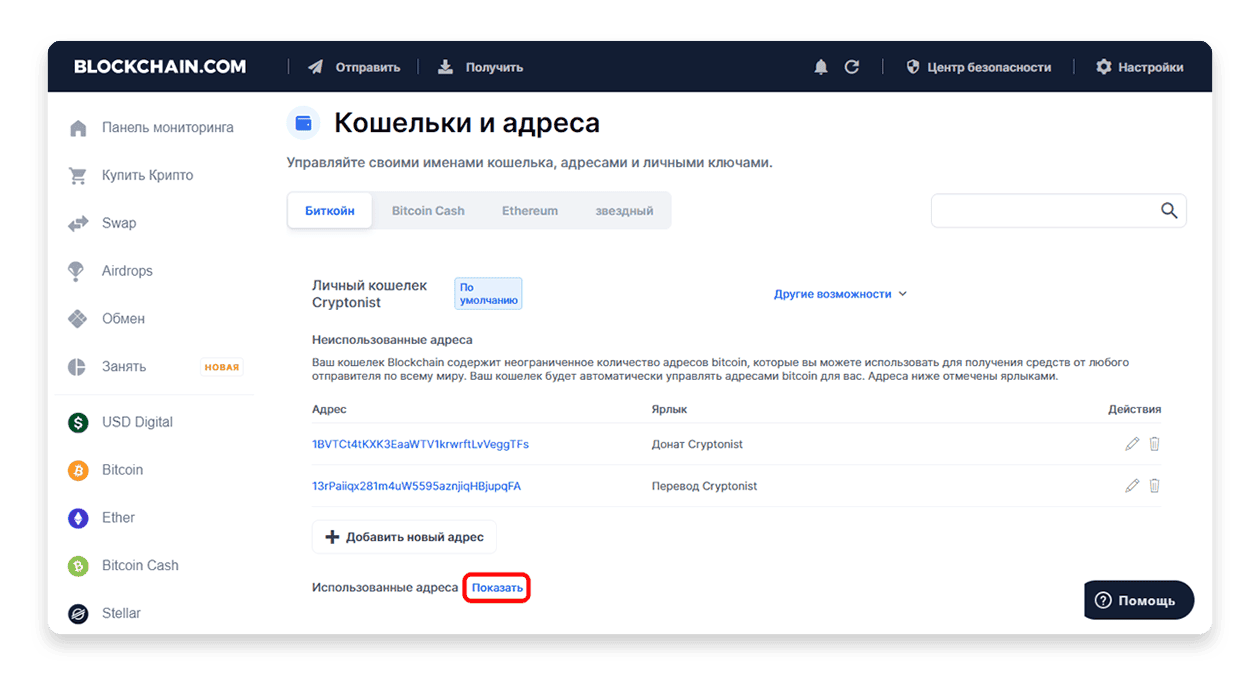
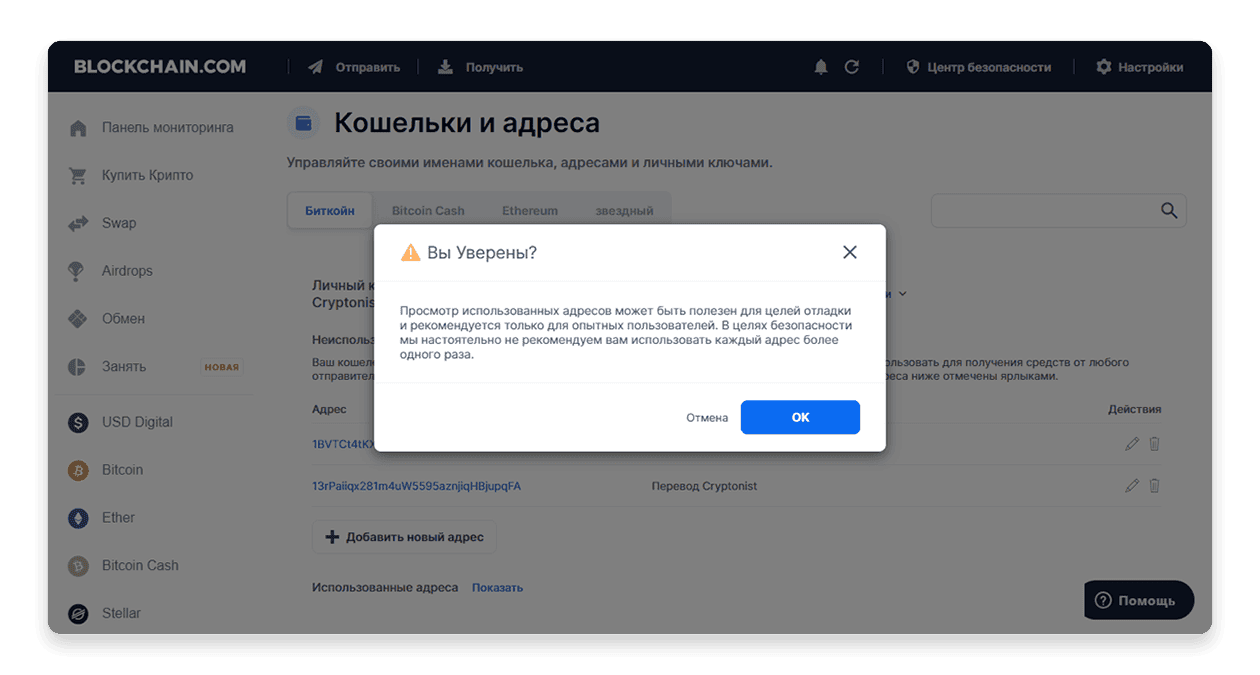
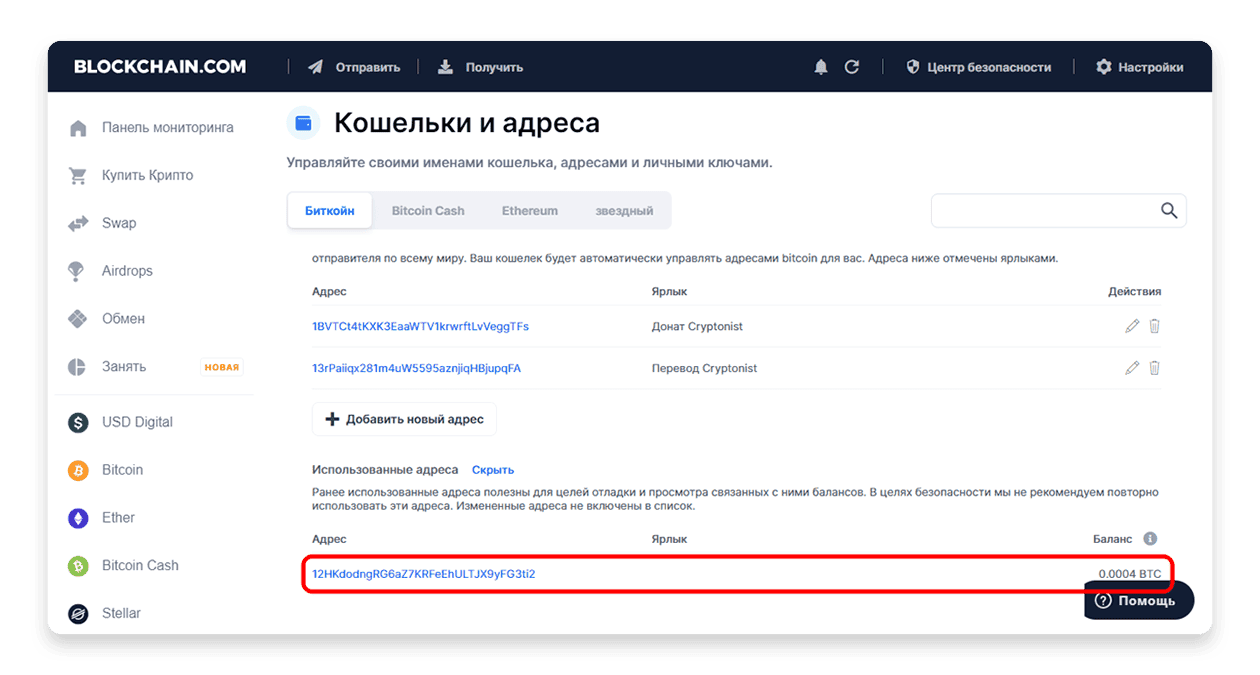
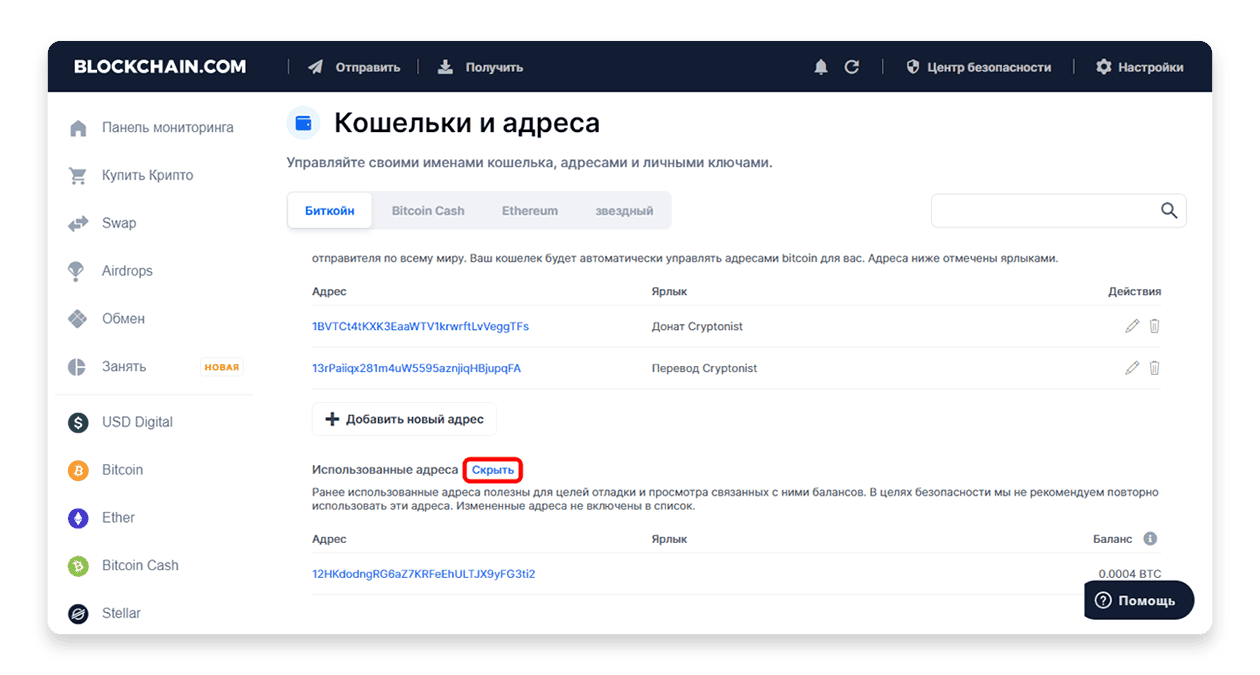
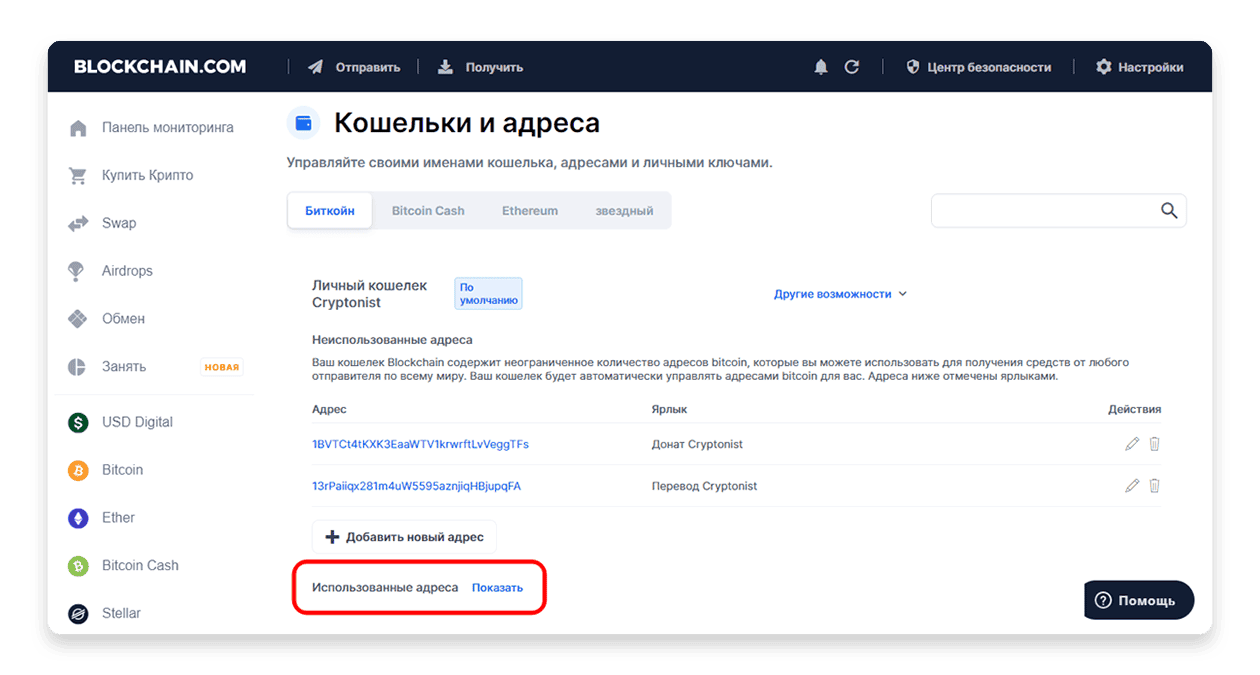
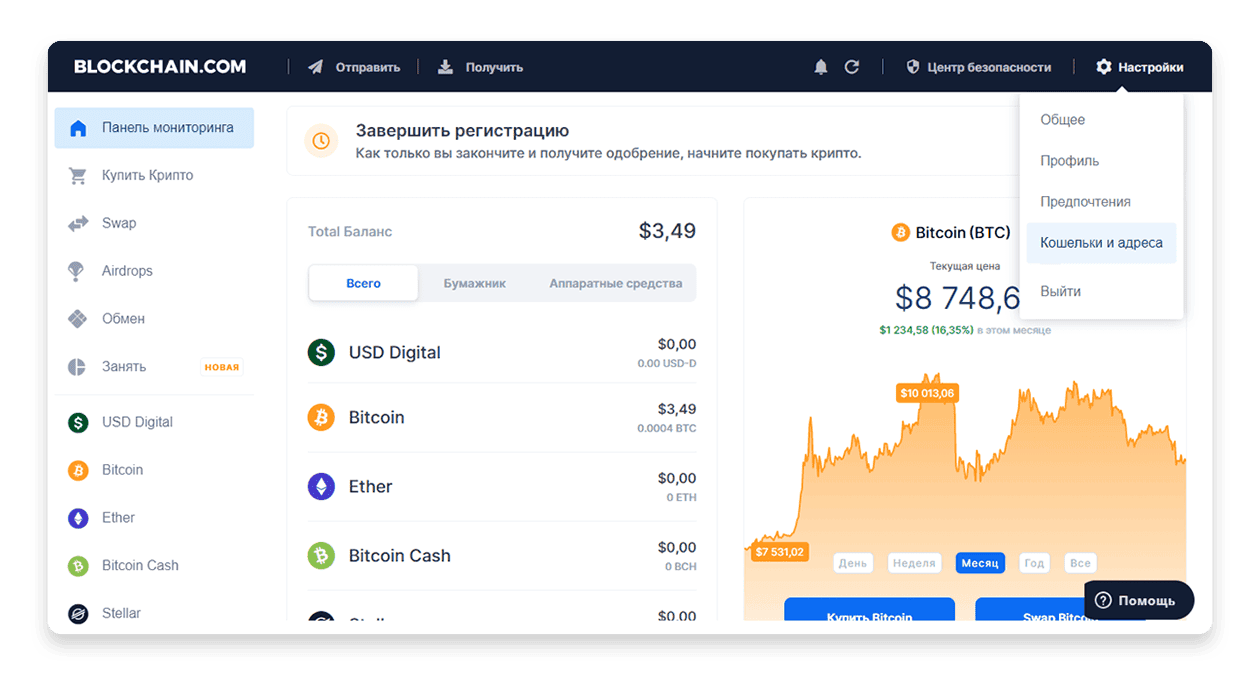
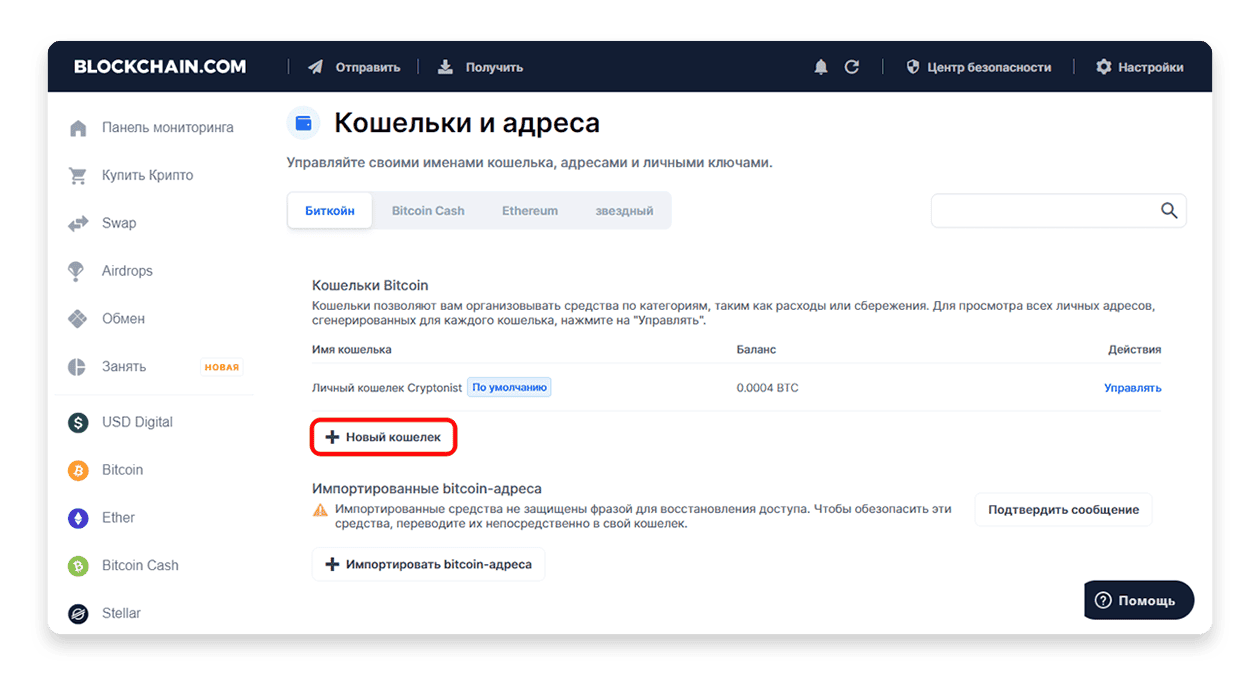
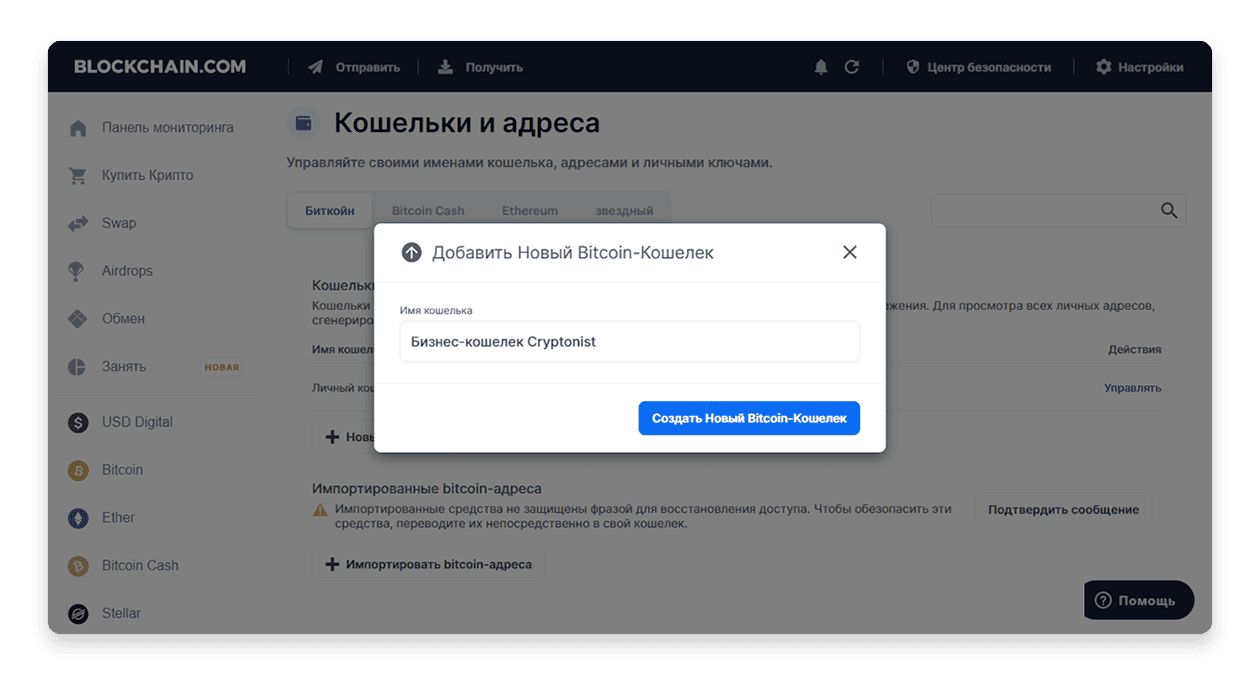
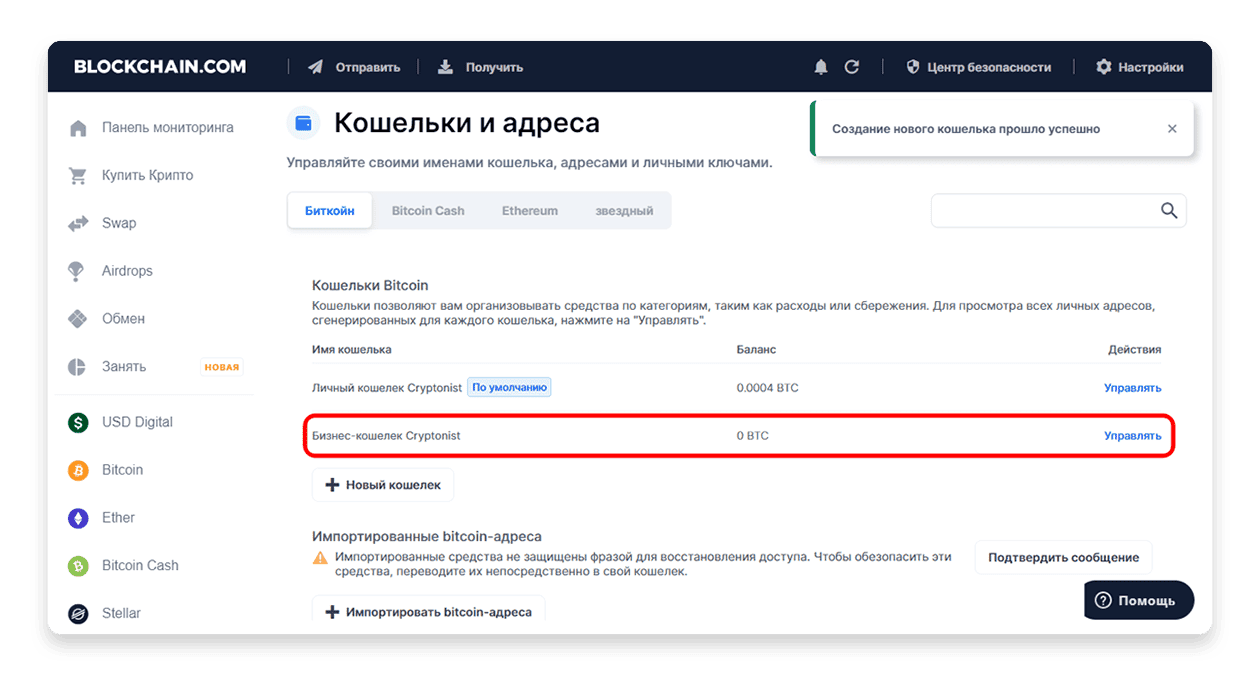
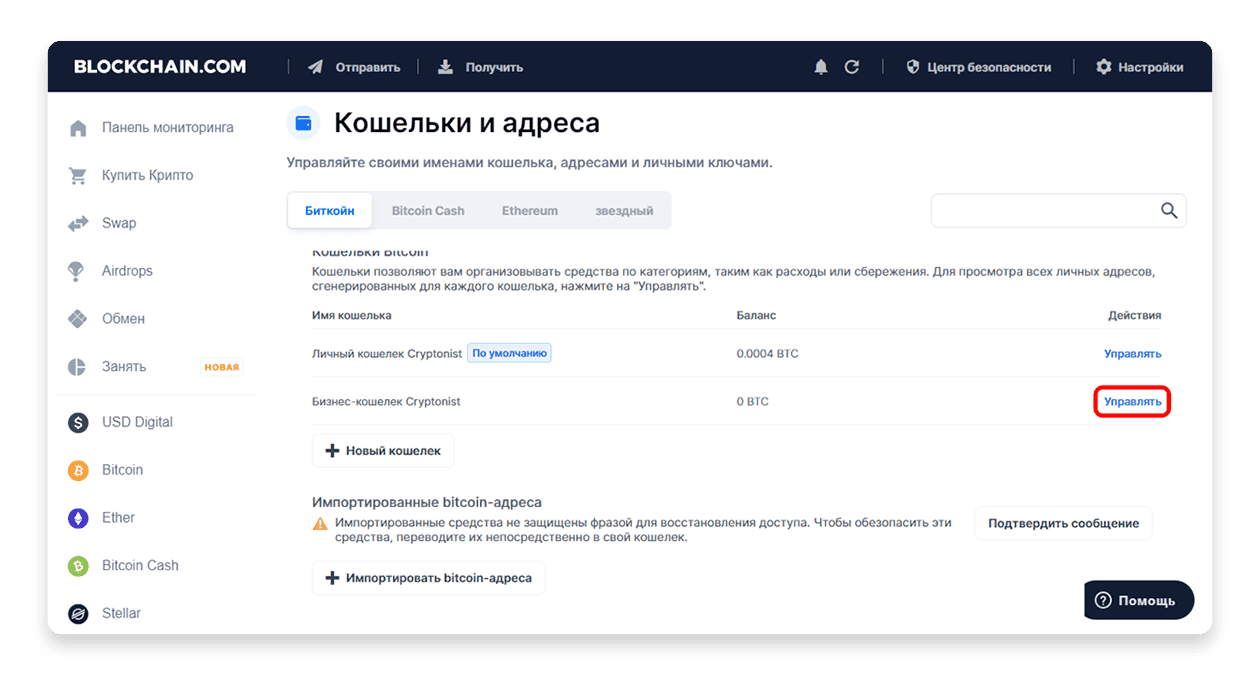
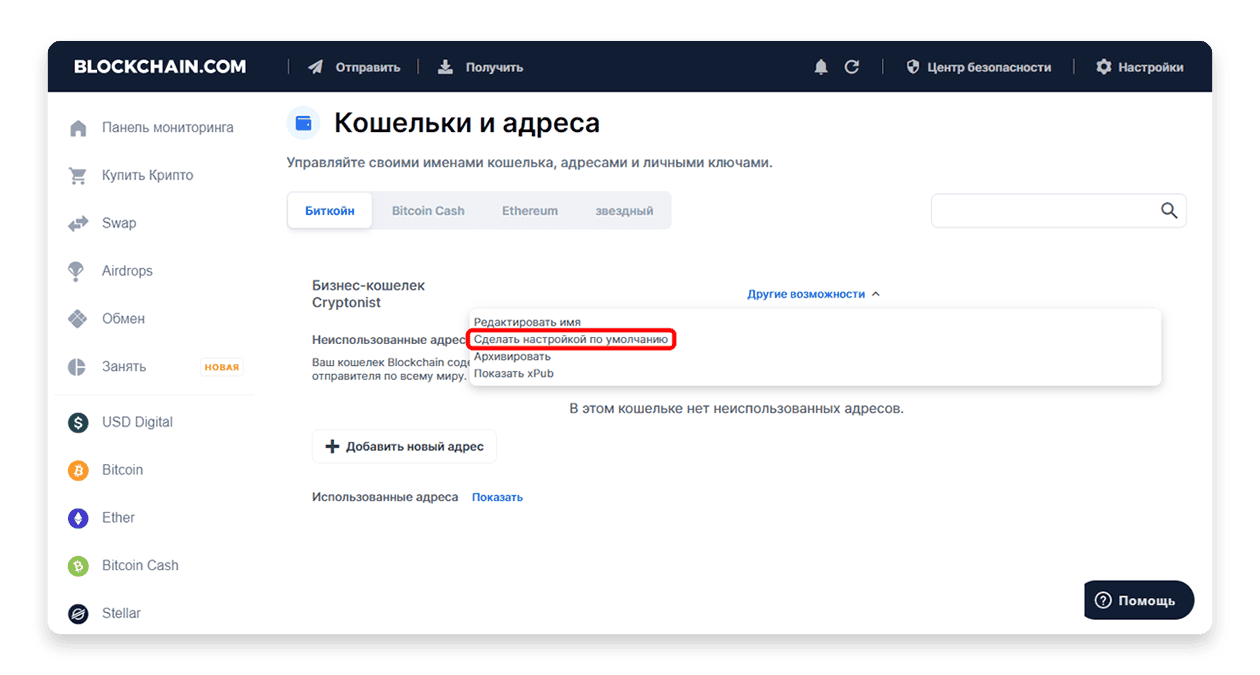
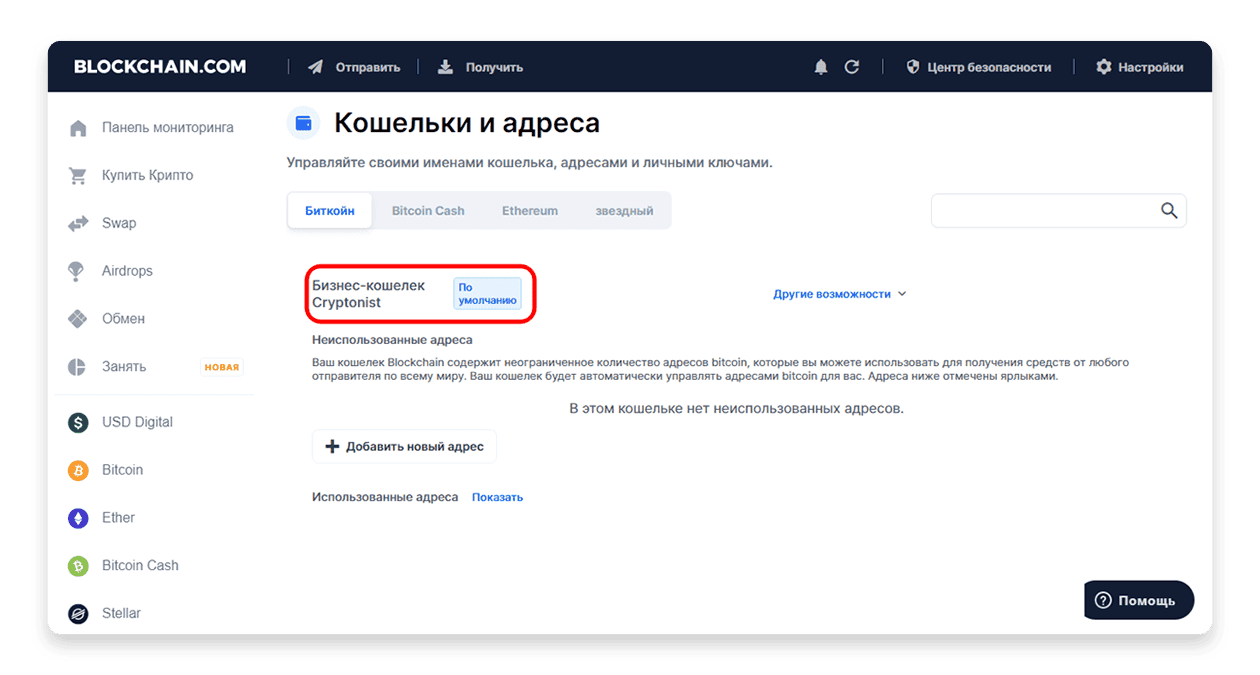
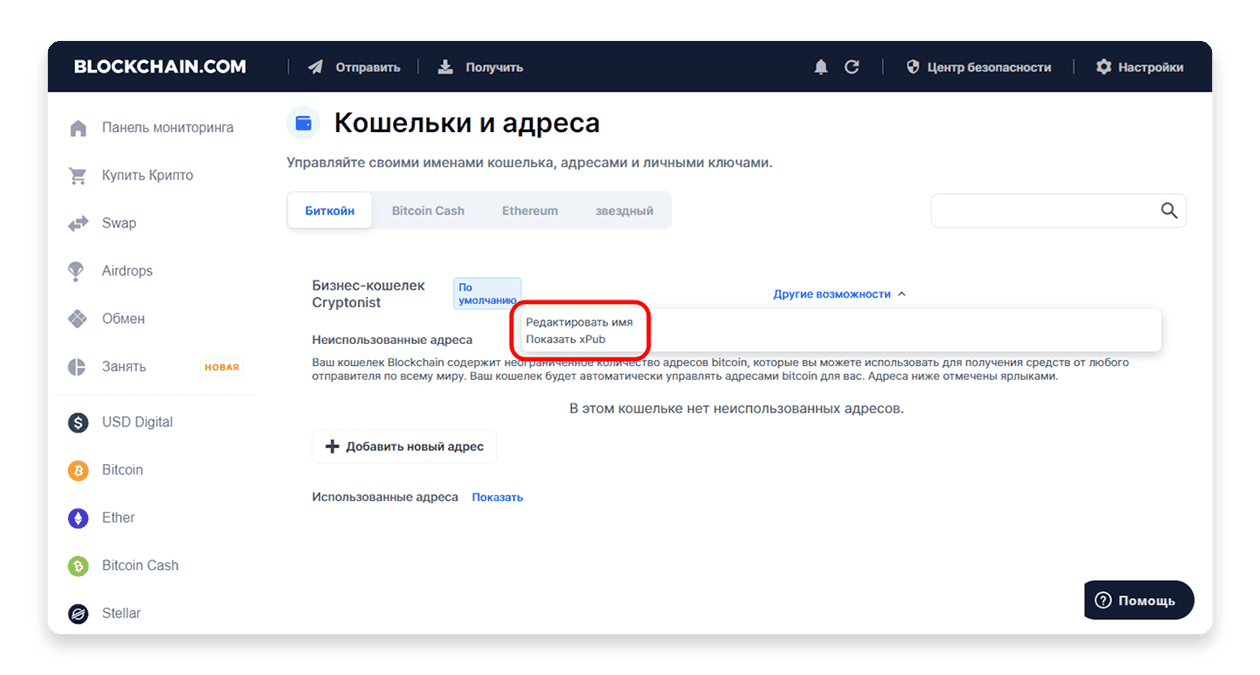
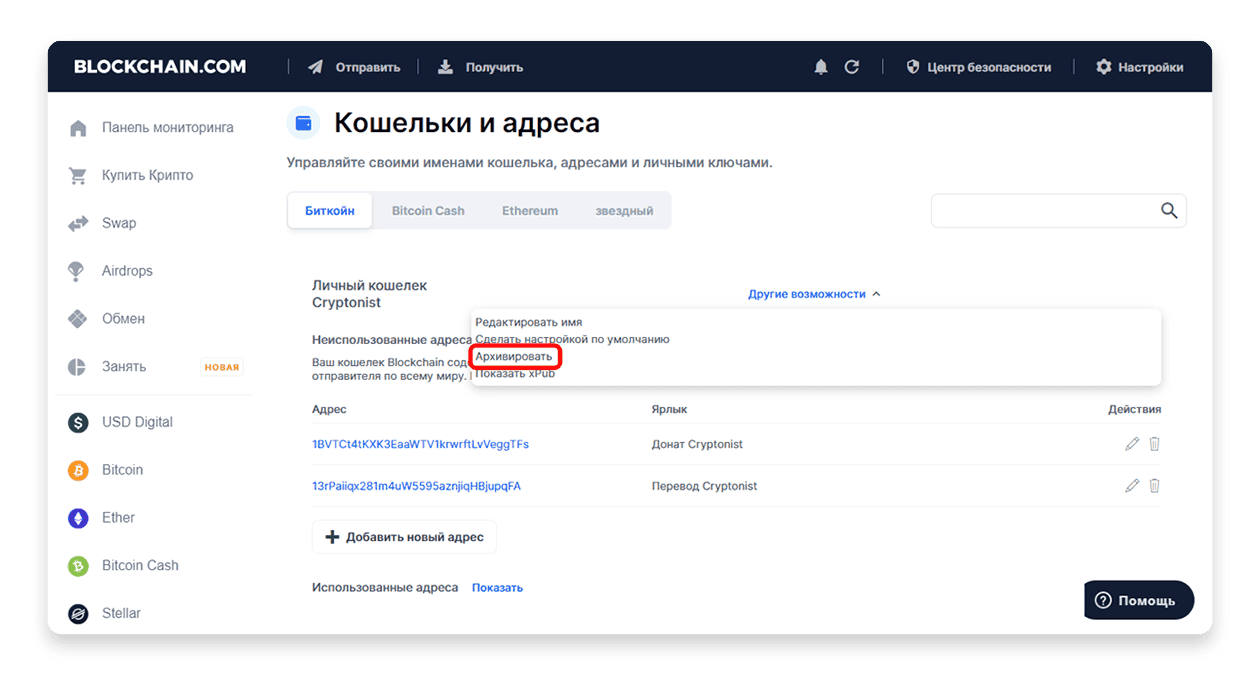
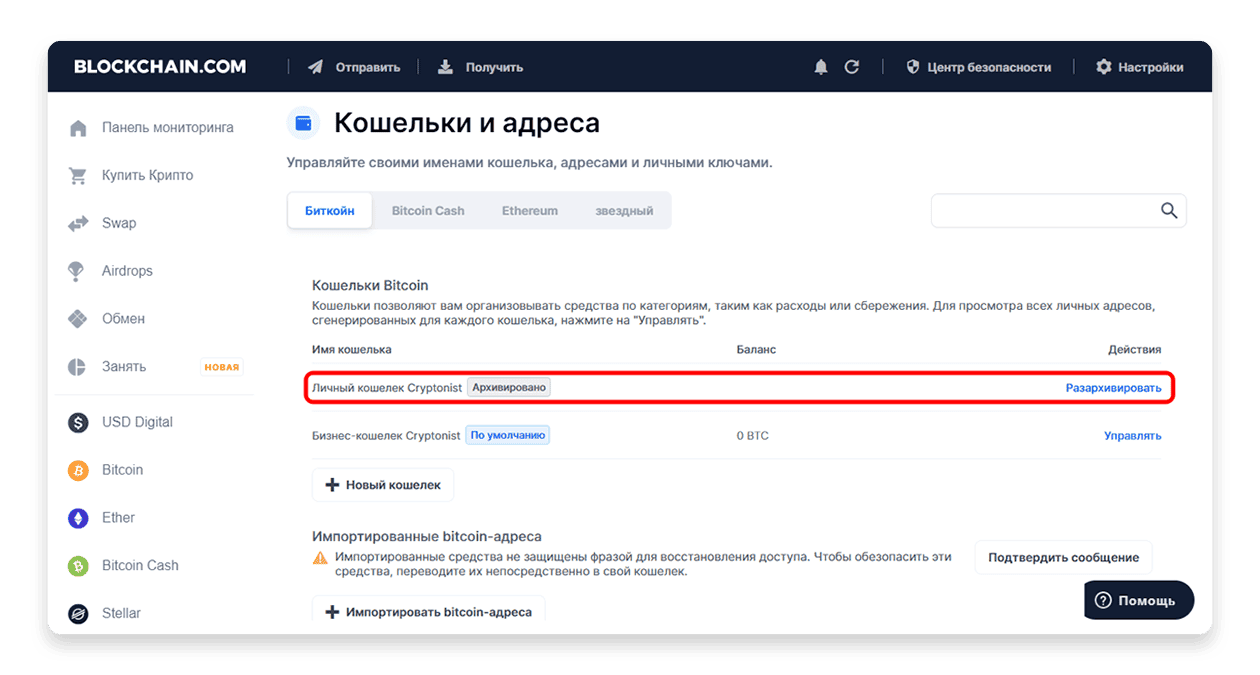
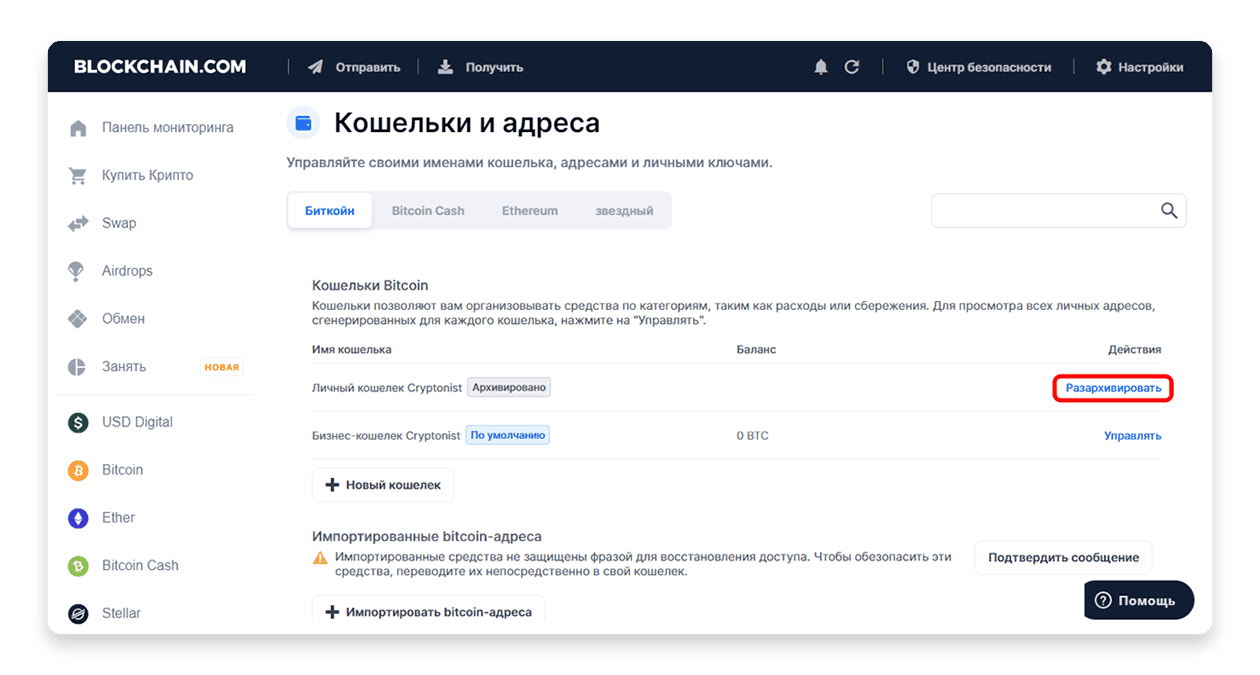
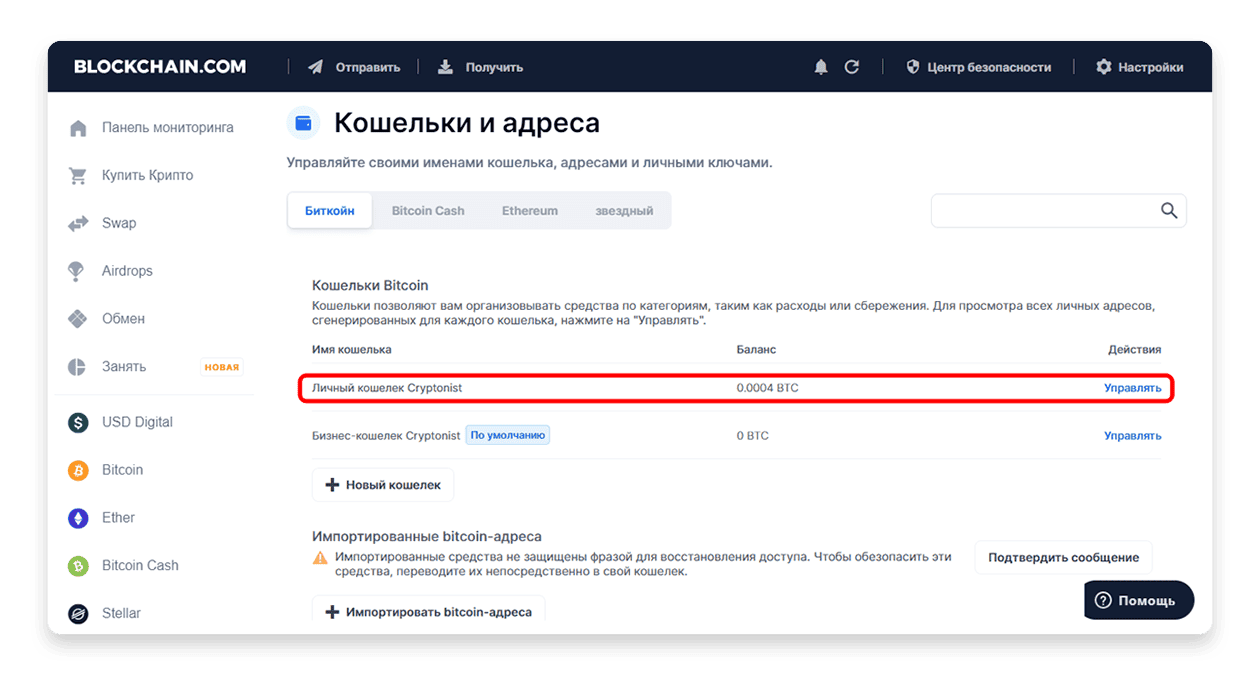
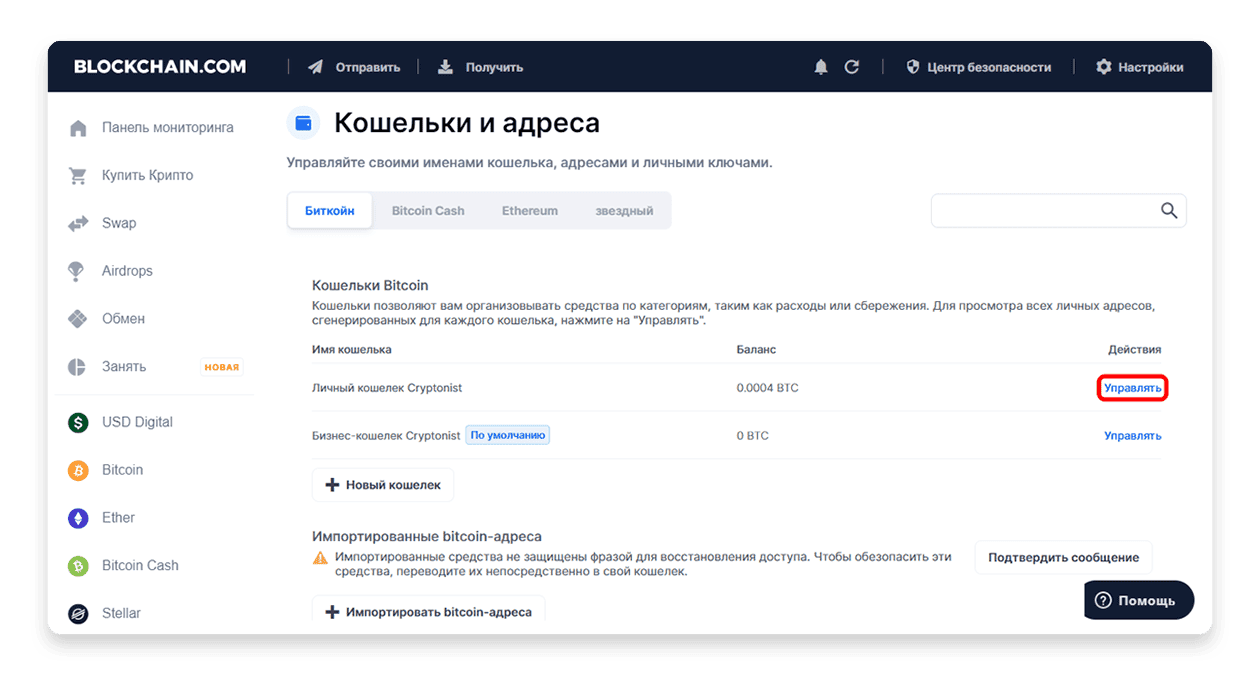
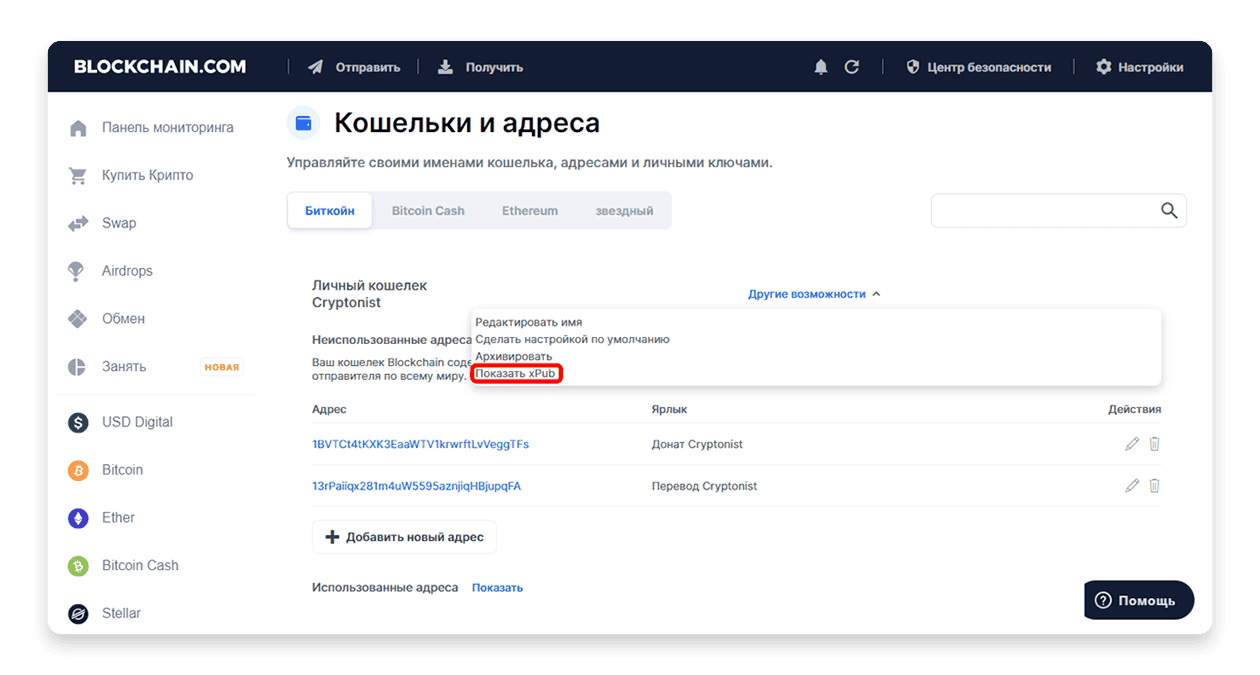
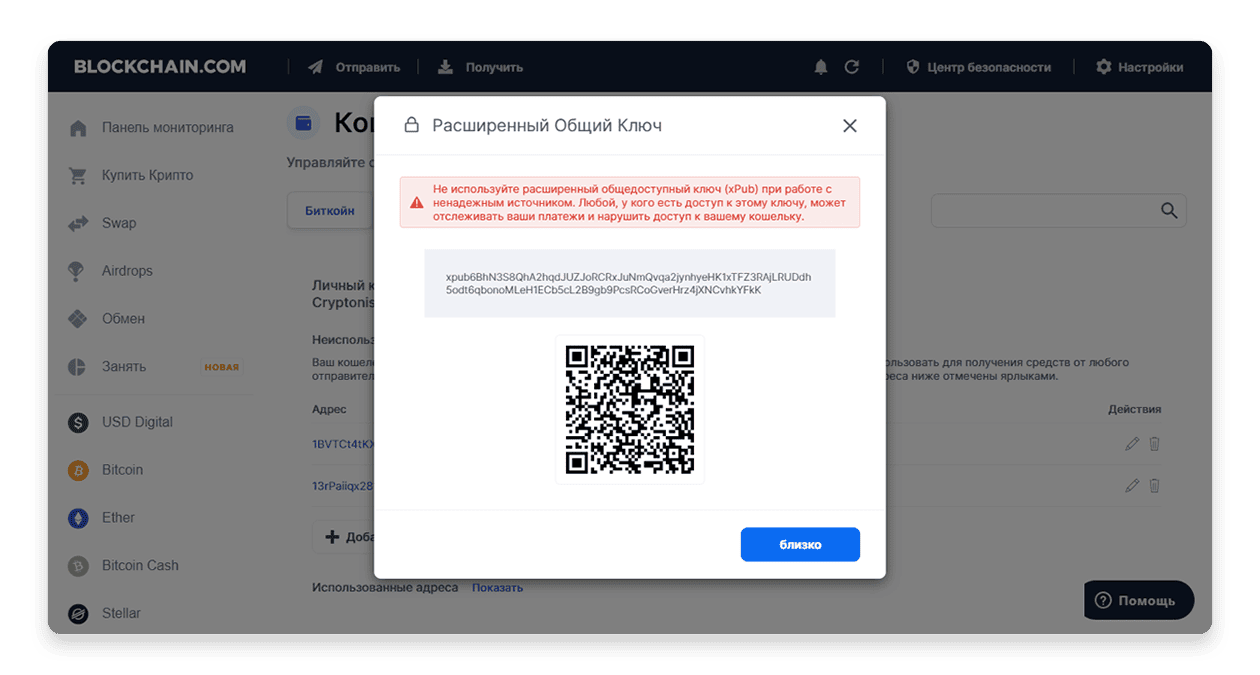
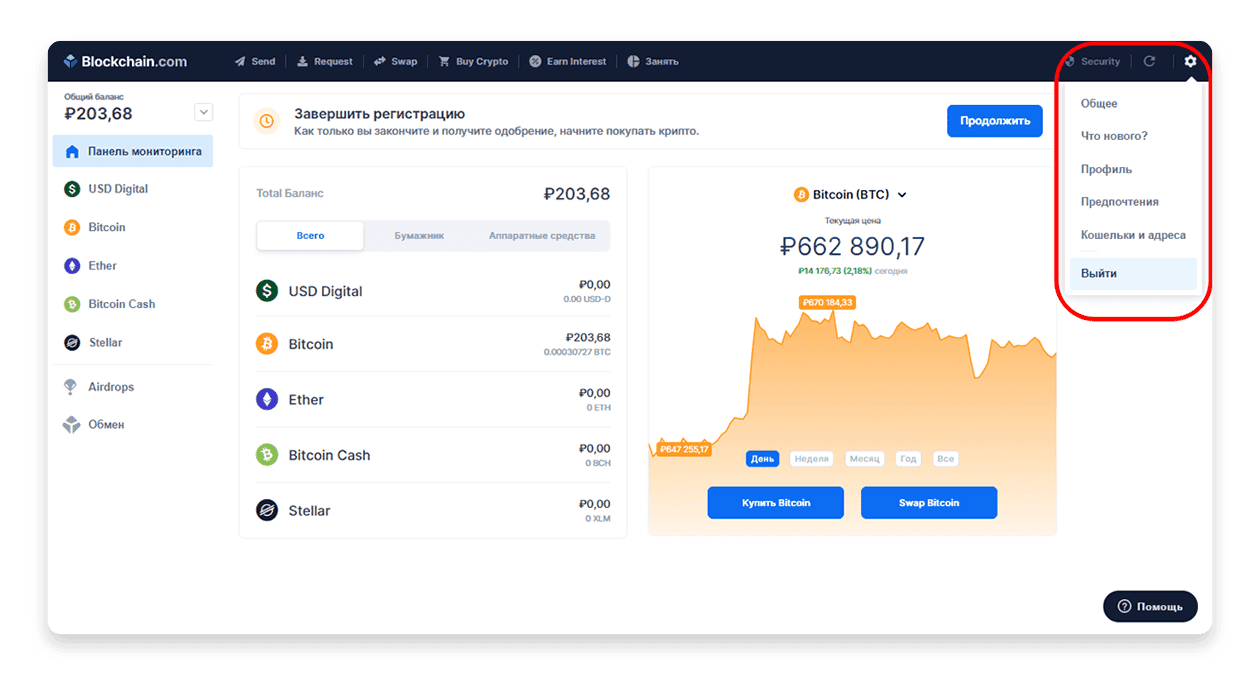
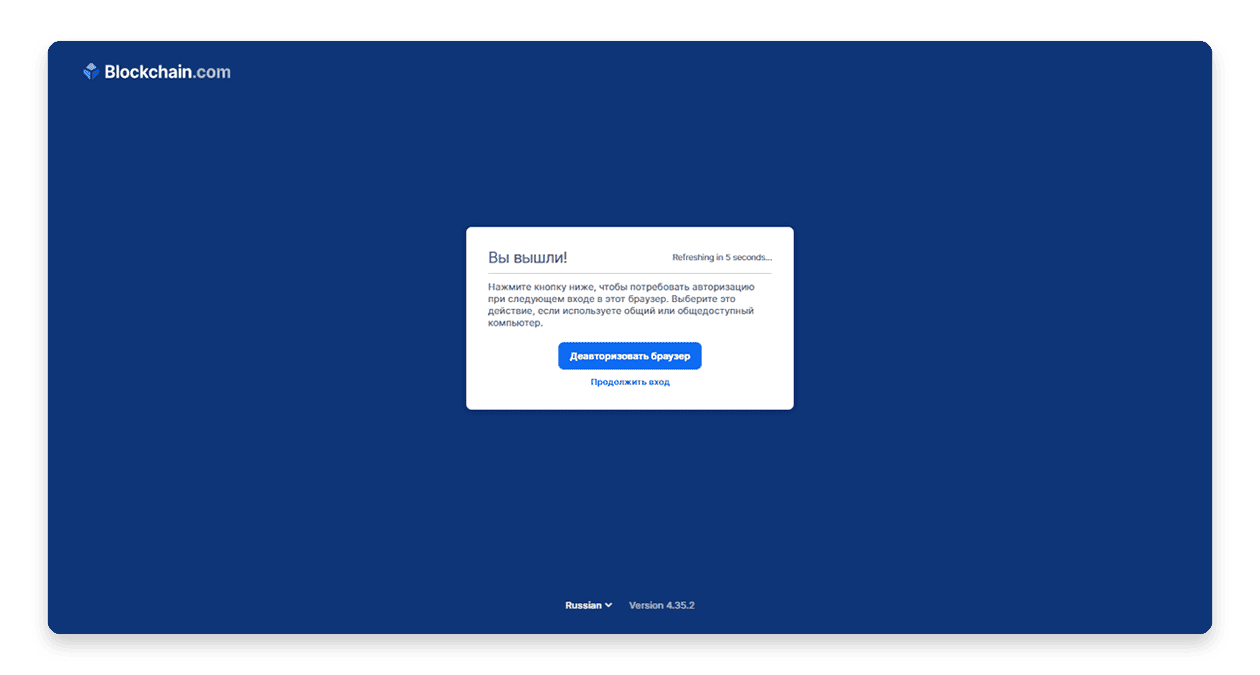
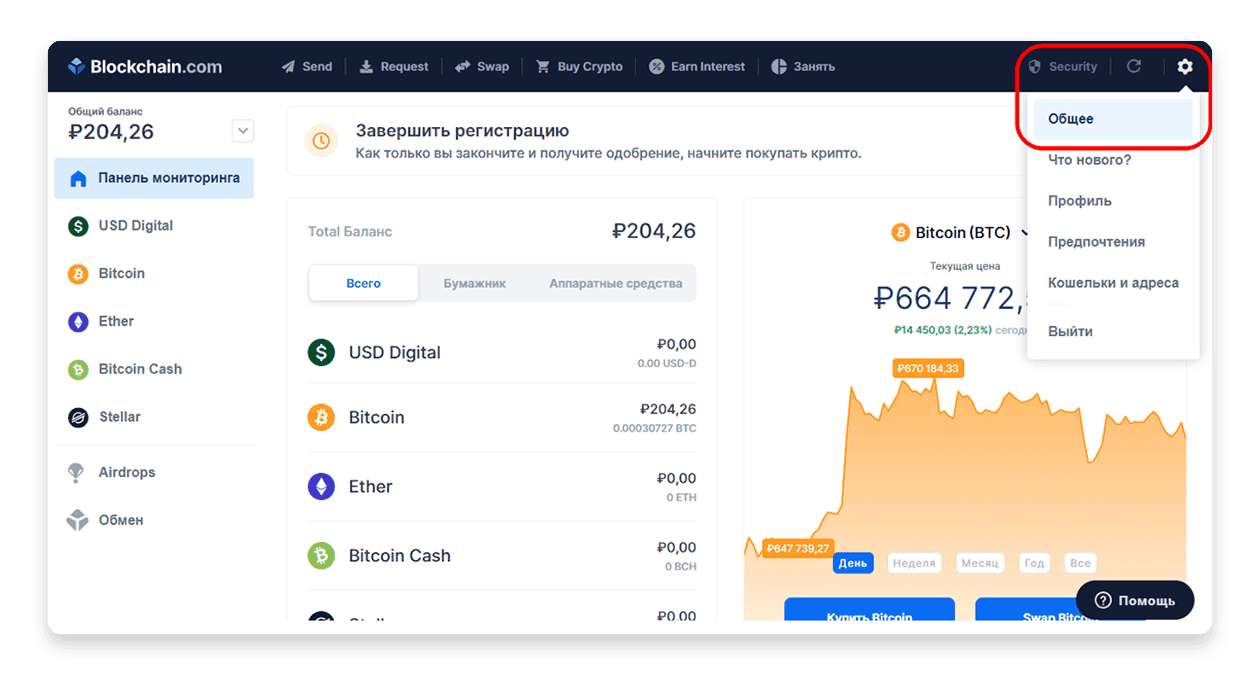
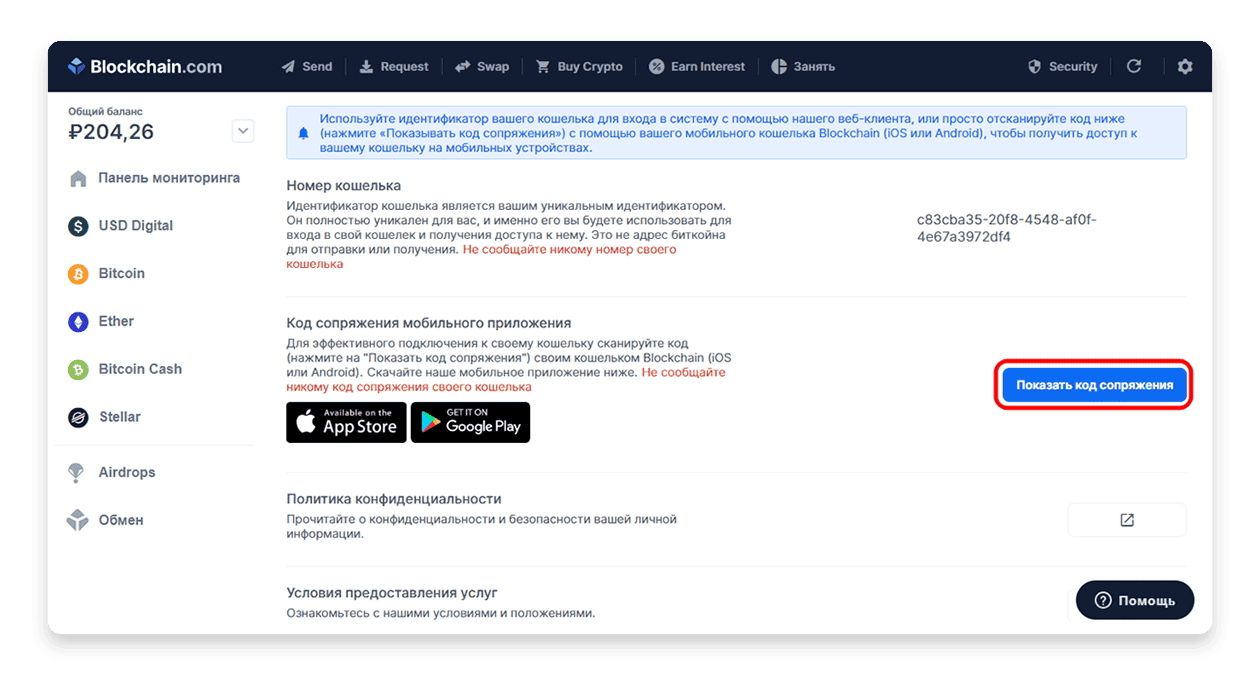
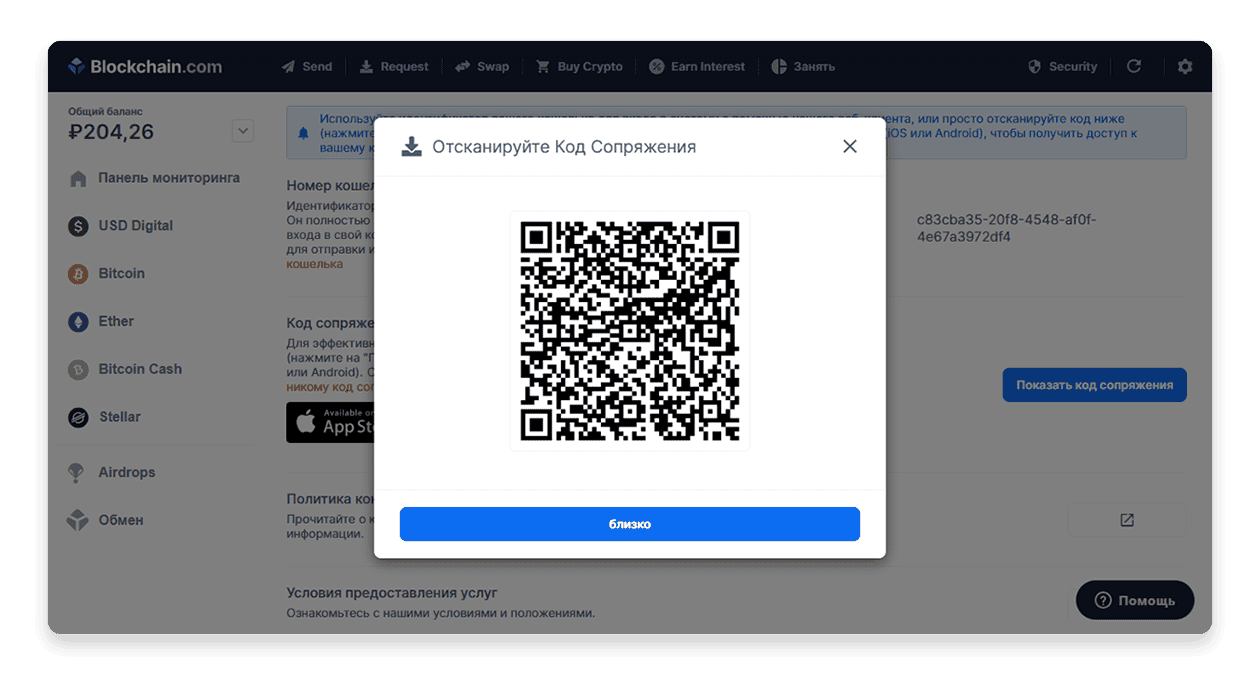
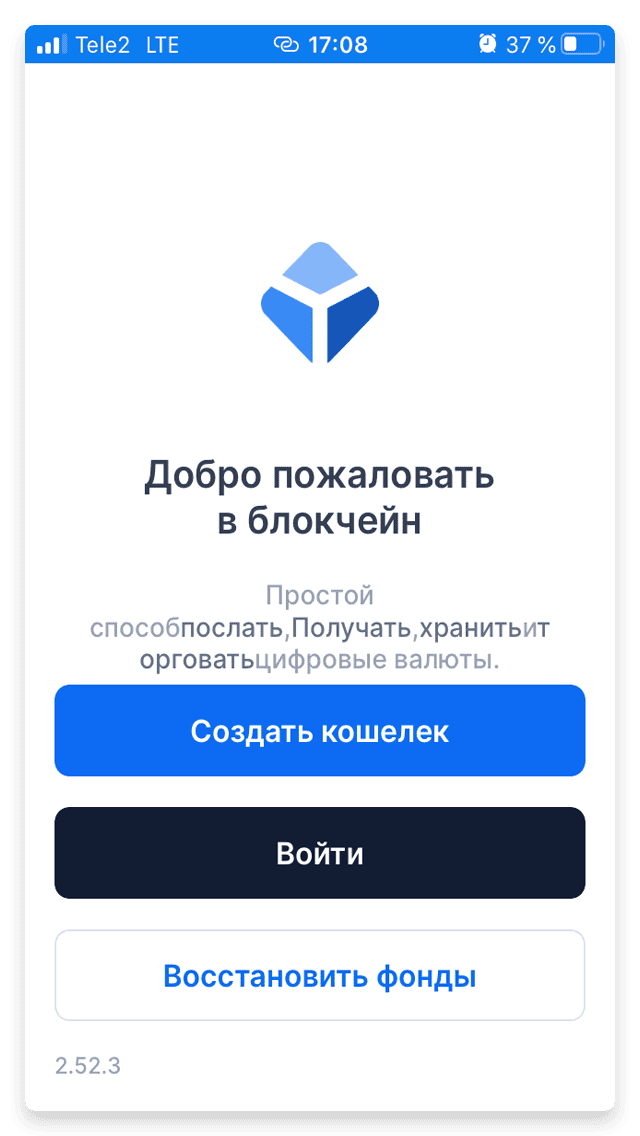
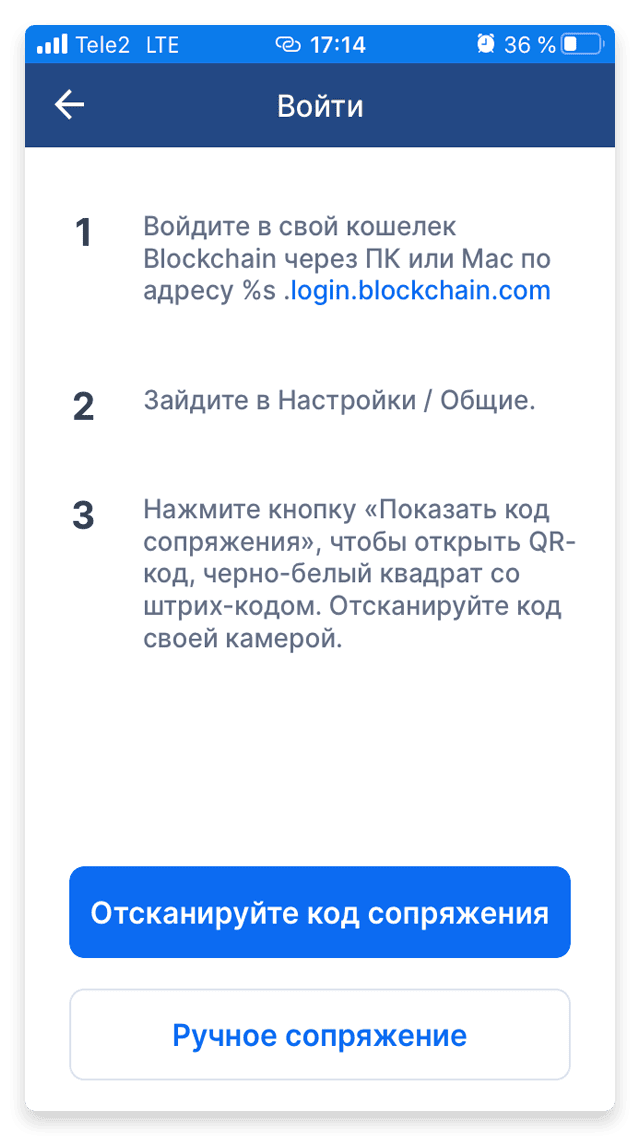
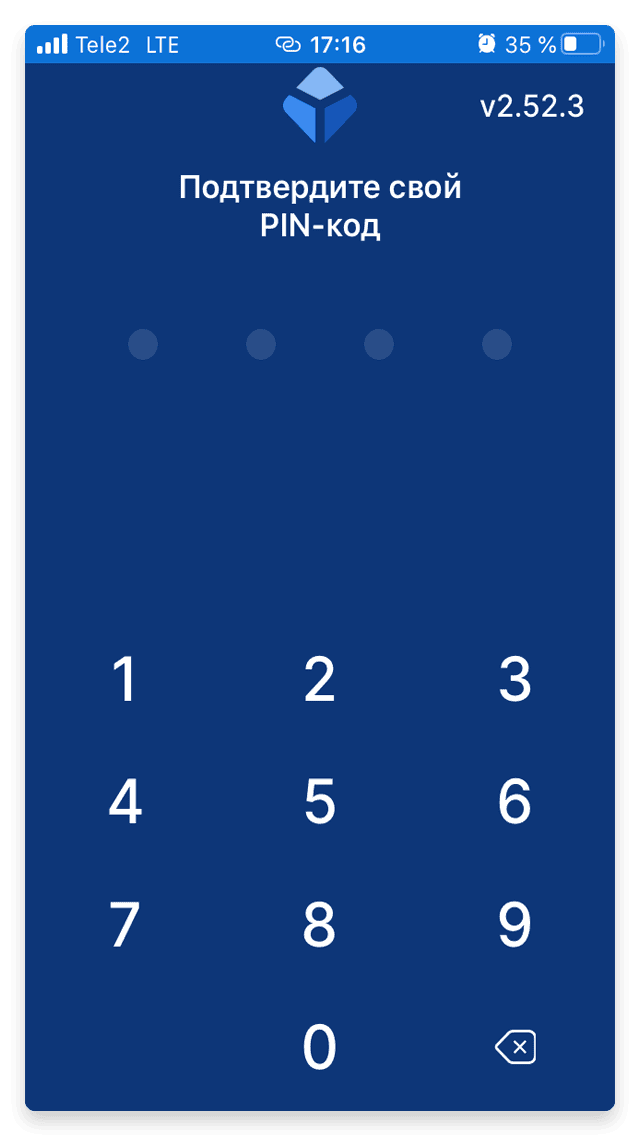
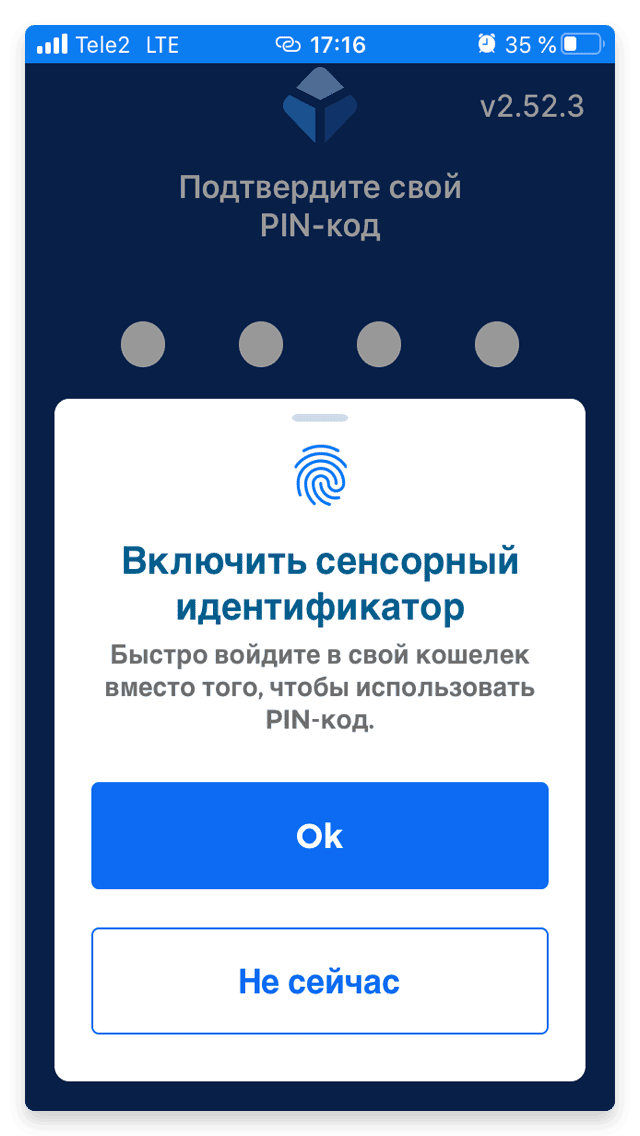
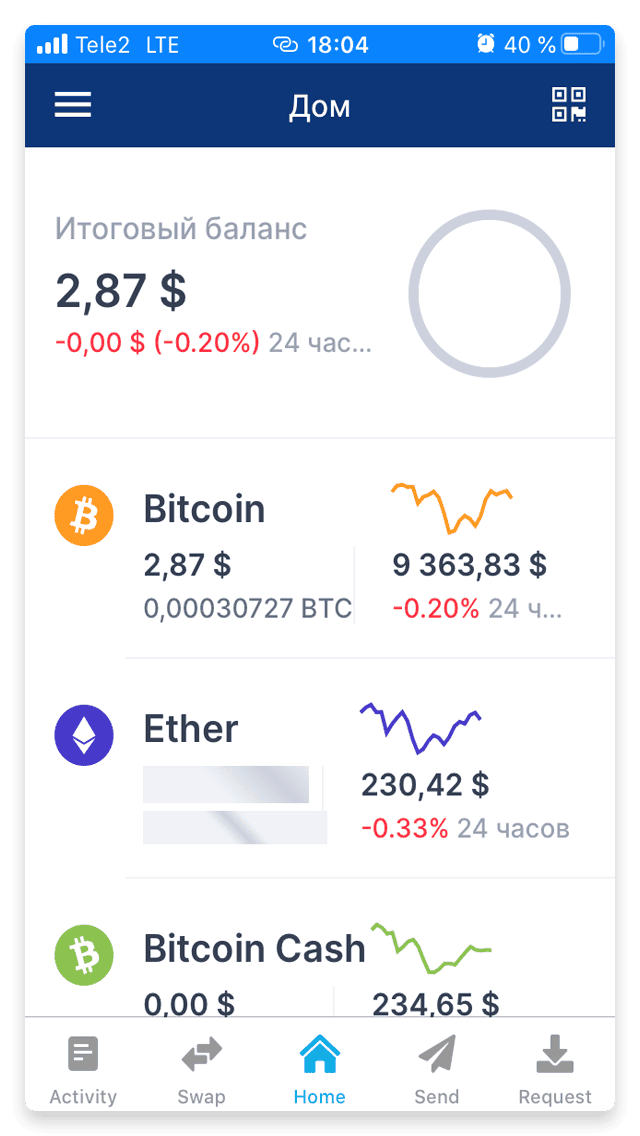
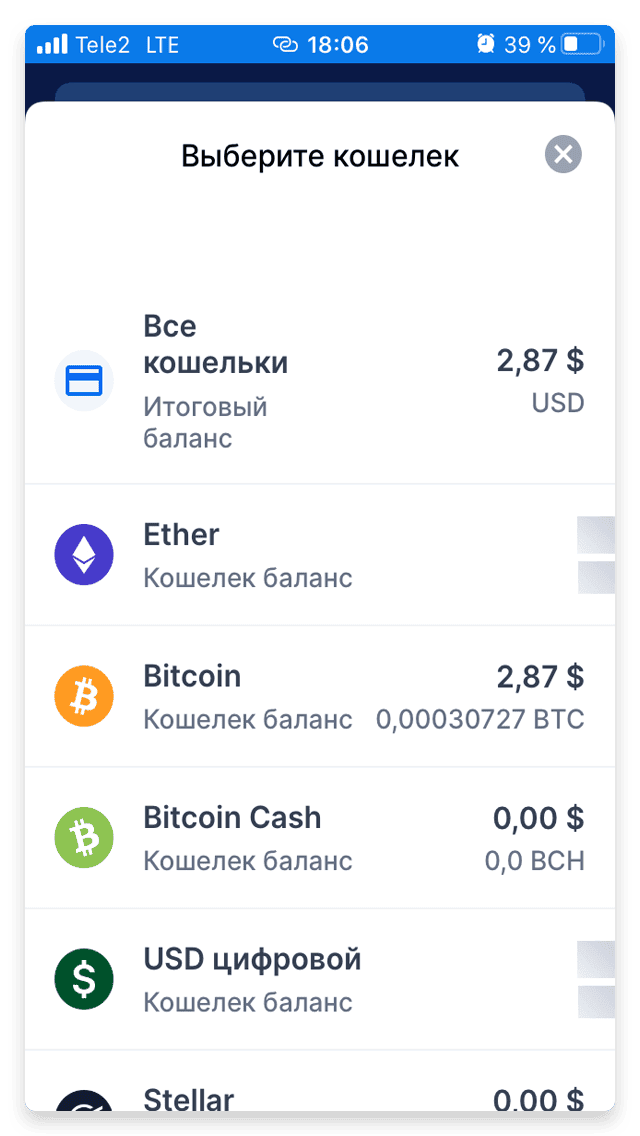
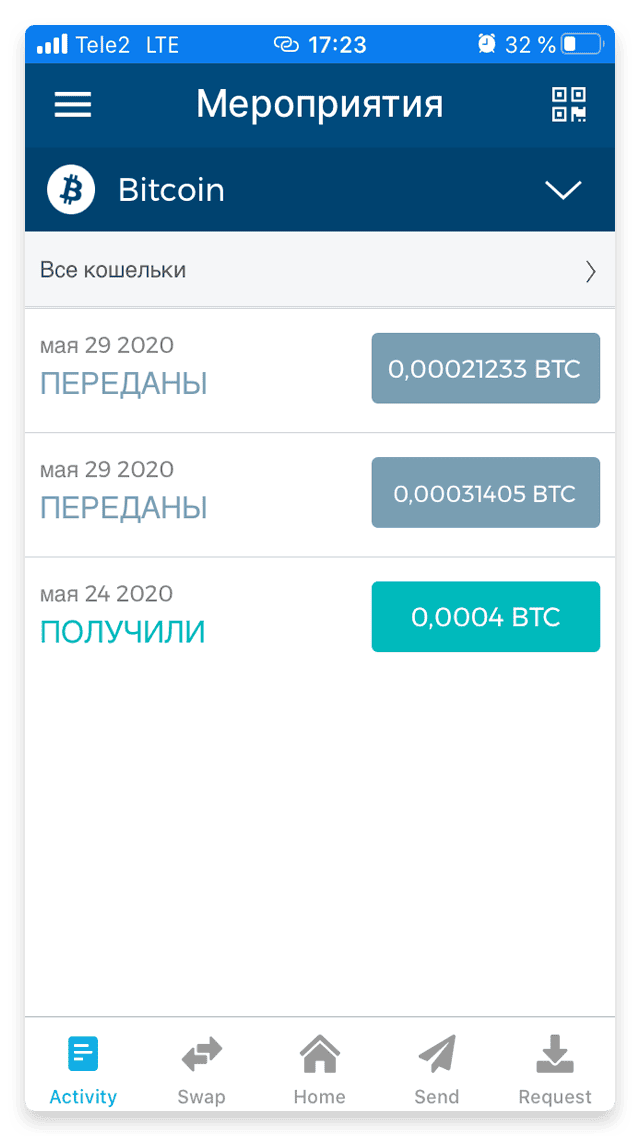
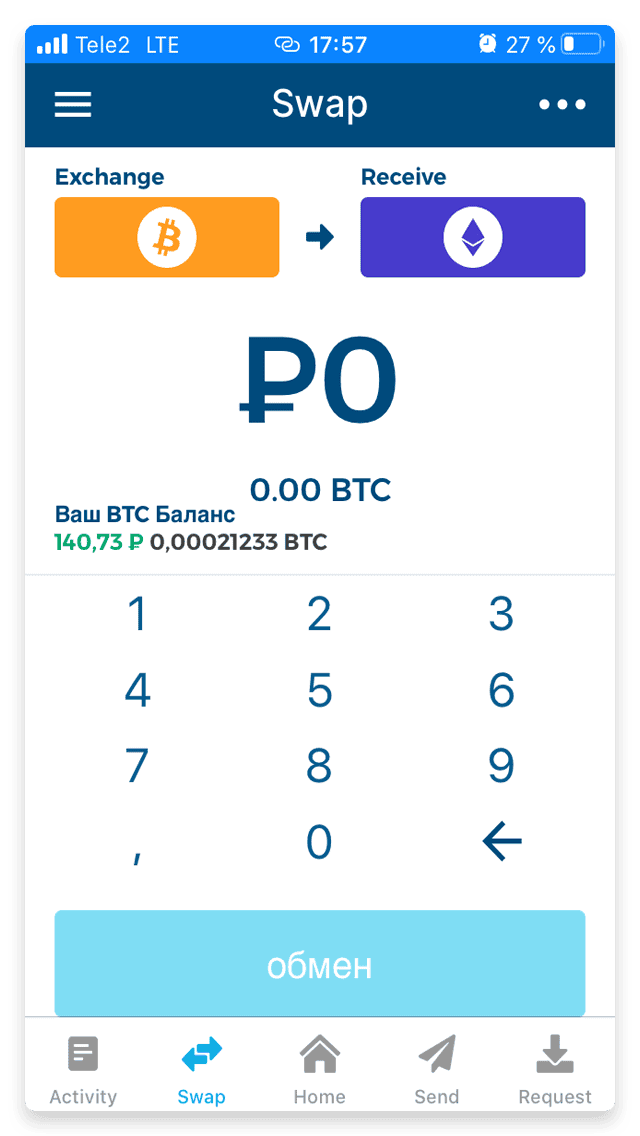
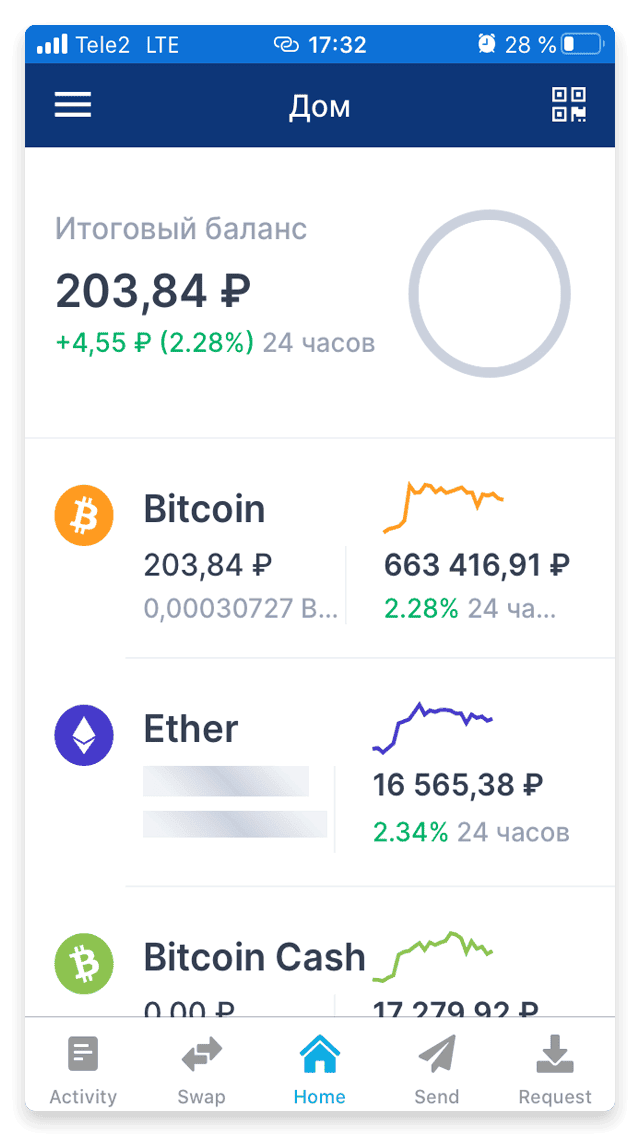
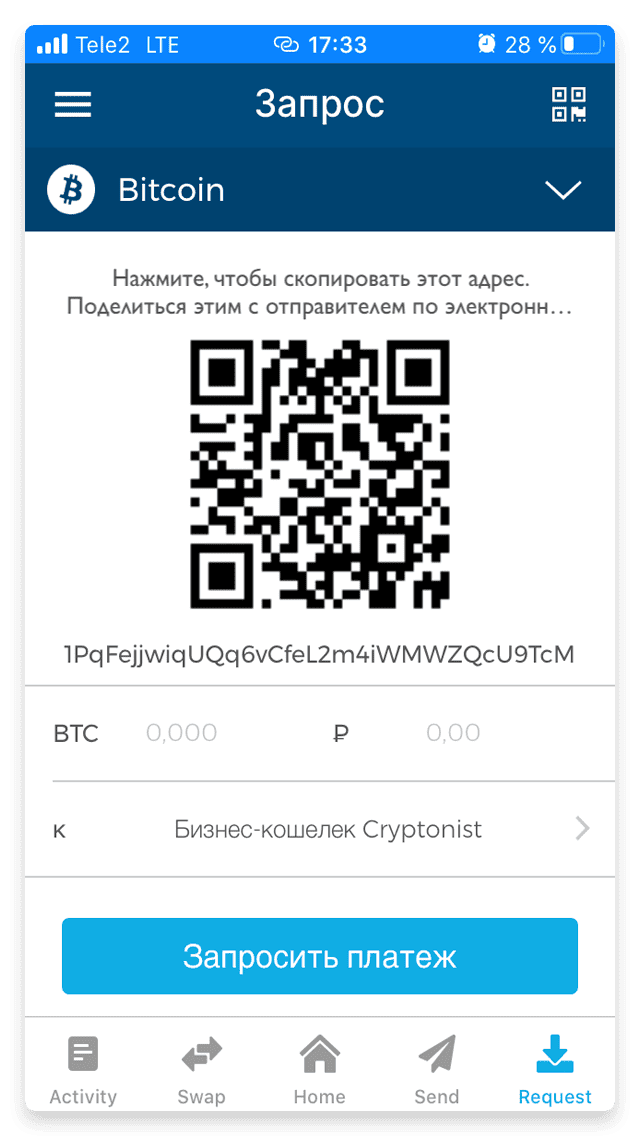
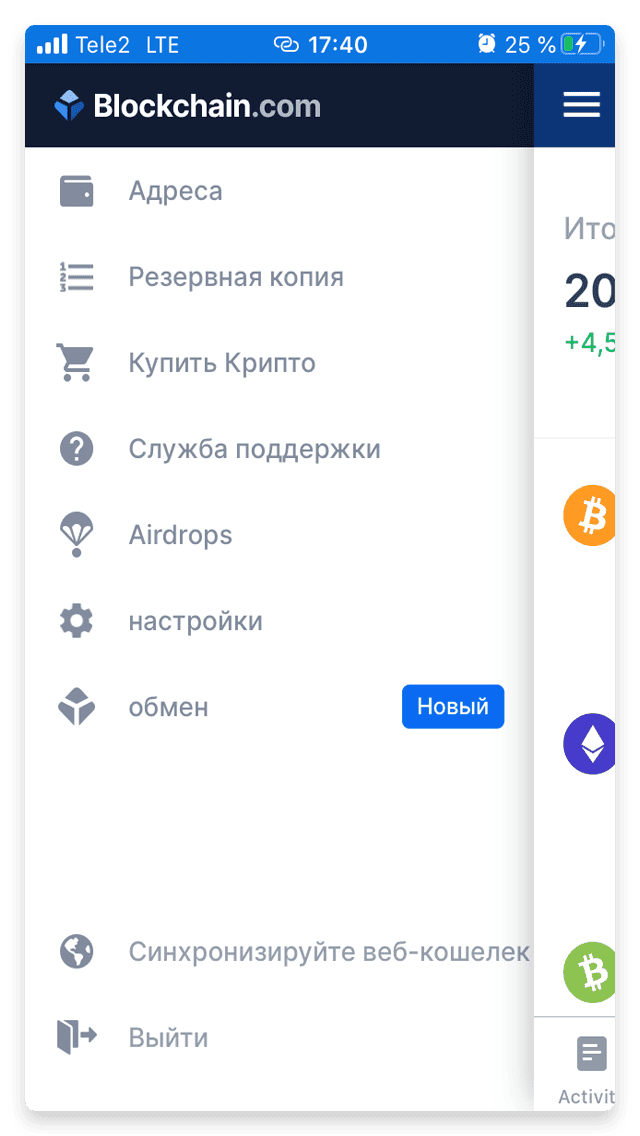
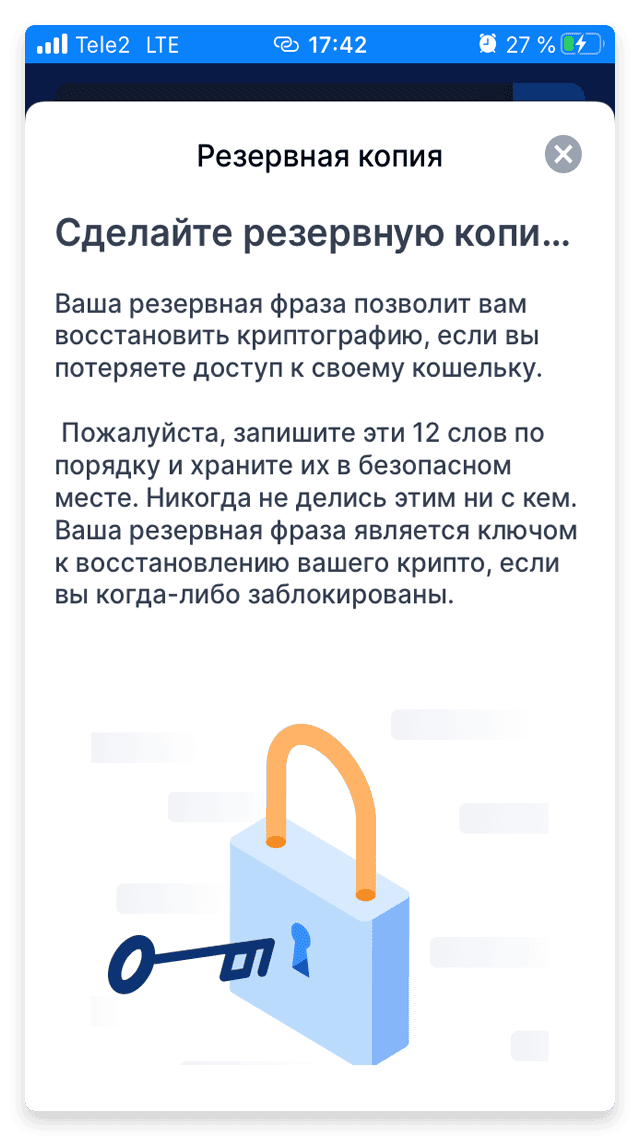
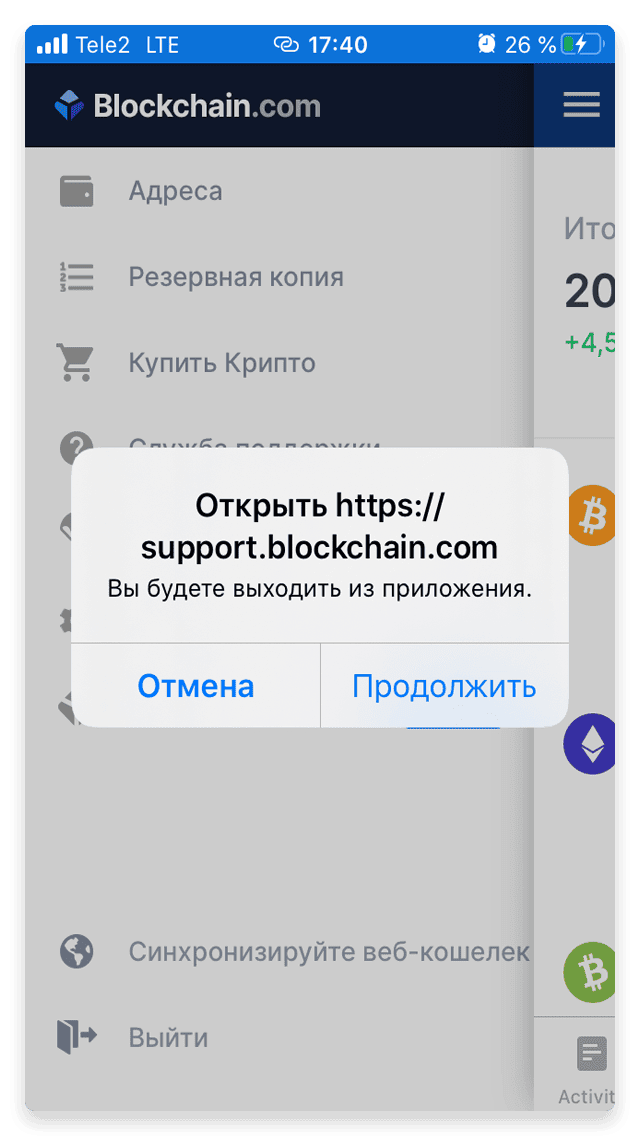
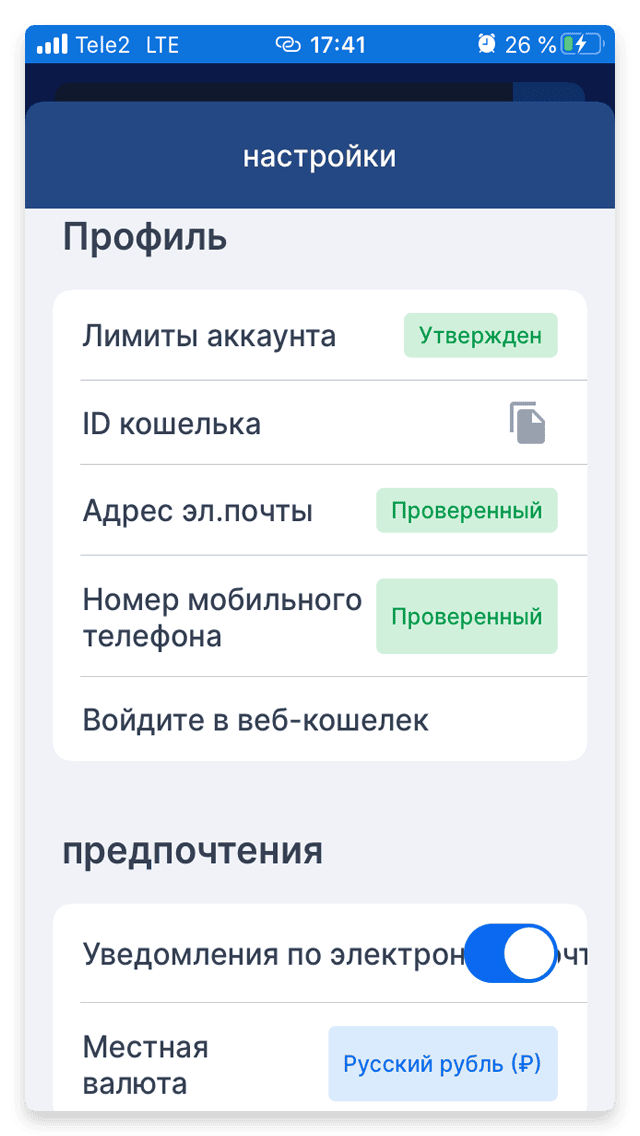
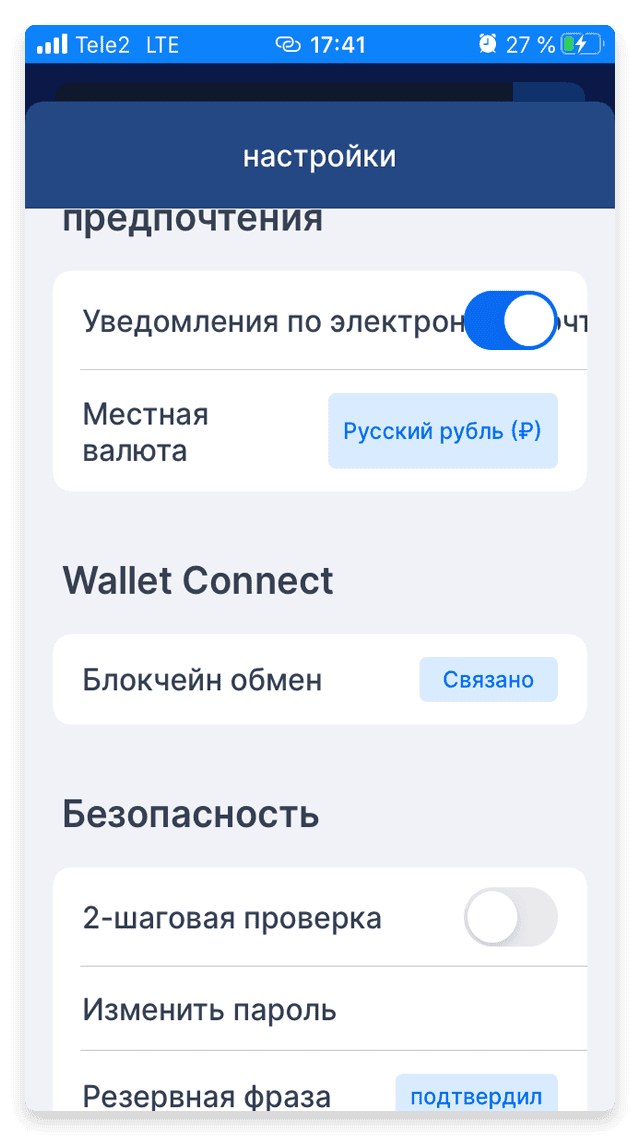
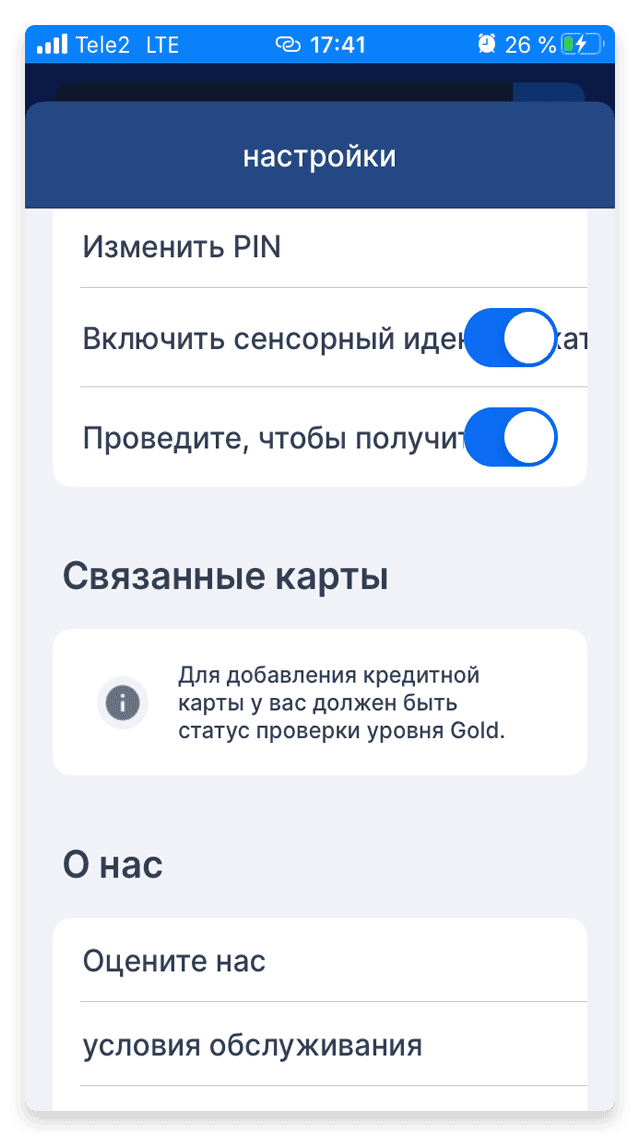
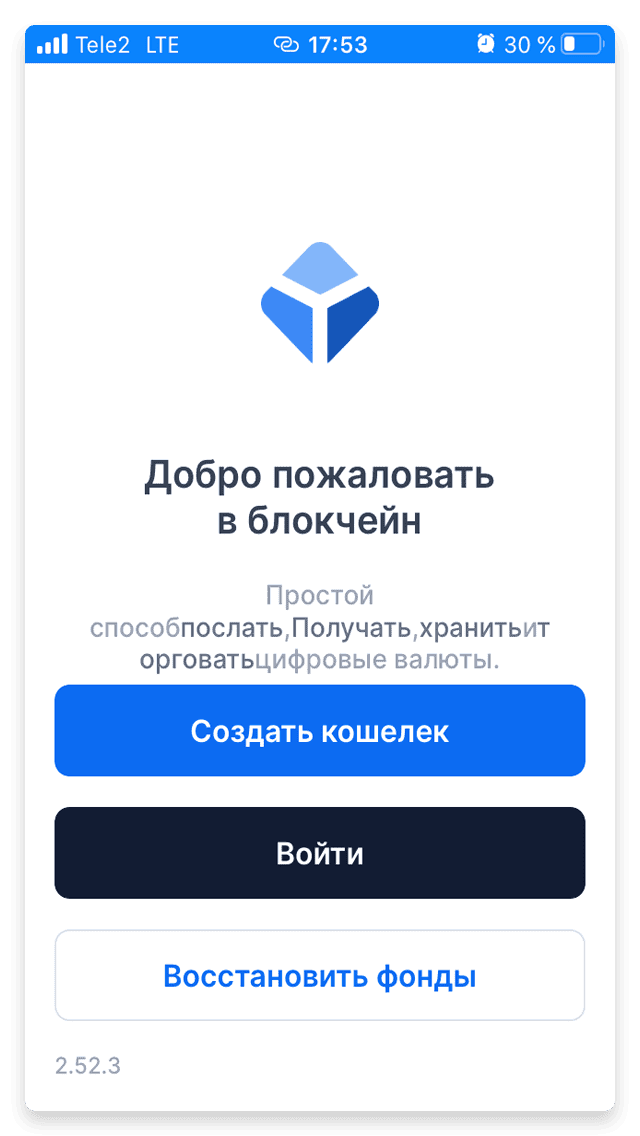
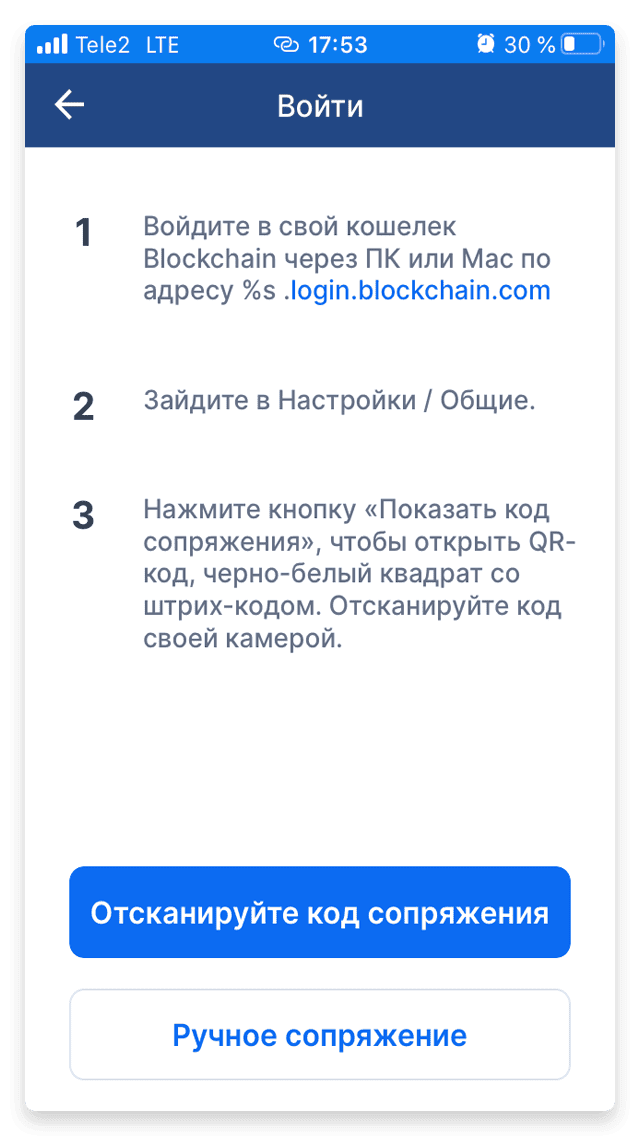
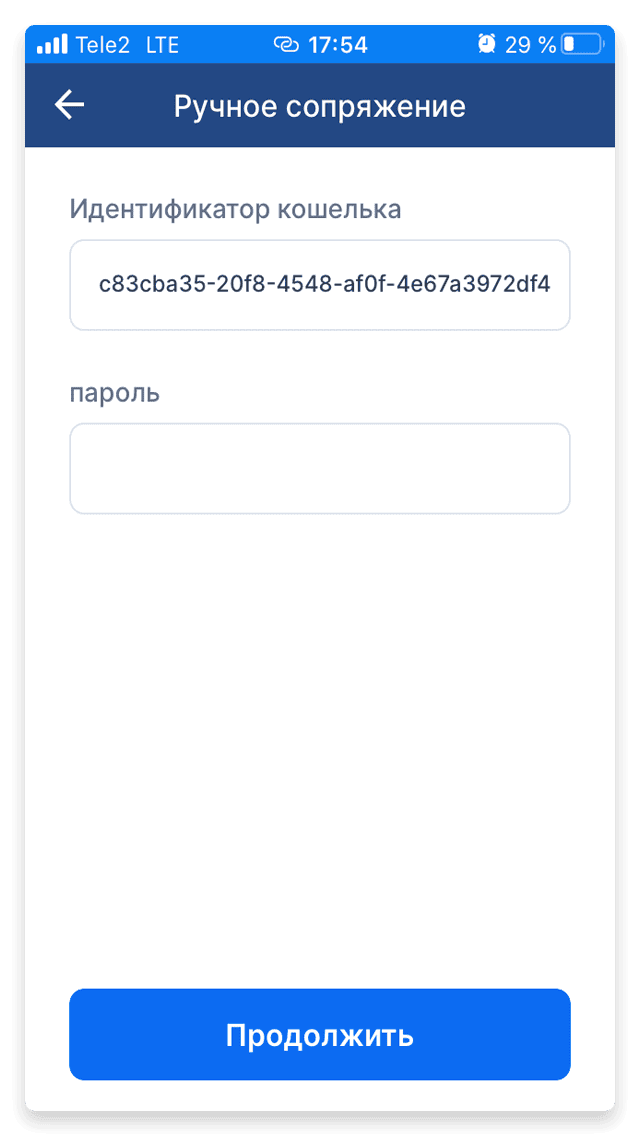
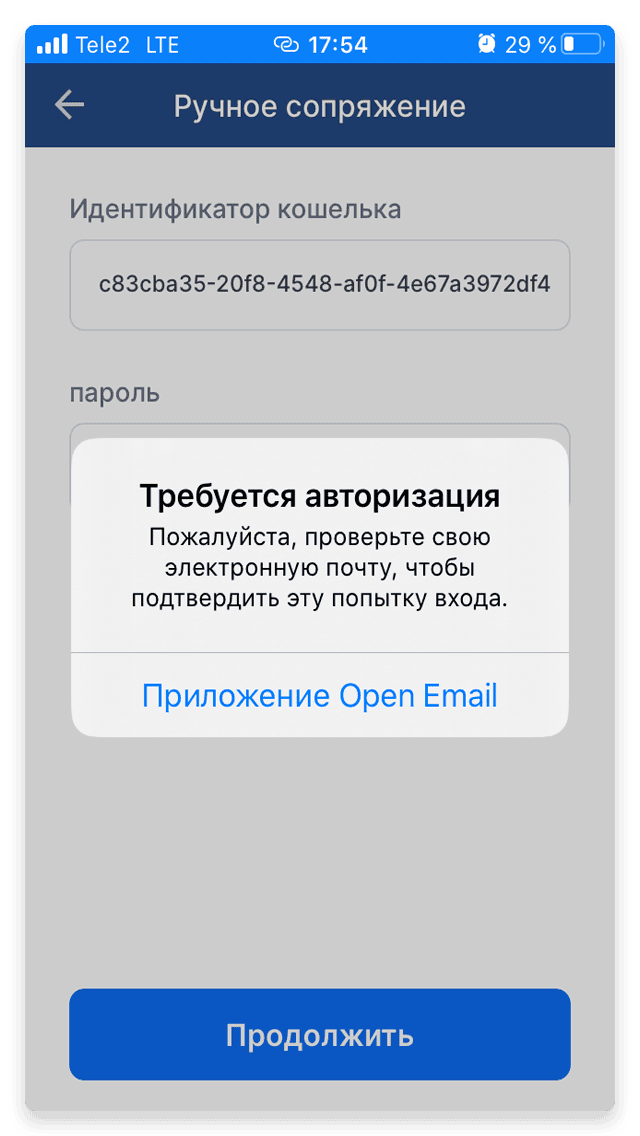
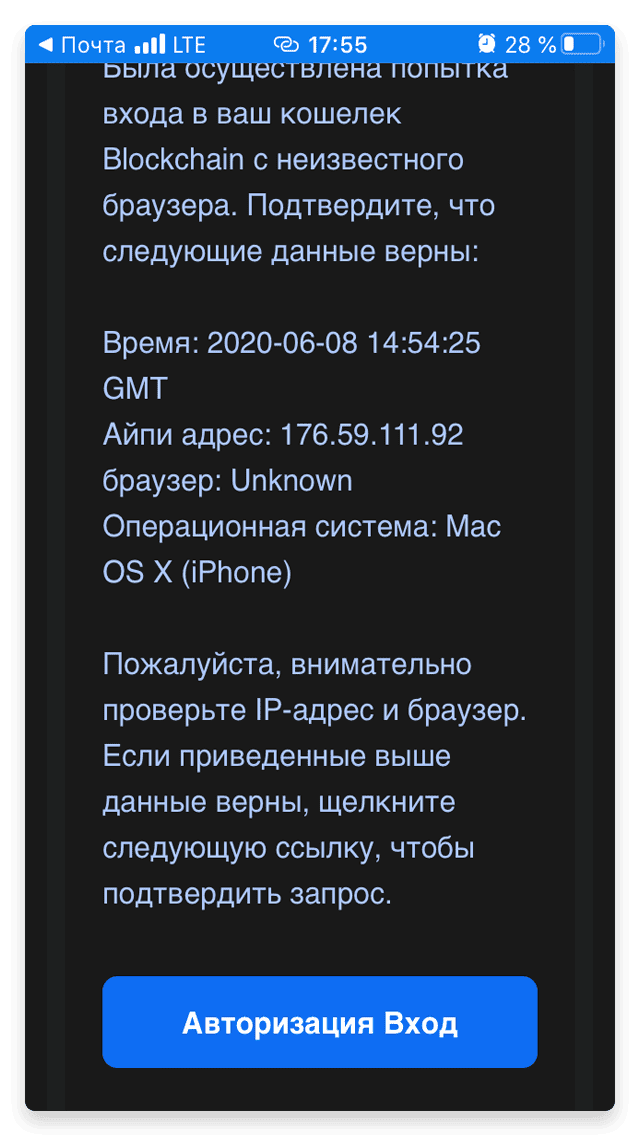
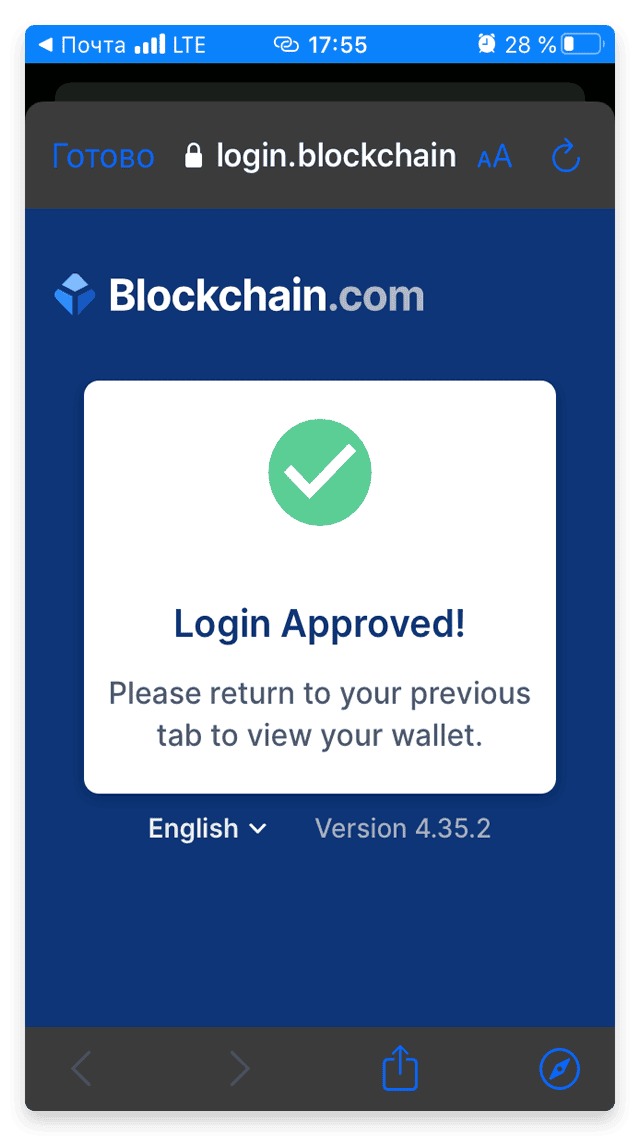
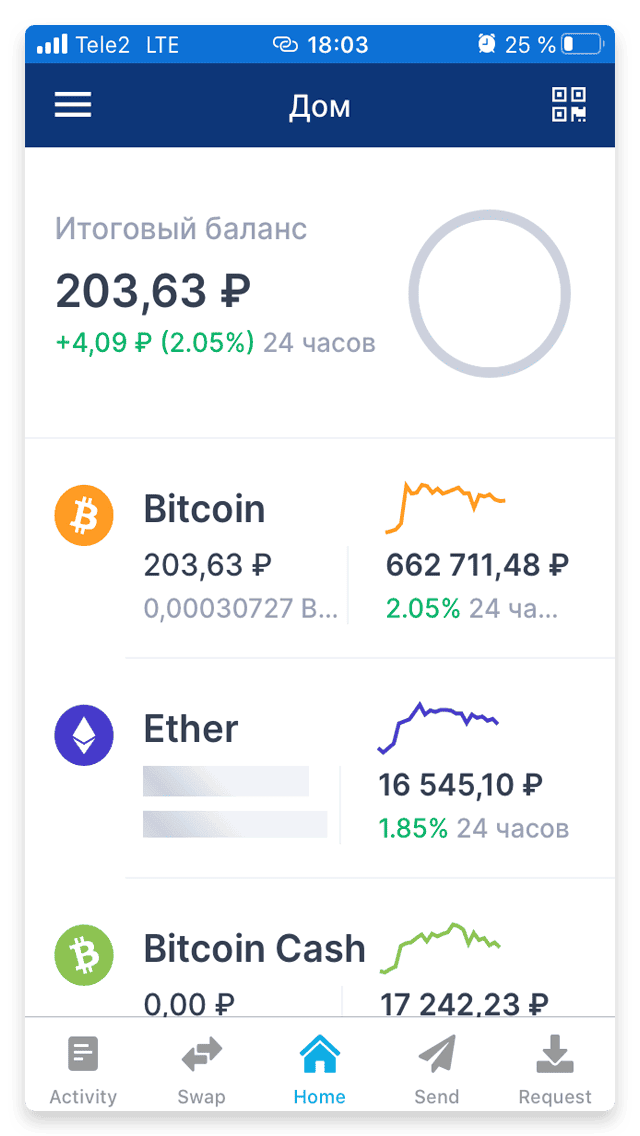
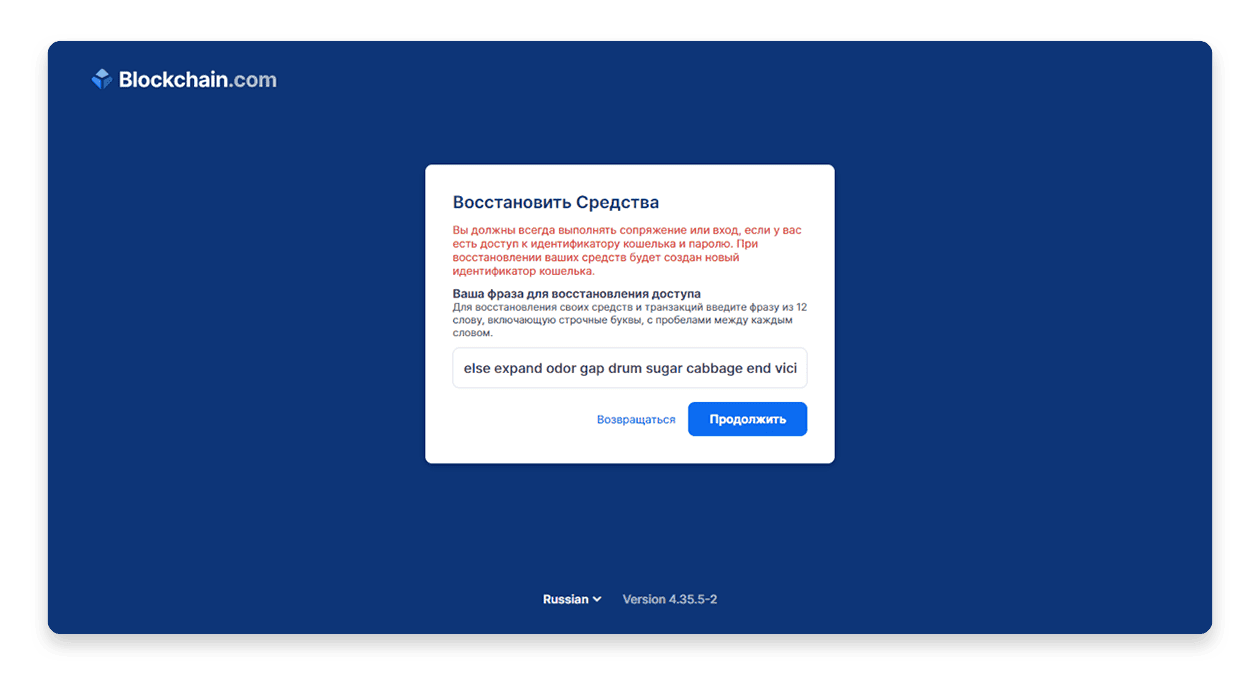
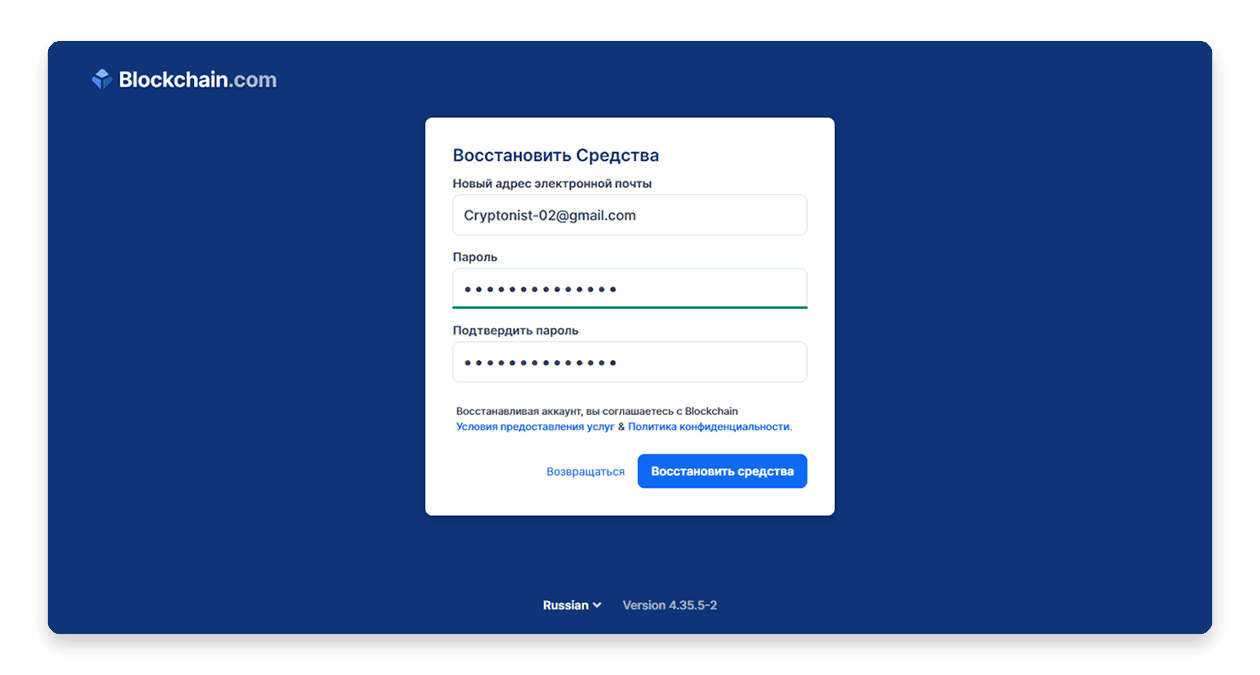
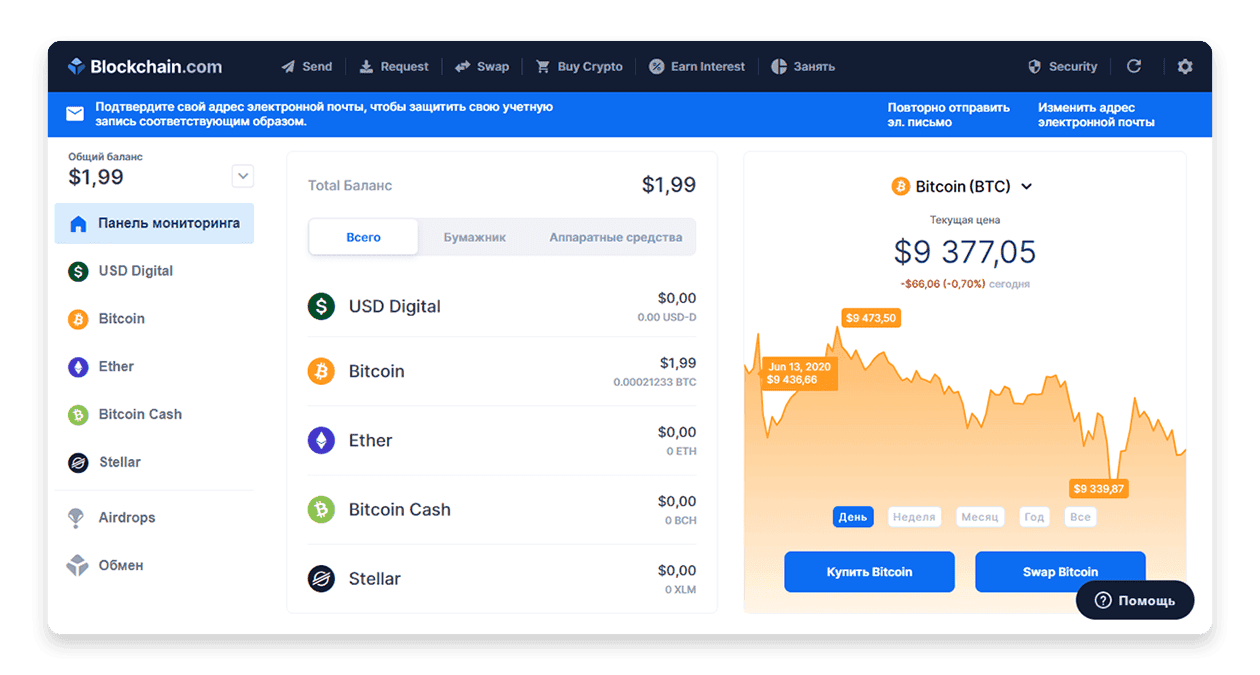
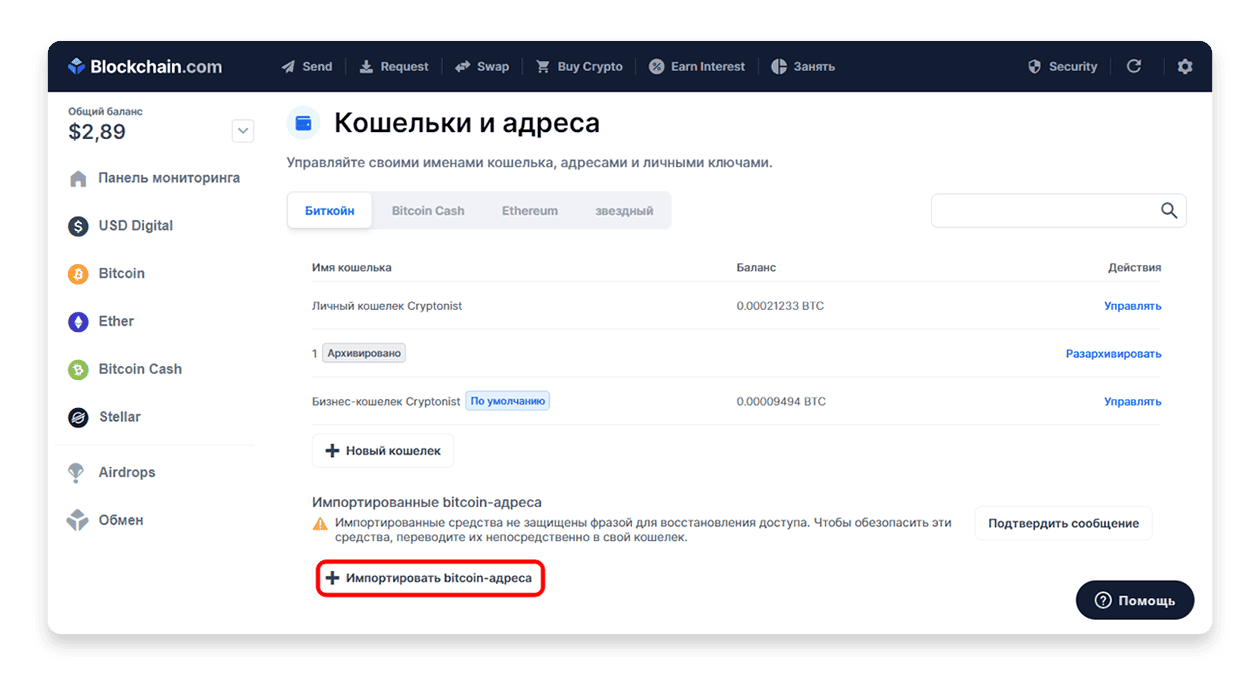
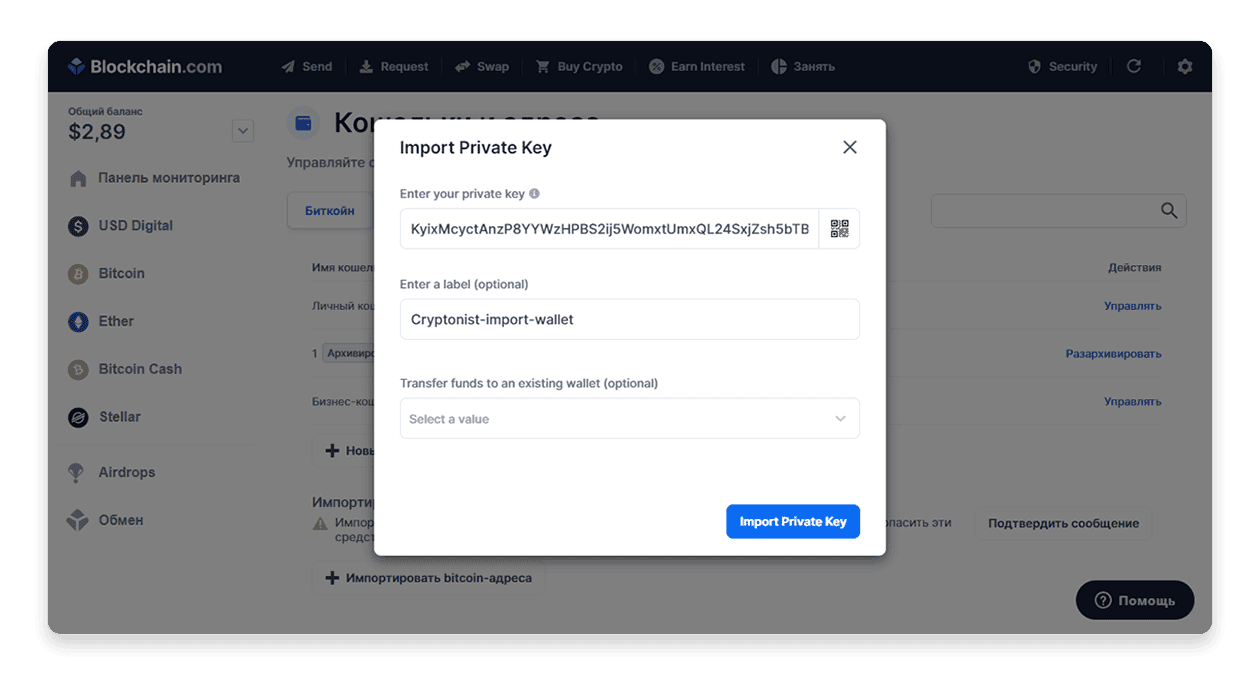
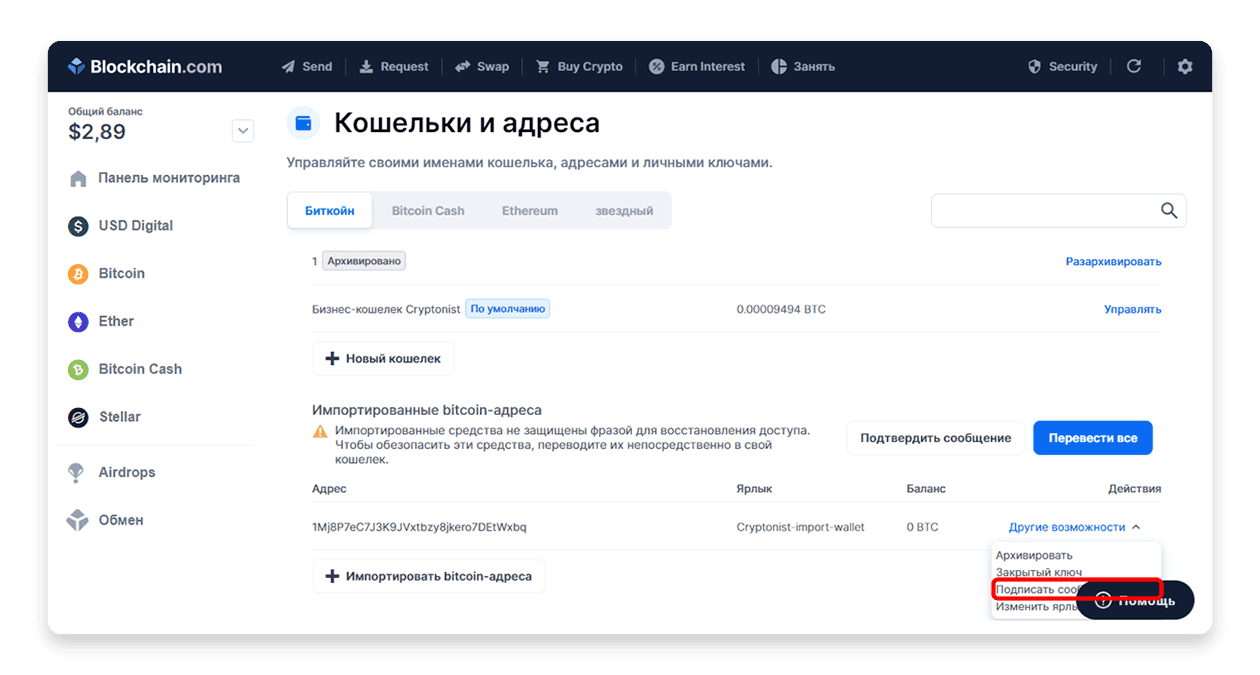
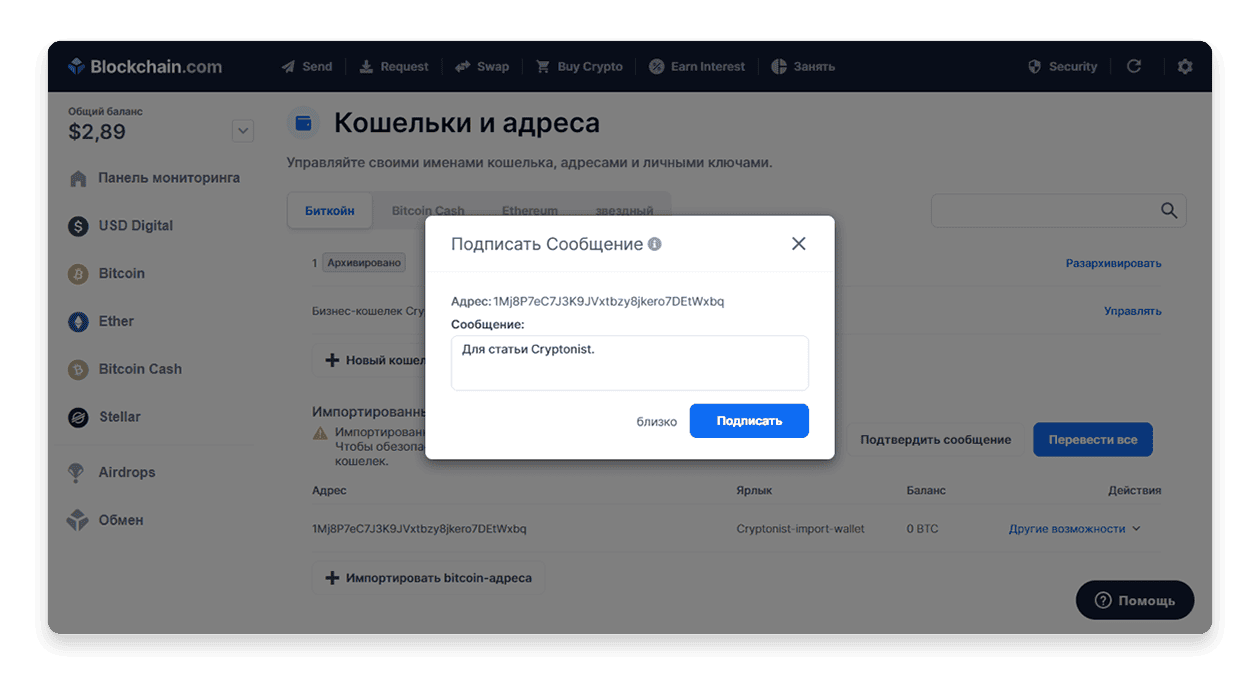
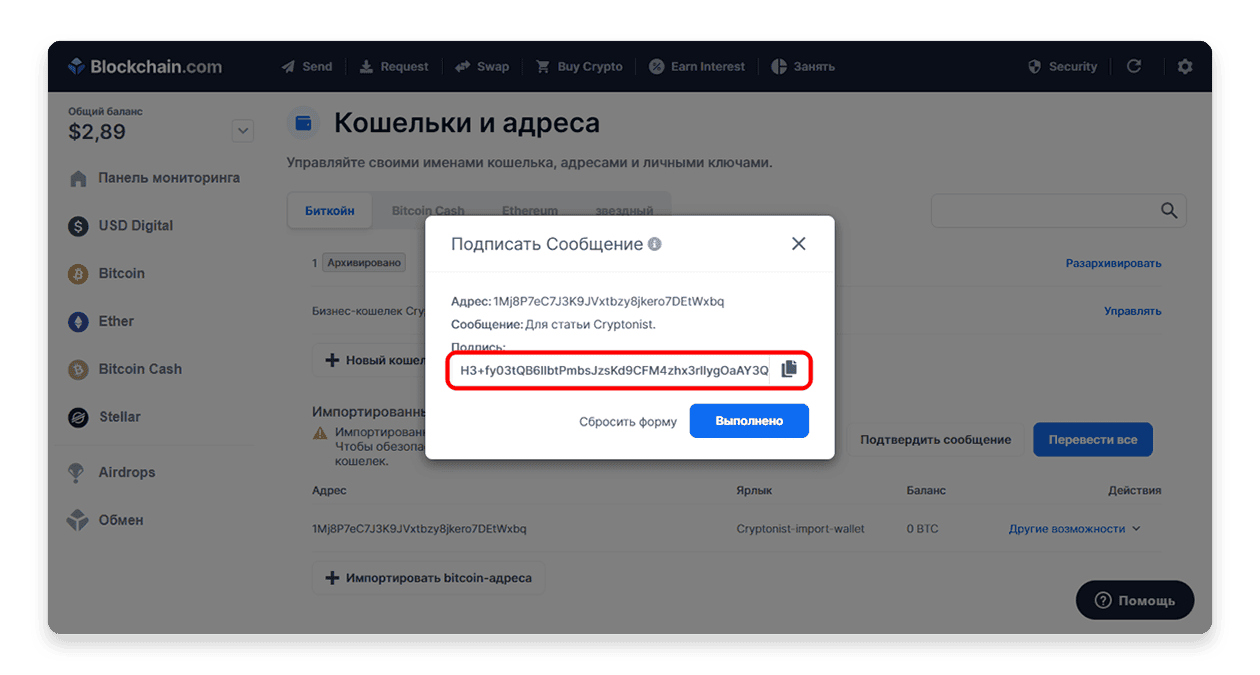
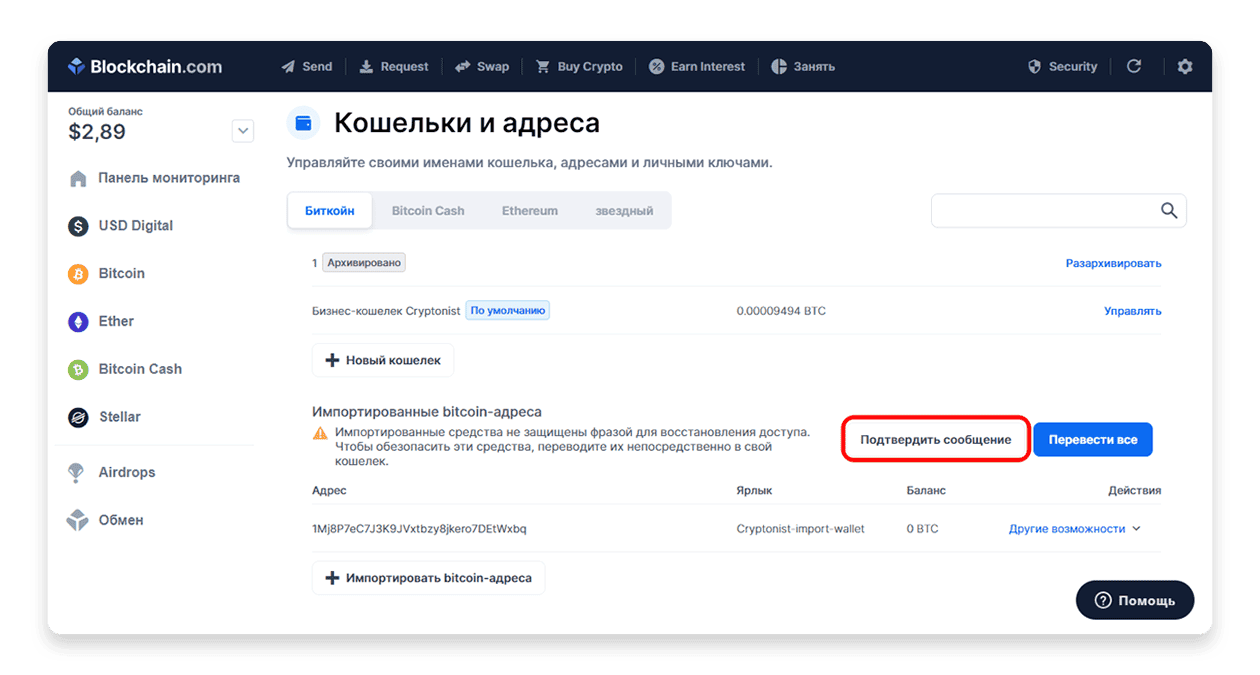
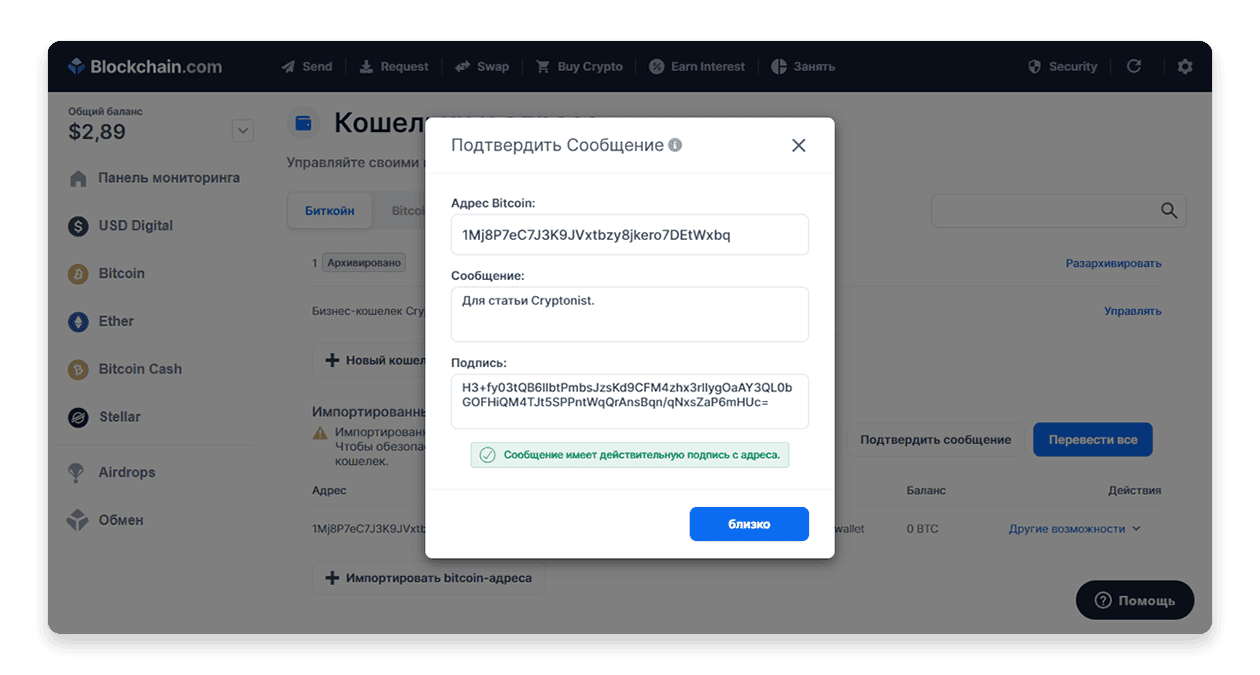
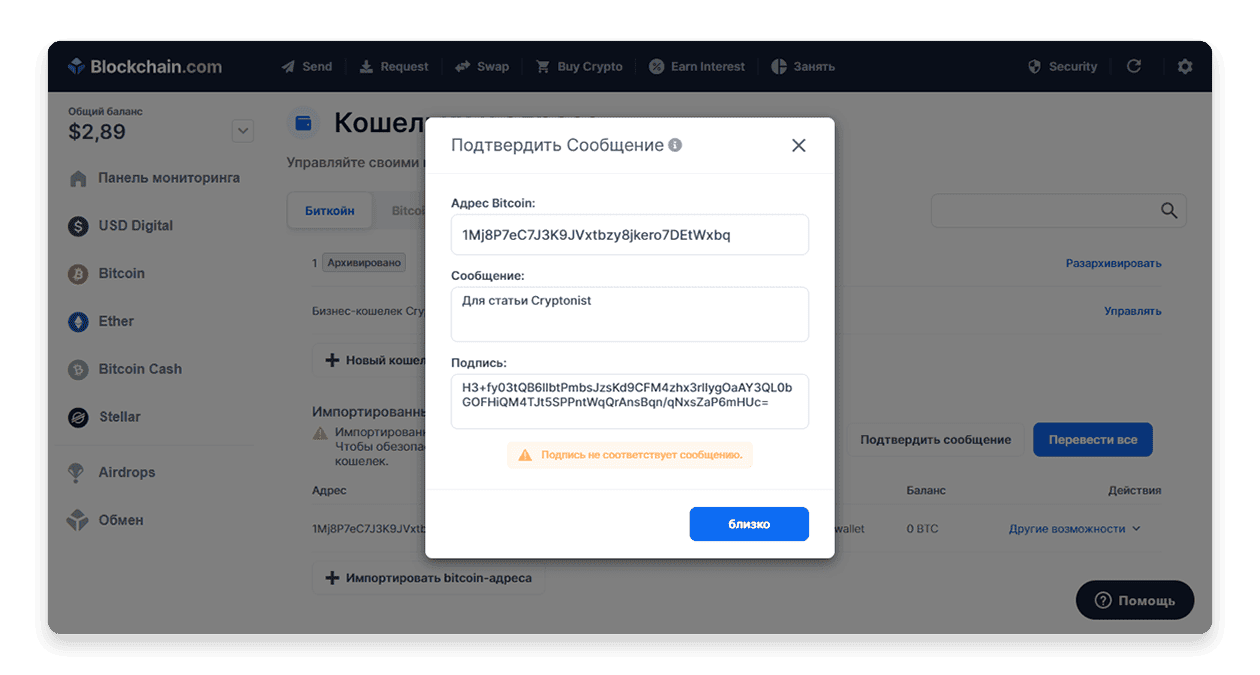
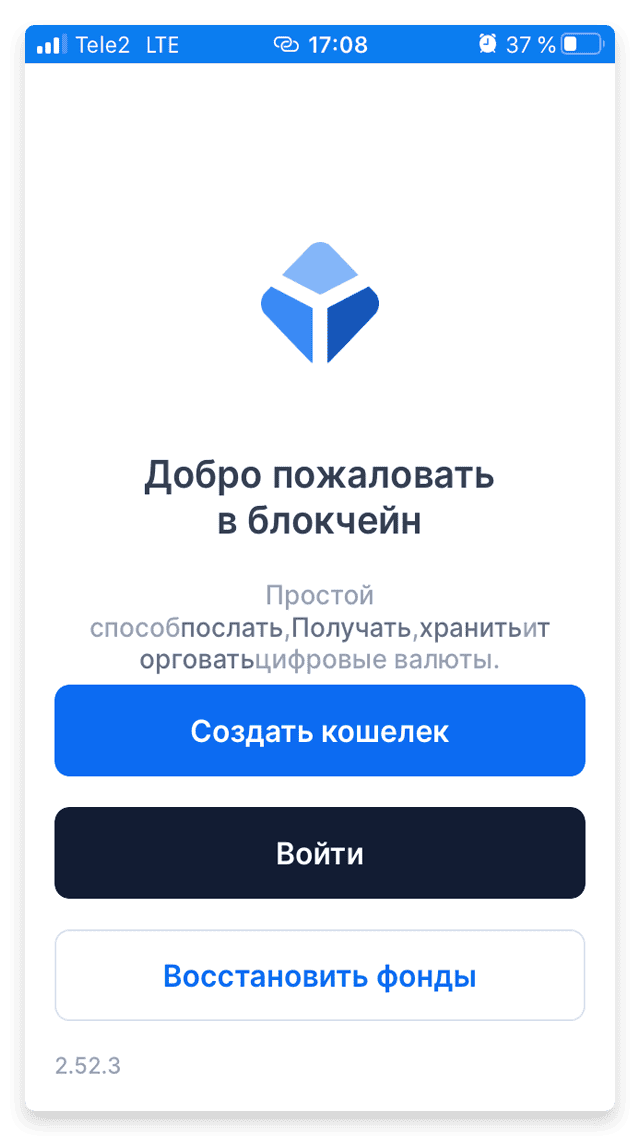
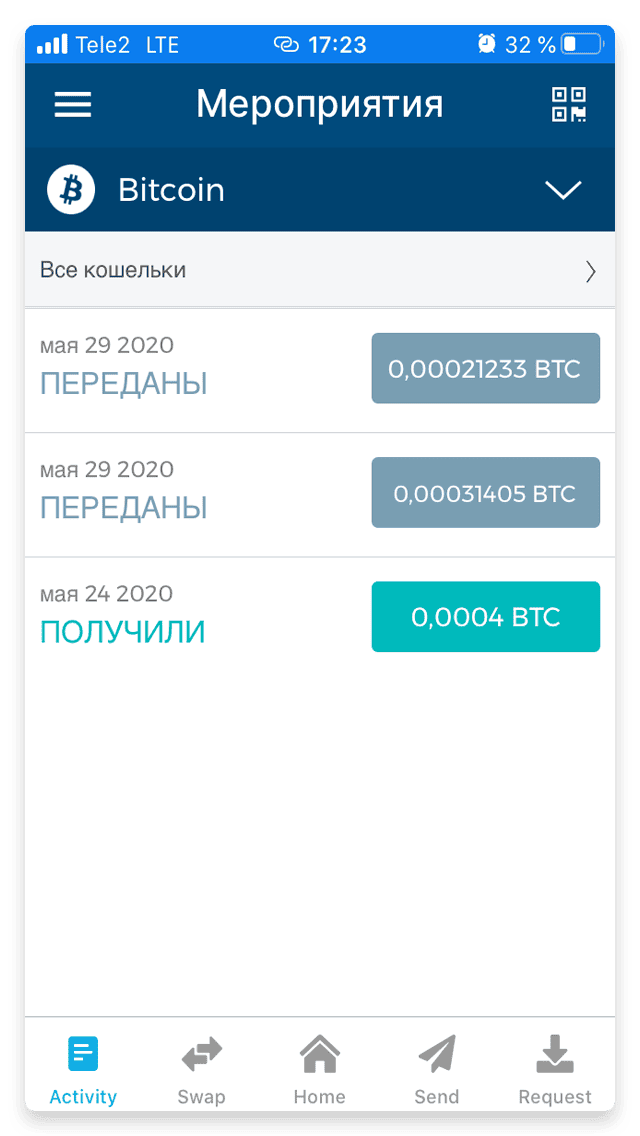
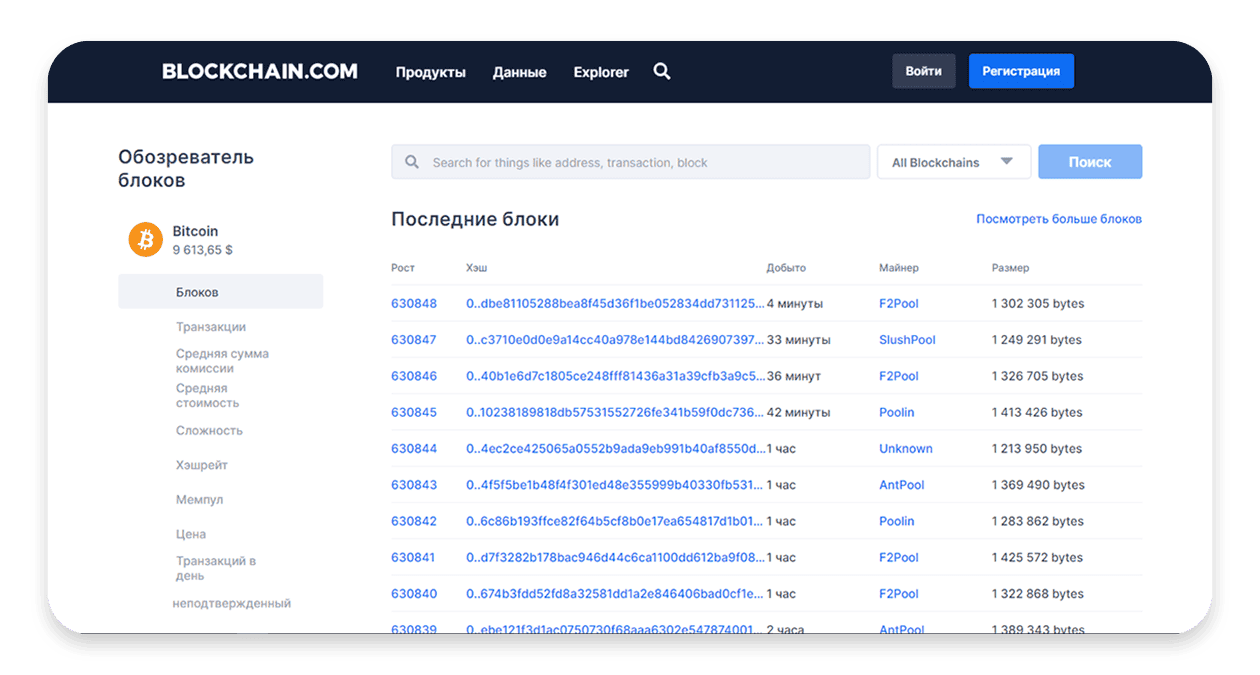
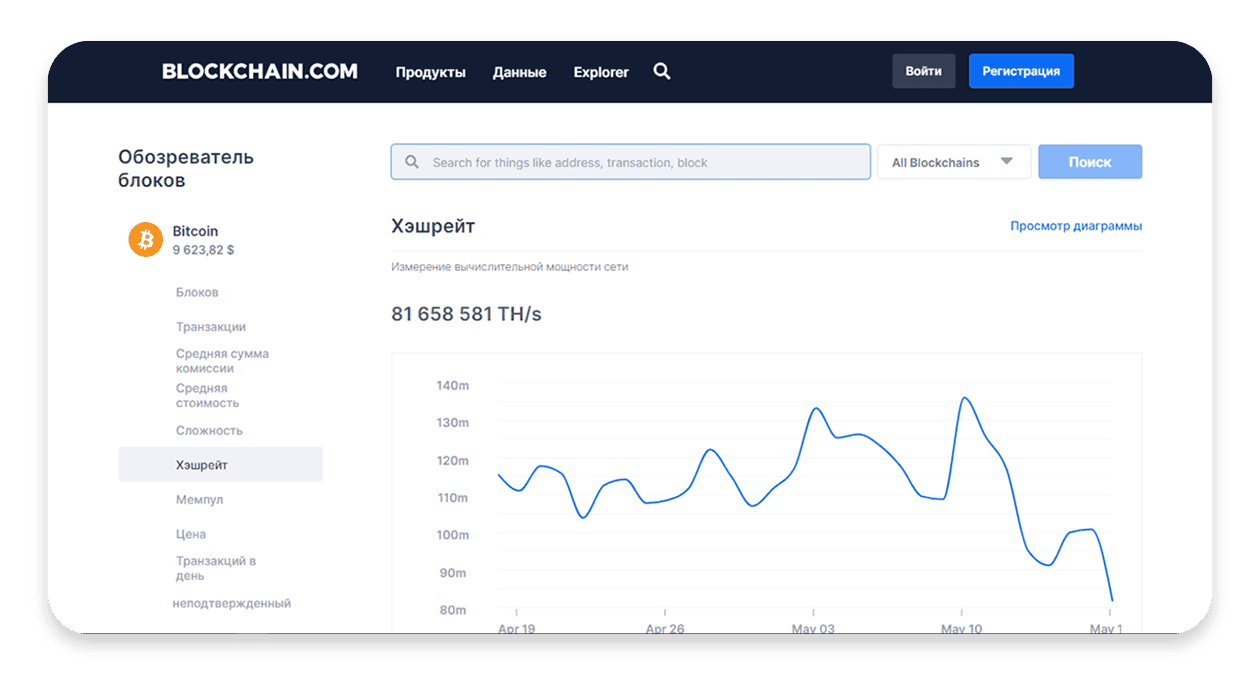
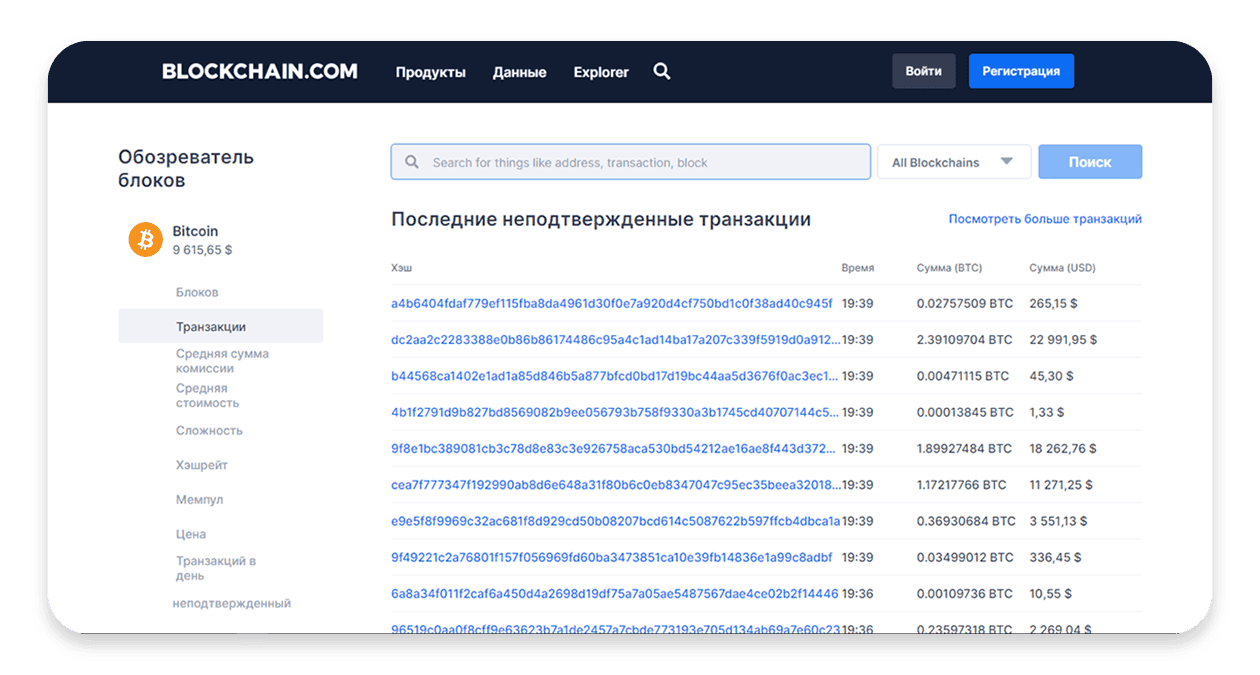
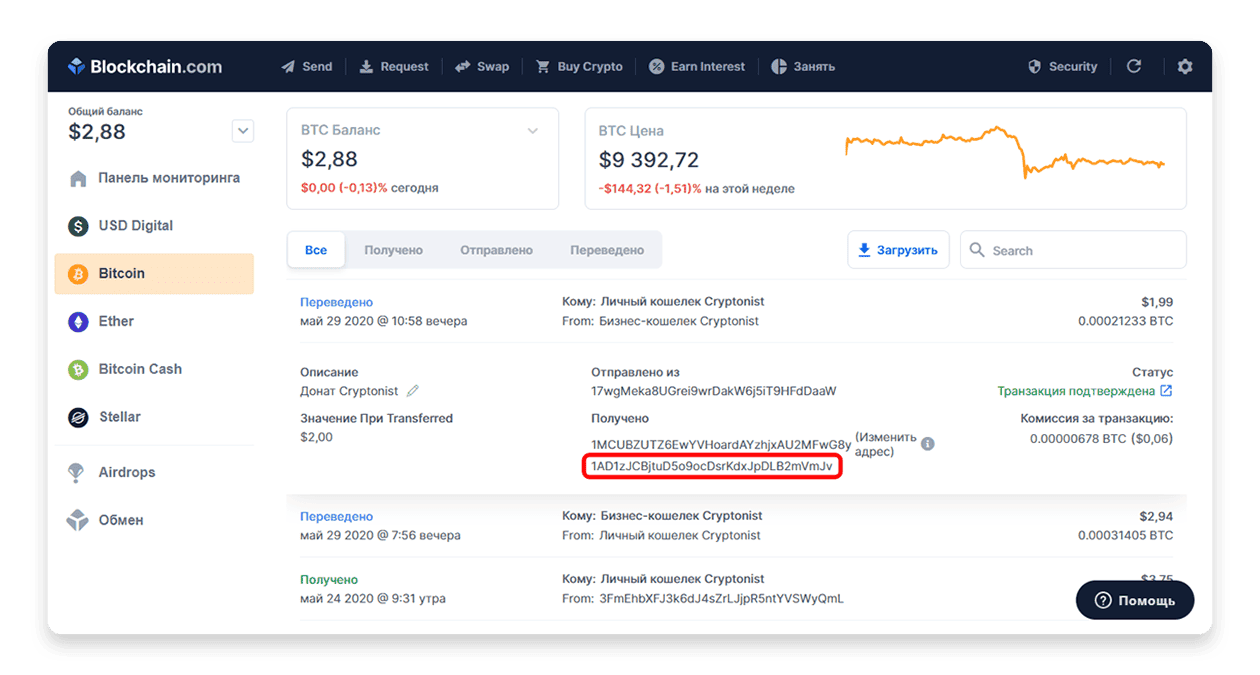
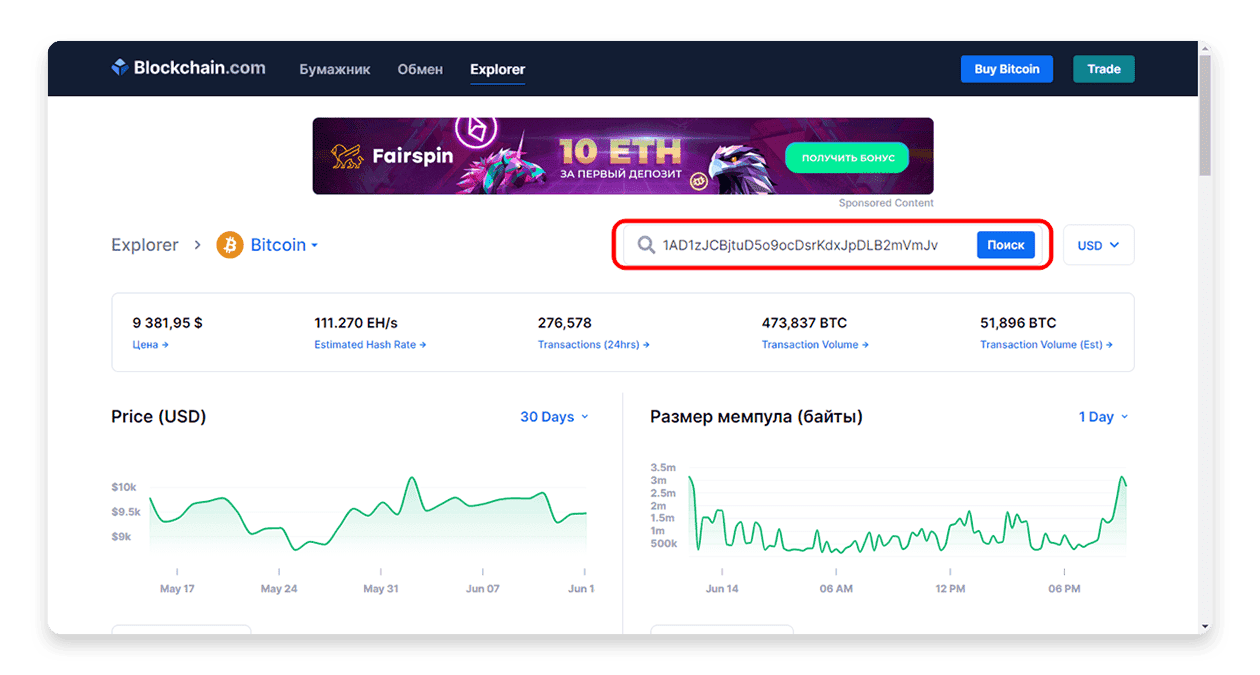
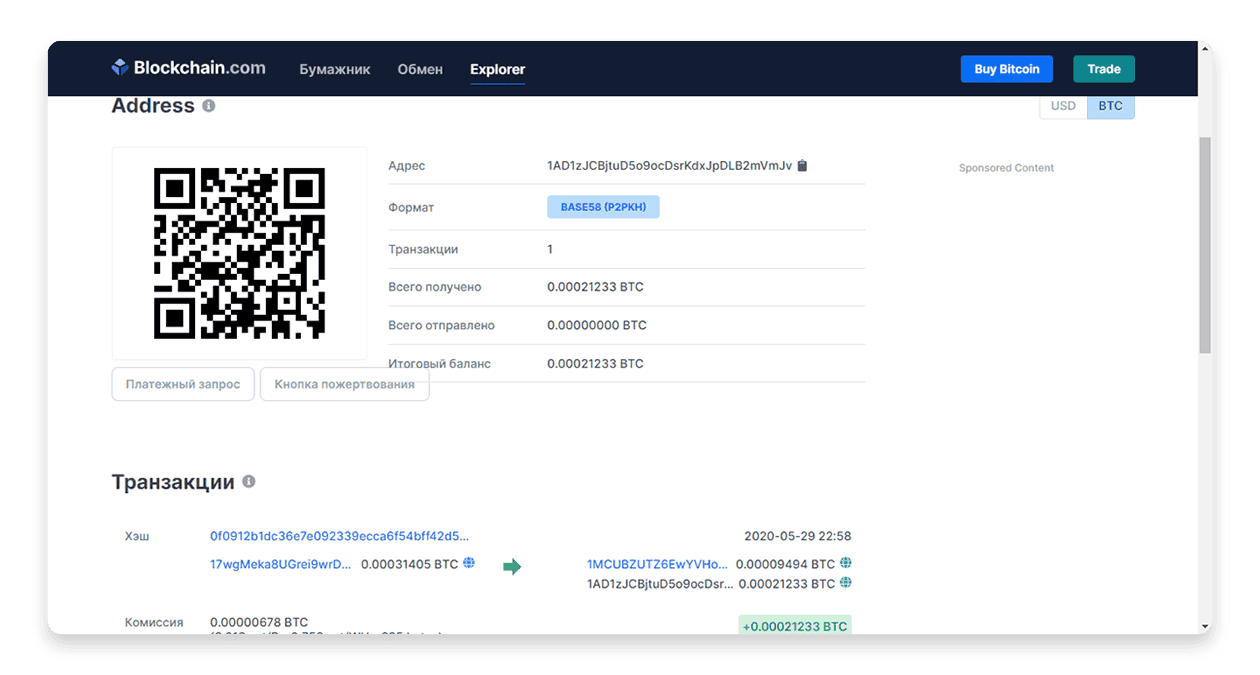
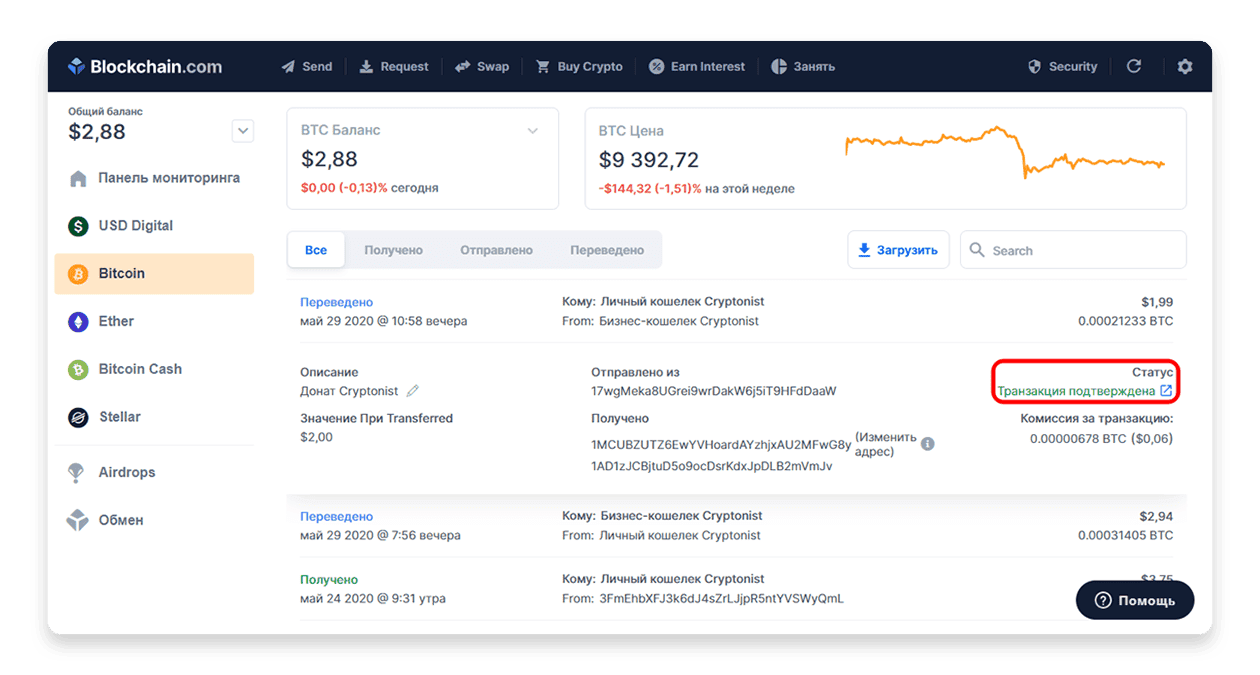
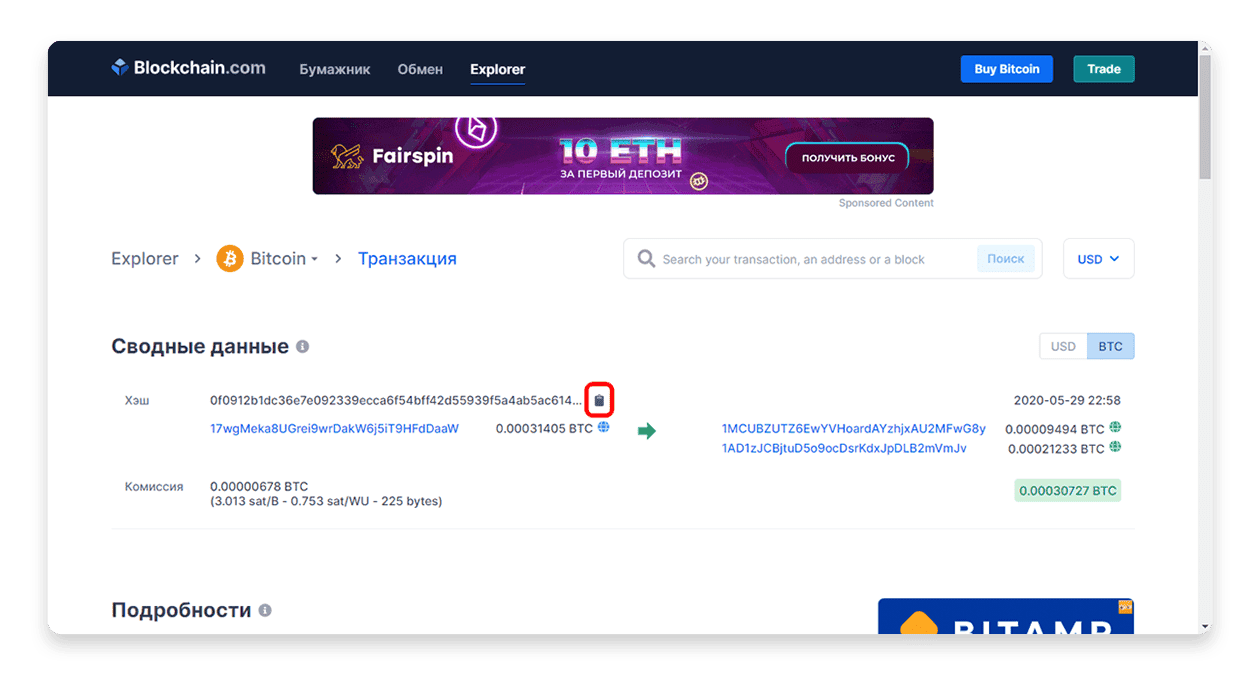
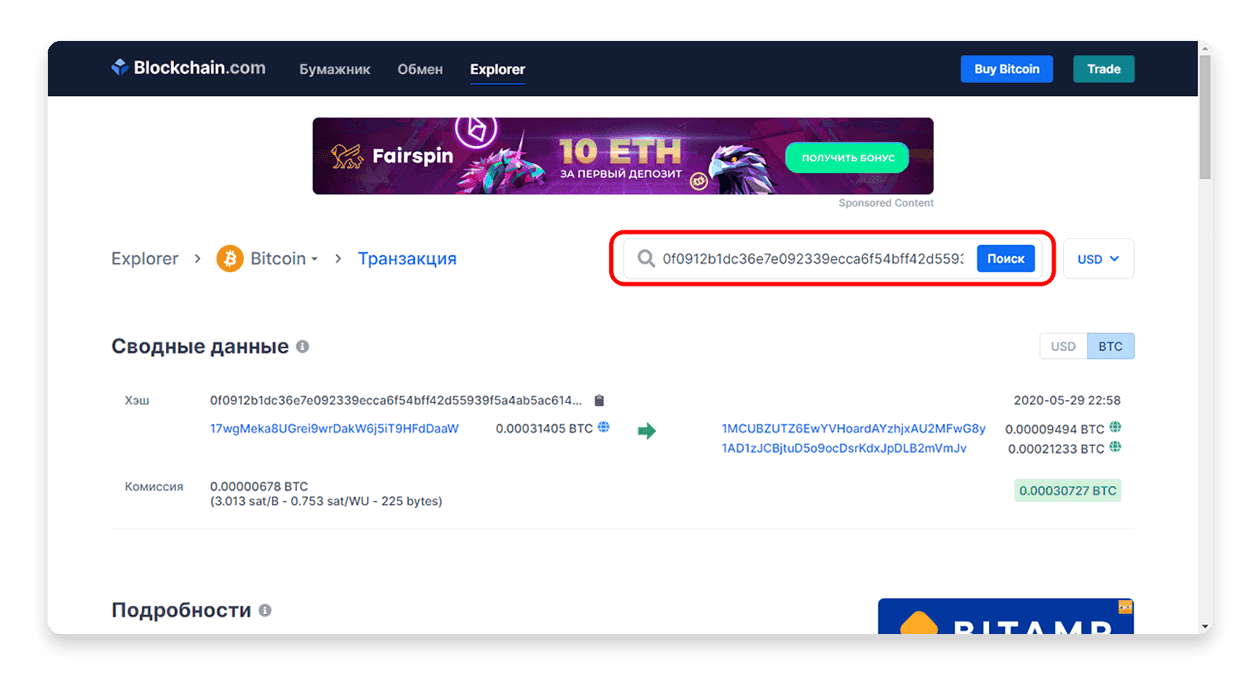
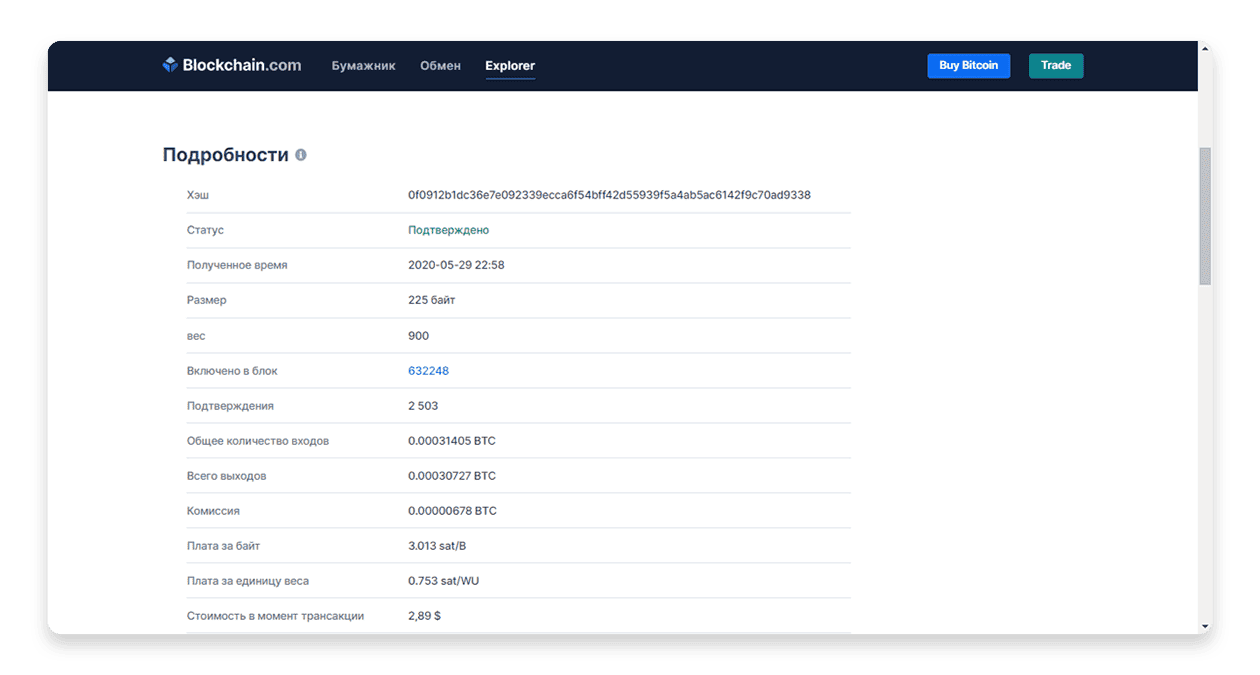
[…] https://sunscrypt.ru/blog/kriptovalyuta/koshelki-trezor-novaya-proshivka-tolko-dlya-bitkoina-osobenn… […]